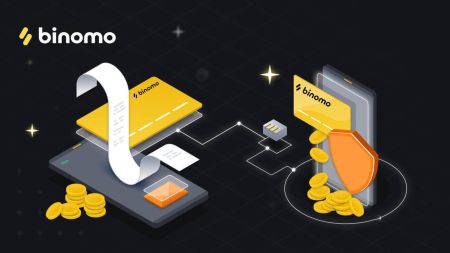Binomo povući - Binomo Montenegro - Binomo Crna Gora - Binomo Црна Гора
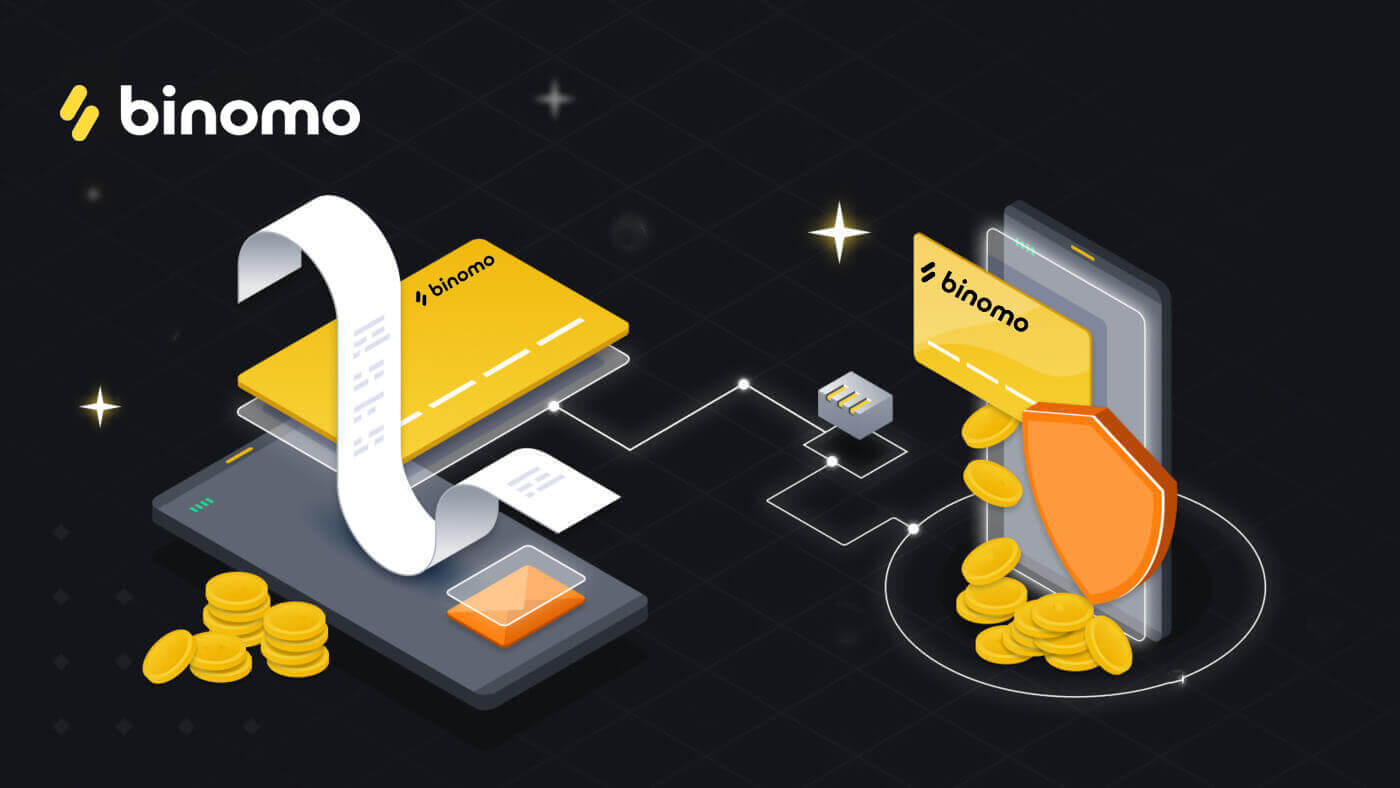
Kako povući sredstva iz Binoma
Kako povući sredstva na bankovni račun na Binomu
Isplate s bankovnog računa dostupne su samo za banke Indije, Indonezije, Turske, Vijetnama, Južne Afrike, Meksika i Pakistana.Saznajte kako možete koristiti bankovne prijenose za povlačenje sredstava sa svog Binomo računa za trgovanje.
1. Otvorite izbornik s lijeve strane, odaberite odjeljak "Balance" i dodirnite gumb "Isplati".
U mobilnoj aplikaciji:
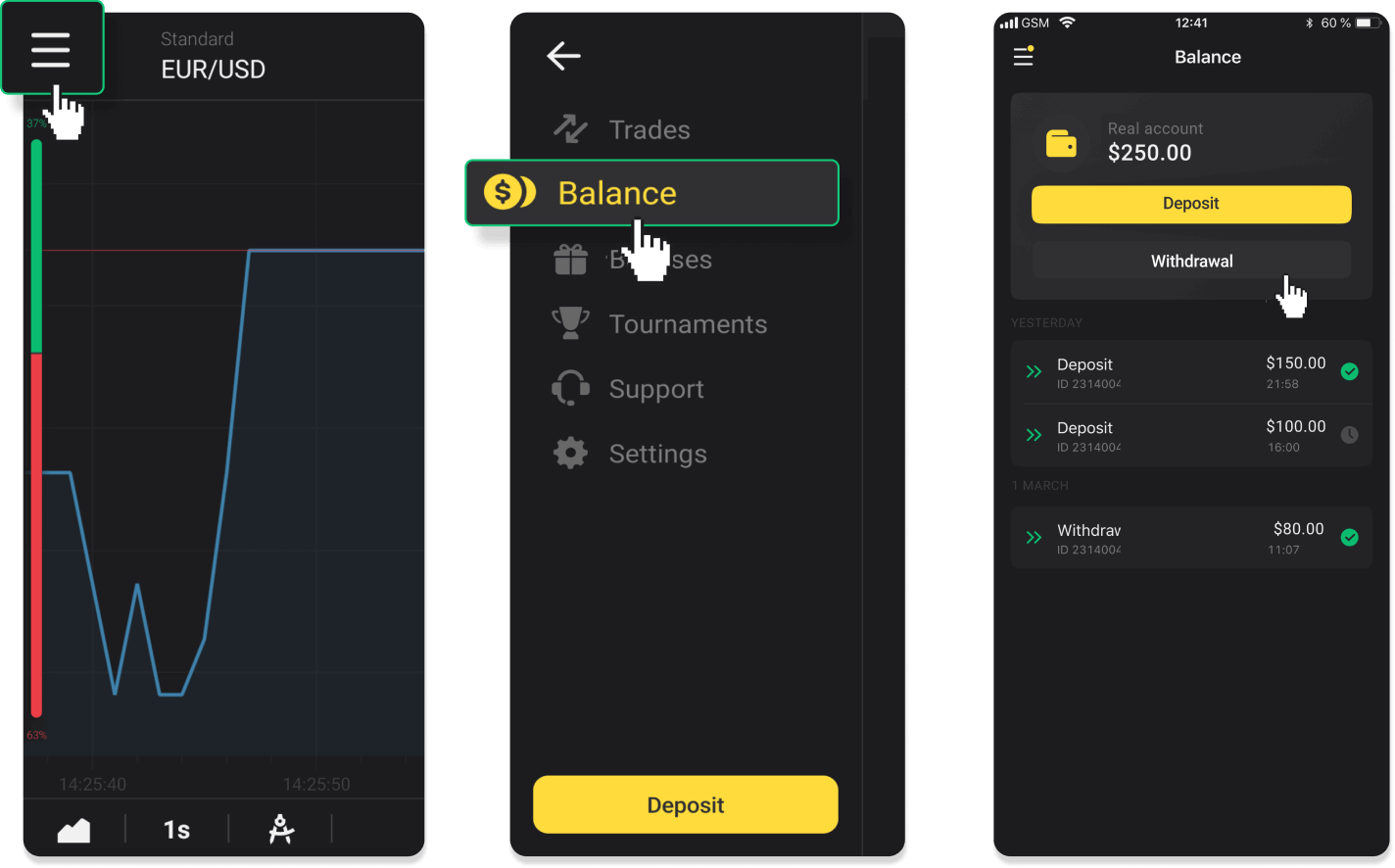
U novoj verziji aplikacije za Android: dodirnite ikonu "Profil" na dnu platforme. Dodirnite karticu "Stanje", a zatim dodirnite "Povlačenje".
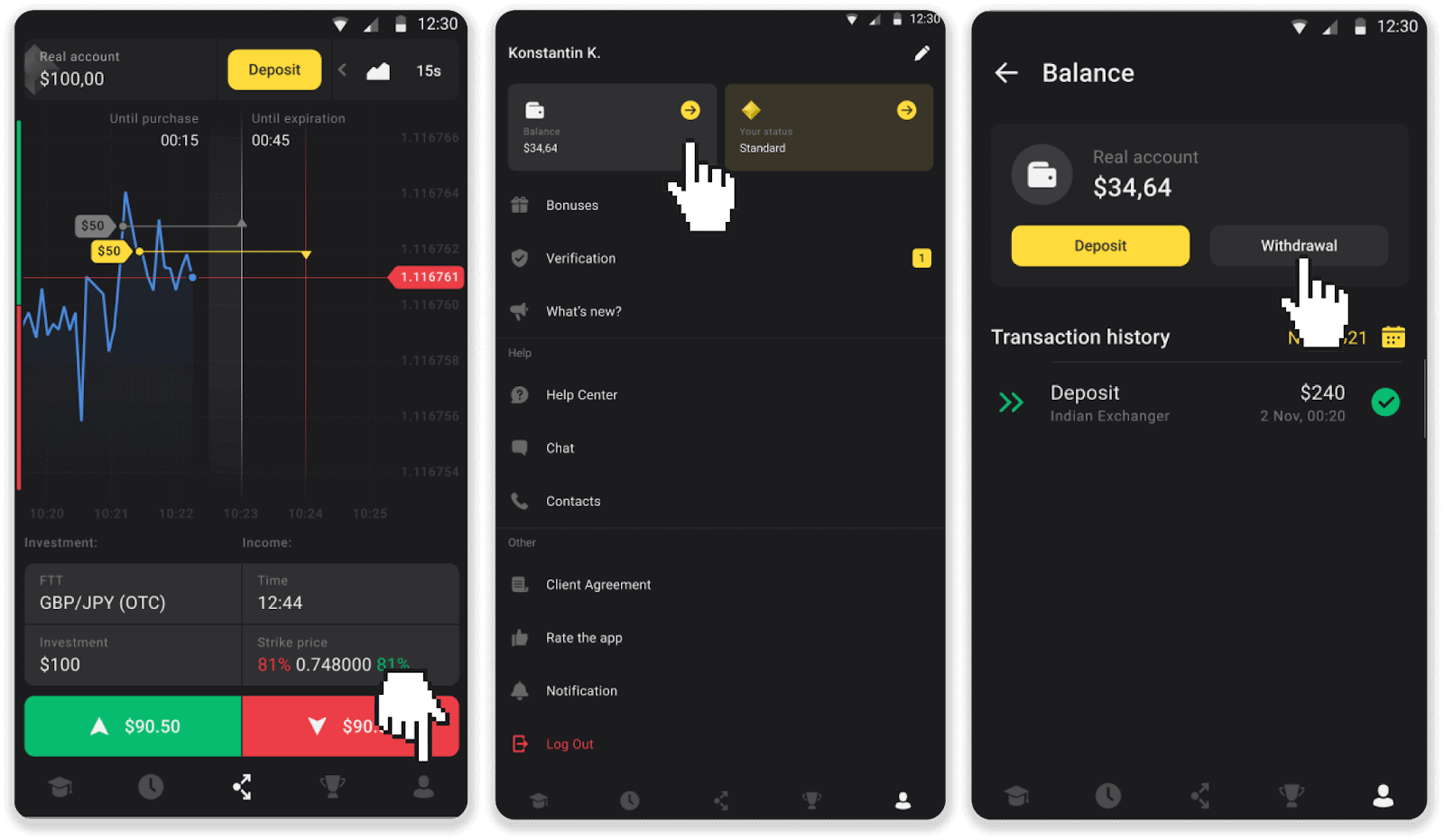
U web verziji: Kliknite na svoju profilnu sliku u gornjem desnom kutu ekrana i odaberite karticu “Blagajna” u izborniku.
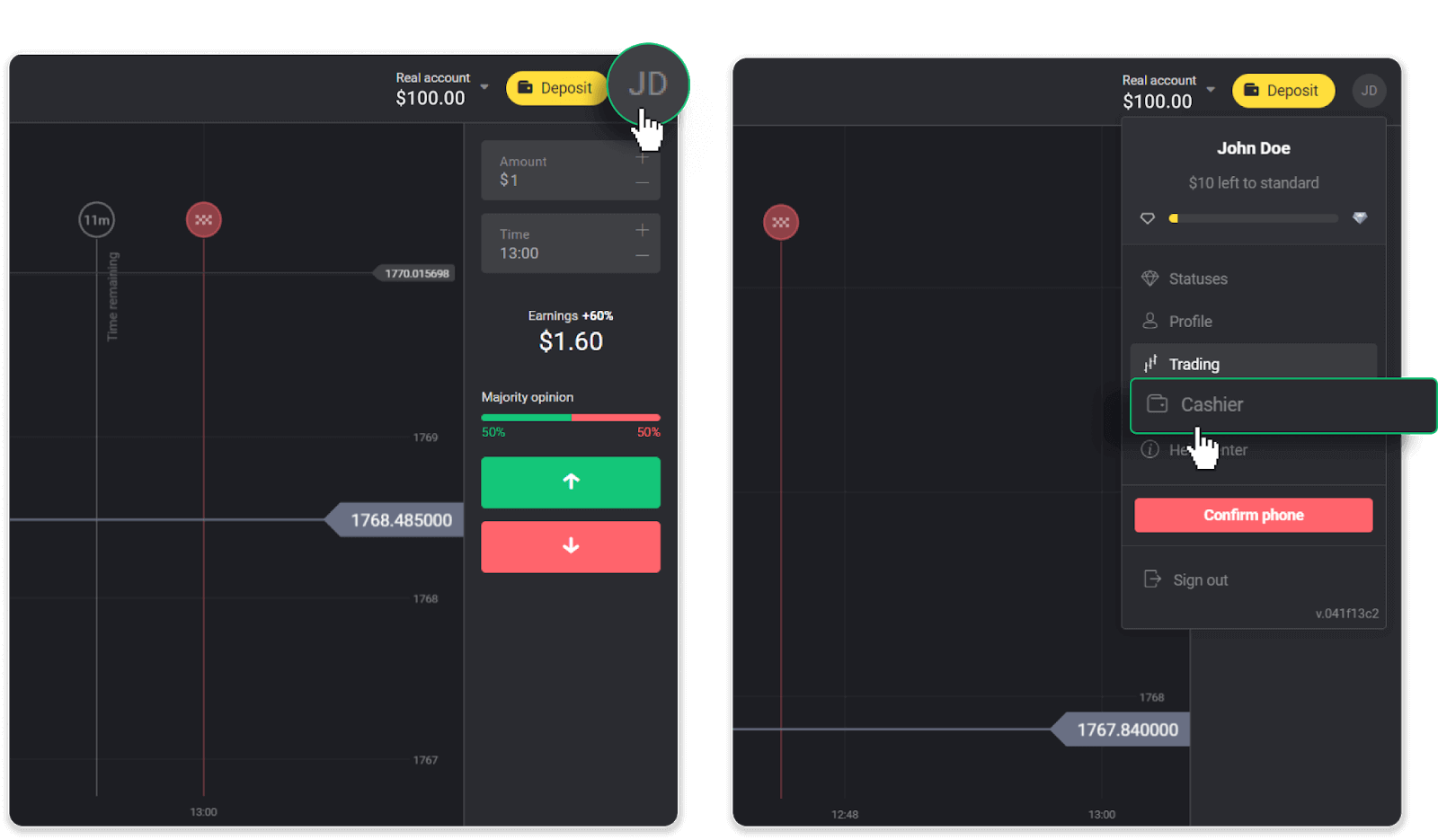
Zatim kliknite karticu "Povlačenje sredstava".
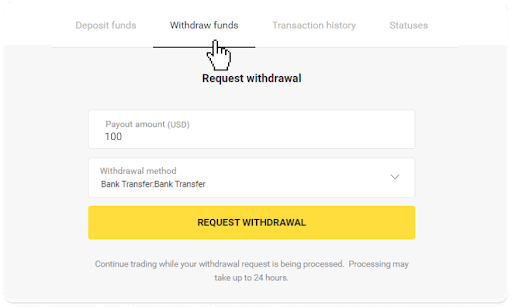
2. Unesite iznos isplate i odaberite "Bankovni prijenos" kao način isplate. Ispunite ostala polja (sve potrebne podatke možete pronaći u ugovoru s bankom ili u aplikaciji banke). Kliknite na “Zatraži povlačenje”.
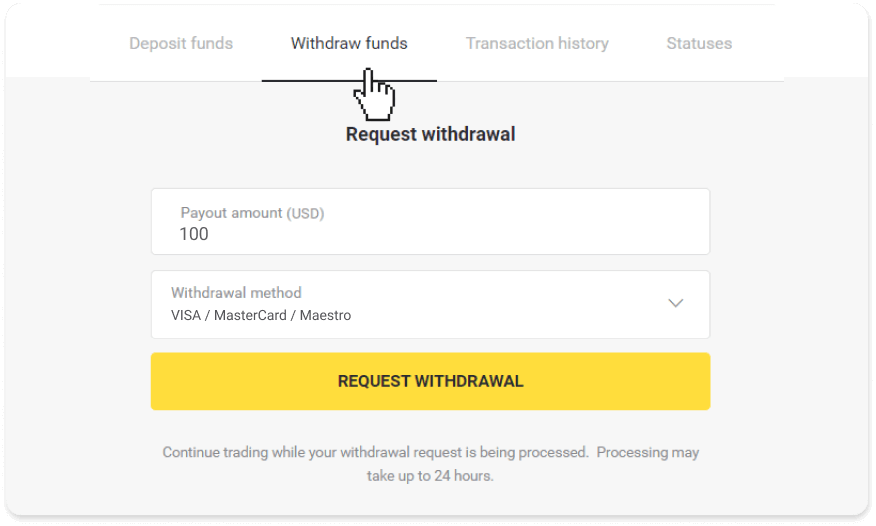
3. Vaš zahtjev je potvrđen! Možete nastaviti trgovati dok obrađujemo vaše isplate.
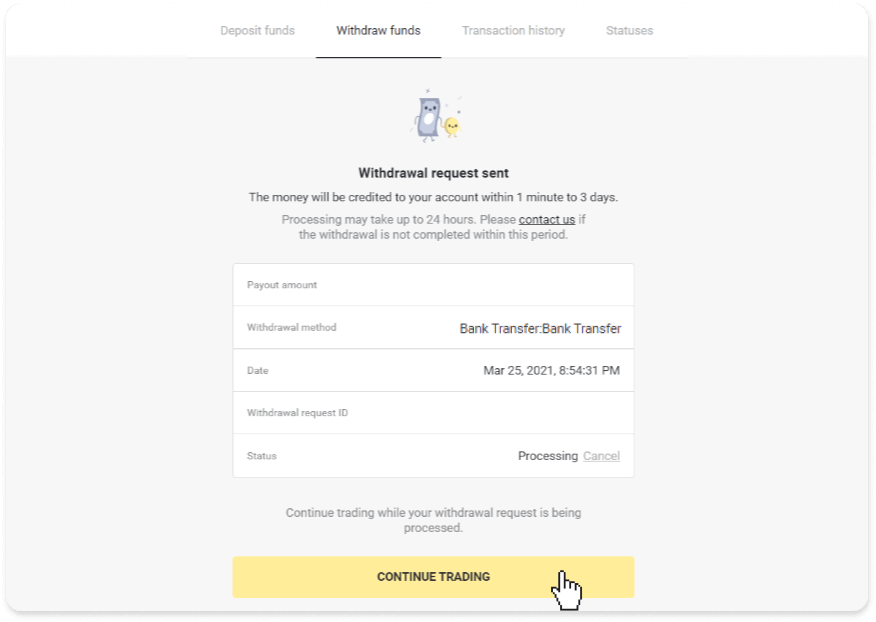
4. Uvijek možete pratiti status svoje isplate u odjeljku "Blagajna", kartici "Povijest transakcija" (odjeljak "Stanje" za korisnike mobilne aplikacije).
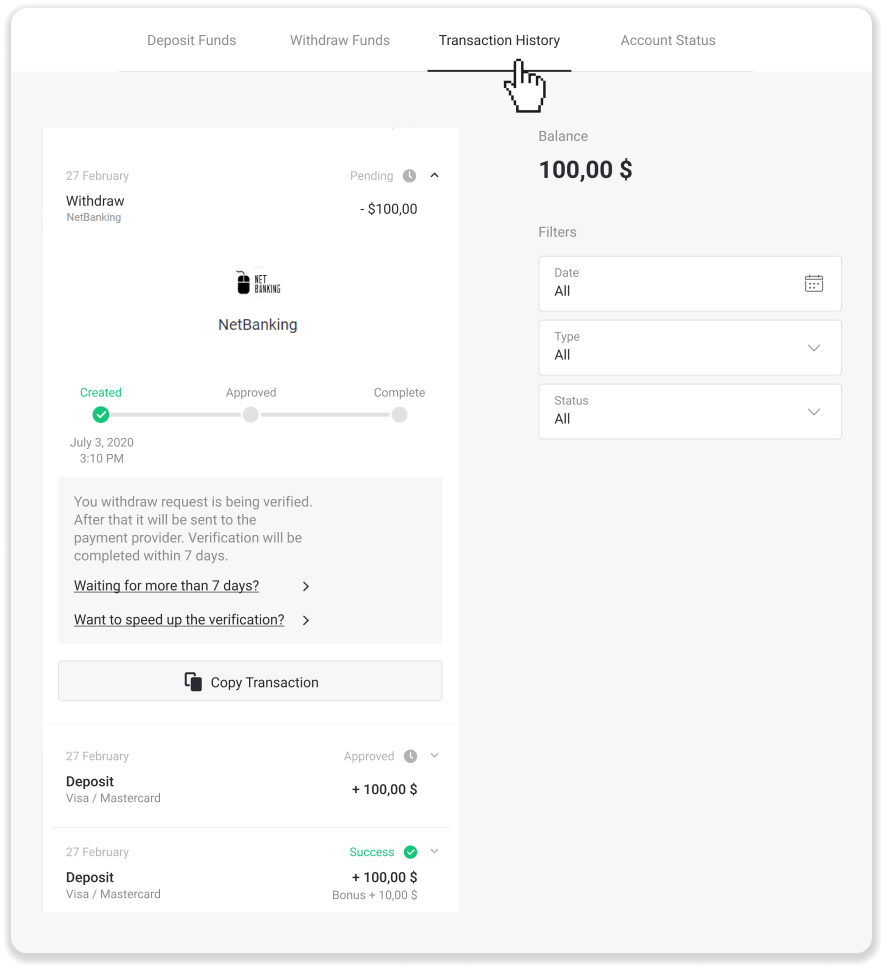
Napomena . Pružateljima usluga plaćanja obično je potrebno od 1 do 3 radna dana da uplate sredstva na vaš bankovni račun. U rijetkim slučajevima ovo se razdoblje može produljiti do 7 radnih dana zbog državnih praznika, politike vaše banke itd.
Ako čekate duže od 7 dana, kontaktirajte nas u live chatu ili pišite na [email protected]. Pomoći ćemo vam da pratite svoje povlačenje.
Kako povući sredstva na bankovnu karticu na Binomo
Povucite sredstva na nepersonaliziranu bankovnu karticu
Na nepersonaliziranim bankovnim karticama nije naznačeno ime vlasnika kartice, ali ih svejedno možete koristiti za kreditiranje i podizanje sredstava.Bez obzira što piše na kartici (primjerice Momentum R ili Card Holder), unesite ime vlasnika kartice kako je navedeno u ugovoru s bankom.
Podizanje bankovnih kartica dostupno je samo za kartice izdane u Ukrajini ili Kazahstanu.
Za povlačenje sredstava na nepersonaliziranu bankovnu karticu, morat ćete slijediti ove korake:
1. Otvorite izbornik s lijeve strane, odaberite odjeljak "Stanje" i dodirnite gumb "Isplati".
U mobilnoj aplikaciji:
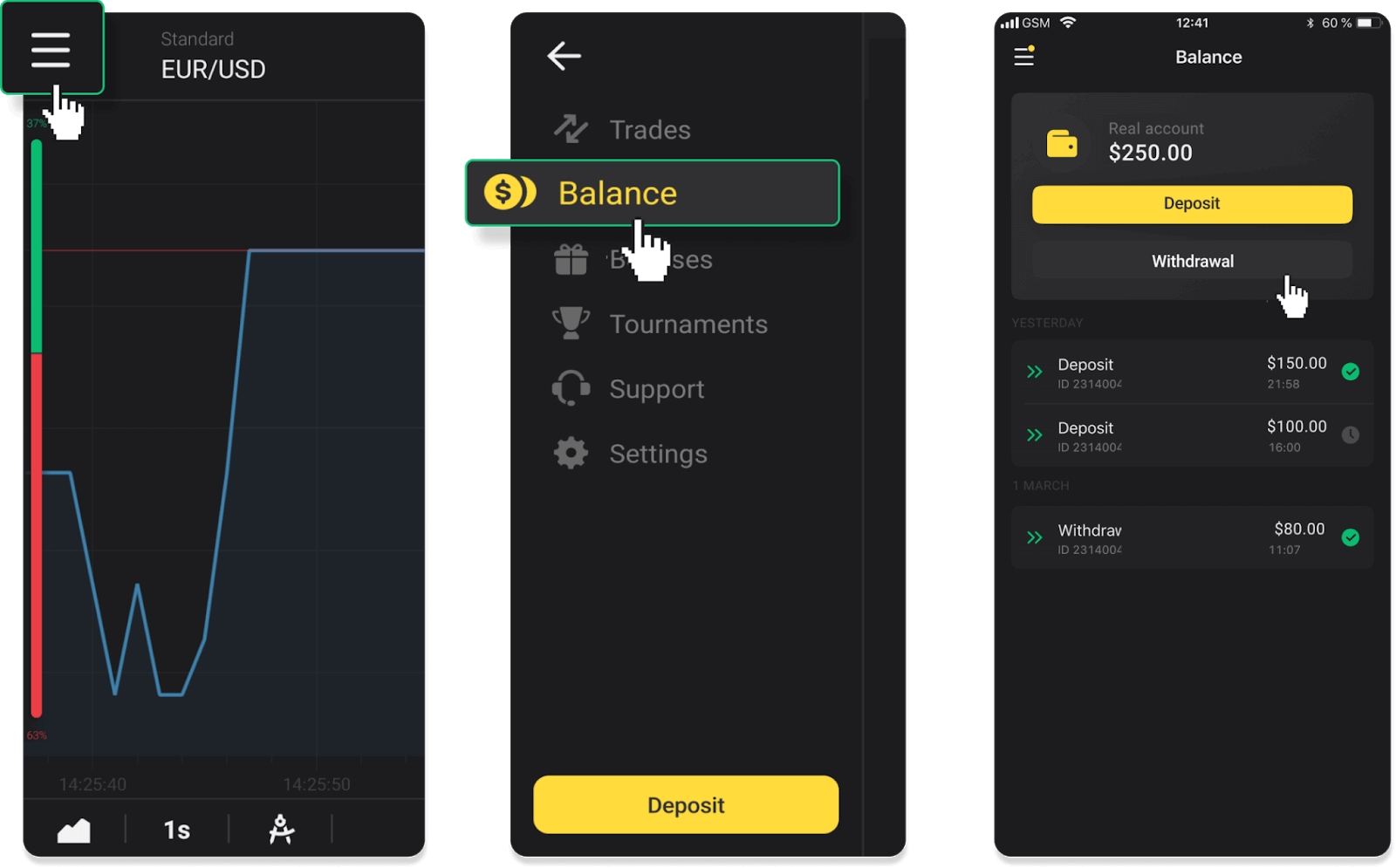
U web verziji: kliknite svoju profilnu sliku u gornjem desnom kutu zaslona i odaberite karticu "Blagajna" u izborniku.
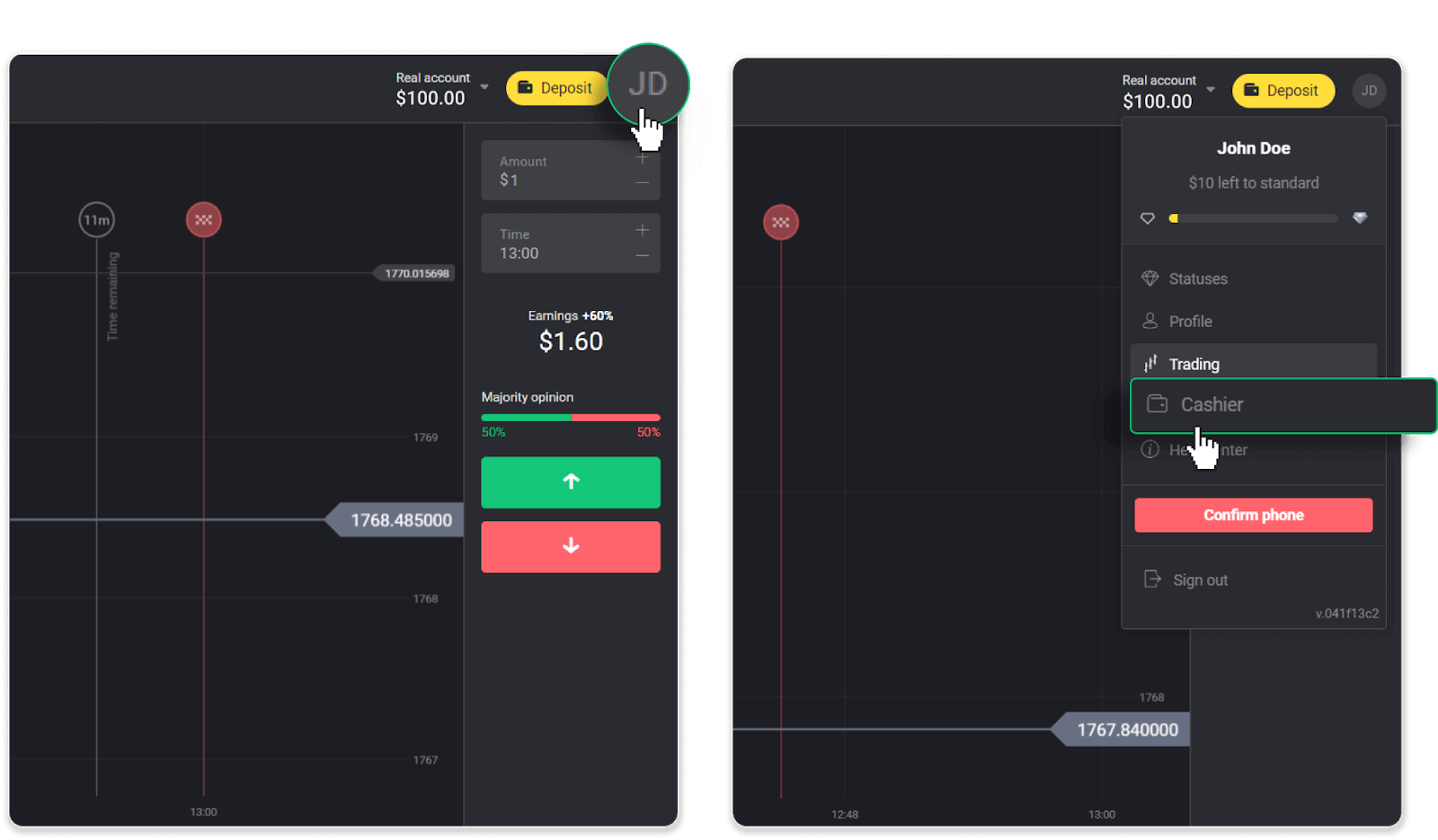
Zatim kliknite karticu "Povlačenje sredstava".
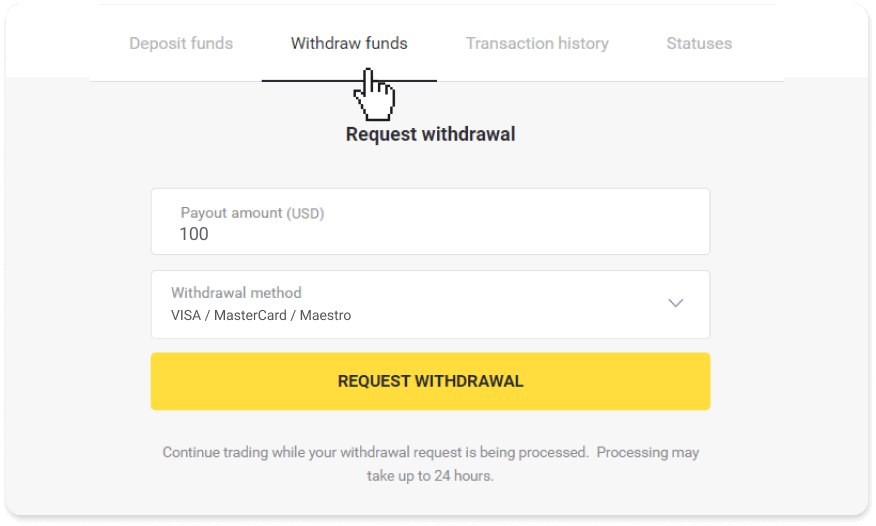
2. Unesite iznos isplate i odaberite "VISA/MasterCard/Maestro" kao način isplate. Ispunite tražene podatke. Imajte na umu da sredstva možete povući samo na bankovne kartice na koje ste već izvršili polog. Kliknite na “Zatraži povlačenje”.
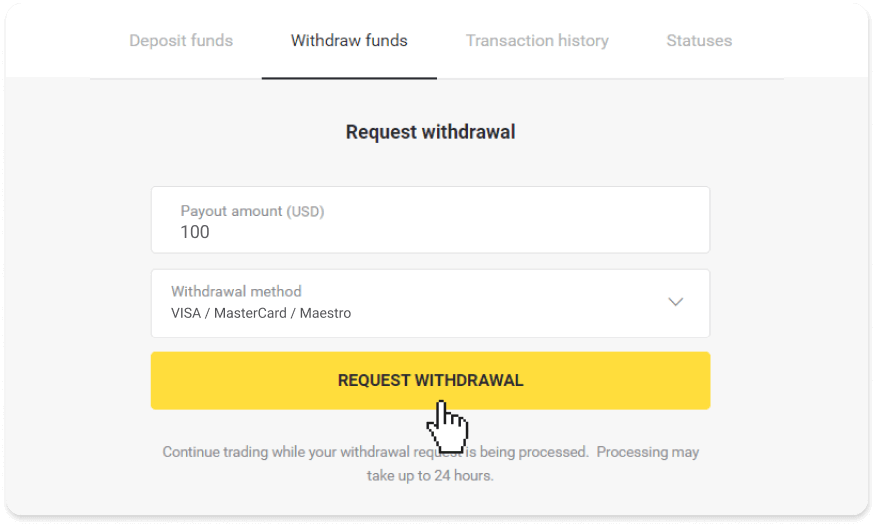
3. Vaš zahtjev je potvrđen! Možete nastaviti trgovati dok obrađujemo vaše isplate.
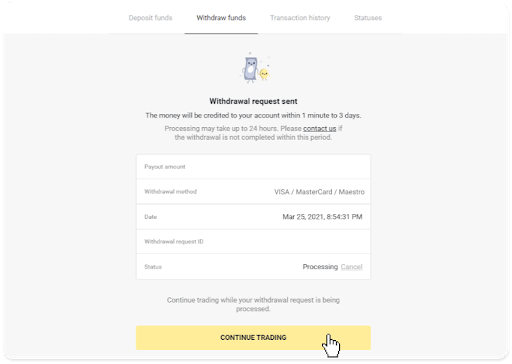
4. Uvijek možete pratiti status svoje isplate u odjeljku "Blagajna", kartici "Povijest transakcija" (odjeljak "Stanje" za korisnike mobilne aplikacije).
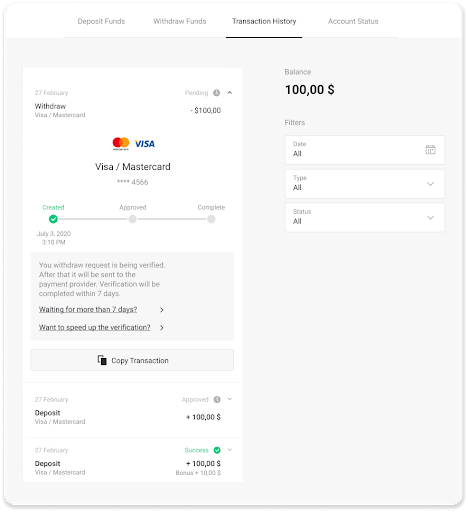
Napomena . Pružateljima usluga plaćanja obično je potrebno od 1 do 12 sati da uplate sredstva na vašu bankovnu karticu. U rijetkim slučajevima ovo se razdoblje može produljiti do 7 radnih dana zbog državnih praznika, politike vaše banke itd.
Ako čekate duže od 7 dana, kontaktirajte nas u live chatu ili pišite na [email protected] . Pomoći ćemo vam da pratite svoje povlačenje.
Povucite sredstva na bankovnu karticu
Podizanje bankovnih kartica dostupno je samo za kartice izdane u Ukrajini ili Kazahstanu .
Za povlačenje sredstava na bankovnu karticu, morat ćete slijediti ove korake:
1. Otvorite izbornik s lijeve strane, odaberite odjeljak "Stanje". Dodirnite gumb "Povlačenje".
U mobilnoj aplikaciji:
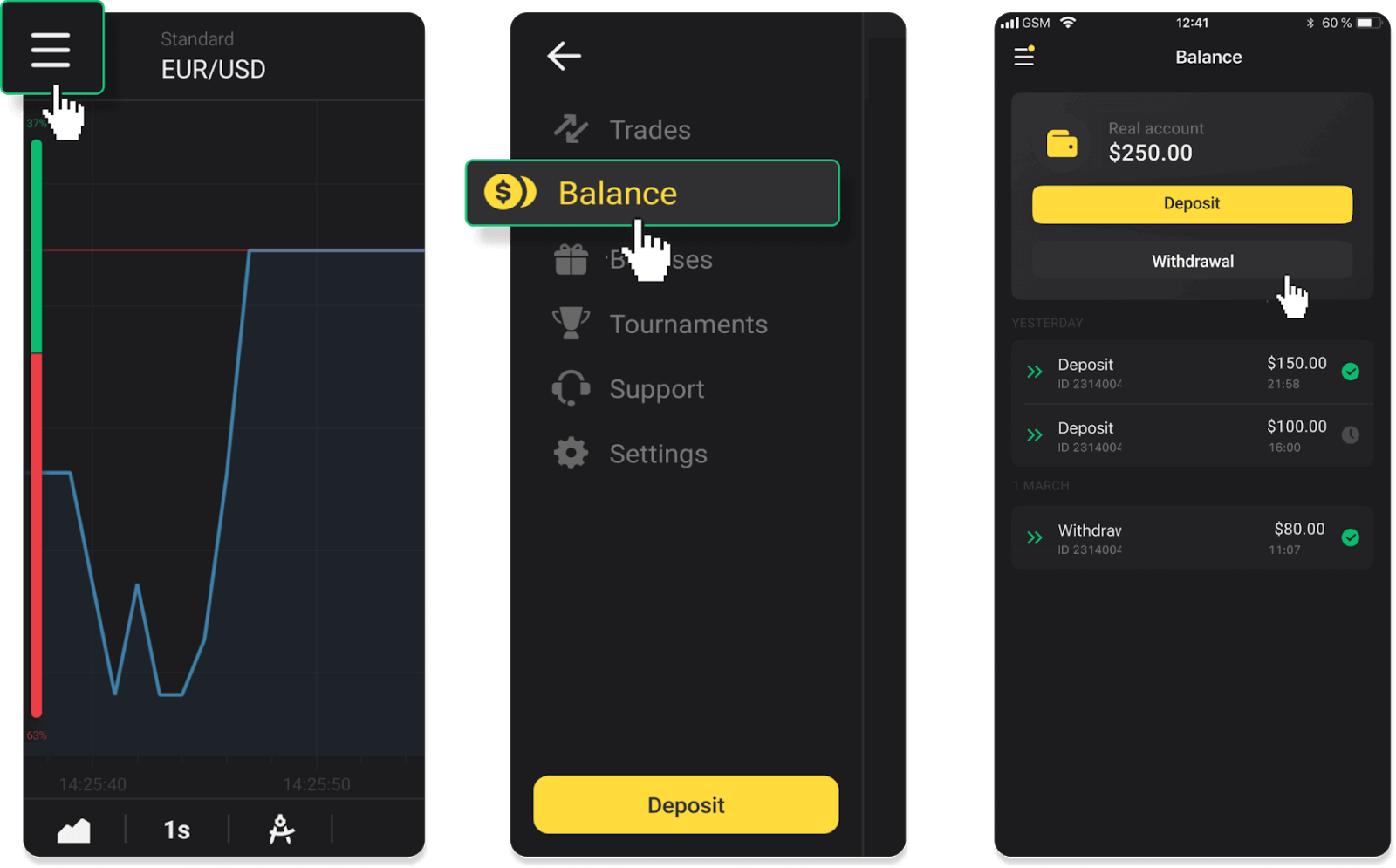
U web verziji: kliknite svoju profilnu sliku u gornjem desnom kutu zaslona i odaberite karticu "Blagajna" u izborniku.
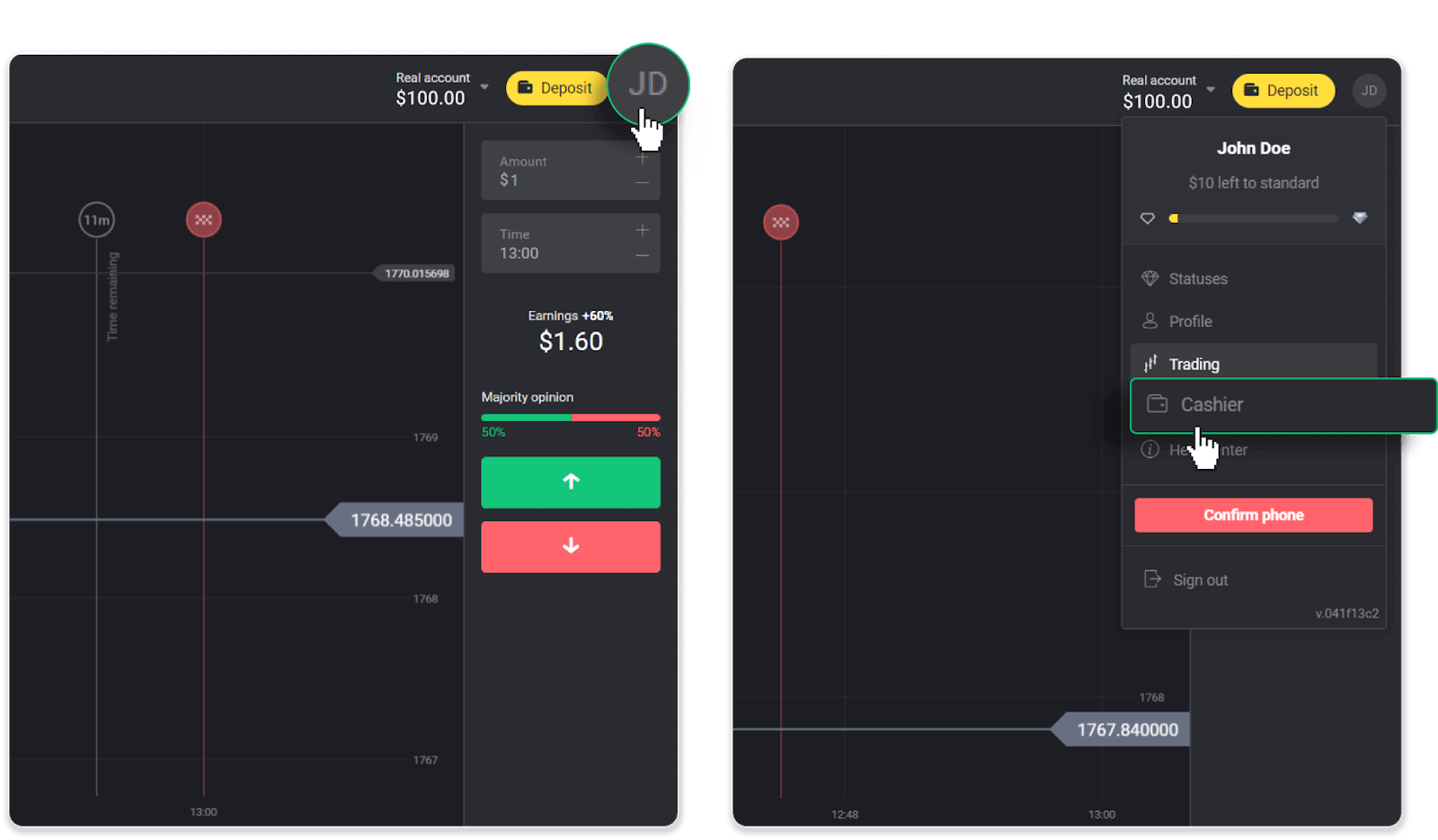
Zatim kliknite karticu "Povlačenje sredstava".
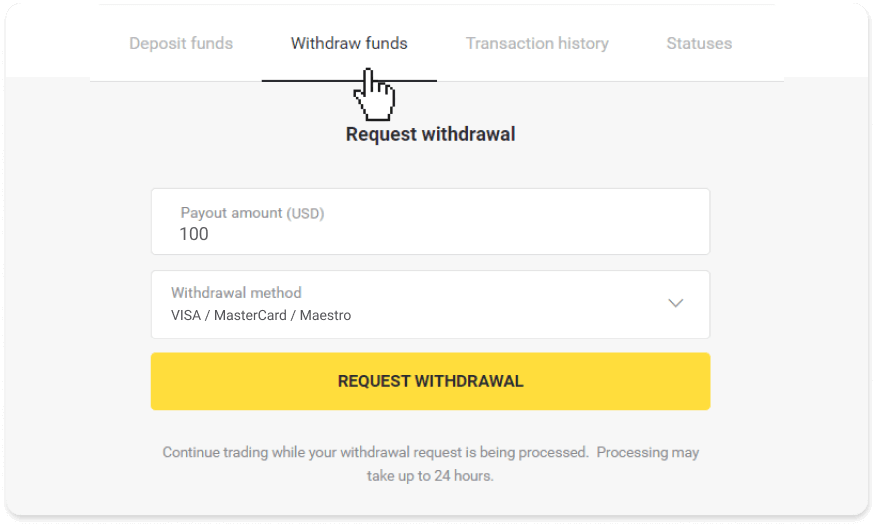
2. Unesite iznos isplate i odaberite "VISA/MasterCard/Maestro" kao način isplate. Ispunite tražene podatke. Imajte na umu da sredstva možete povući samo na bankovne kartice na koje ste već izvršili polog. Kliknite na “Zatraži povlačenje”.
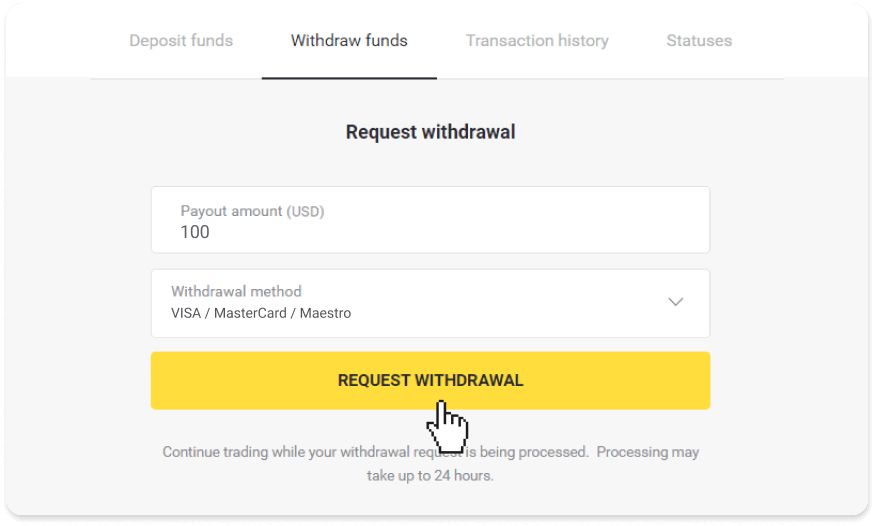
3. Vaš zahtjev je potvrđen! Možete nastaviti trgovati dok obrađujemo vaše isplate.
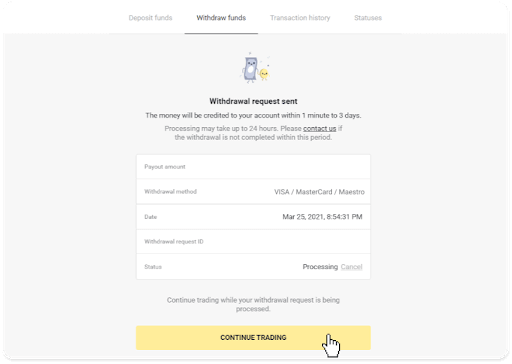
4. Uvijek možete pratiti status svoje isplate u odjeljku "Blagajna", kartici "Povijest transakcija" (odjeljak "Stanje" za korisnike mobilne aplikacije).
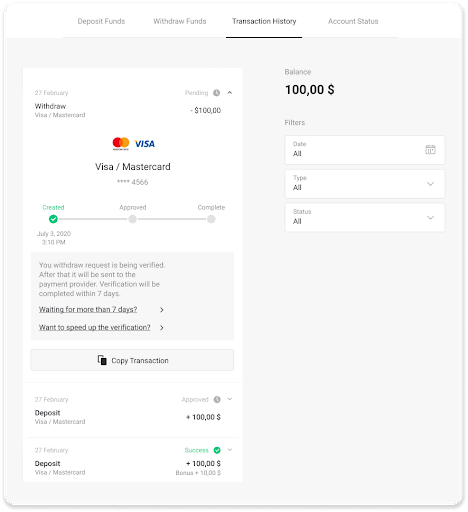
Napomena . Pružateljima usluga plaćanja obično je potrebno od 1 do 12 sati da uplate sredstva na vašu bankovnu karticu. U rijetkim slučajevima, ovo se razdoblje može produljiti do 7 radnih dana zbog državnih praznika, politike vaše banke itd.
Ako čekate dulje od 7 dana, kontaktirajte nas putem live chata ili pišite na support@binomo. com .
Pomoći ćemo vam da pratite svoje povlačenje.
Podignite sredstva putem kartice VISA/MasterCard/Maestro u Ukrajini
Kako biste podigli sredstva na svoju bankovnu karticu, morat ćete slijediti ove korake:1. Otvorite izbornik s lijeve strane, odaberite odjeljak "Stanje" i dodirnite gumb "Isplati".
U mobilnoj aplikaciji:
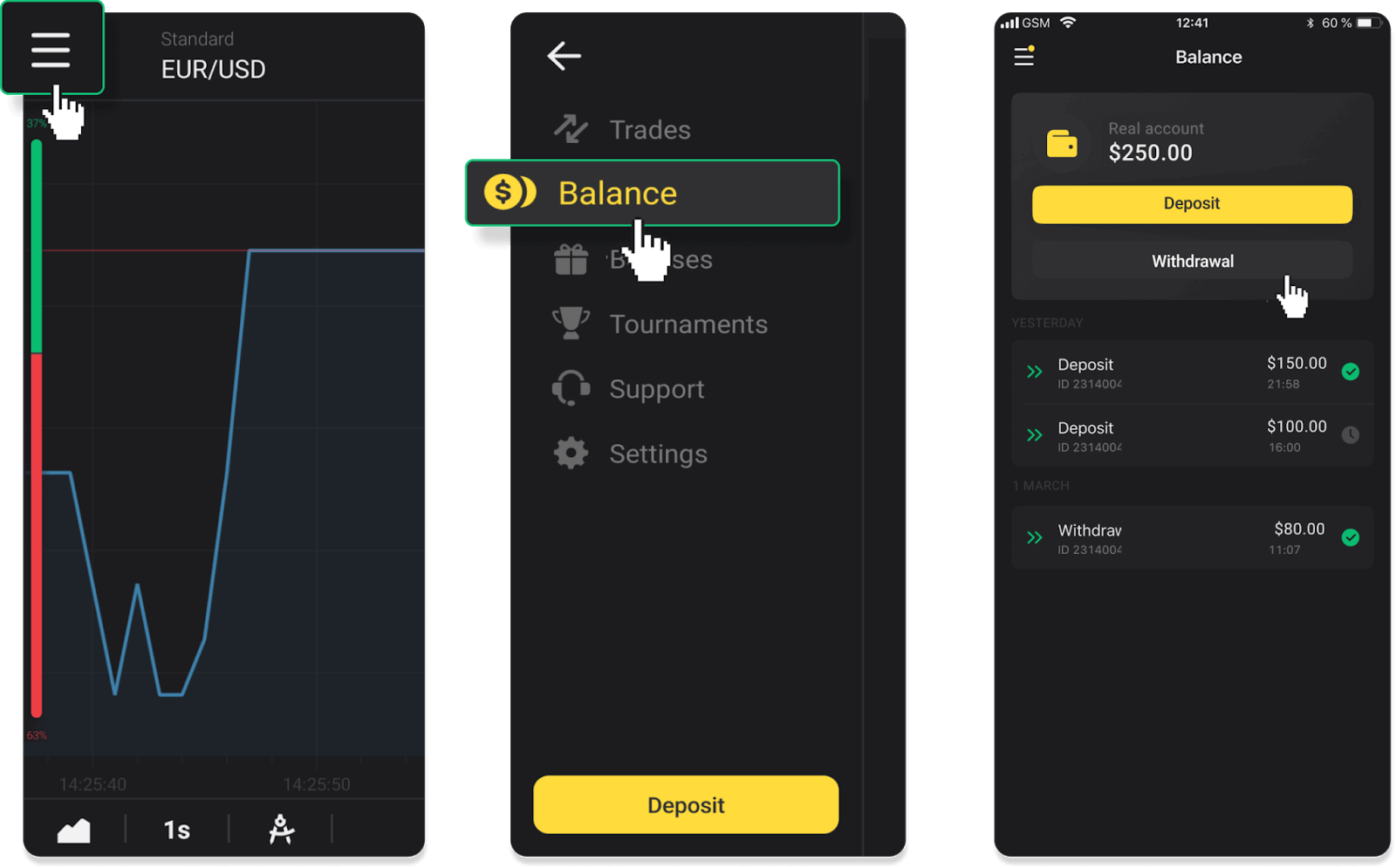
U web verziji: kliknite svoju profilnu sliku u gornjem desnom kutu zaslona i odaberite karticu "Blagajna" u izborniku.
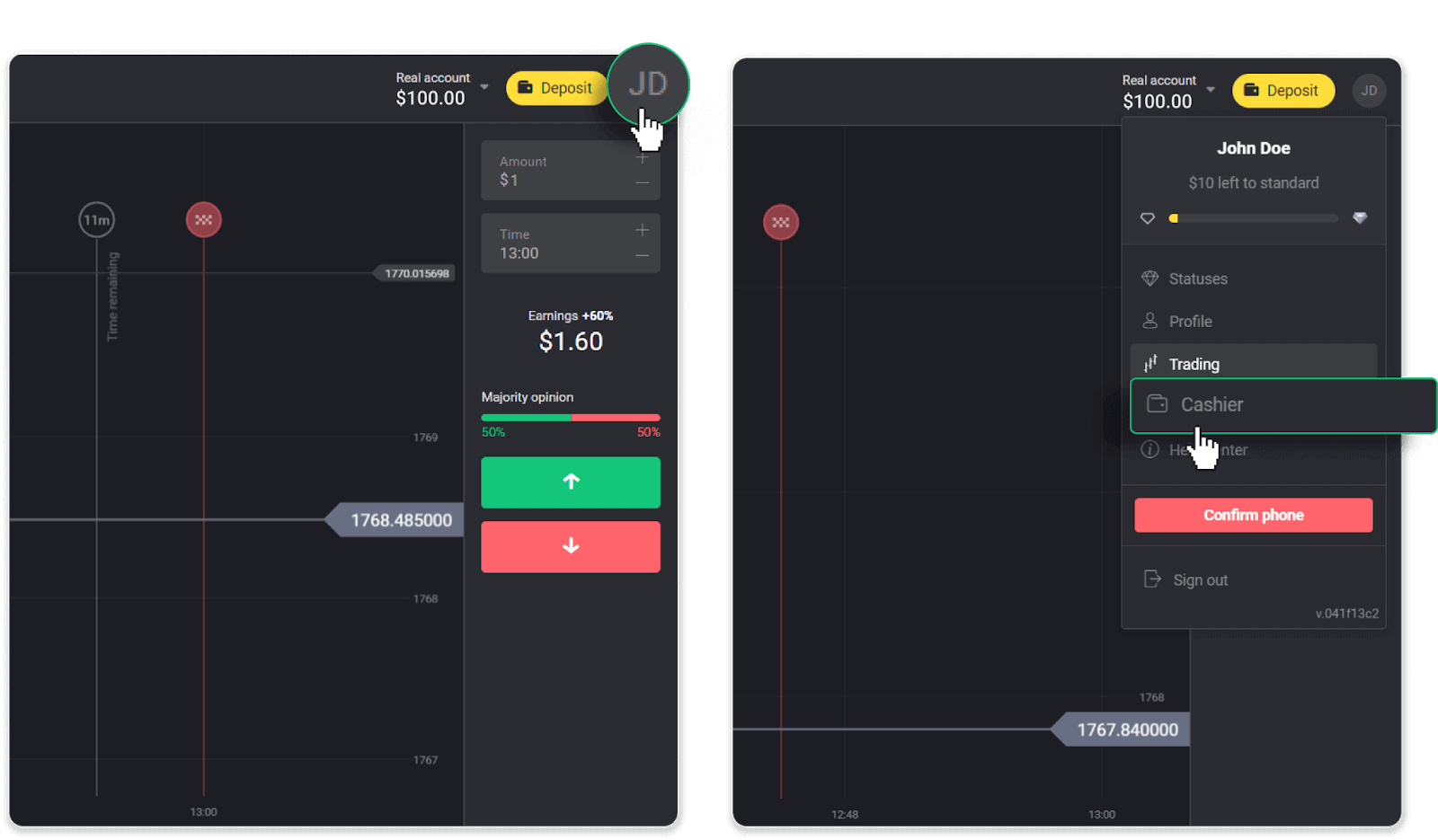
Zatim kliknite karticu "Povlačenje sredstava".
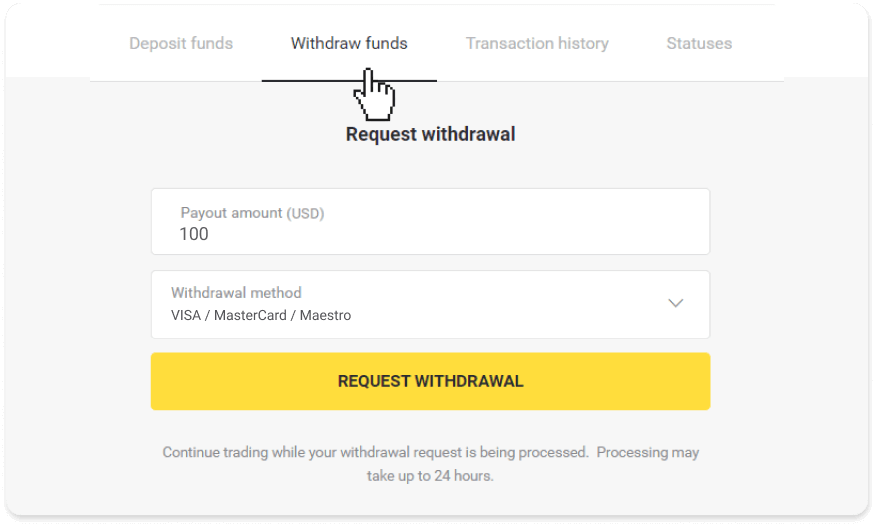
2. Unesite iznos isplate i odaberite "VISA/MasterCard/Maestro" kao način isplate. Imajte na umu da sredstva možete povući samo na bankovne kartice na koje ste već izvršili polog. Kliknite na “Zatraži povlačenje”.
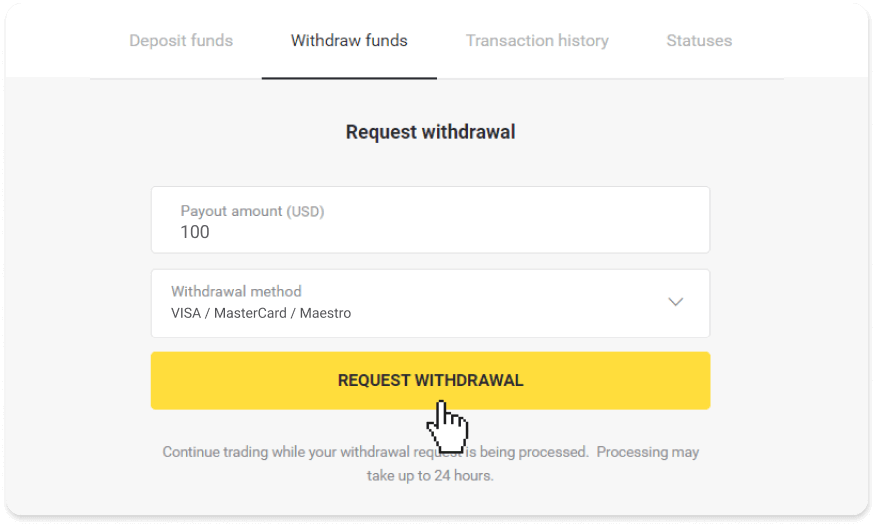
3. Vaš zahtjev je potvrđen! Možete nastaviti trgovati dok obrađujemo vaše isplate.
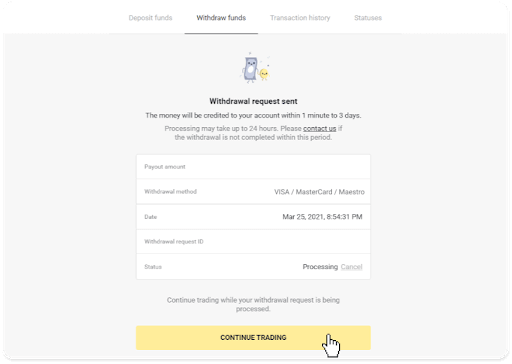
4. Uvijek možete pratiti status svoje isplate u odjeljku "Blagajna", kartici "Povijest transakcija" (odjeljak "Stanje" za korisnike mobilne aplikacije).
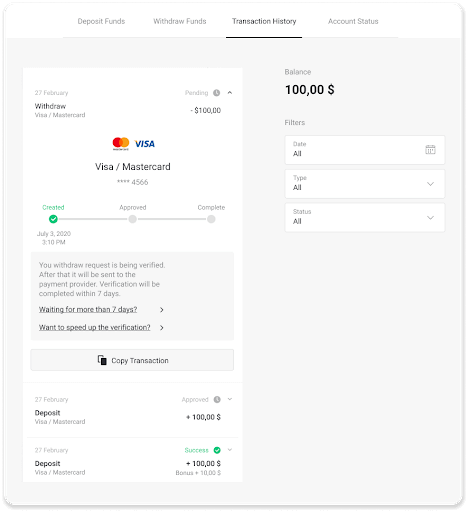
Napomena . Pružateljima usluga plaćanja obično je potrebno od 1 do 12 sati da uplate sredstva na vašu bankovnu karticu. U rijetkim slučajevima ovo se razdoblje može produljiti do 7 radnih dana zbog državnih praznika, politike vaše banke itd.
Podignite sredstva putem kartice VISA/MasterCard/Maestro u Kazahstanu
Kako biste podigli sredstva na svoju bankovnu karticu, morat ćete slijediti ove korake:
1. Otvorite izbornik s lijeve strane, odaberite odjeljak "Stanje" i dodirnite gumb "Isplati".
U mobilnoj aplikaciji:
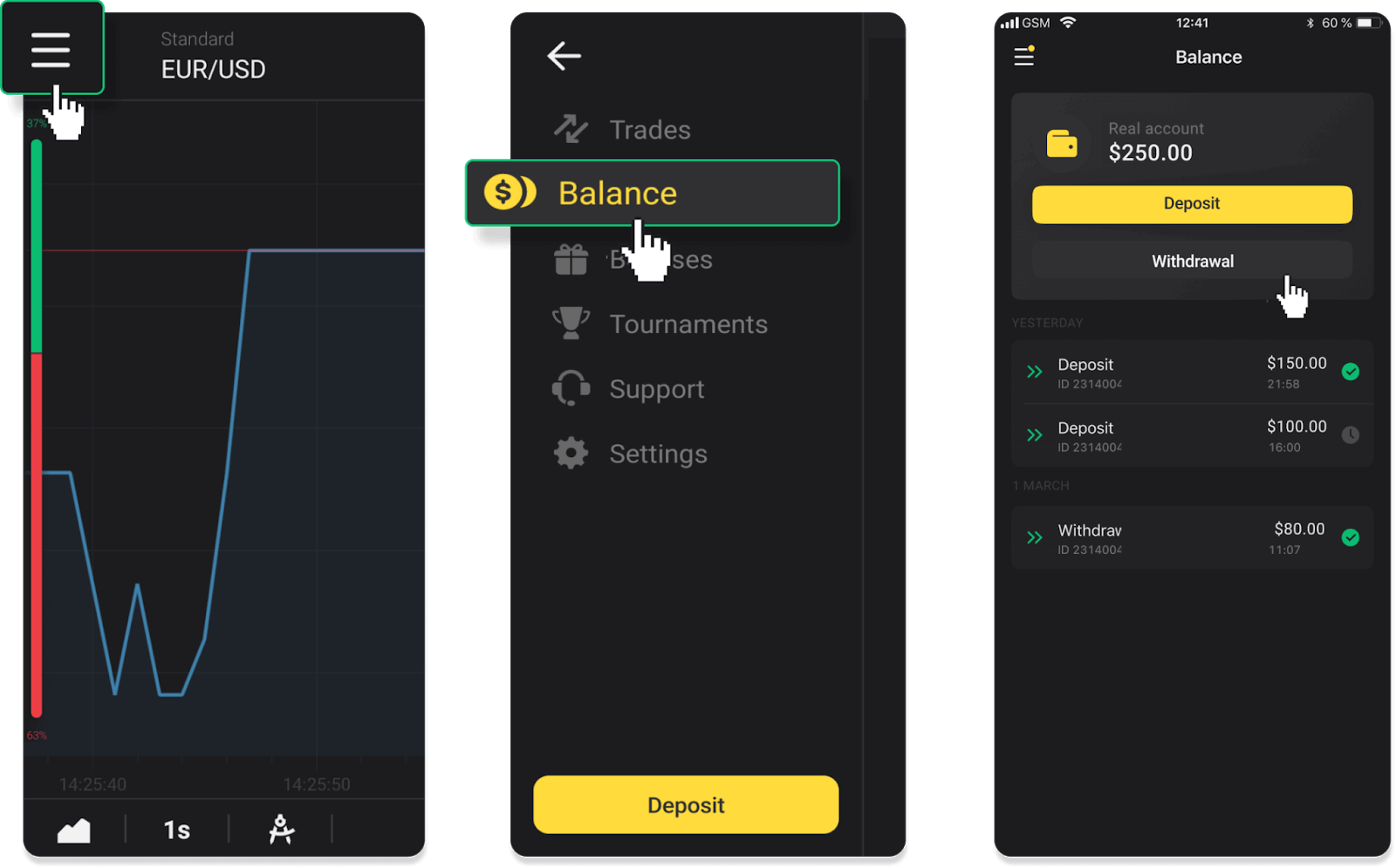
U web verziji: kliknite svoju profilnu sliku u gornjem desnom kutu zaslona i odaberite karticu "Blagajna" u izborniku.
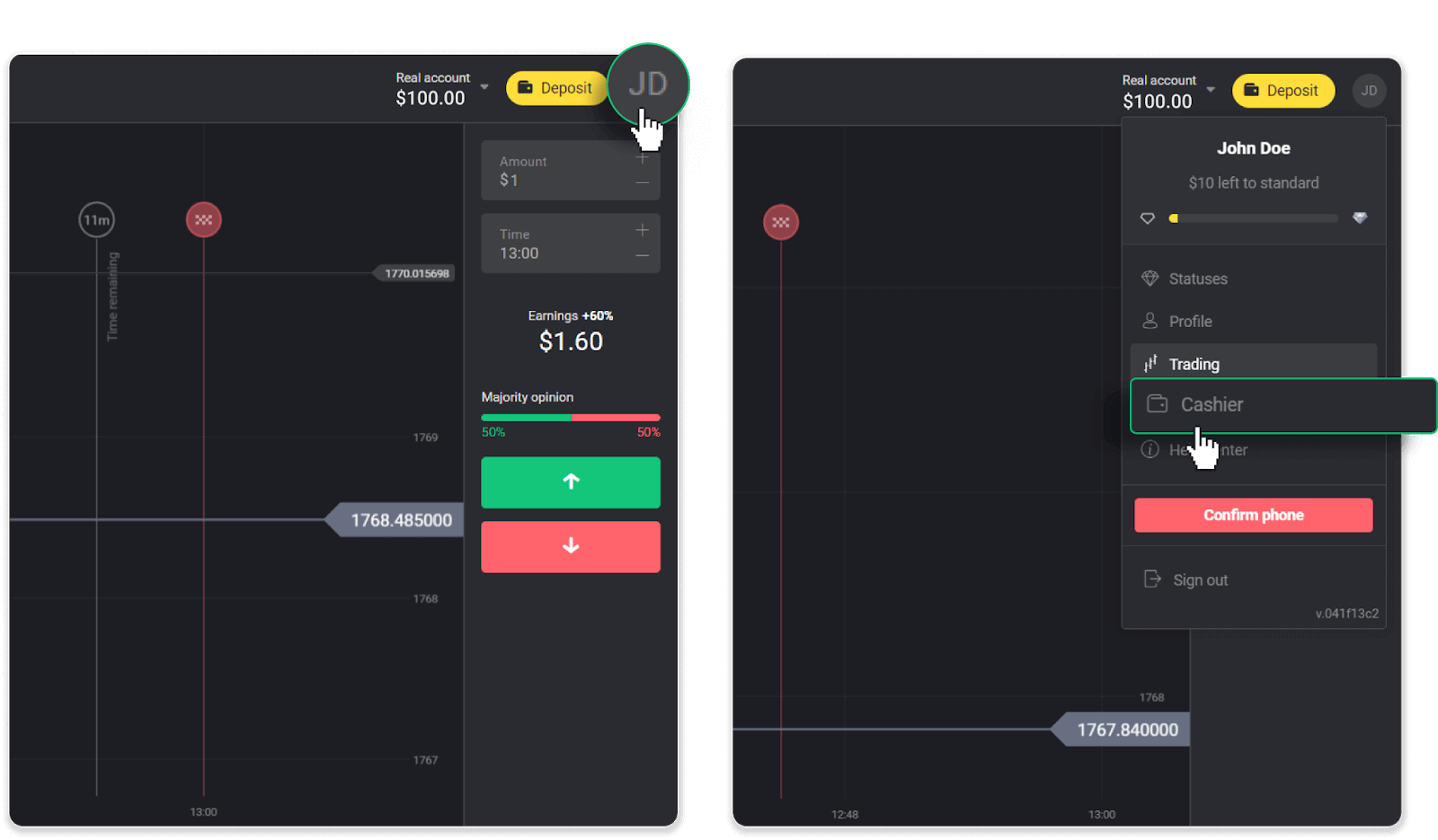
Zatim kliknite karticu "Povlačenje sredstava".
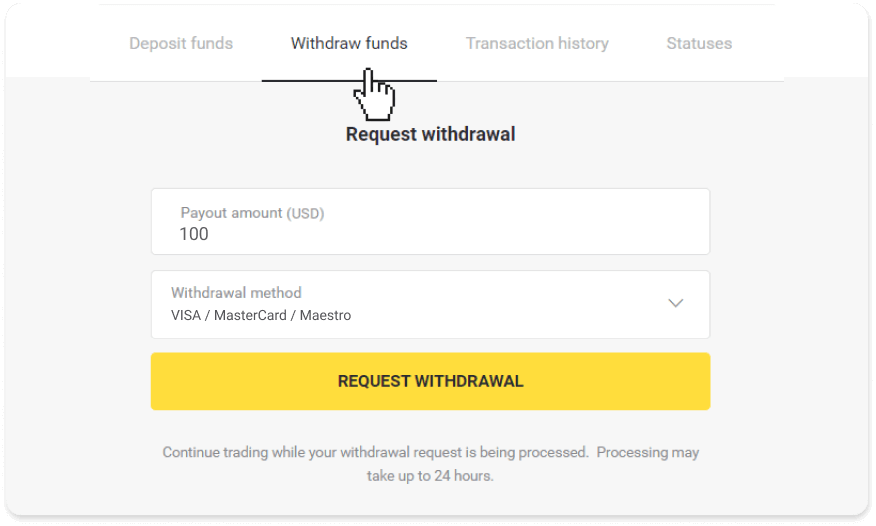
2. Unesite iznos isplate i odaberite "VISA/MasterCard/Maestro" kao način isplate. Imajte na umu da sredstva možete povući samo na bankovne kartice na koje ste već izvršili polog. Kliknite na “Zatraži povlačenje”.
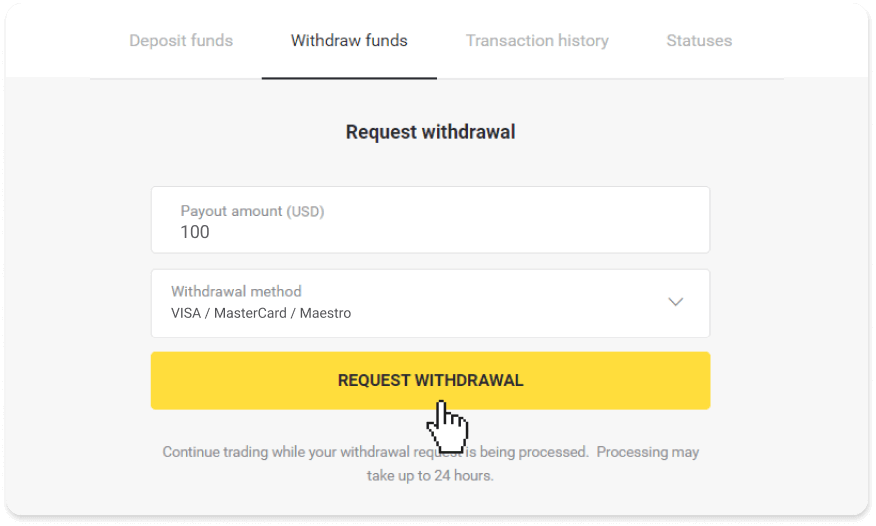
3. Vaš zahtjev je potvrđen! Možete nastaviti trgovati dok obrađujemo vaše isplate.
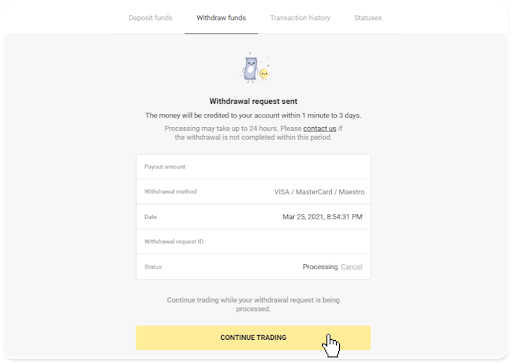
4. Uvijek možete pratiti status svoje isplate u odjeljku "Blagajna", kartici "Povijest transakcija" (odjeljak "Stanje" za korisnike mobilne aplikacije).
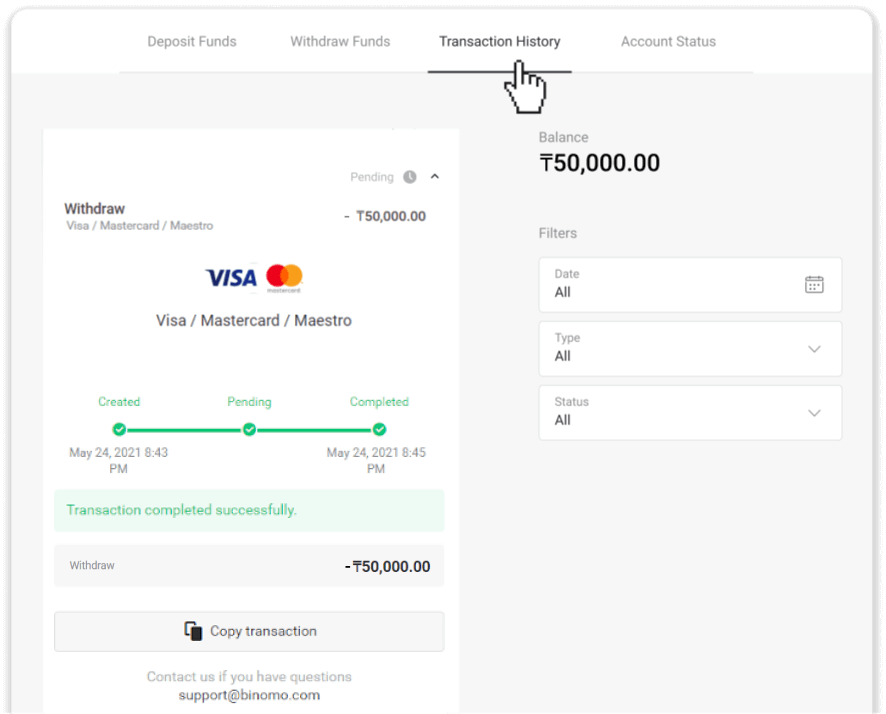
Napomena . Pružateljima usluga plaćanja obično je potrebno od 1 do 12 sati da uplate sredstva na vašu bankovnu karticu. U rijetkim slučajevima ovo se razdoblje može produljiti do 7 radnih dana zbog državnih praznika, politike vaše banke itd.
Kako povući sredstva putem e-novčanika na Binomo
Elektronička plaćanja postaju sve popularnija zbog svoje brzine i praktičnosti za korisnika. Bezgotovinsko plaćanje štedi vrijeme, a također ga je vrlo jednostavno izvesti. Ispod je vodič za isplatu putem e-plaćanja.Povucite sredstva putem Perfect Money
1. Otvorite izbornik s lijeve strane, odaberite odjeljak "Balance" i dodirnite gumb "Isplati".U mobilnoj aplikaciji:
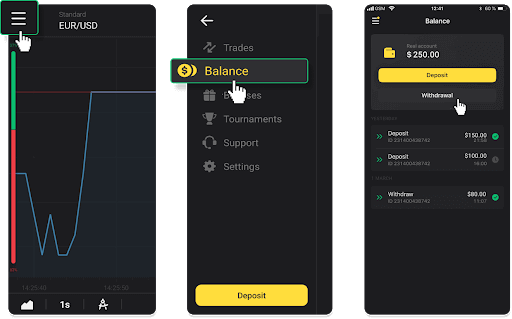
U web verziji: kliknite svoju profilnu sliku u gornjem desnom kutu zaslona i odaberite karticu "Blagajna" u izborniku.
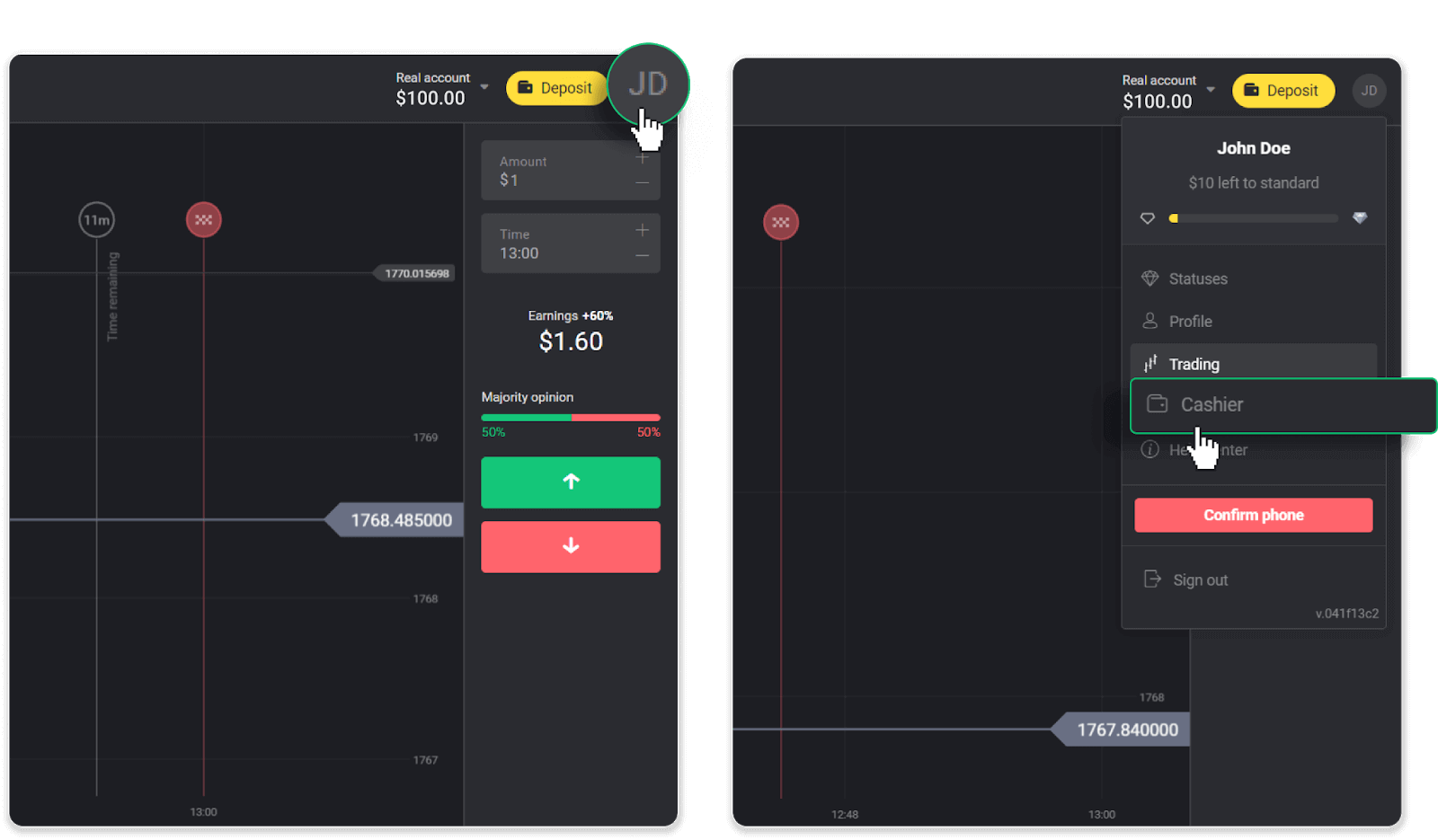
Zatim kliknite karticu "Povlačenje sredstava".
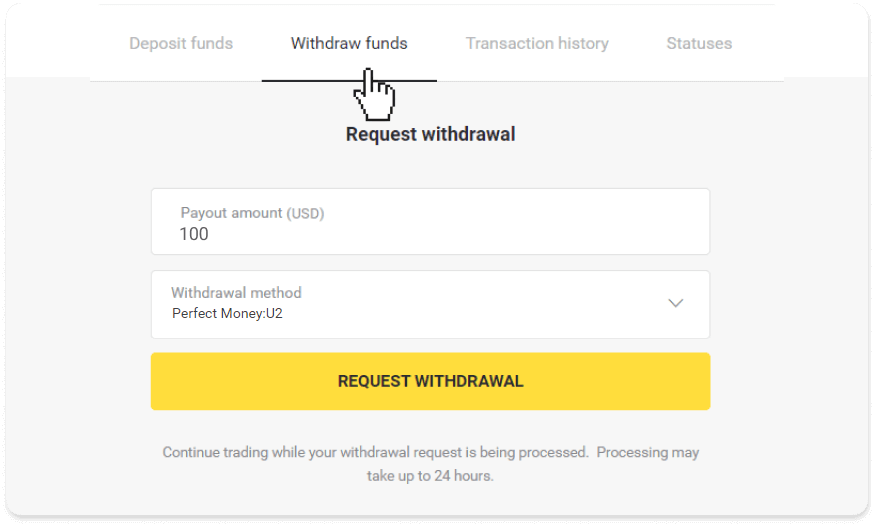
2. Unesite iznos isplate i odaberite "Perfect Money" kao način isplate. Imajte na umu da sredstva možete povući samo na novčanike u koje ste već izvršili polog. Kliknite na “Zatraži povlačenje”.
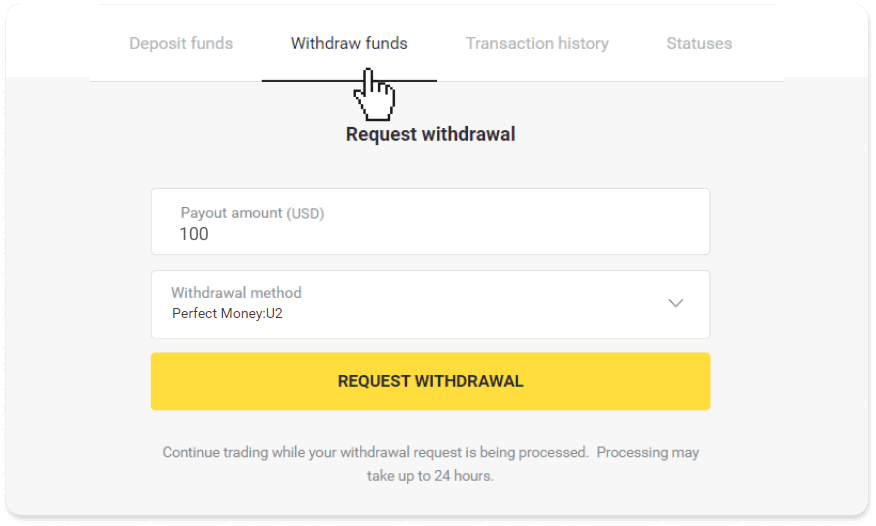
3. Vaš zahtjev je potvrđen! Možete nastaviti trgovati dok obrađujemo vaše isplate.
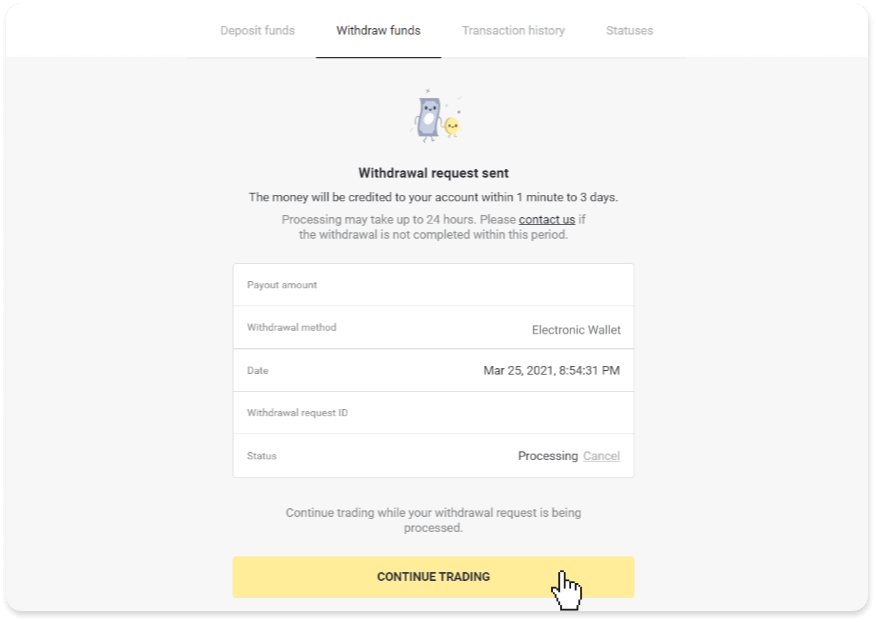
4. Uvijek možete pratiti status svoje isplate u odjeljku "Blagajna", kartici "Povijest transakcija" (odjeljak "Stanje" za korisnike mobilne aplikacije).
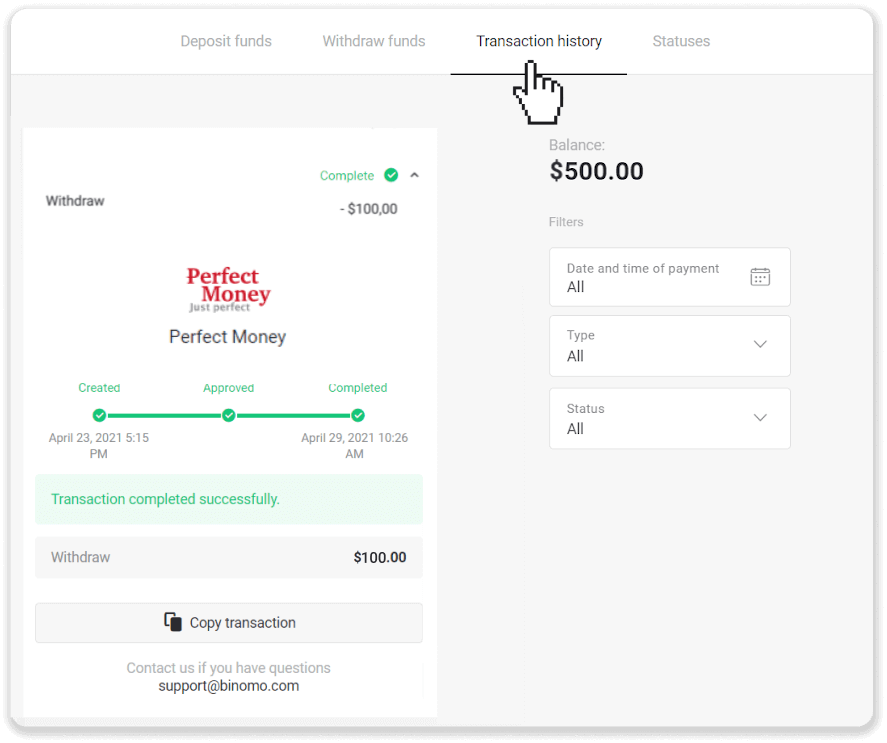
Napomena . Pružateljima usluga plaćanja obično treba do 1 sat da uplate sredstva u vaš e-novčanik. U rijetkim slučajevima ovo se razdoblje može produljiti na 7 radnih dana zbog državnih praznika, politike vašeg pružatelja usluga plaćanja itd.
Podignite sredstva putem Skrilla
1. Otvorite izbornik s lijeve strane, odaberite odjeljak "Balance" i dodirnite gumb "Isplati".U mobilnoj aplikaciji:
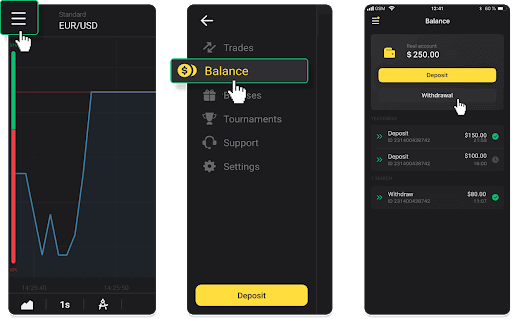
U web verziji: kliknite svoju profilnu sliku u gornjem desnom kutu zaslona i odaberite karticu "Blagajna" u izborniku.
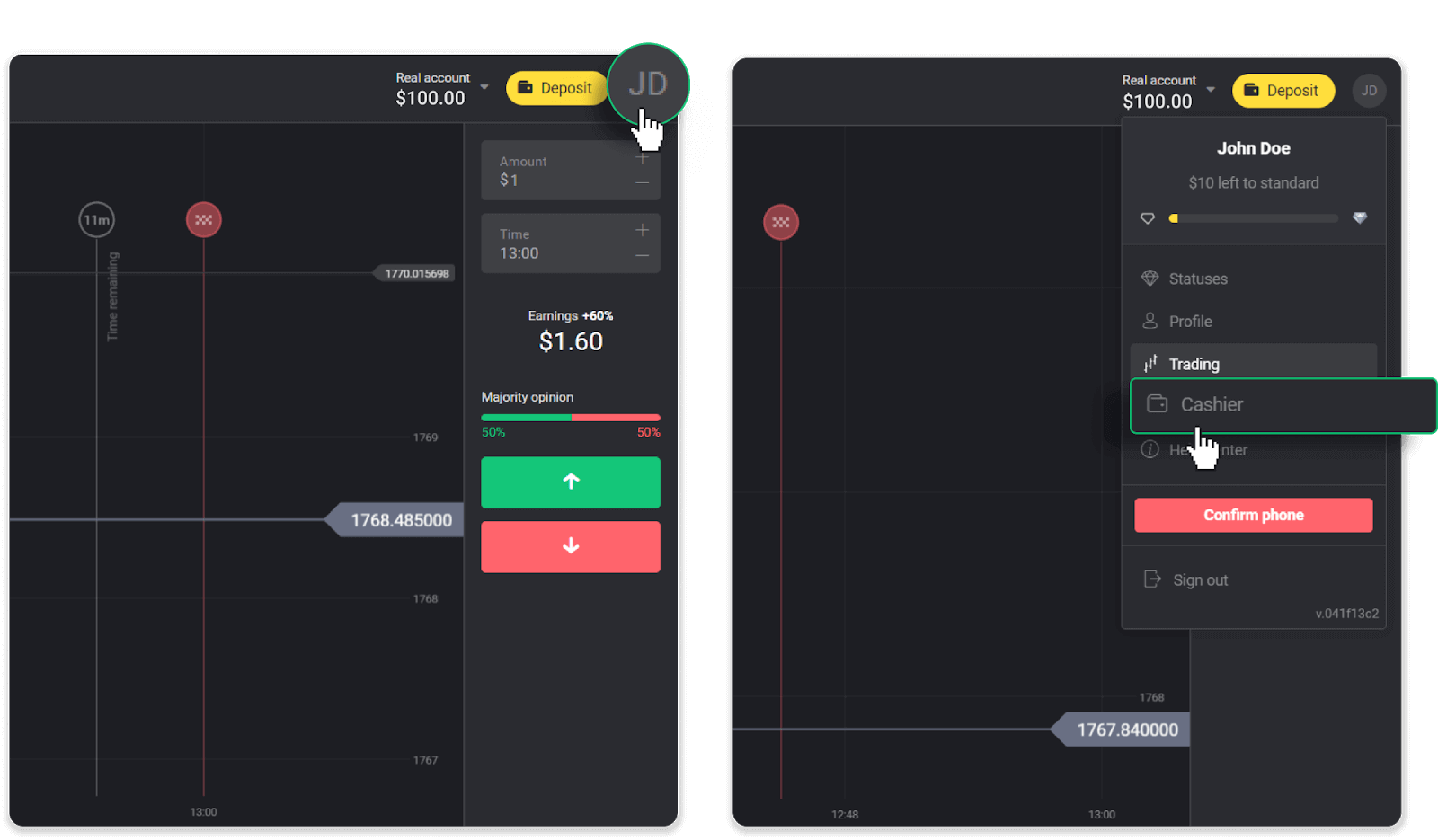
Zatim kliknite karticu "Povlačenje sredstava".
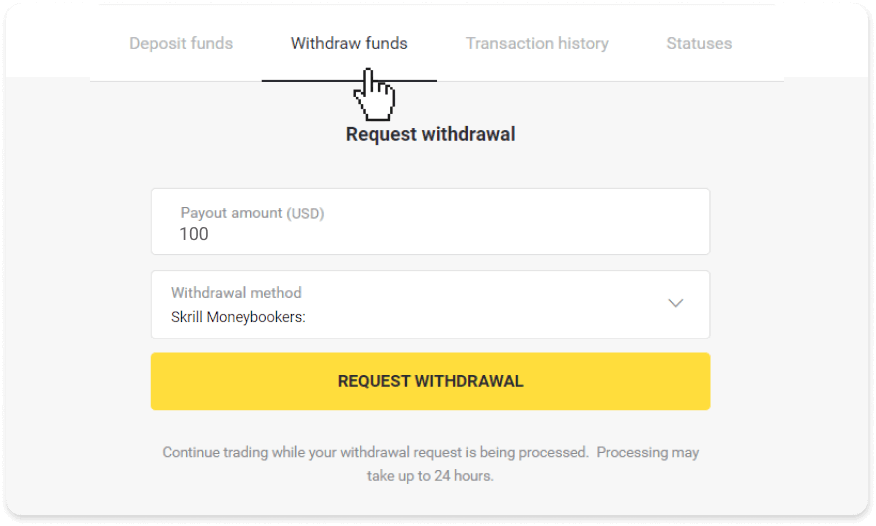
2. Unesite iznos isplate i odaberite “Skrill” kao metodu isplate i ispunite svoju adresu e-pošte. Imajte na umu da sredstva možete povući samo na novčanike u koje ste već izvršili polog. Kliknite na “Zatraži povlačenje”.
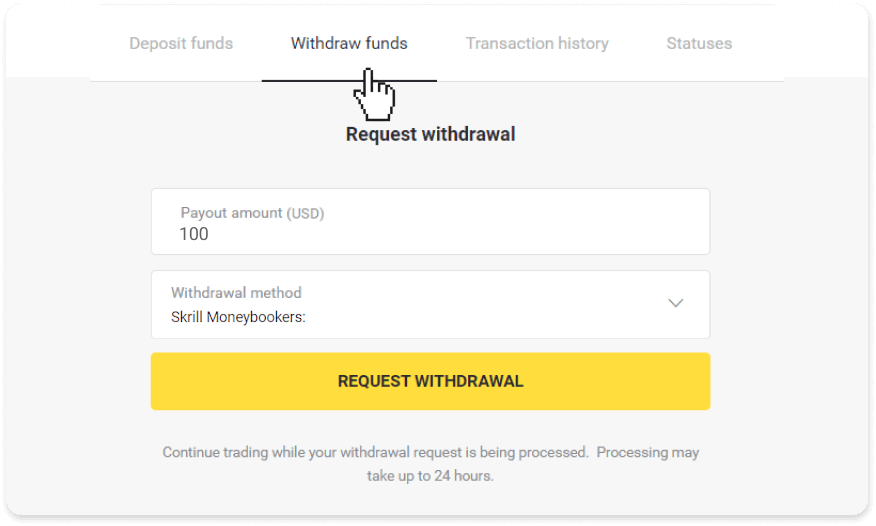
3. Vaš zahtjev je potvrđen! Možete nastaviti trgovati dok obrađujemo vaše isplate.
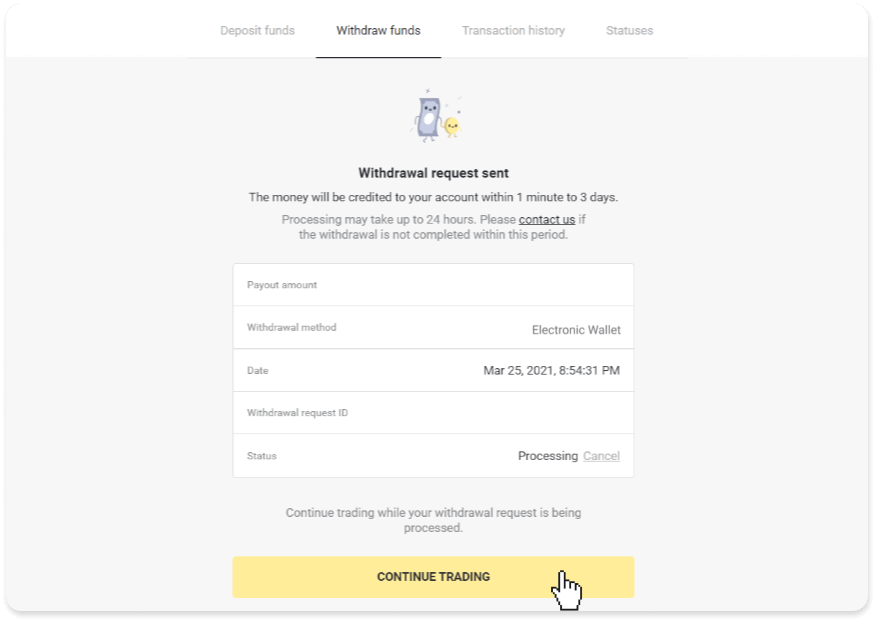
4. Uvijek možete pratiti status svoje isplate u odjeljku "Blagajna", kartici "Povijest transakcija" (odjeljak "Stanje" za korisnike mobilne aplikacije).
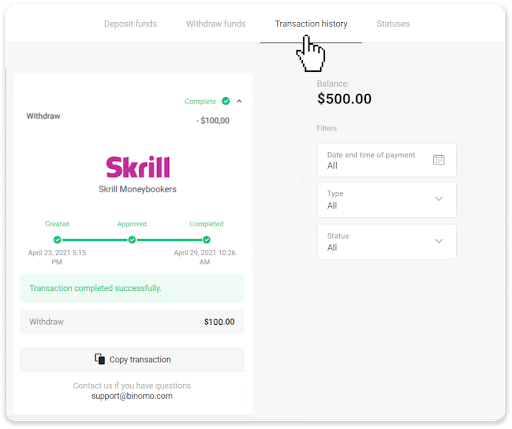
Napomena . Pružateljima usluga plaćanja obično treba do 1 sat da uplate sredstva u vaš e-novčanik. U rijetkim slučajevima ovo se razdoblje može produljiti na 7 radnih dana zbog državnih praznika, politike vašeg pružatelja usluga plaćanja itd.
Podignite sredstva putem ADV gotovine
1. Otvorite izbornik s lijeve strane, odaberite odjeljak "Balance" i dodirnite gumb "Isplati".U mobilnoj aplikaciji:
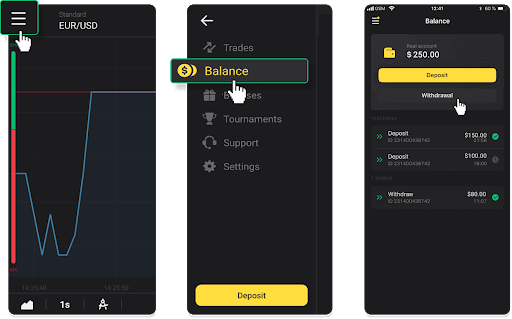
U web verziji: kliknite svoju profilnu sliku u gornjem desnom kutu zaslona i odaberite karticu "Blagajna" u izborniku.
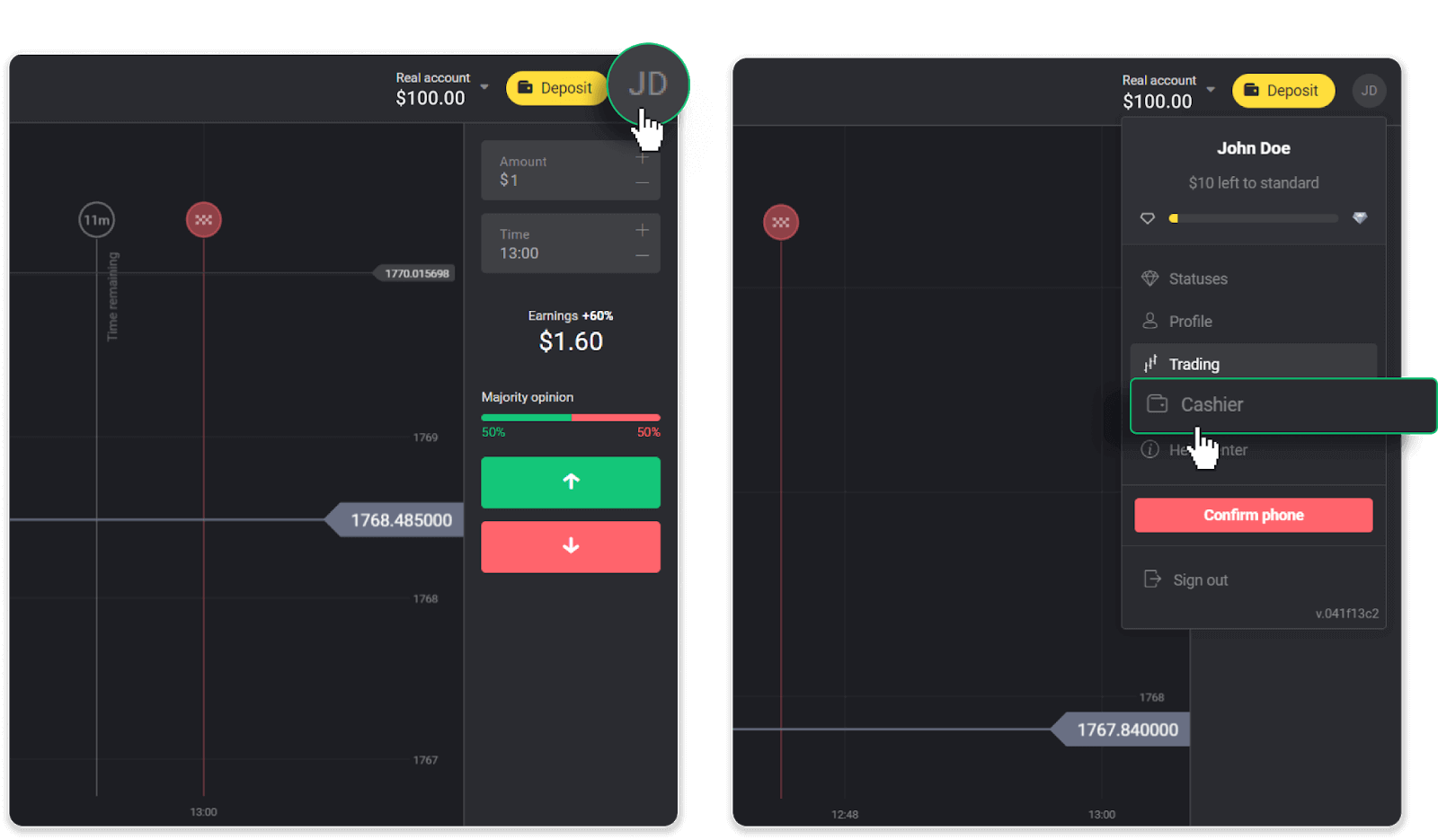
Zatim kliknite karticu "Povlačenje sredstava".
2. Unesite iznos isplate i odaberite "ADV gotovina" kao način podizanja. Imajte na umu da sredstva možete povući samo na novčanike u koje ste već izvršili polog. Kliknite na “Zatraži povlačenje”.
3. Vaš zahtjev je potvrđen! Možete nastaviti trgovati dok obrađujemo vaše isplate.
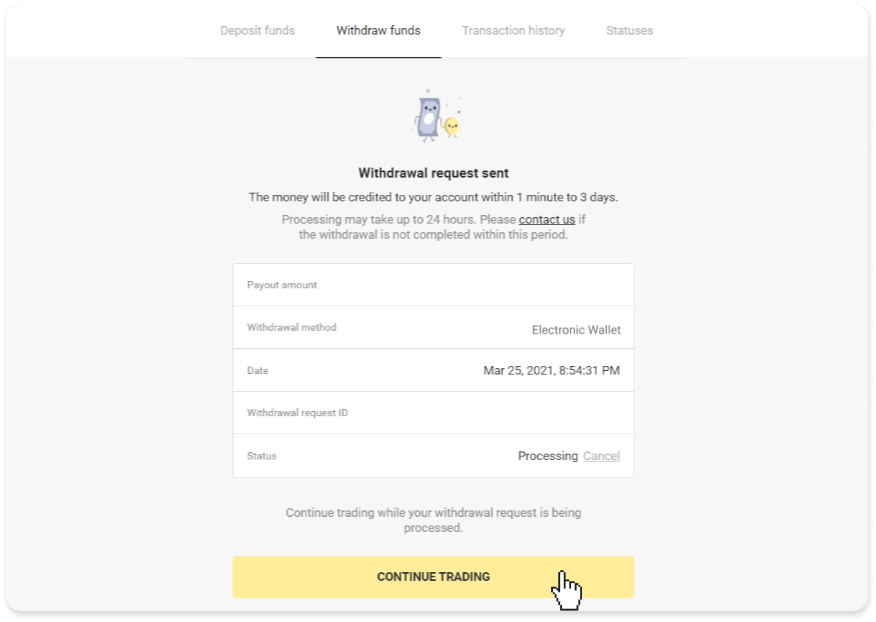
4. Uvijek možete pratiti status svoje isplate u odjeljku "Blagajna", kartici "Povijest transakcija" (odjeljak "Stanje" za korisnike mobilne aplikacije).
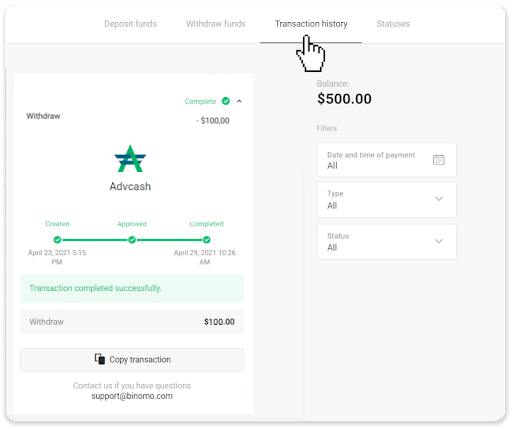
Bilješka. Pružateljima usluga plaćanja obično treba do 1 sat da uplate sredstva u vaš e-novčanik. U rijetkim slučajevima ovo se razdoblje može produljiti na 7 radnih dana zbog državnih praznika, politike vašeg pružatelja usluga plaćanja itd.
Često postavljana pitanja (FAQ)
Koliko vremena je potrebno da se sredstva povuku?
Kada povlačite sredstva, vaš zahtjev prolazi kroz 3 faze:- Odobravamo vaš zahtjev za isplatu i prosljeđujemo ga pružatelju usluga plaćanja.
- Pružatelj usluga plaćanja obrađuje vaše isplate.
- Dobijate svoja sredstva.
Davateljima usluga plaćanja obično je potrebno od nekoliko minuta do 3 radna dana da uplate sredstva na vaš način plaćanja. U rijetkim slučajevima može potrajati i do 7 dana zbog državnih praznika, politike pružatelja plaćanja itd. Detaljne informacije o uvjetima povlačenja navedene su u 5.8 Ugovora s klijentom.
Razdoblje odobrenja
Nakon što nam pošaljete zahtjev za povlačenje, dodjeljuje mu se status "Odobravanje" (status "Na čekanju" u nekim verzijama mobilnih aplikacija). Trudimo se odobriti sve zahtjeve za isplatu što je brže moguće. Trajanje ovog procesa ovisi o vašem statusu i naznačeno je u odjeljku "Povijest transakcija".
1. Kliknite na svoju profilnu sliku u gornjem desnom kutu ekrana i odaberite karticu "Blagajna" u izborniku. Zatim kliknite karticu "Povijest transakcija". Za korisnike mobilne aplikacije: otvorite izbornik s lijeve strane, odaberite odjeljak "Stanje".
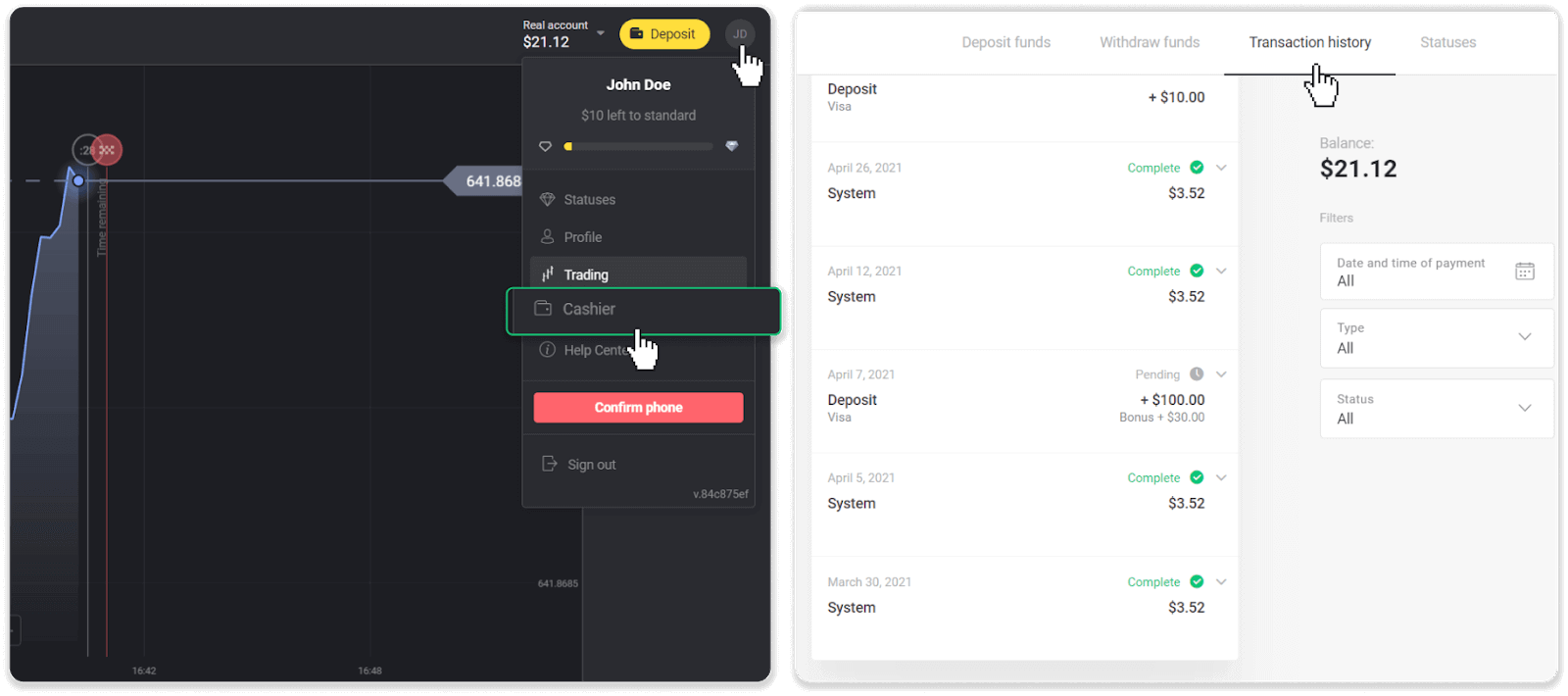
2. Kliknite na svoje povlačenje. Bit će naznačeno razdoblje odobrenja vaše transakcije.
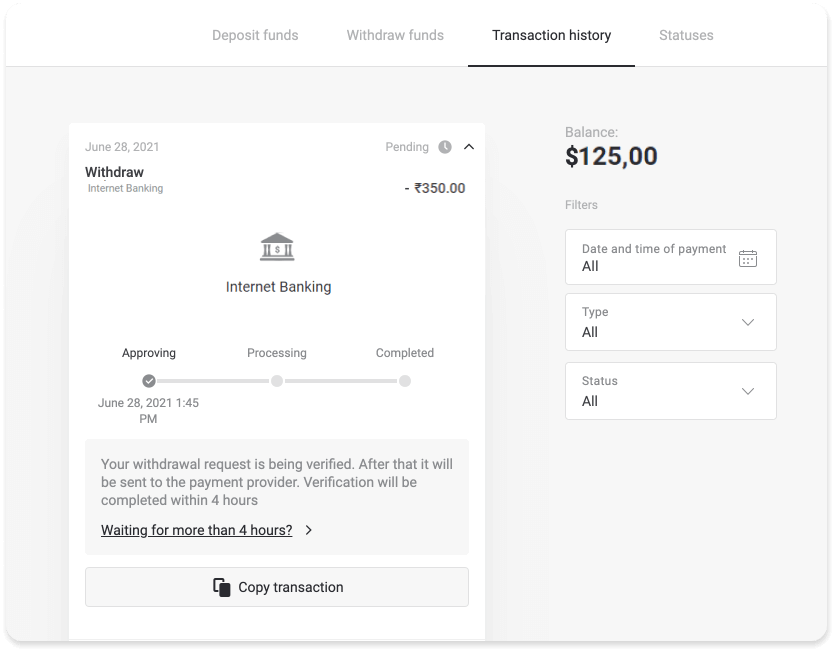
Ako se vaš zahtjev predugo odobrava, kontaktirajte nas klikom na "Čekate više od N dana?" (gumb "Kontaktirajte podršku" za korisnike mobilne aplikacije). Pokušat ćemo otkriti problem i ubrzati proces.
Razdoblje obrade
Nakon što odobrimo vašu transakciju, prenosimo je pružatelju usluge plaćanja na daljnju obradu. Dodjeljuje mu se status "Obrada" (status "Odobreno" u nekim verzijama mobilnih aplikacija).
Svaki pružatelj usluga plaćanja ima svoje razdoblje obrade. Kliknite na svoj depozit u odjeljku "Povijest transakcija" kako biste pronašli informacije o prosječnom vremenu obrade transakcije (općenito relevantno) i maksimalnom vremenu obrade transakcije (relevantno u manjini slučajeva).
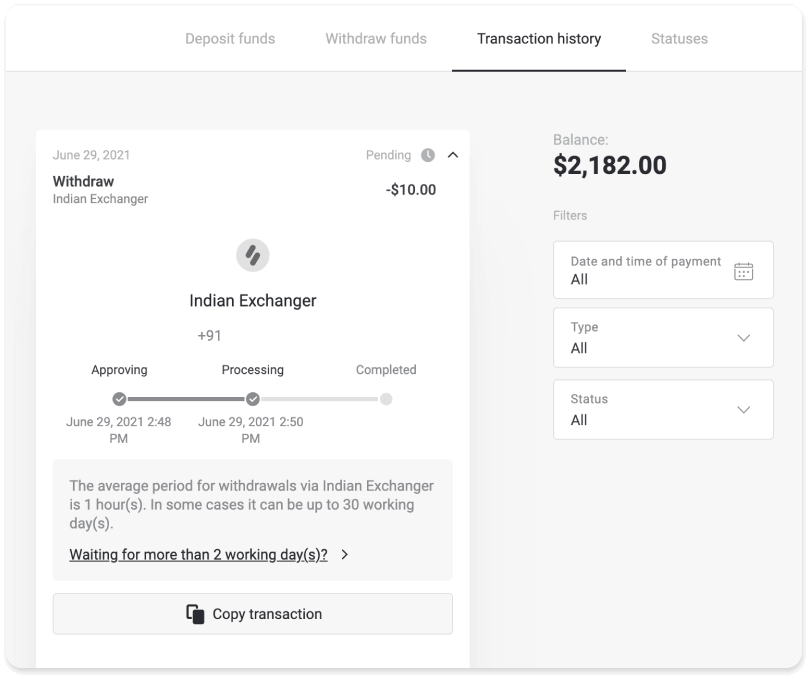
Ako se vaš zahtjev obrađuje predugo, kliknite "Čekate više od N dana?" (gumb "Kontaktirajte podršku" za korisnike mobilne aplikacije). Pratit ćemo vaše isplate i pomoći vam da dobijete svoja sredstva što je prije moguće.
Napomena . Davateljima usluga plaćanja obično je potrebno od nekoliko minuta do 3 radna dana da uplate sredstva na vaš način plaćanja. U rijetkim slučajevima može potrajati i do 7 dana zbog državnih praznika, politike pružatelja usluga plaćanja itd.
Zašto ne mogu primiti sredstva odmah nakon što zatražim isplatu?
Kada zatražite povlačenje, prvo ga odobrava naš tim za podršku. Trajanje ovog procesa ovisi o statusu vašeg računa, ali uvijek pokušavamo skratiti ta razdoblja kada je to moguće. Imajte na umu da nakon što zatražite isplatu, ona se ne može otkazati.
- Za trgovce sa standardnim statusom odobrenje može potrajati do 3 dana.
- Za trgovce zlatnim statusom – do 24 sata.
- Za trgovce VIP statusom – do 4 sata.
Napomena . Ako niste prošli provjeru, ta se razdoblja mogu produžiti.
Kako biste nam pomogli da brže odobrimo vaš zahtjev, prije povlačenja provjerite nemate li aktivan bonus s prometom od trgovanja.
Nakon što je vaš zahtjev za isplatu odobren, prenosimo ga vašem pružatelju usluga plaćanja.
Davateljima usluga plaćanja obično je potrebno od nekoliko minuta do 3 radna dana da uplate sredstva na vaš način plaćanja. U rijetkim slučajevima može potrajati i do 7 dana zbog državnih praznika, pravila pružatelja plaćanja itd.
Ako čekate dulje od 7 dana, kontaktirajte nas putem live chata ili pišite na [email protected] . Pomoći ćemo vam da pratite svoje povlačenje.
Koje metode plaćanja mogu koristiti za podizanje sredstava?
Sredstva možete povući na svoju bankovnu karticu, bankovni račun, e-novčanik ili kripto-novčanik.
Međutim, postoji nekoliko iznimaka.
Isplate izravno na bankovnu karticu dostupne su samo za kartice izdane u Ukrajini ili Turskoj . Ako niste iz ovih zemalja, možete podići na svoj bankovni račun, e-novčanik ili kripto-novčanik. Preporučamo korištenje bankovnih računa koji su povezani s karticama. Na taj način će sredstva biti odobrena na Vašu bankovnu karticu. Isplate s bankovnog računa dostupne su ako je vaša banka u Indiji, Indoneziji, Turskoj, Vijetnamu, Južnoj Africi, Meksiku i Pakistanu.
Isplate u e-novčanike dostupne su svakom trgovcu koji je izvršio polog.
Koji je minimalni i maksimalni limit povlačenja?
Minimalno ograničenje povlačenja je 10 USD/10 € ili ekvivalent 10 USD u valuti vašeg računa.
Maksimalni iznos za povlačenje je:
- Po danu : ne više od 3.000 USD/3.000 € ili iznos jednak 3.000 USD.
- Tjedno : ne više od 10.000 USD/10.000 € ili iznos jednak 10.000 USD.
- Mjesečno : ne više od 40.000 USD/40.000 € ili iznos jednak 40.000 USD.
Kako uplatiti u Binomo
Depozit ili dopuna računa za trgovanje dostupni su na različite načine. Glavni kriterij pristupačnosti je regija klijenta, kao i trenutne postavke za prihvaćanje plaćanja na platformi.
Kako položiti bankovnim prijenosom u Binomo
Svoj Binomo račun možete besplatno nadopuniti bankovnim prijenosom.
PicPay
1. Pritisnite gumb "Uplati" u gornjem desnom kutu ekrana.
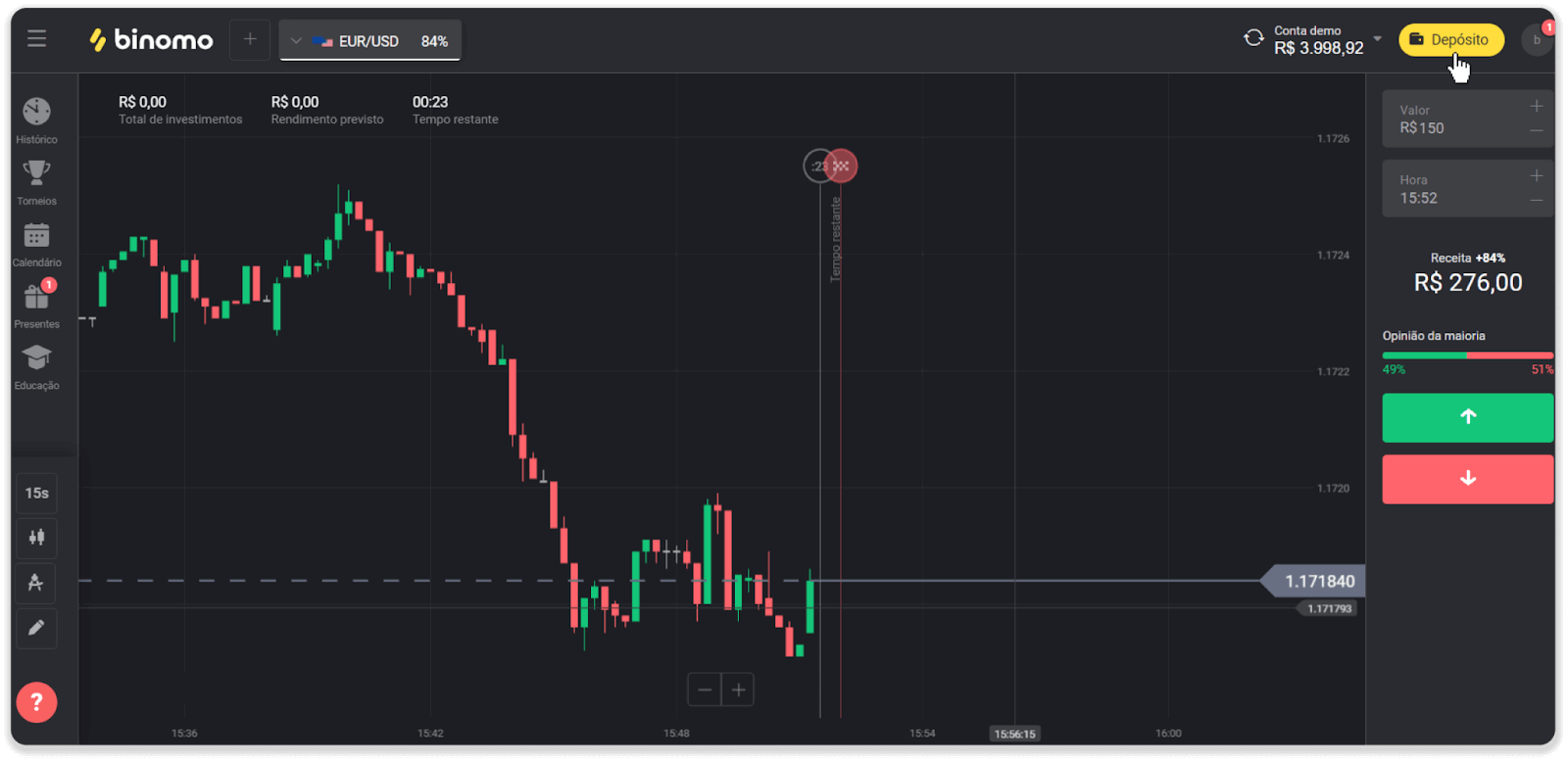
2. Odaberite državu i odaberite način plaćanja “PicPay”.
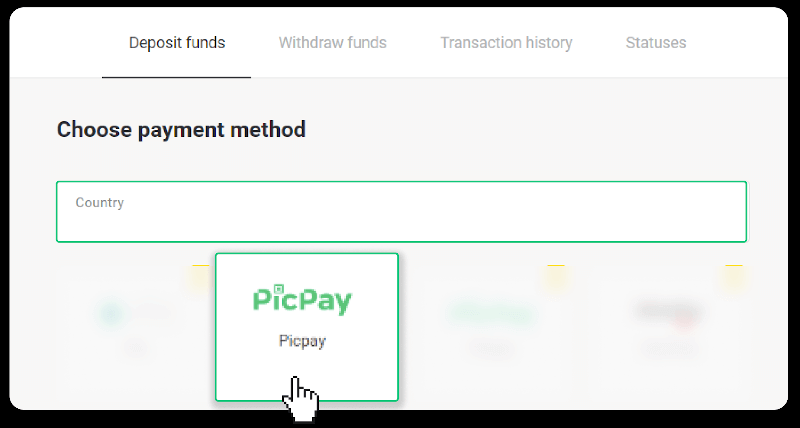
3. Unesite iznos depozita i kliknite na “Depozit”.
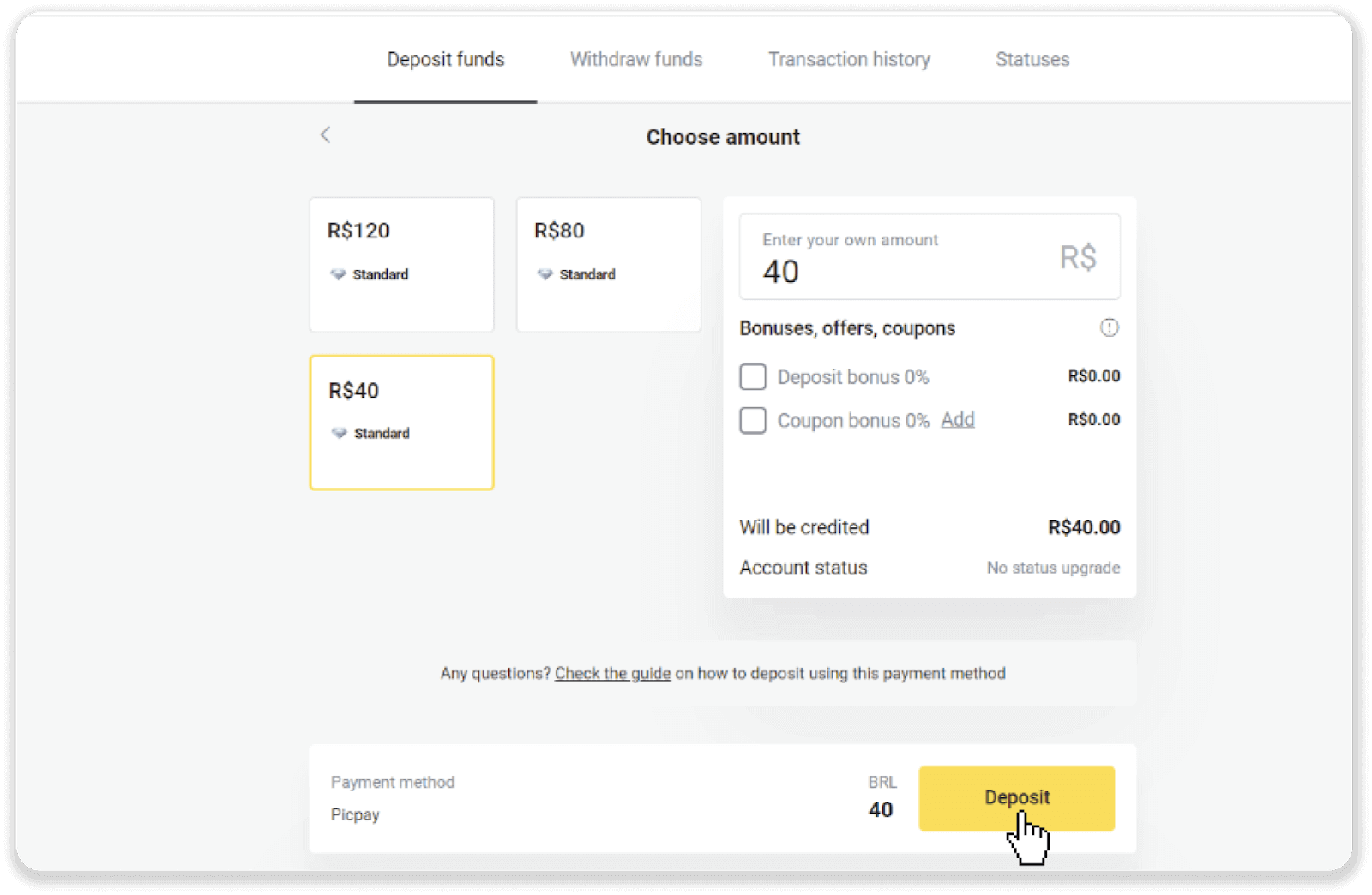
4. Automatski ćete biti preusmjereni na stranicu pružatelja usluga plaćanja. Unesite svoje osobne podatke: svoje ime, CPF, CEP, e-mail adresu i broj telefona. Pritisnite “Potvrdi”.
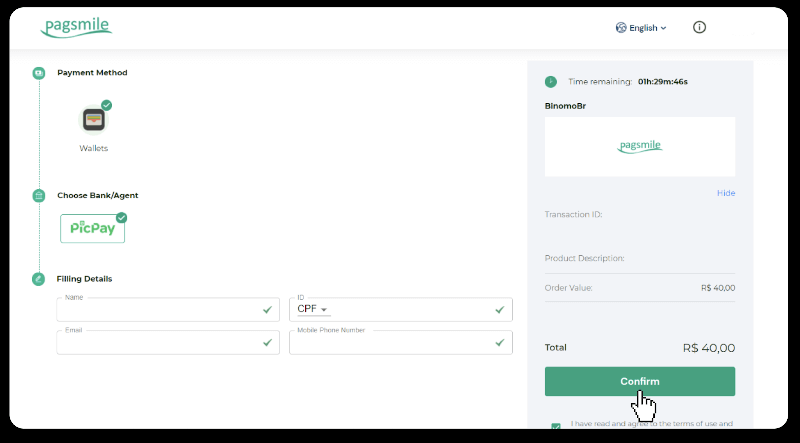
5. Generirat će se QR kod. Možete ga skenirati pomoću aplikacije PicPay.
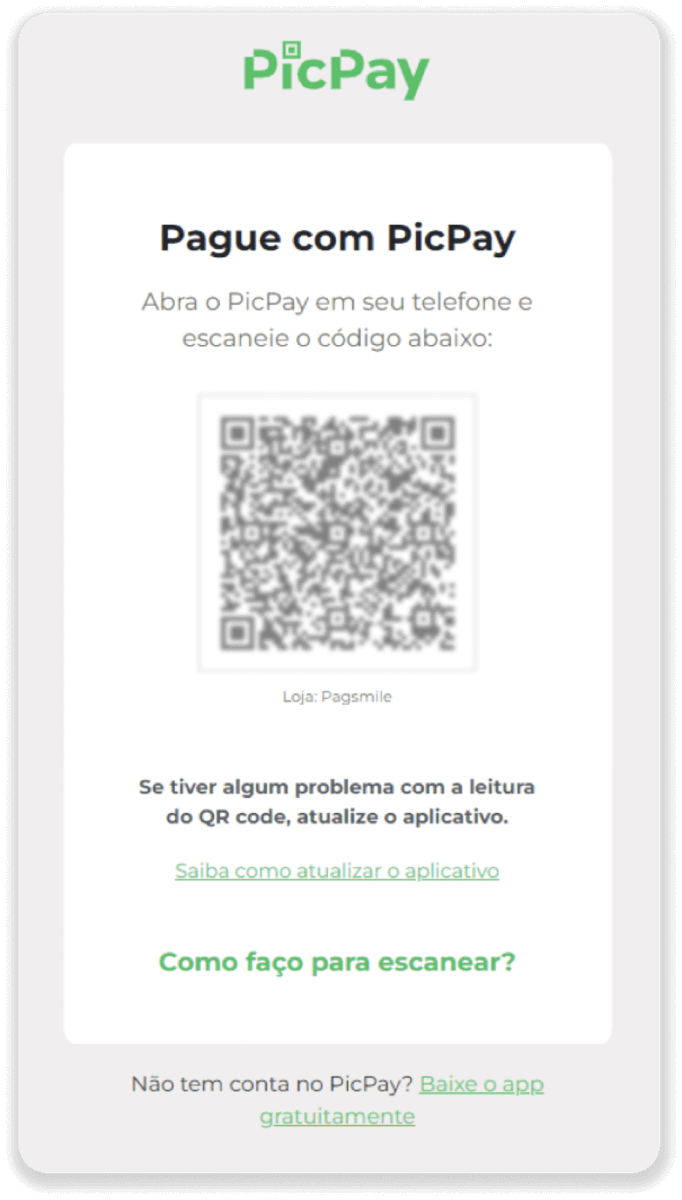
6. Otvorite svoju PicPay aplikaciju, kliknite “QR code”. Skenirajte kod iz prethodnog koraka.
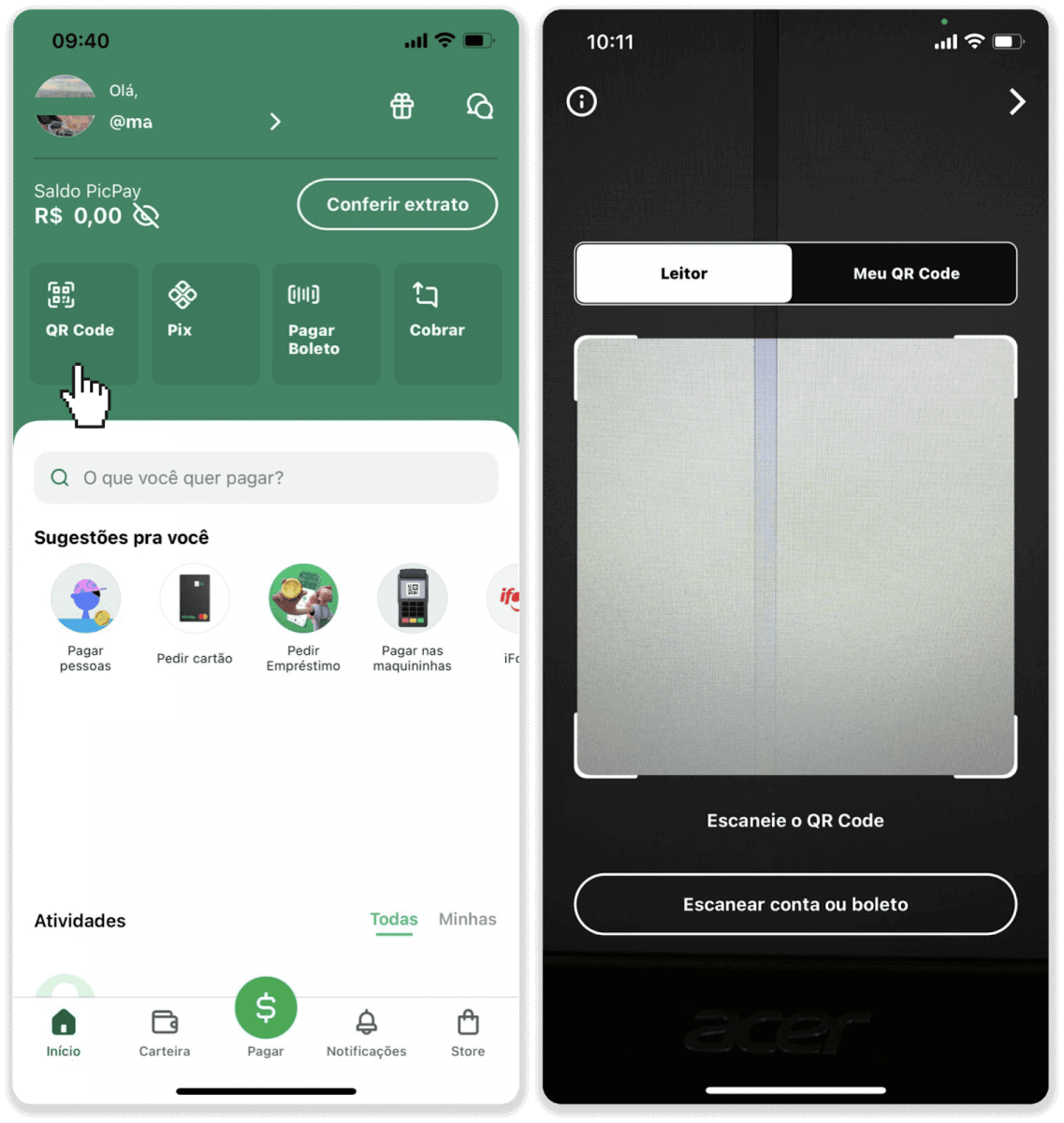
7. Odaberite način plaćanja i dodirnite “Pagar”. Unesite podatke o svojoj bankovnoj kartici, dodirnite "Nastavi".
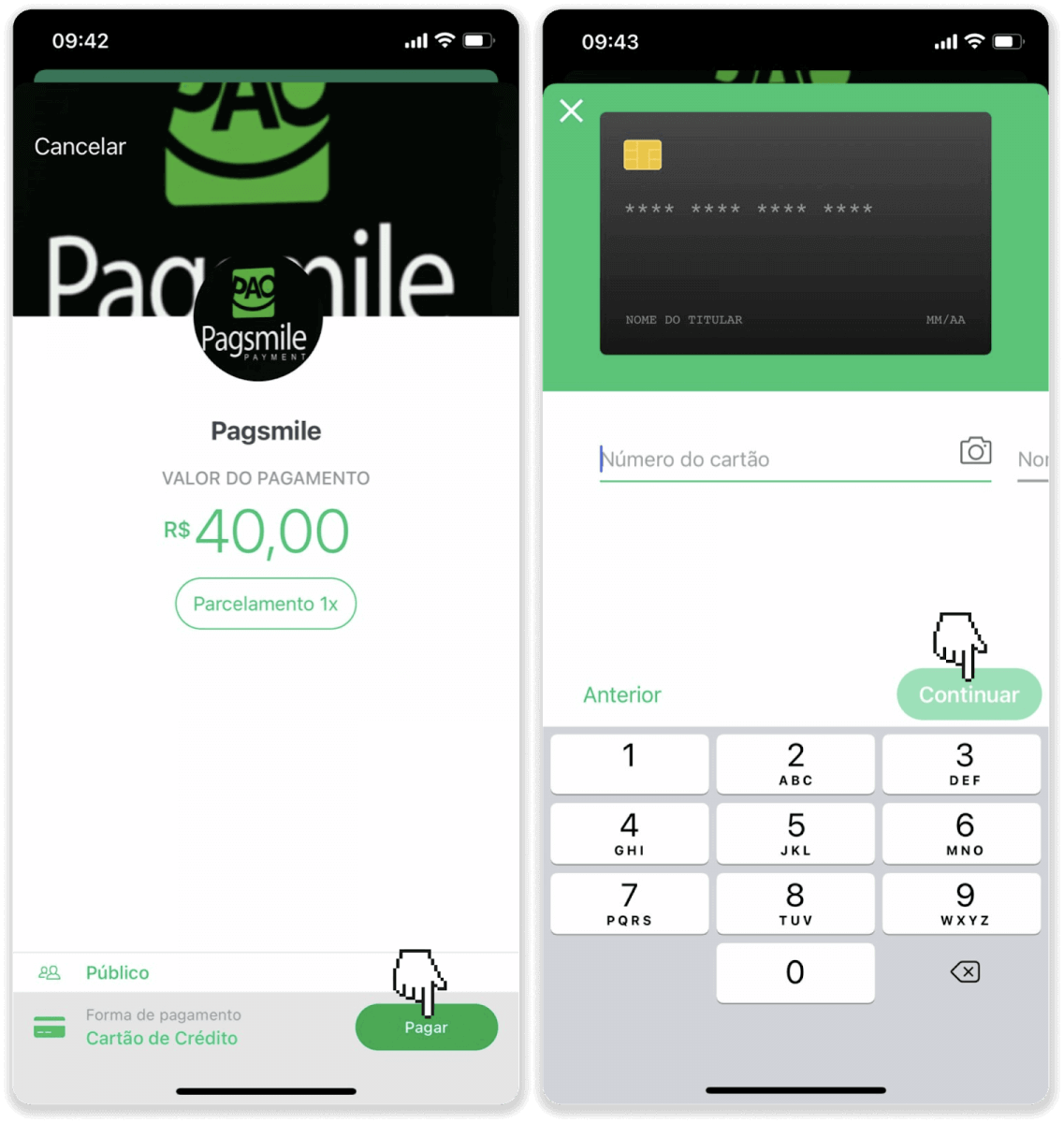
8. Unesite svoju PicPay lozinku i dodirnite “Nastavi”. Vidjet ćete potvrdu svoje uplate.
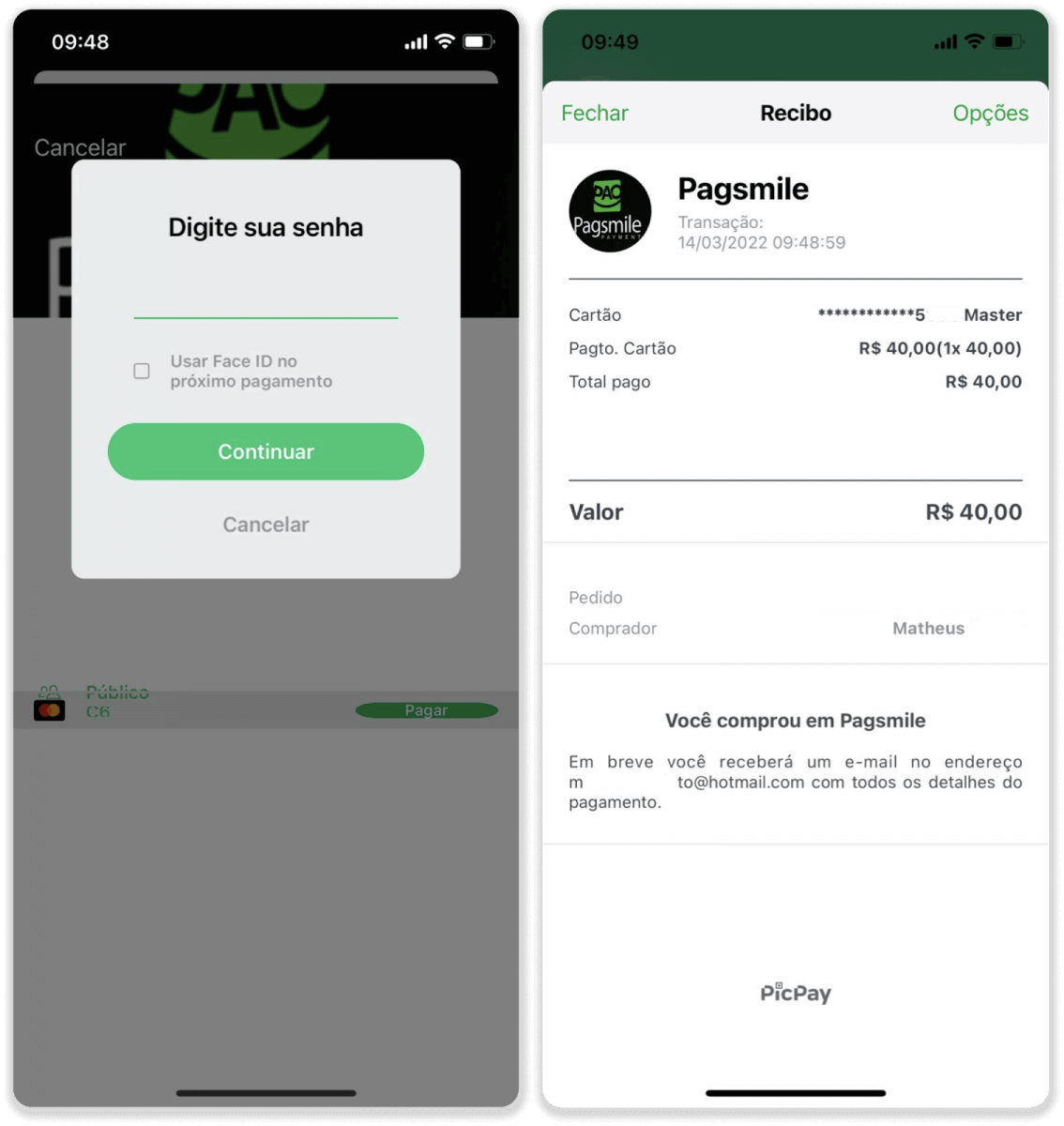
9. Kako biste provjerili status svoje transakcije, vratite se na karticu "Povijest transakcija" i kliknite na svoj depozit kako biste pratili njegov status.
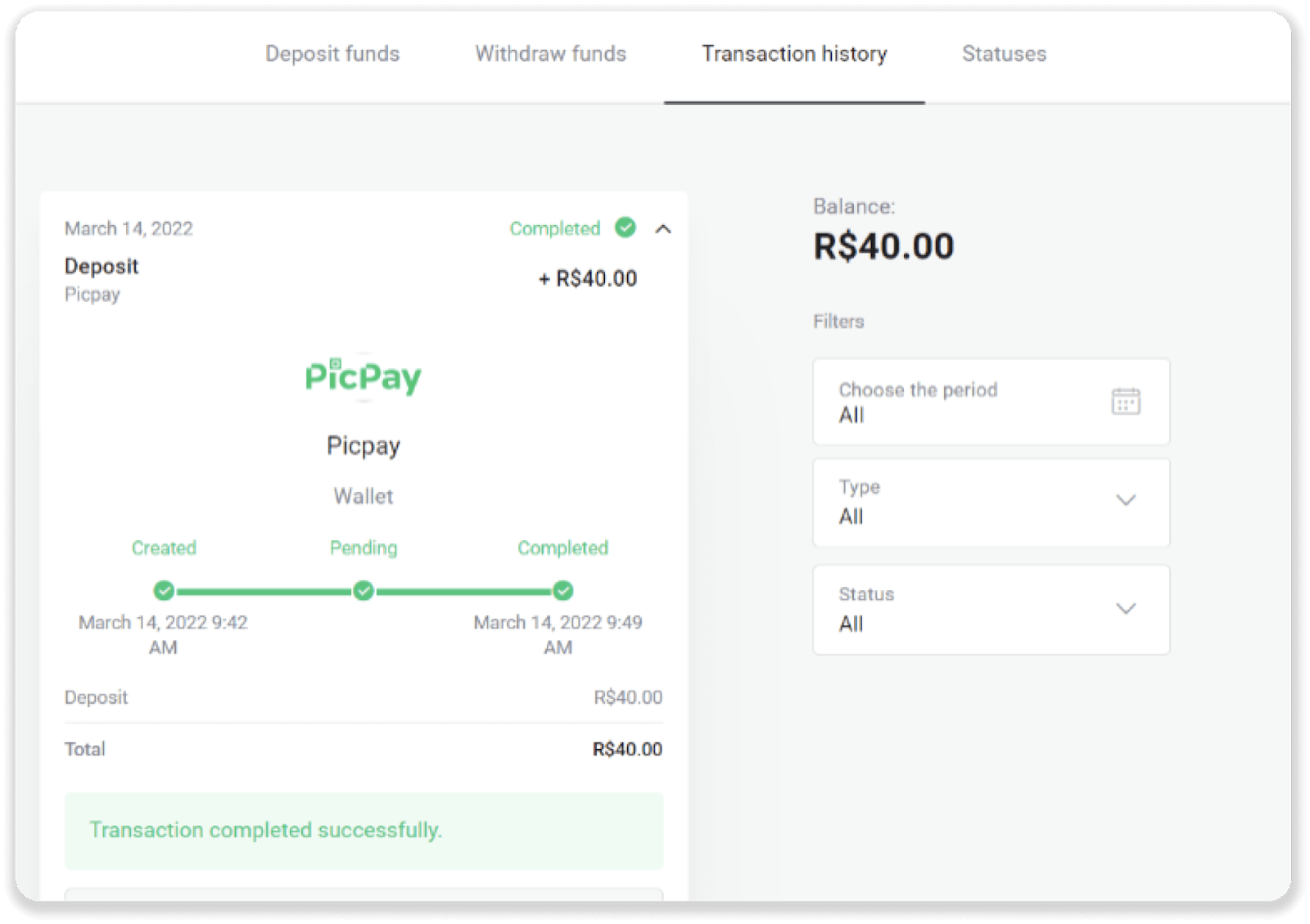
Itau
1. Pritisnite gumb "Uplati" u gornjem desnom kutu ekrana.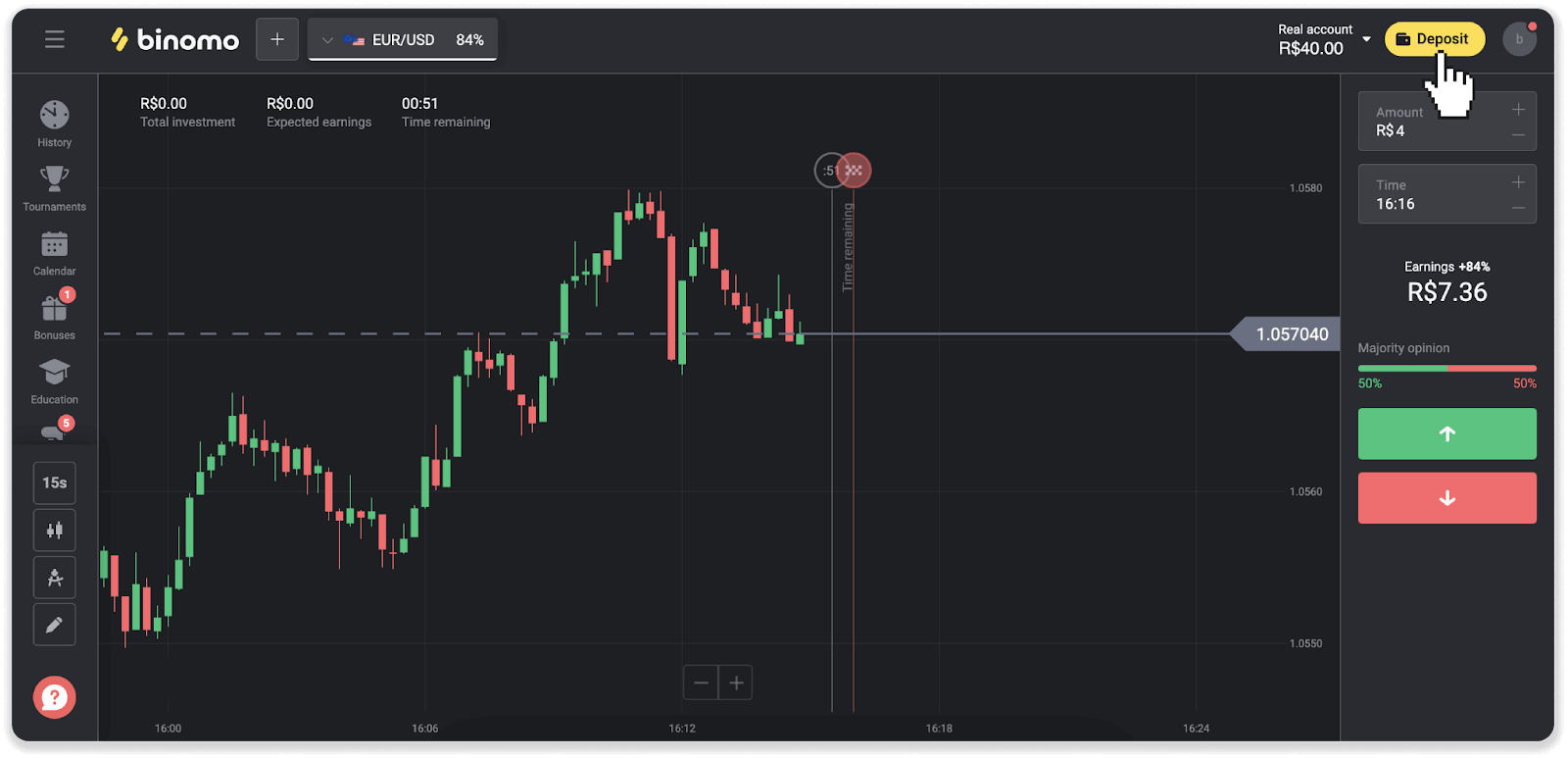
2. Odaberite državu i odaberite način plaćanja “Itau”.
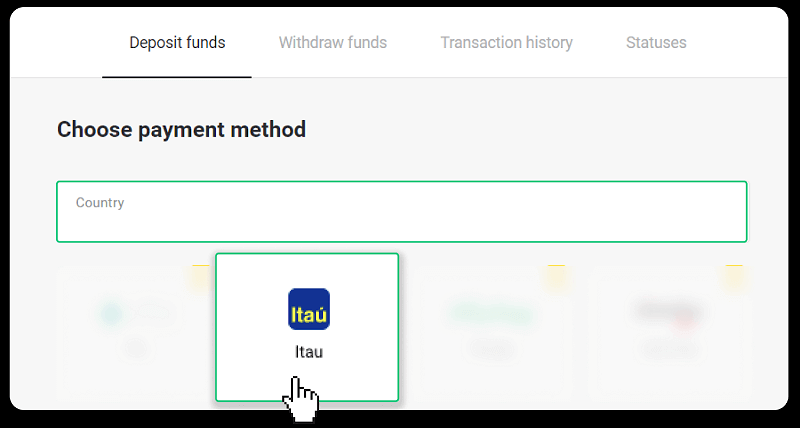
3. Unesite iznos depozita i kliknite na “Depozit”.
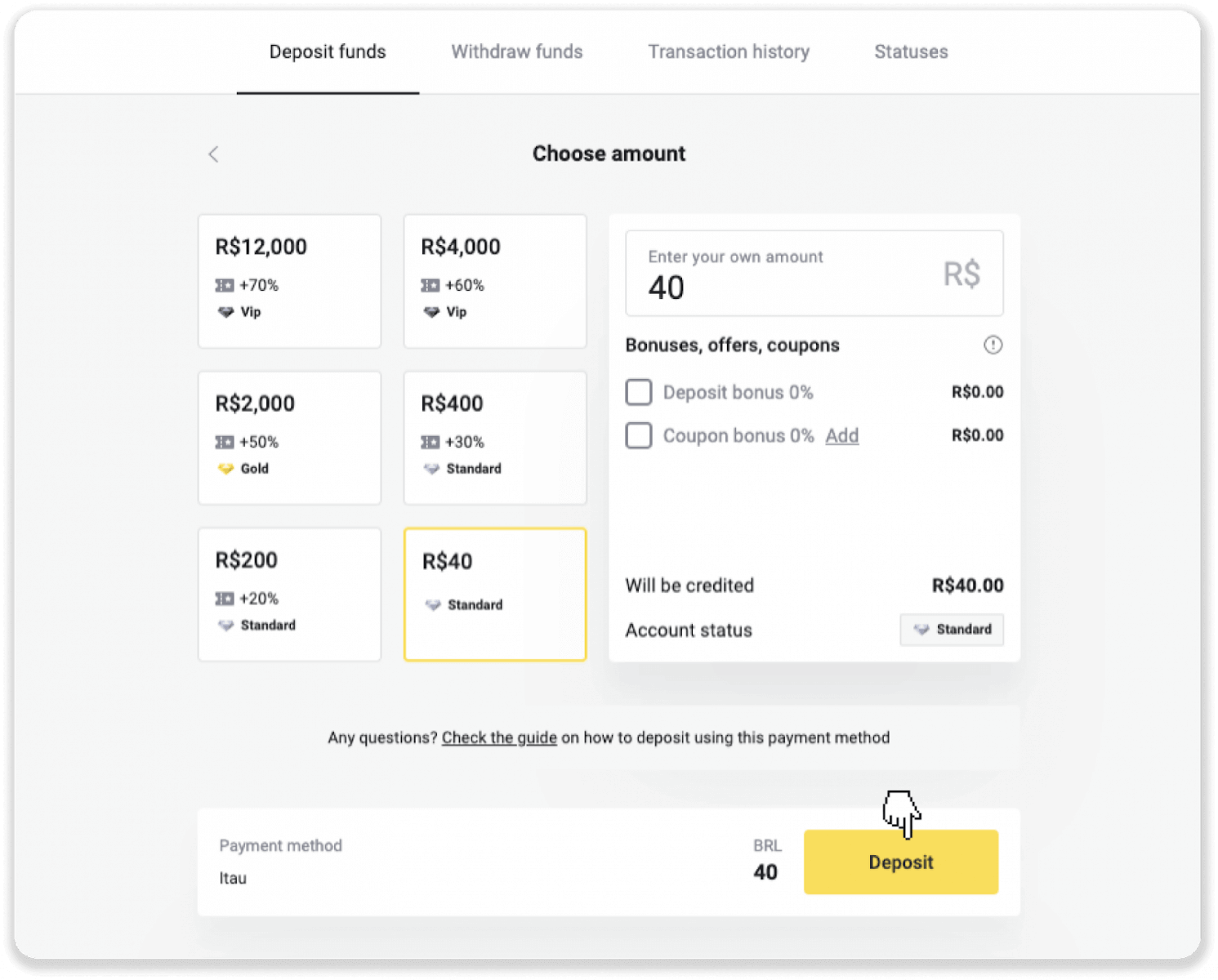
4. Automatski ćete biti preusmjereni na stranicu pružatelja usluga plaćanja. Odaberite Bradesco i unesite svoje osobne podatke: svoje ime, CPF, CEP, e-mail adresu i broj telefona. Pritisnite “Potvrdi”.
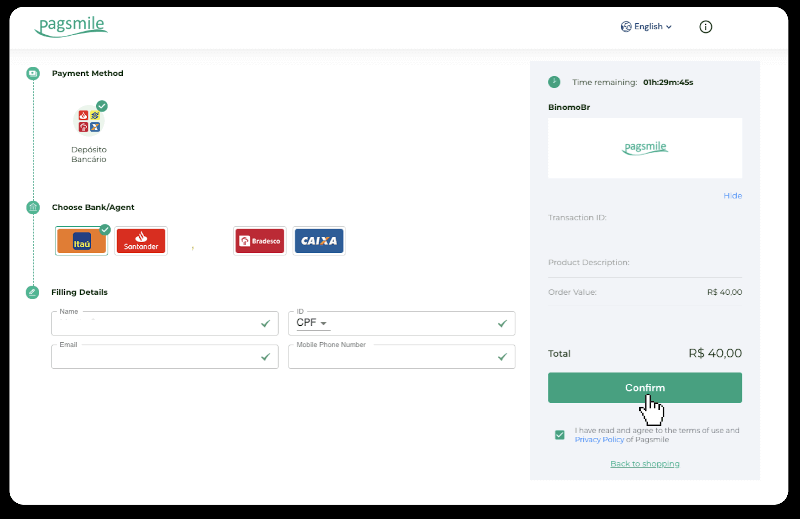
5. Zabilježite ključ PIX. Nemojte još zatvoriti ovu stranicu kako biste mogli dovršiti plaćanje preuzimanjem računa.
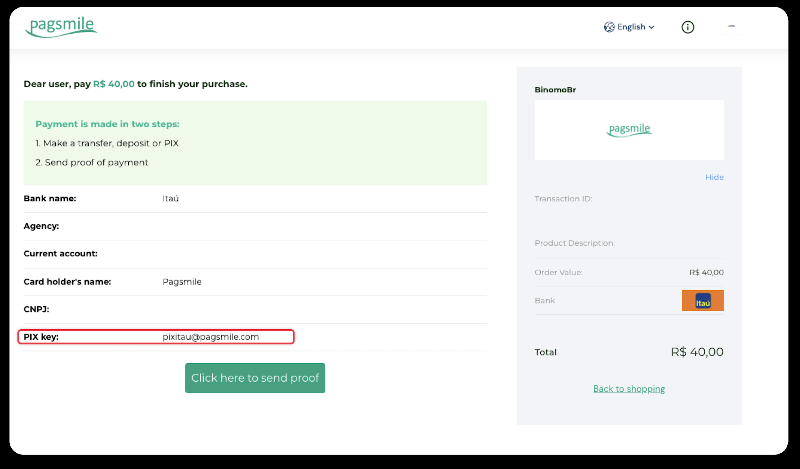
6. Prijavite se u svoju aplikaciju Itau. Dodirnite izbornik "PIX".
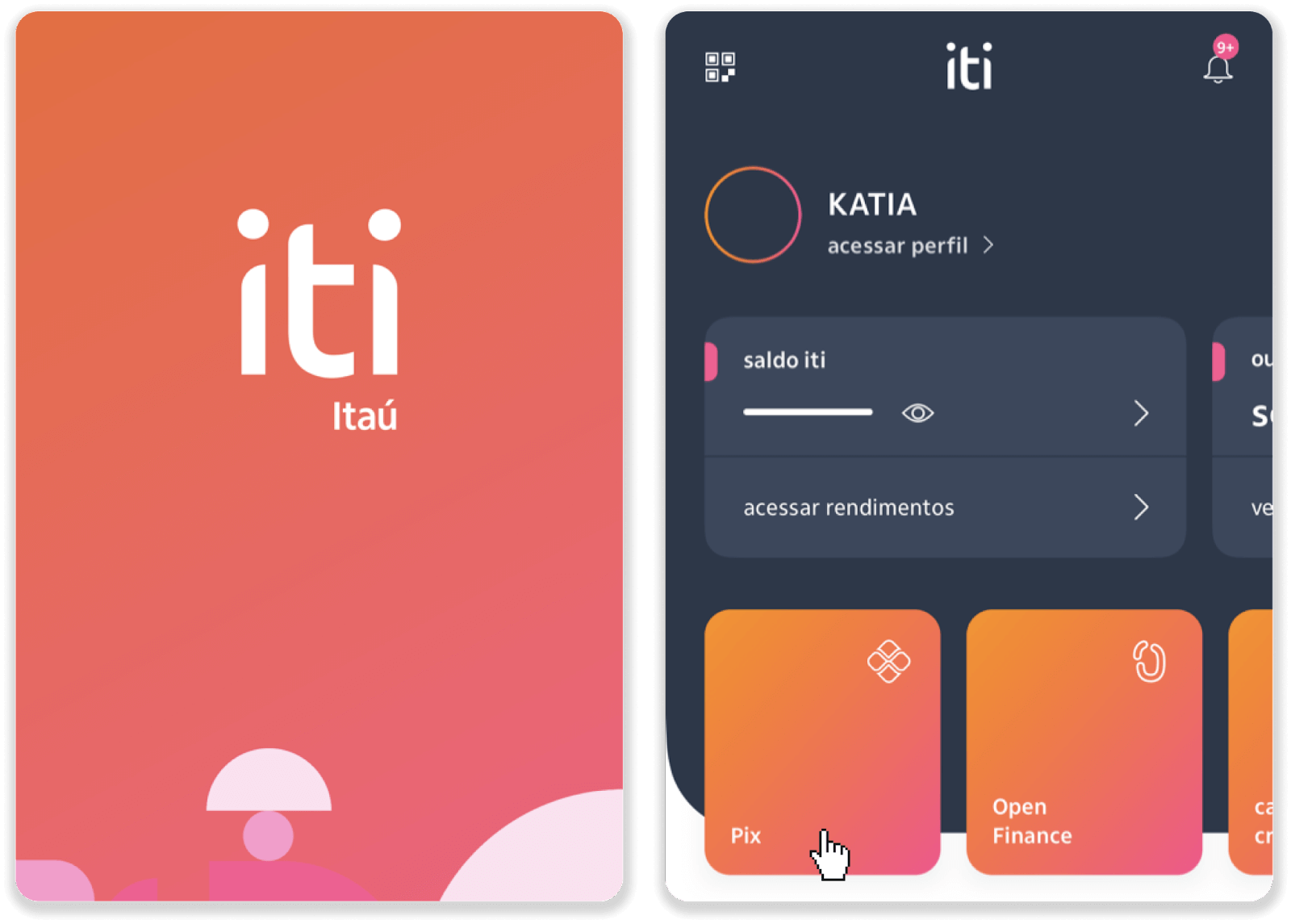
7. Pritisnite “Transferir” i unesite PIX ključ – adresu e-pošte iz koraka 5. Dodirnite “Continuar“.
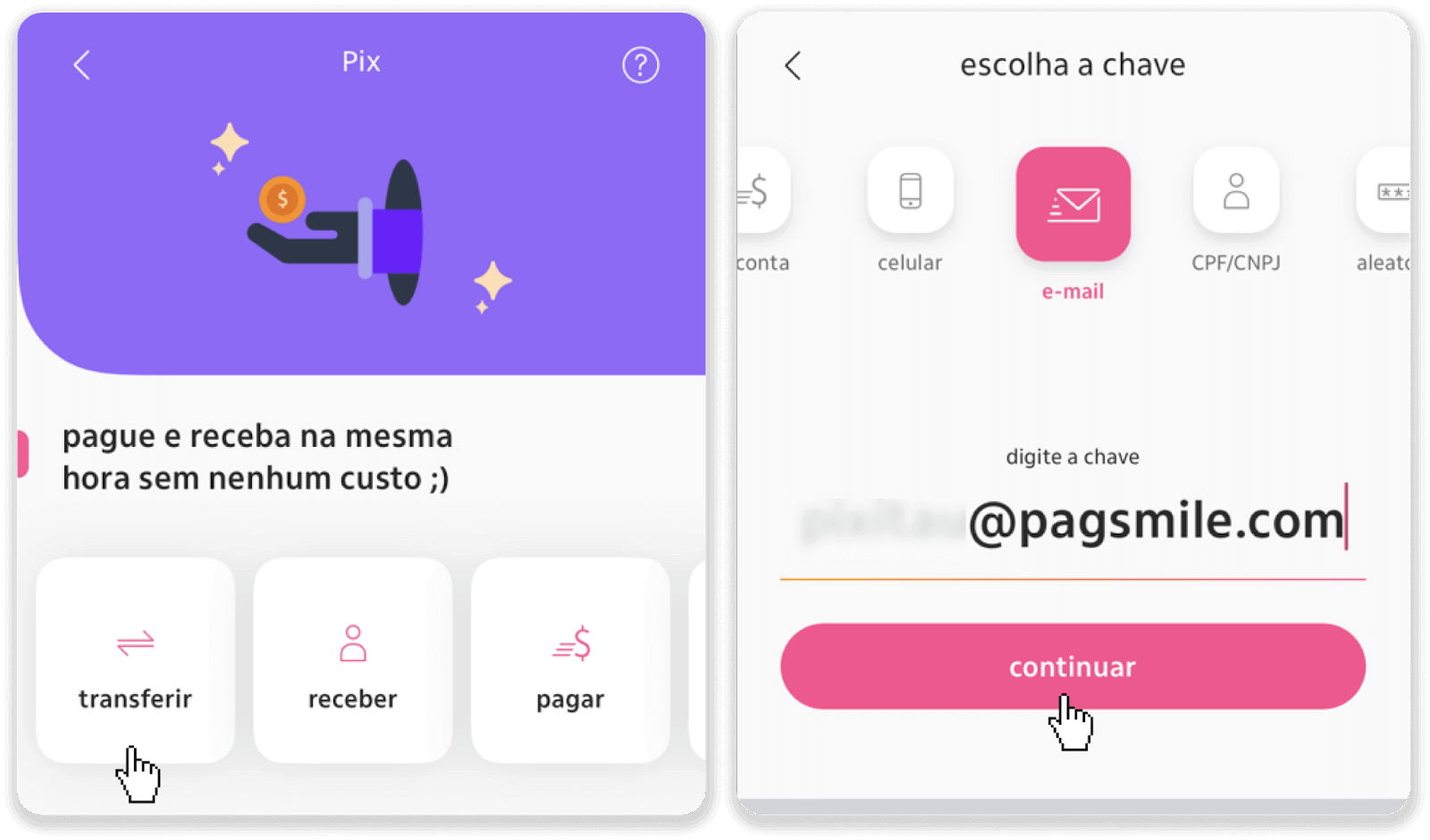
8. Provjerite je li zbroj depozita točan i dodirnite “Nastavi”. Provjerite jesu li svi podaci o plaćanju ispravni i kliknite "Uplati".
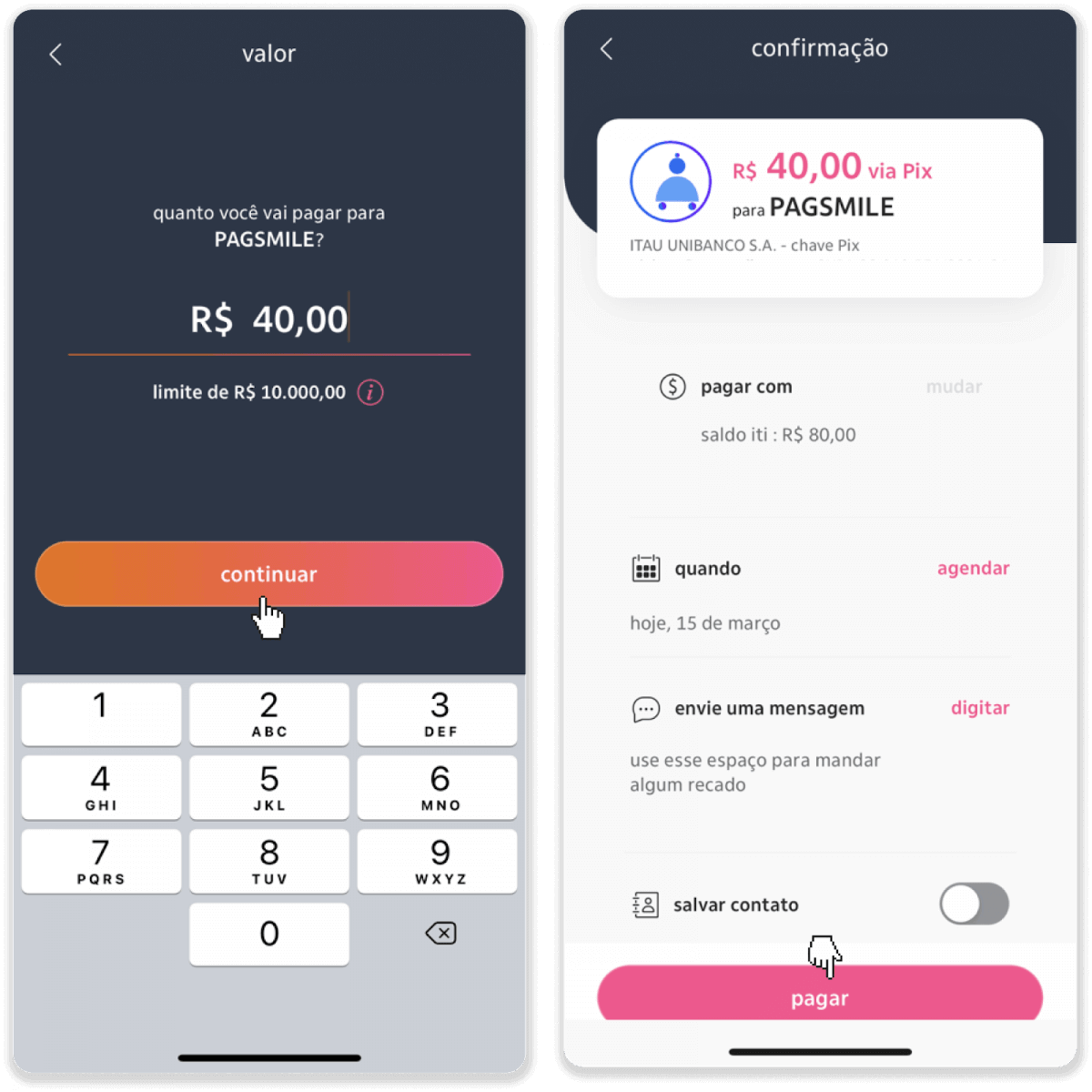
9. Unesite iznos depozita, odaberite vrstu računa i kliknite "Nastavi".
10. Odaberite datum i kliknite “Nastavi”.
11. Provjerite je li sve ispravno i kliknite “Potvrdi”. Zatim unesite svoj sigurnosni kod.
12. Plaćanje je završeno. Napravite snimku zaslona računa.
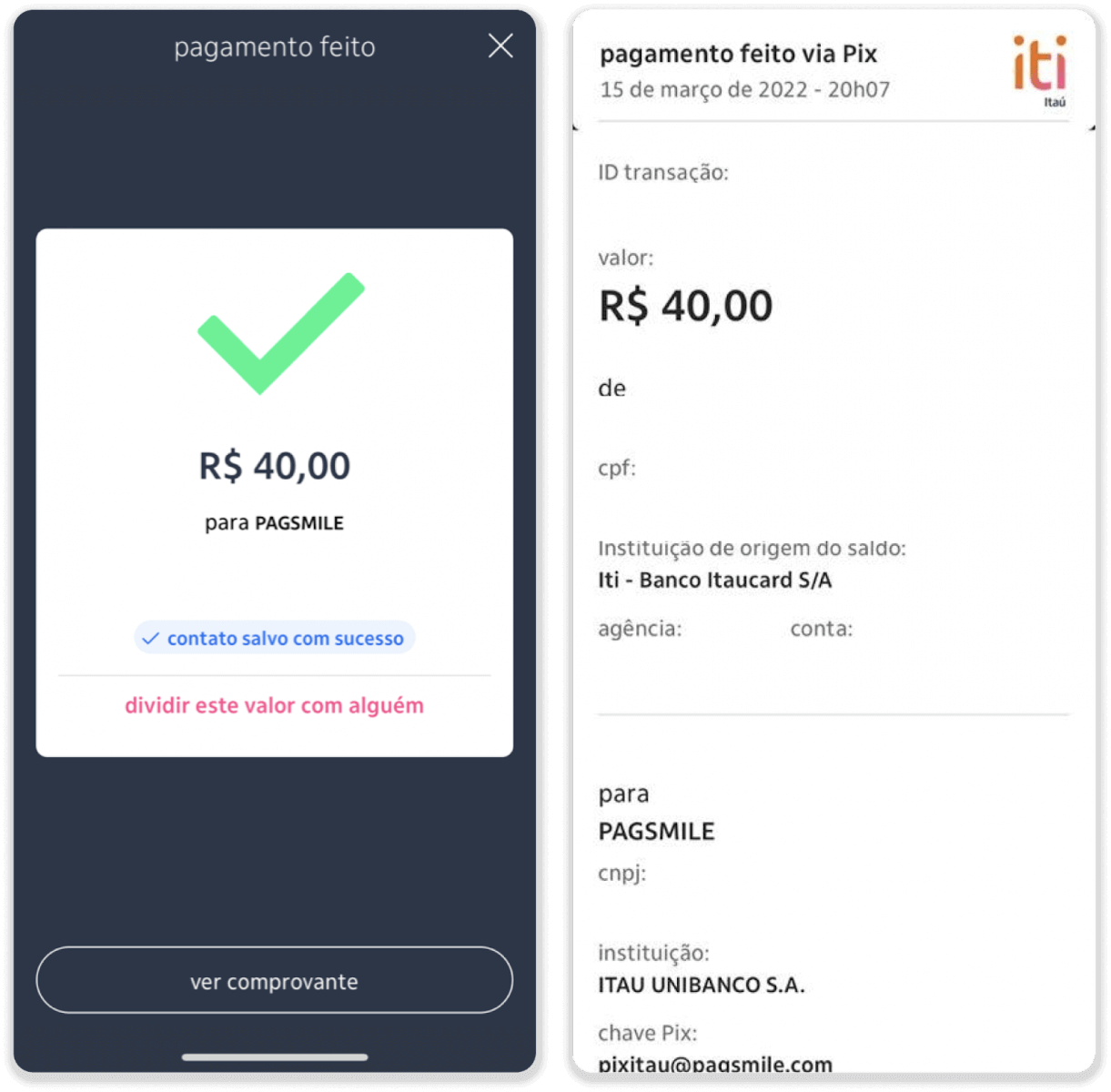
13. Vratite se na stranicu od koraka 5 i kliknite na gumb "Kliknite ovdje za slanje dokaza".
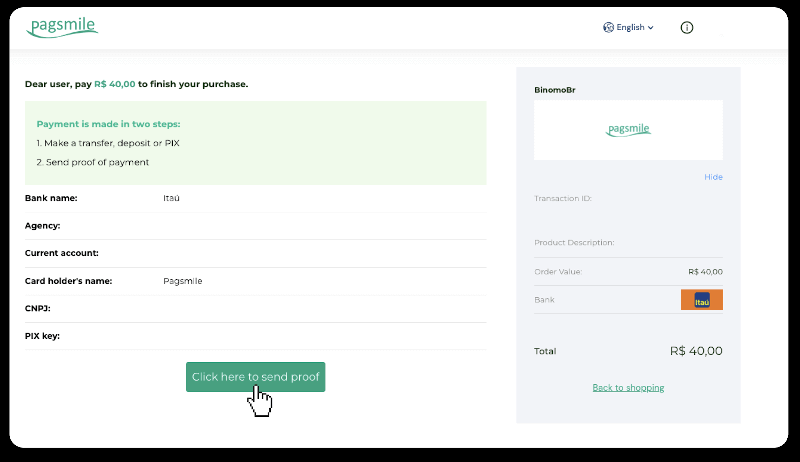
14. Unesite svoje bankovne podatke i kliknite "Učitaj" da biste učitali svoju potvrdu.

15. Kako biste provjerili status svoje transakcije, vratite se na karticu "Povijest transakcija" i kliknite na svoj depozit kako biste pratili njegov status.
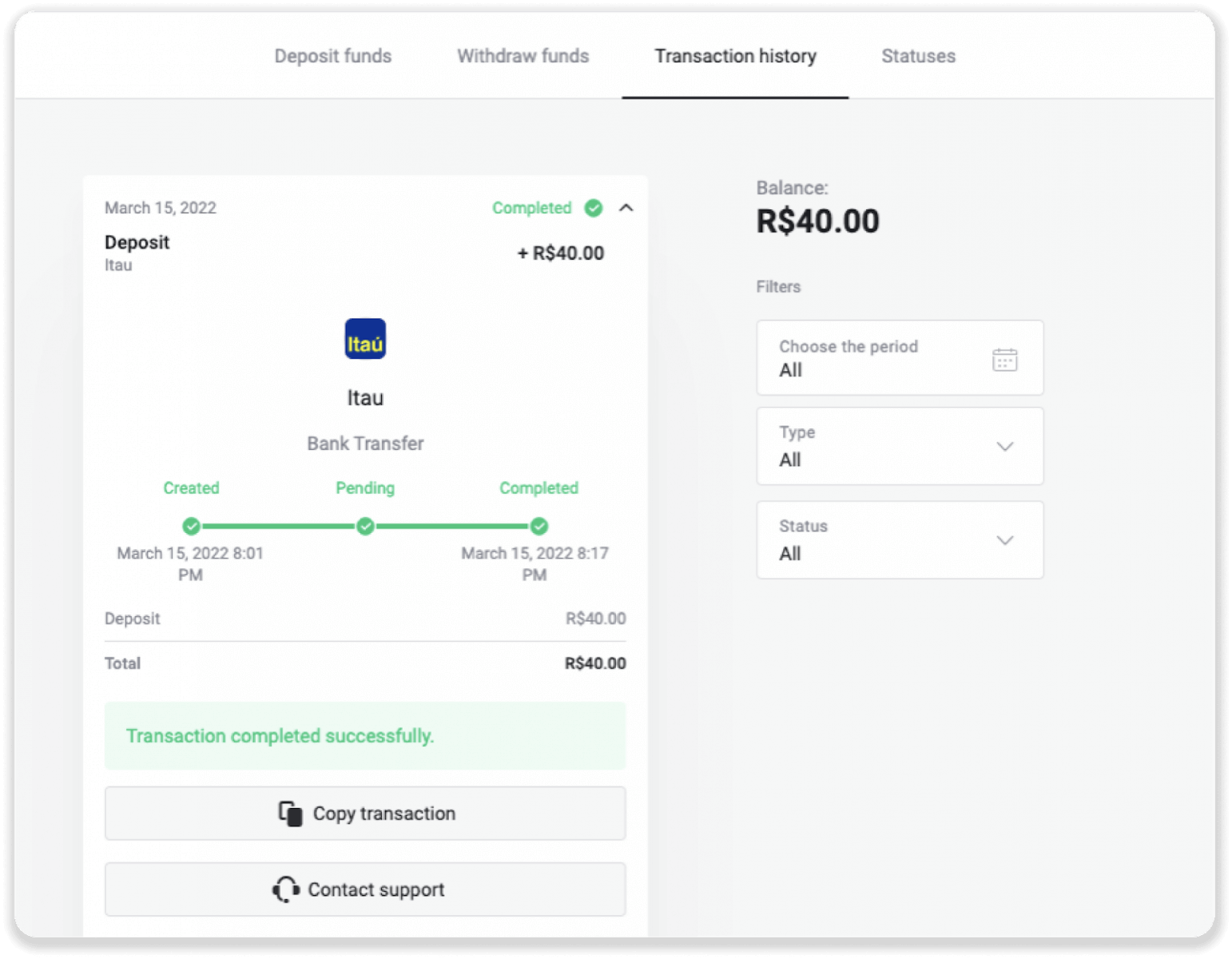
Boleto Rapido
1. Pritisnite gumb "Uplati" u gornjem desnom kutu ekrana.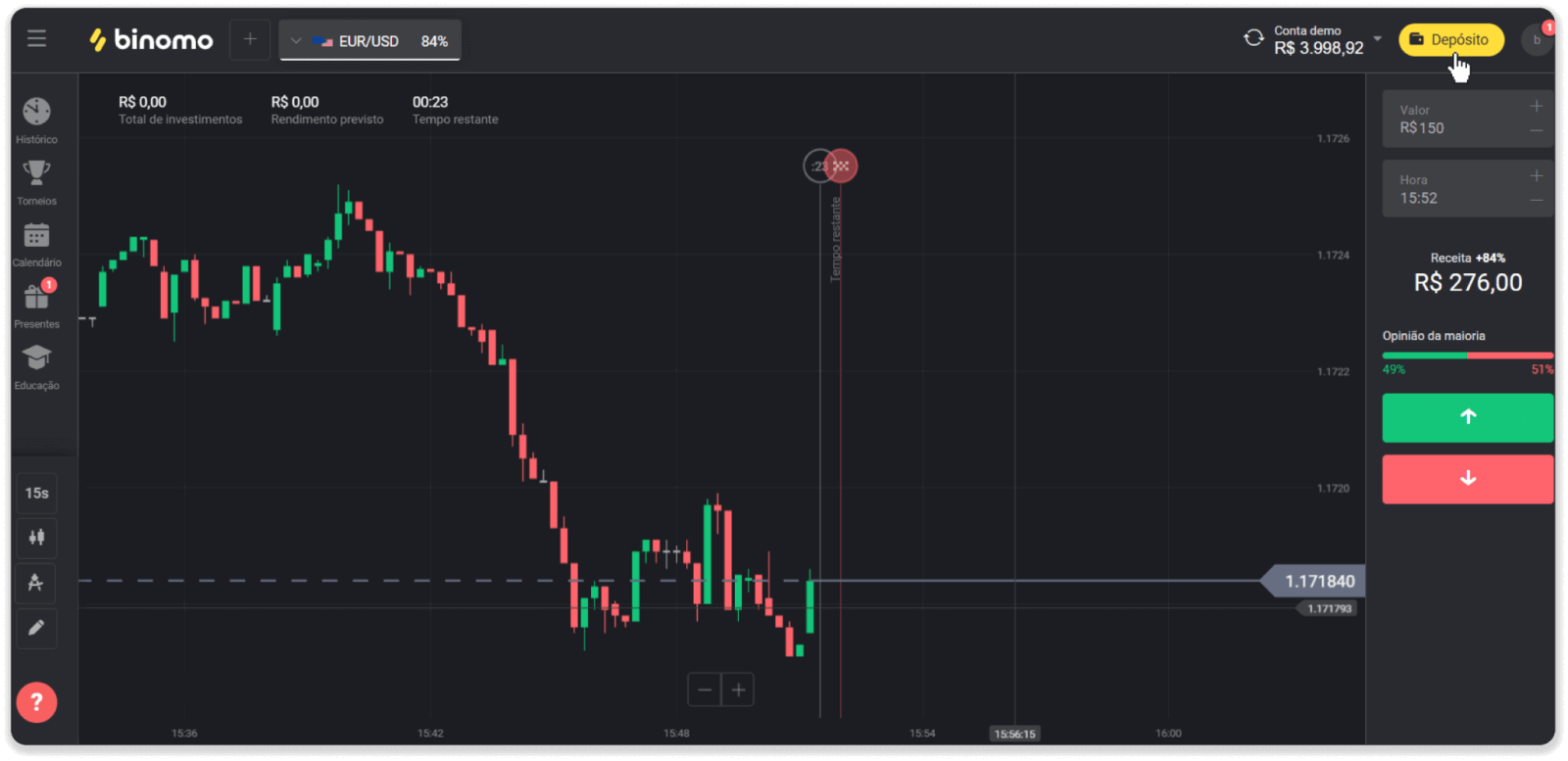
2. Odaberite Brazil u odjeljku "Država" i odaberite način plaćanja "Boleto Rapido".
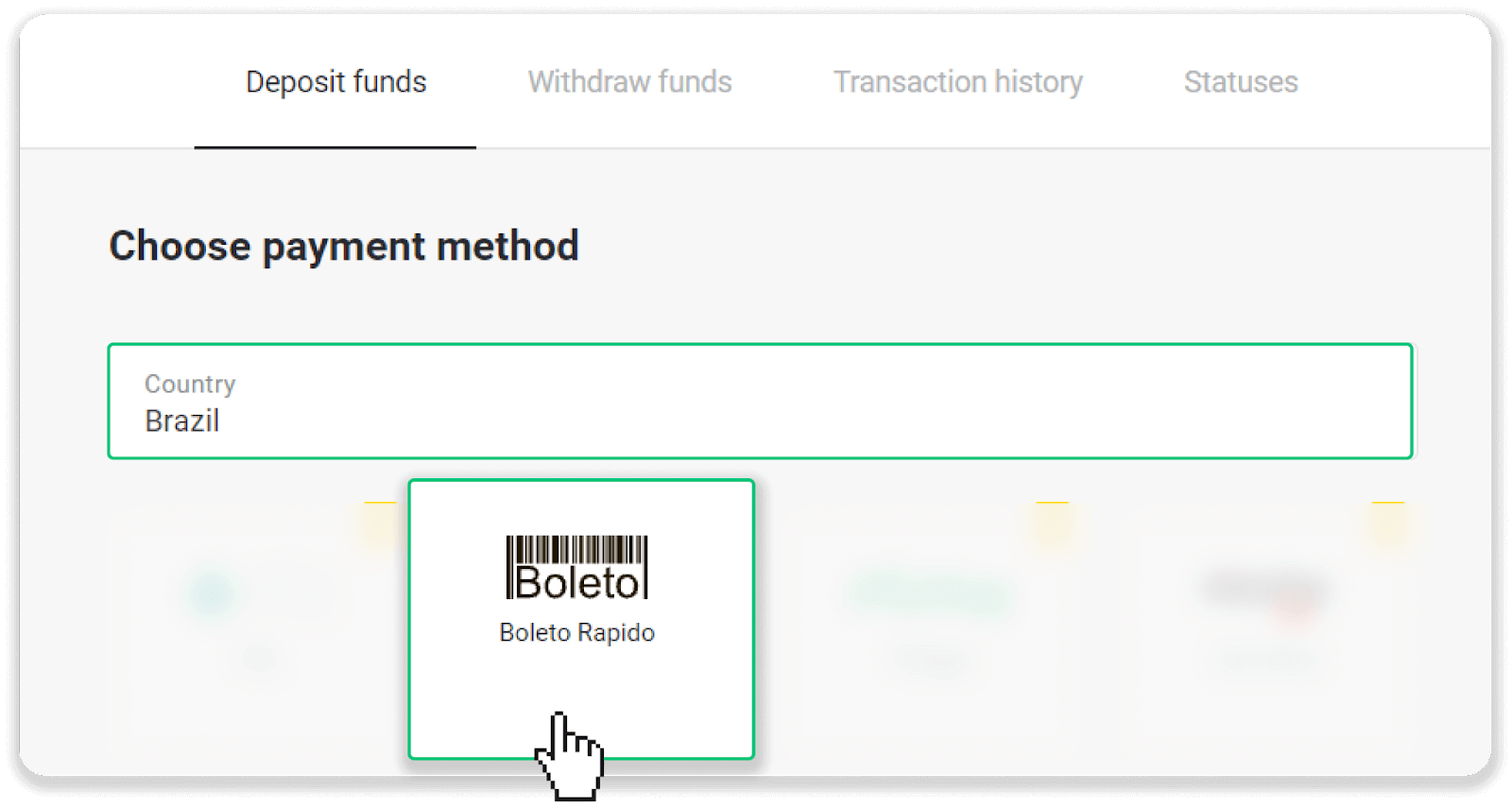
3. Unesite iznos depozita i kliknite na “Depozit”.
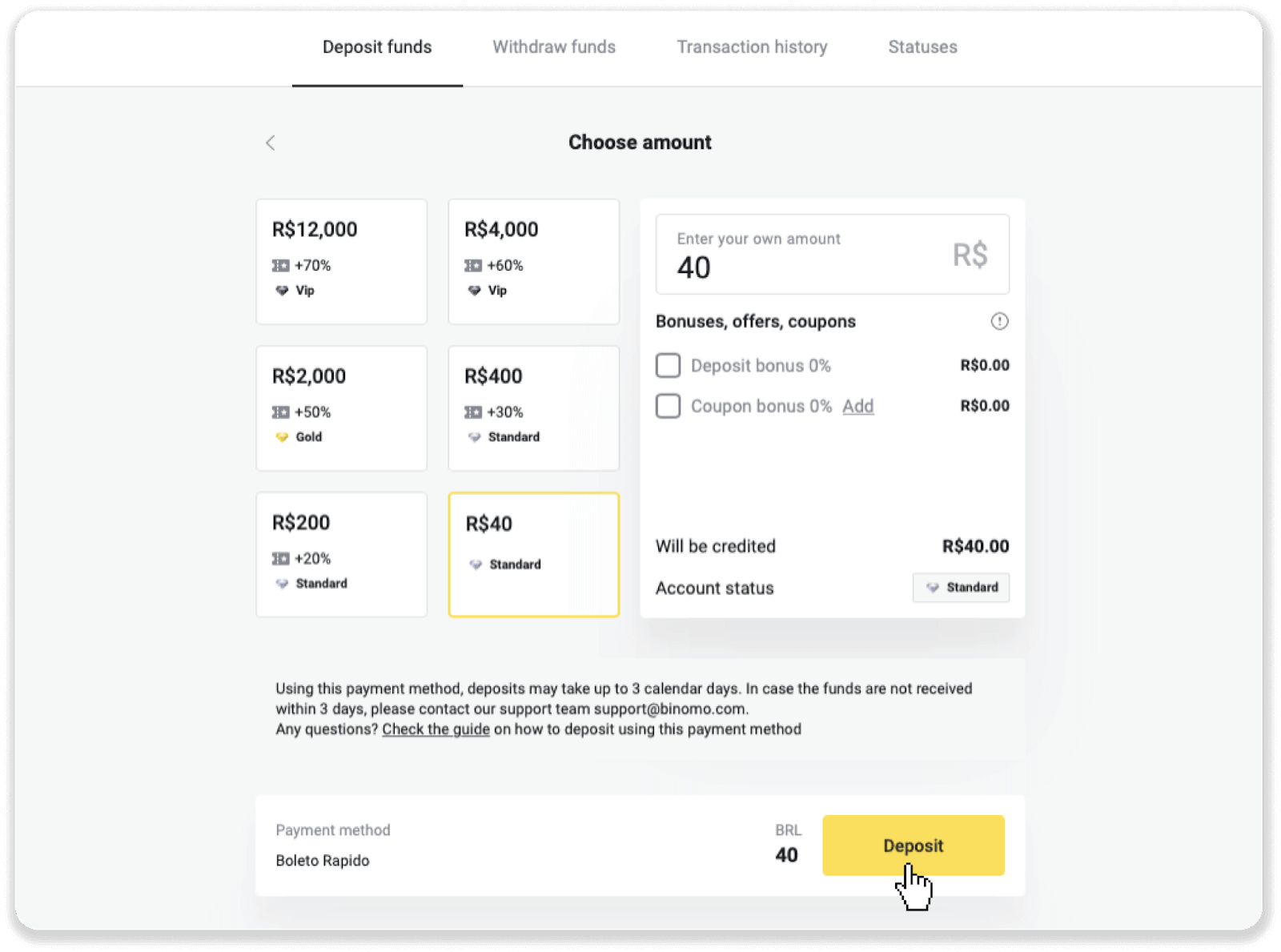
4. Automatski ćete biti preusmjereni na stranicu pružatelja usluga plaćanja. Unesite svoje osobne podatke: svoje ime, CPF, CEP, e-mail adresu i broj telefona. Pritisnite “Potvrdi”.
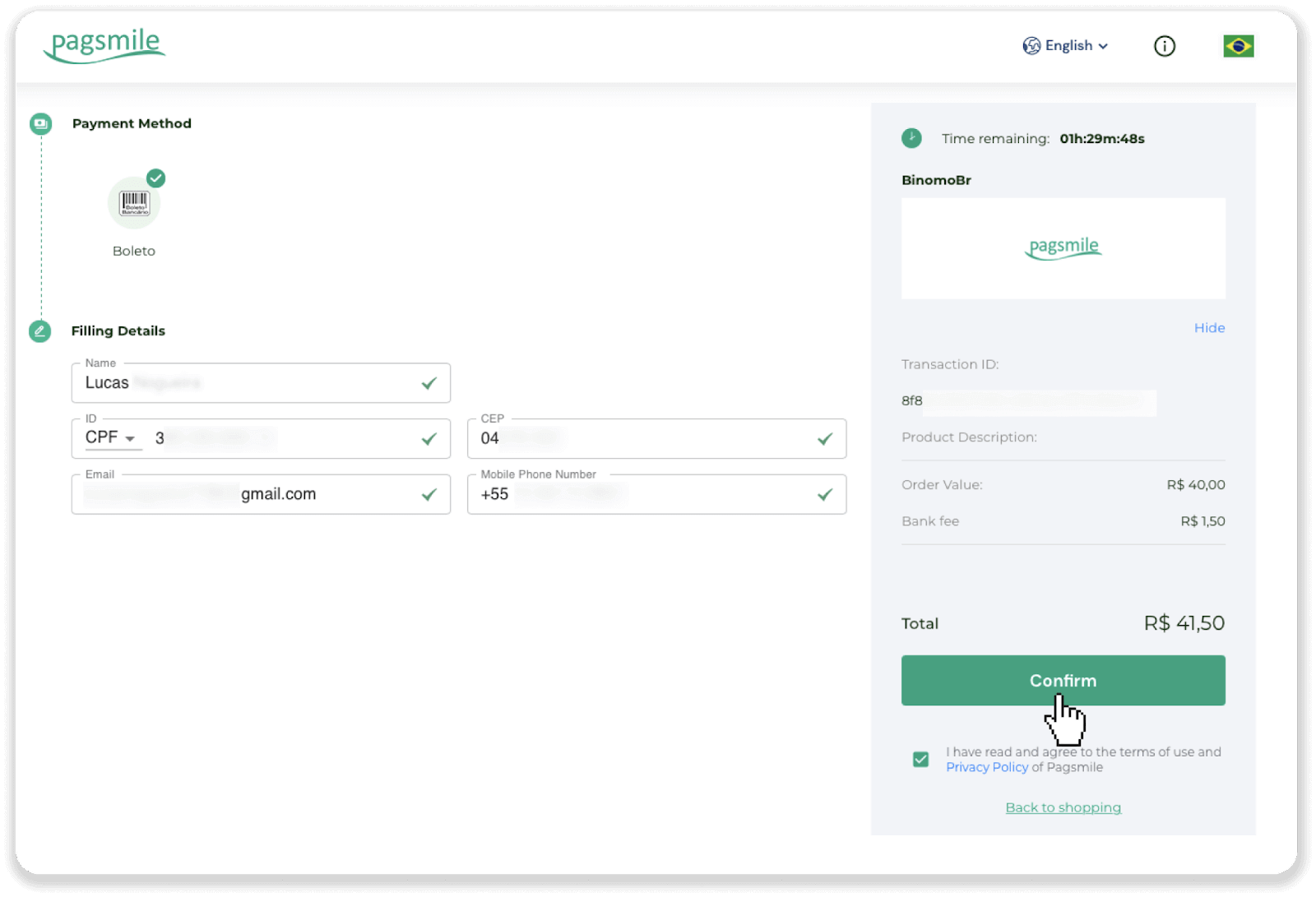
5. Boleto možete preuzeti klikom na "Spremi PDF". Ili možete skenirati crtični kod pomoću aplikacije za bankarstvo ili kopirati kôd.
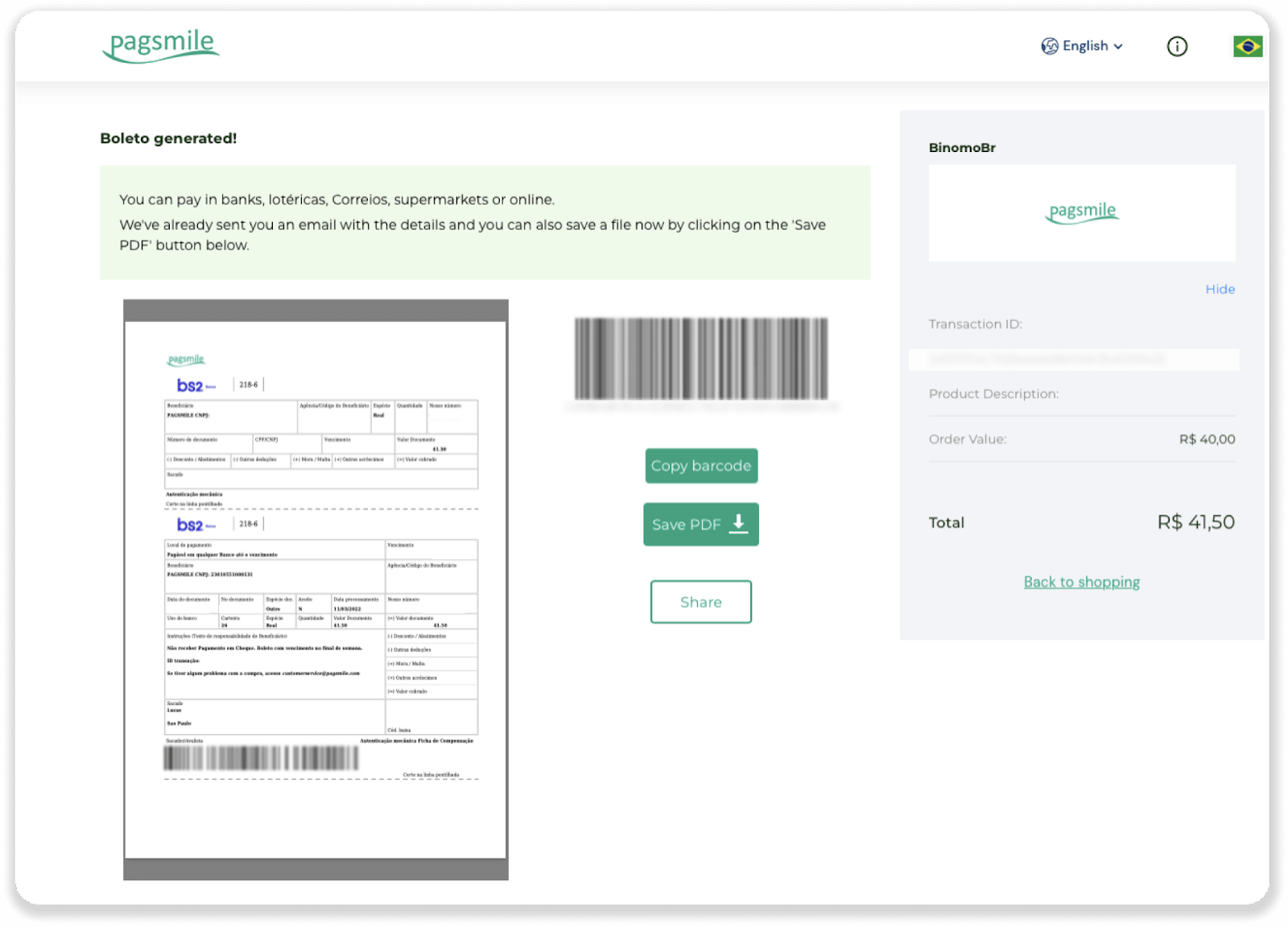
6. Prijavite se u aplikaciju svog bankovnog računa i kliknite "Pagamentos". Skenirajte kod svojim fotoaparatom. Boleto brojeve možete unijeti i ručno klikom na "Digitar Números". Kada skenirate ili umetnete Boleto brojeve, bit ćete preusmjereni na stranicu za potvrdu. Provjerite jesu li svi podaci točni i kliknite na “Potvrdi”.
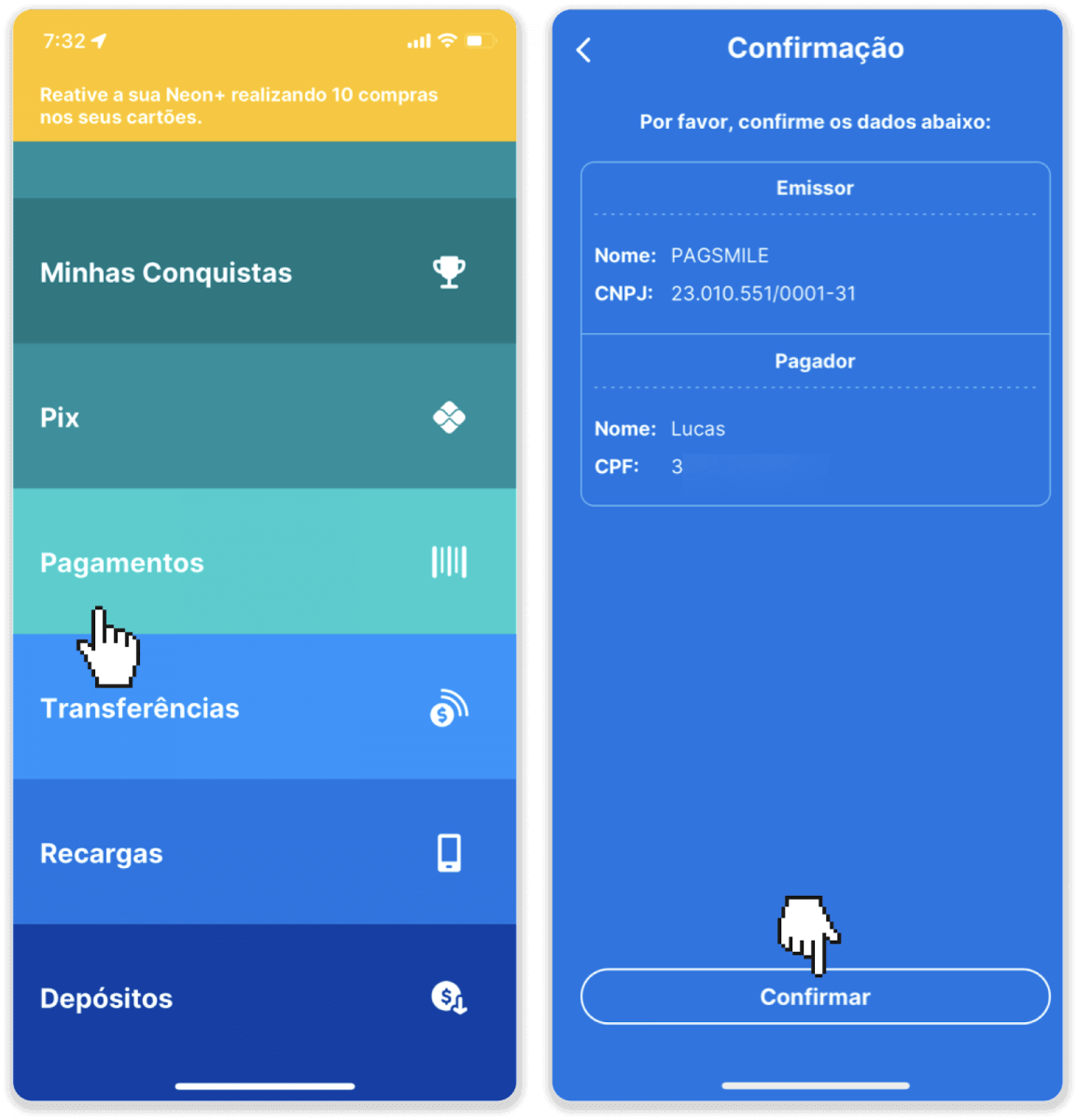
7. Provjerite je li zbroj točan i kliknite “Próximo”. Za zaključivanje transakcije kliknite na “Finalizar”. Zatim unesite svoj 4-znamenkasti PIN za potvrdu transakcije.
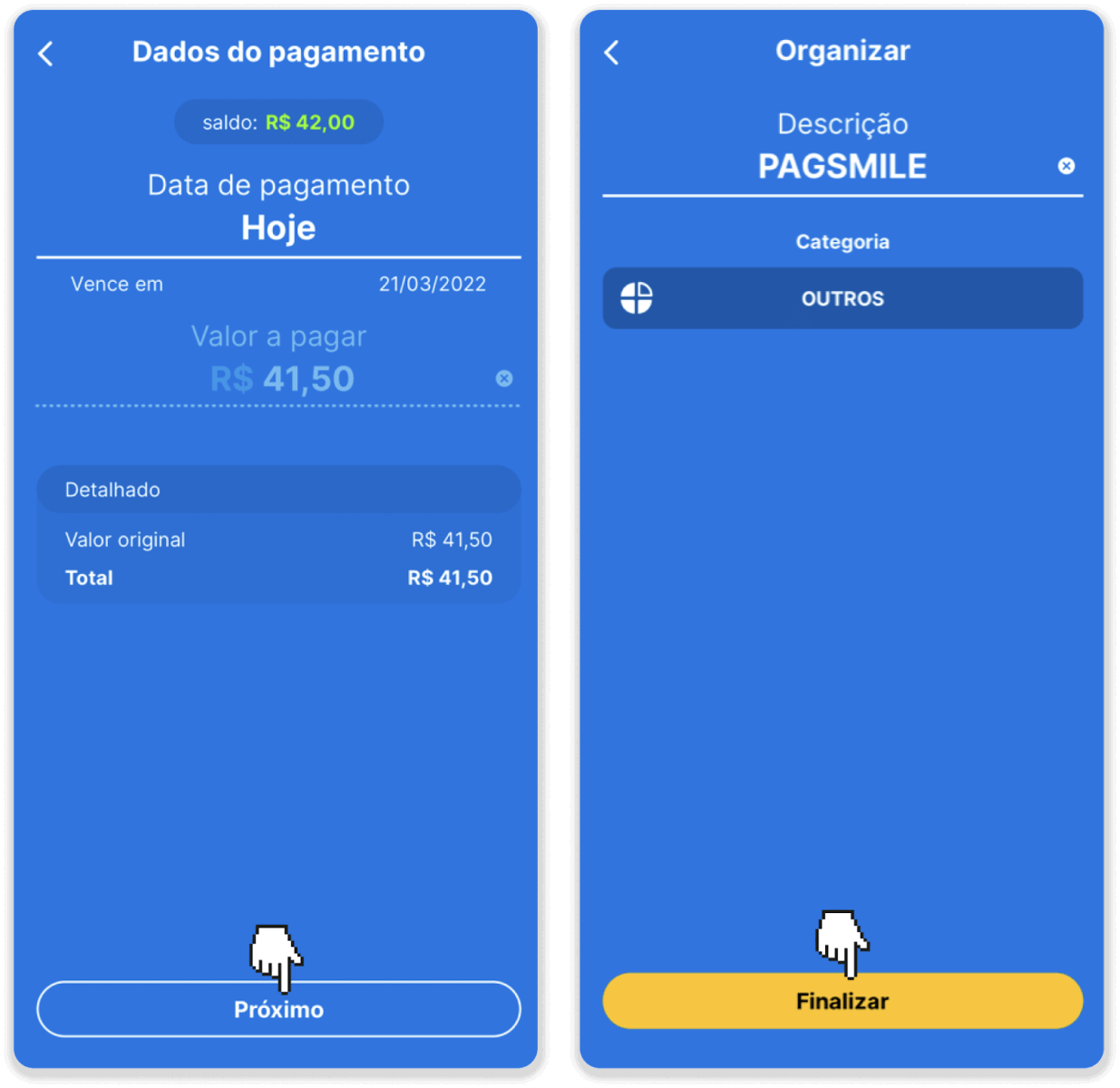
8. Kako biste provjerili status svoje transakcije, vratite se na karticu "Povijest transakcija" i kliknite na svoj depozit kako biste pratili njegov status.
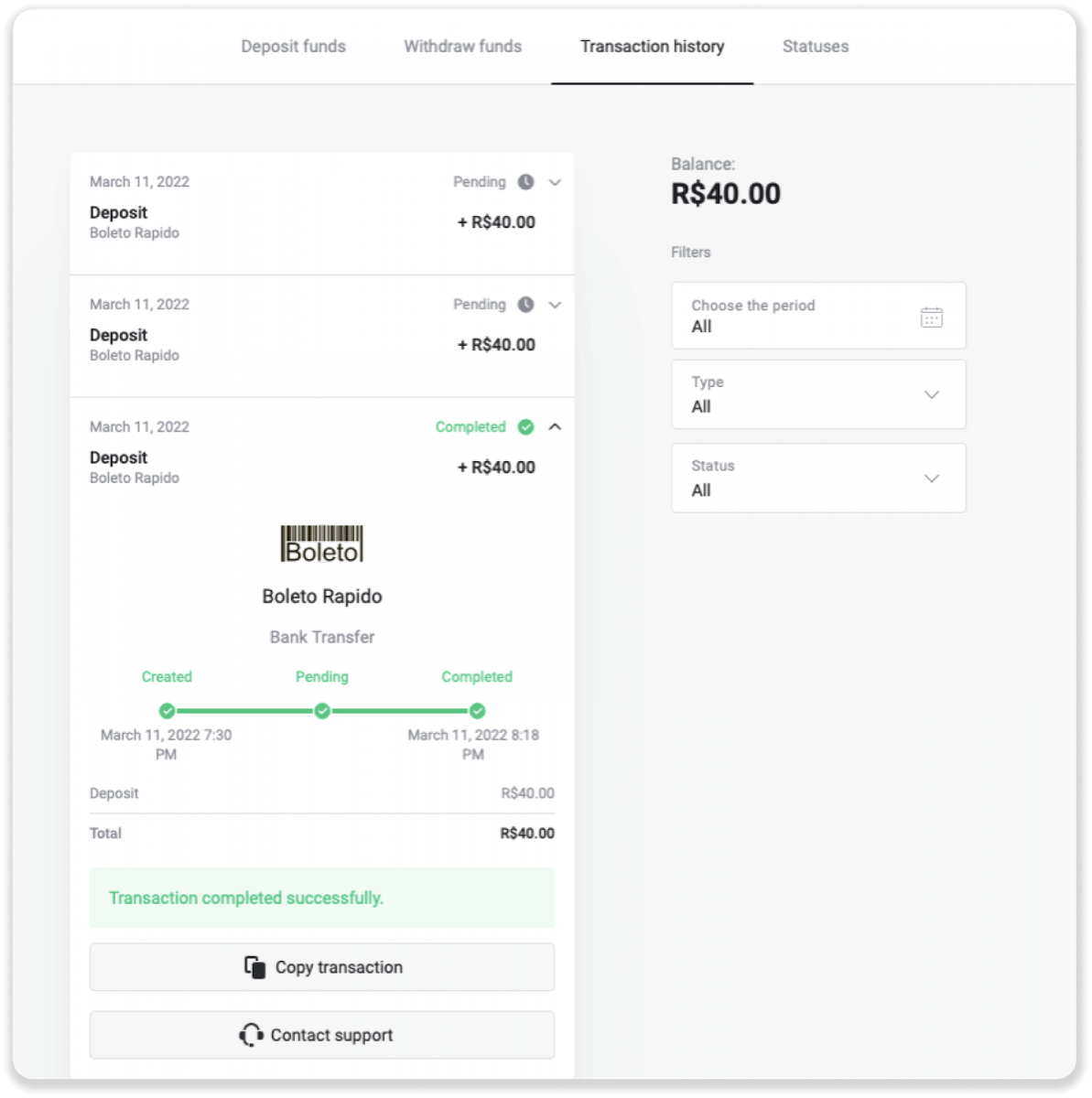
Osmijeh
1. Pritisnite gumb "Uplati" u gornjem desnom kutu ekrana.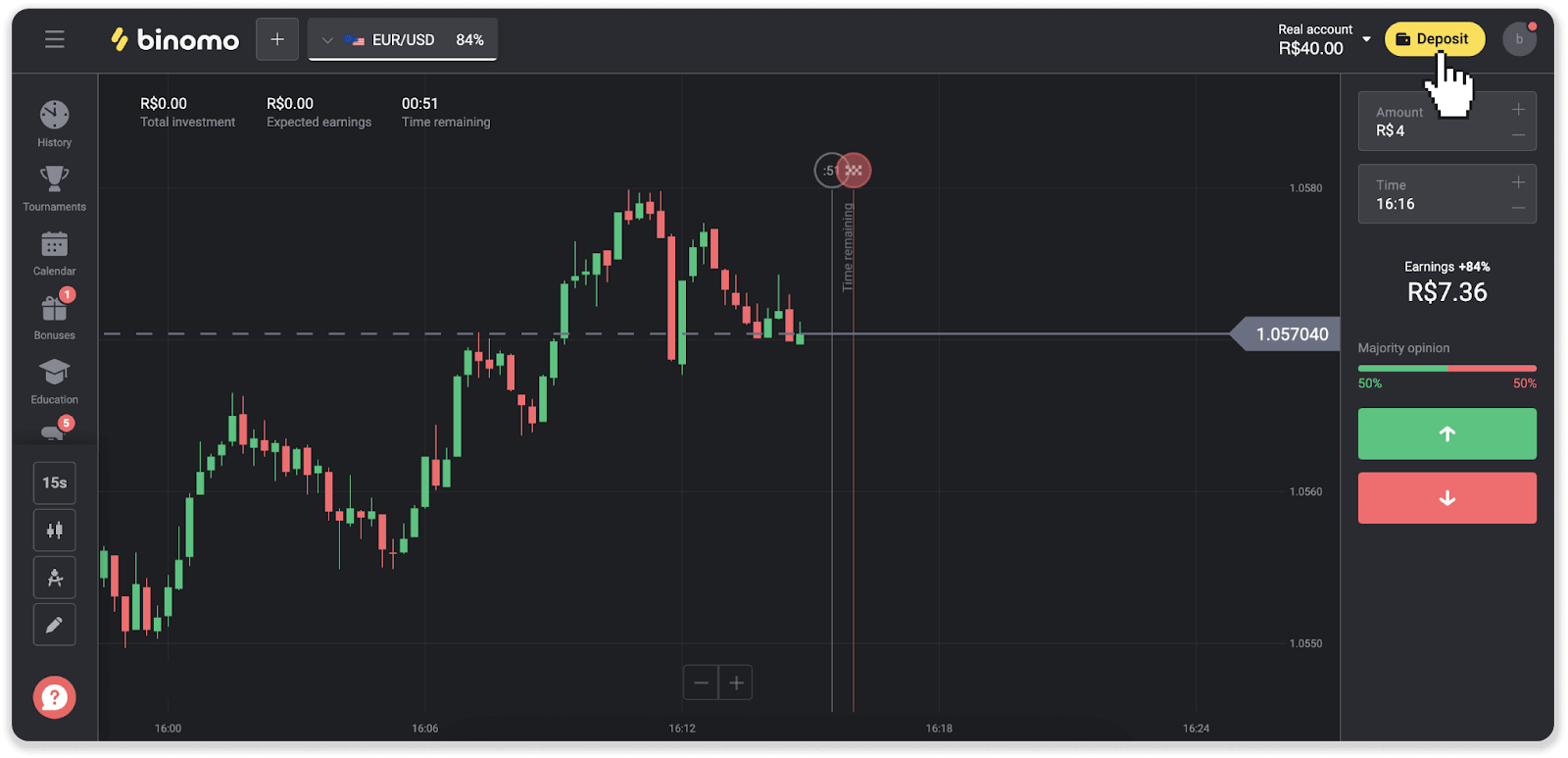
2. Odaberite državu i odaberite jedan od načina plaćanja.
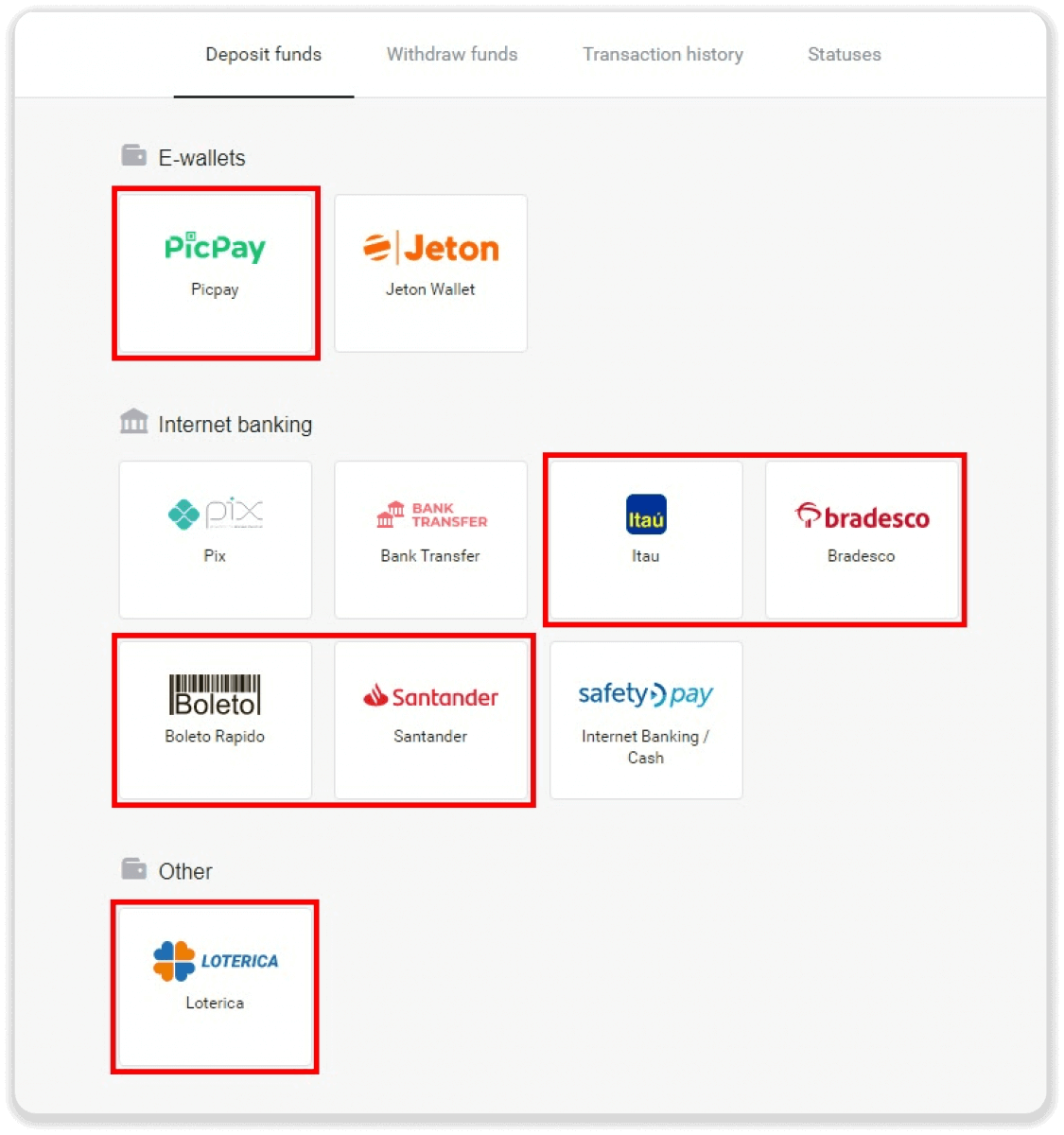
3. Unesite iznos depozita i kliknite na “Depozit”.
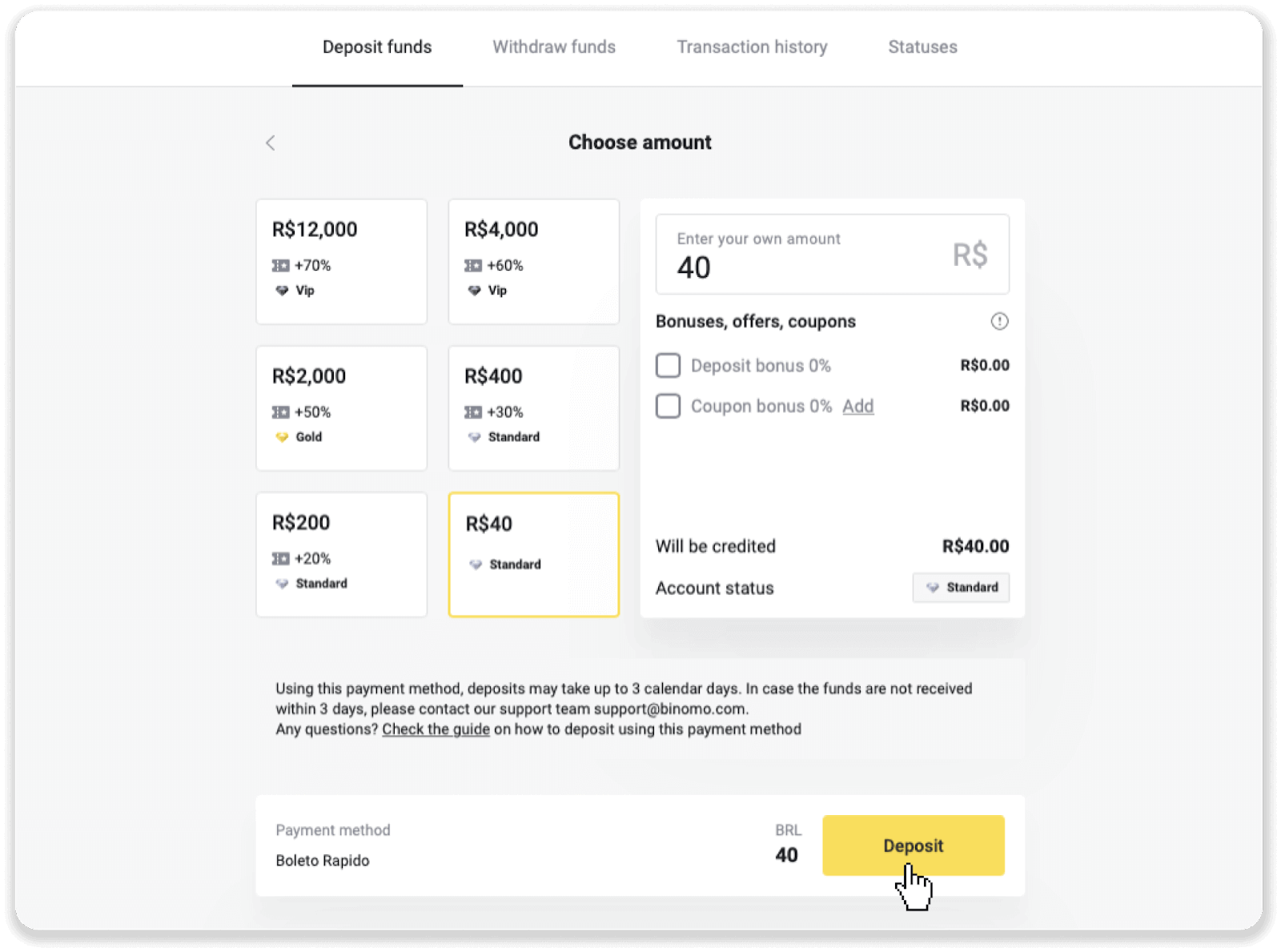
4. Automatski ćete biti preusmjereni na stranicu pružatelja usluga plaćanja. Za plaćanja putem Boleto Rápido i Lotérica unesite svoje osobne podatke: svoje ime, CPF, CEP, adresu e-pošte i broj telefona. Pritisnite "Potvrdi".
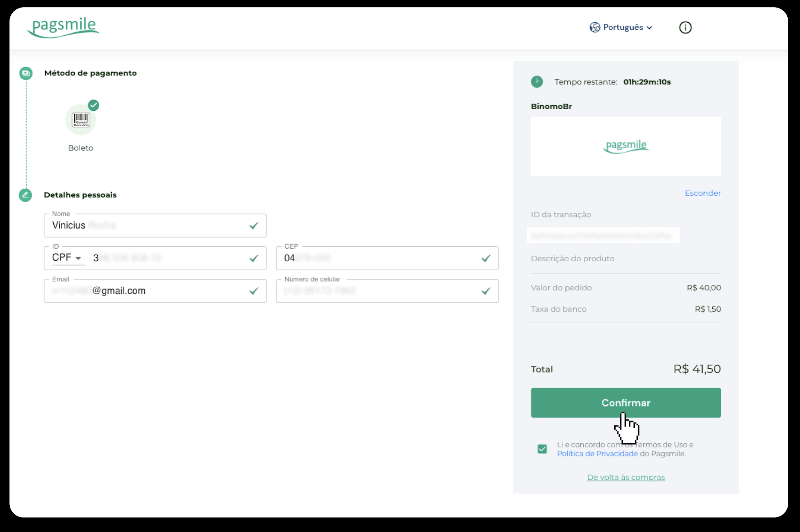
5. Za plaćanja putem PicPaya ili jedne od sljedećih banaka koje možete odabrati na ekranu, Itaú, Santander, Bradesco e Caixa, unesite svoje osobne podatke: svoje ime, CPF, e-mail adresu i broj telefona. Pritisnite "Potvrdi".
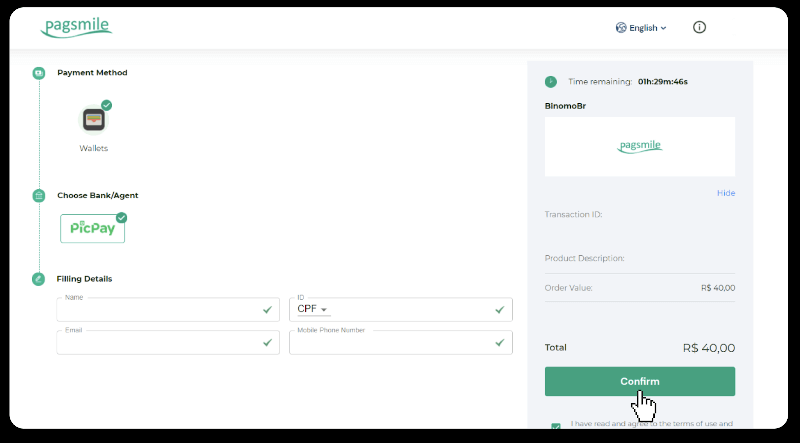
6. Kako biste dovršili plaćanje koristeći Boleto Rápido, preuzmite Boleto klikom na “Salavar PDF”. Ili možete skenirati crtični kod pomoću aplikacije za bankarstvo ili kopirati kôd.
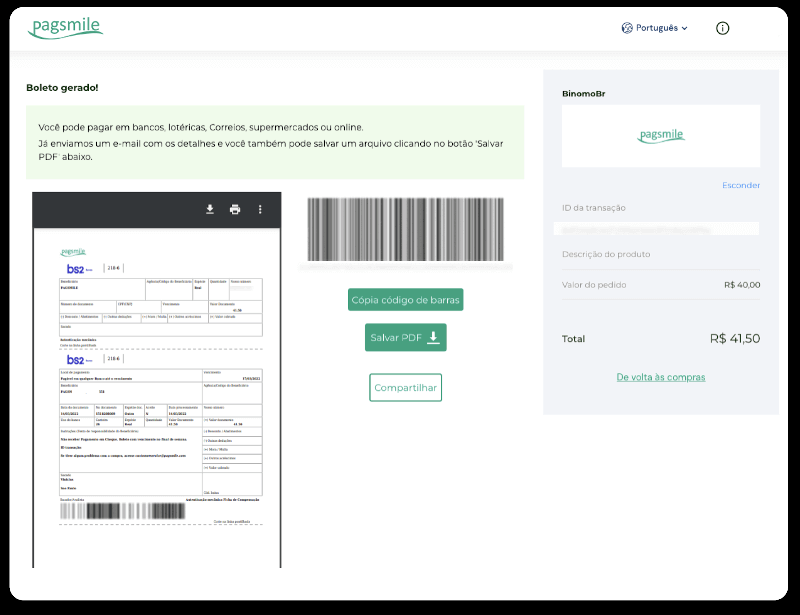
7. Da biste dovršili plaćanje putem Lotérice, zabilježite “Código de convênio” i svoj “Número de CPF/CNPJ” i idite do najbliže “Lotérice” da izvršite uplatu.
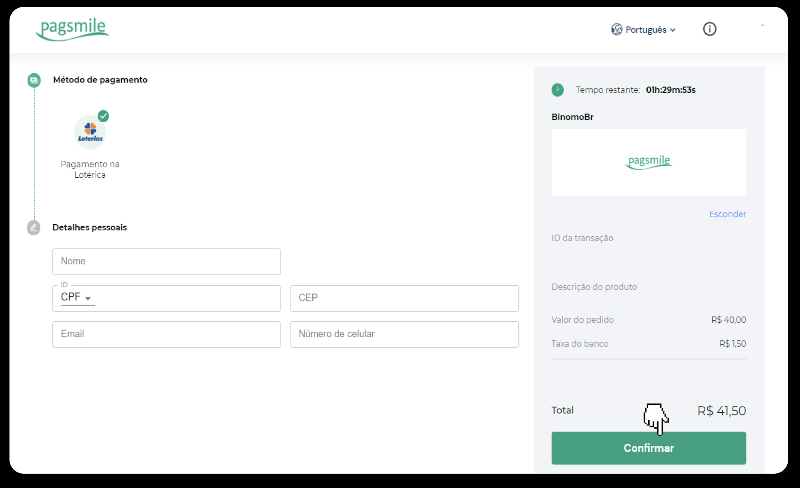
8. Za dovršetak plaćanja putem PicPaya, imajte na umu da će se generirati QR kod. Možete ga skenirati pomoću aplikacije PicPay koristeći detaljni vodič na ovoj poveznici.
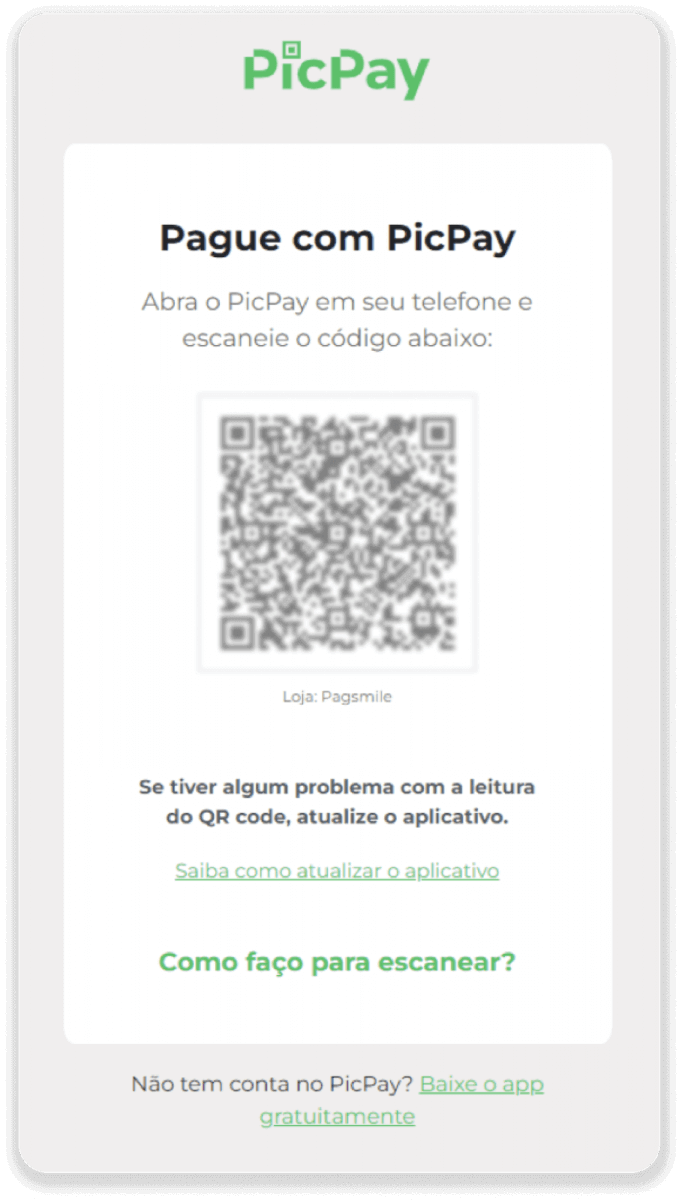
9. Kako biste dovršili plaćanje korištenjem bankovnog prijenosa, zapišite PIX ključ. Nemojte još zatvoriti ovu stranicu kako biste mogli dovršiti plaćanje preuzimanjem računa. Zatim kliknite na naziv banke da biste vidjeli detaljni vodič o tome kako dovršiti polog putem Itaú, Santander, Bradesco i Caixa.
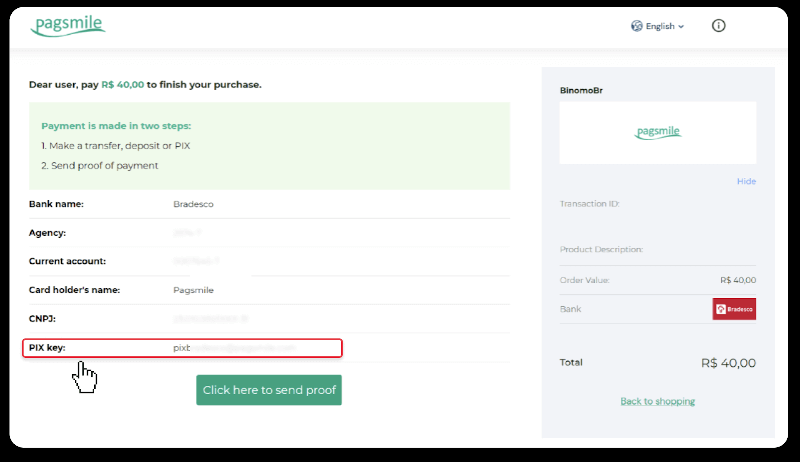
10. Kako biste provjerili status svoje transakcije, vratite se na karticu "Povijest transakcija" i kliknite na svoj depozit kako biste pratili njegov status.
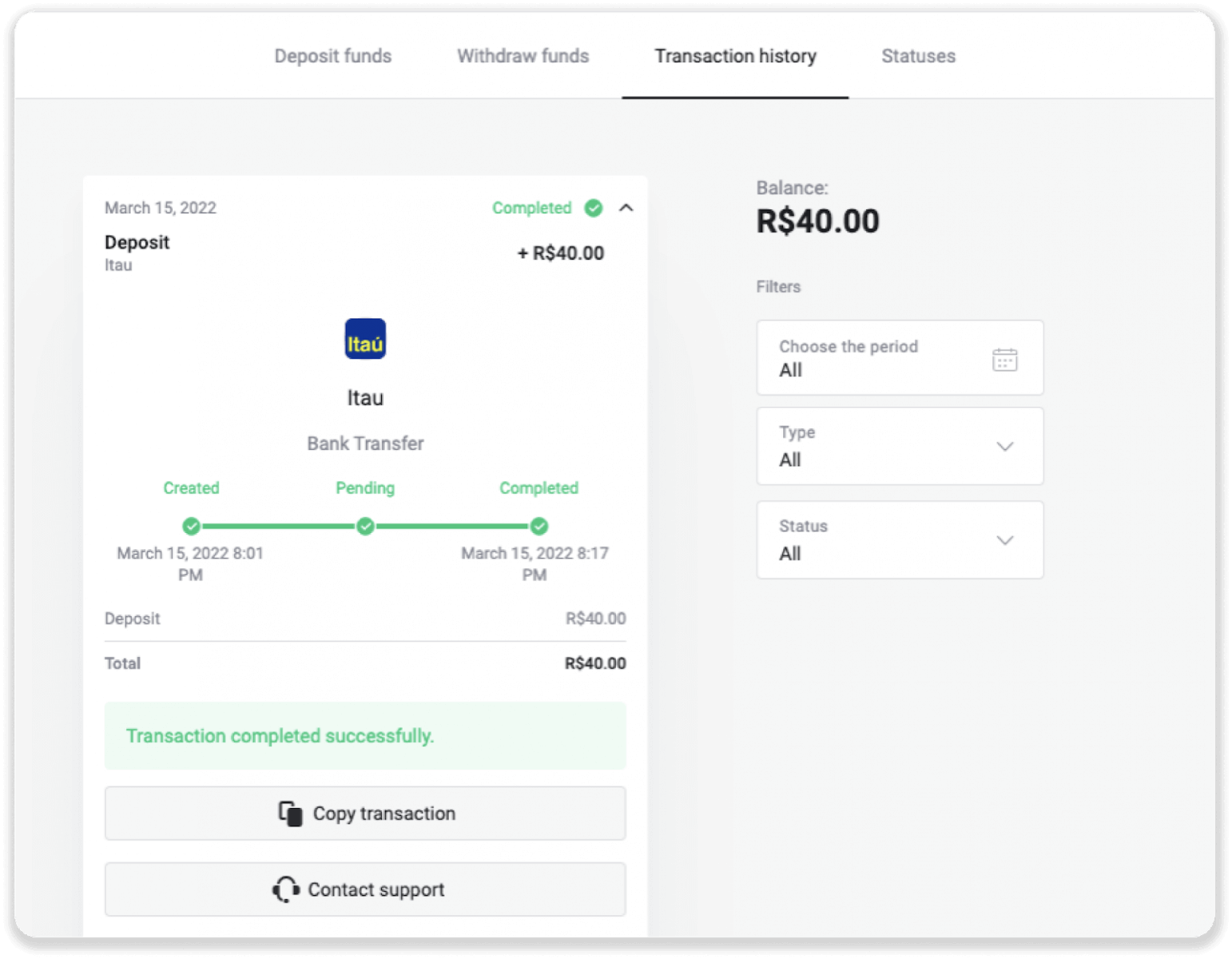
11. Ako imate bilo kakvih pitanja, nemojte se ustručavati kontaktirati nas putem našeg chata, telegrama: Binomo tim za podršku, kao i putem naše e-pošte: [email protected]
Santander
1. Pritisnite gumb "Uplati" u gornjem desnom kutu ekrana.
2. Odaberite državu i odaberite način plaćanja “Santander”.
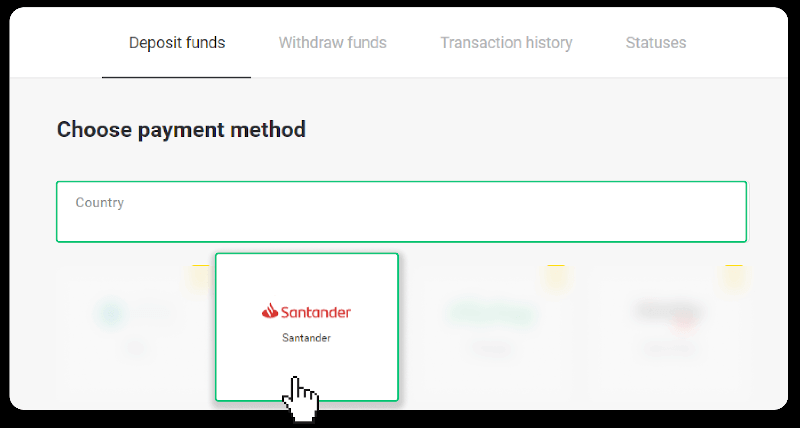
3. Unesite iznos depozita i kliknite na “Depozit”.
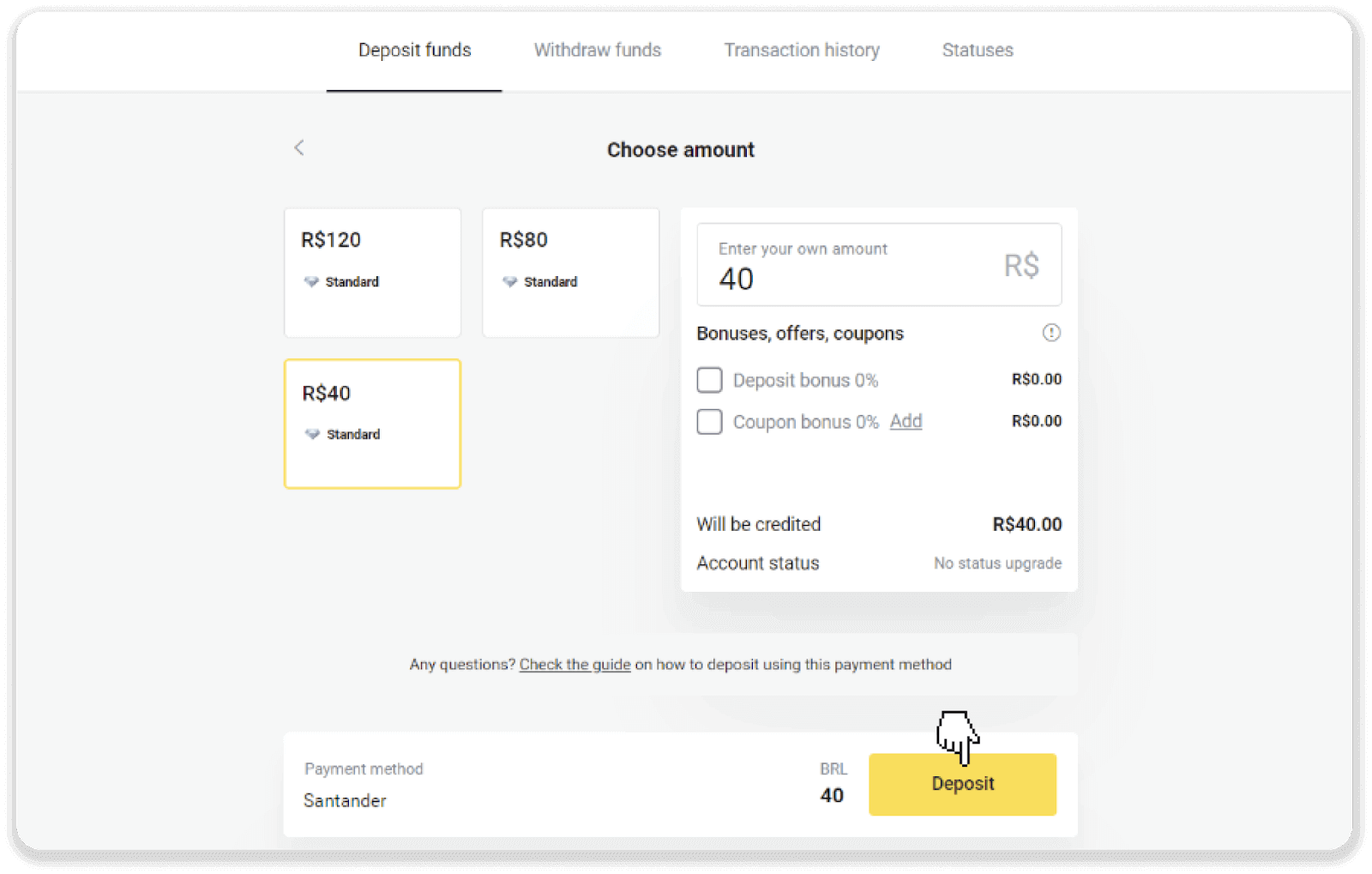
4. Automatski ćete biti preusmjereni na stranicu pružatelja usluga plaćanja. Odaberite Bradesco i unesite svoje osobne podatke: svoje ime, CPF, CEP, e-mail adresu i broj telefona. Pritisnite “Potvrdi”.
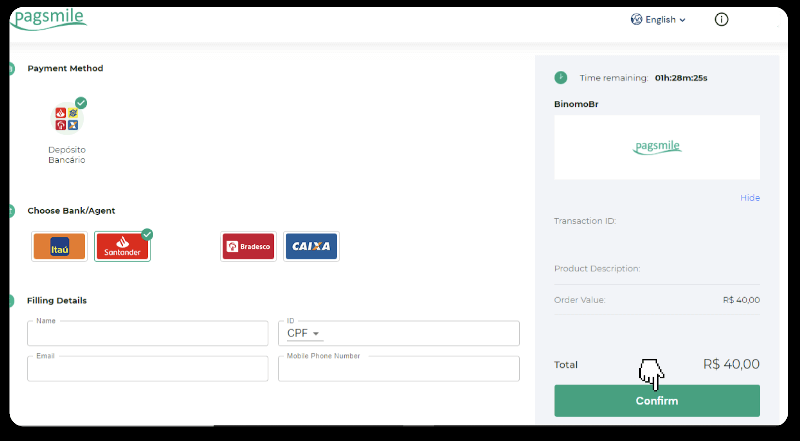
5. Zabilježite ključ PIX. Nemojte još zatvoriti ovu stranicu kako biste mogli dovršiti plaćanje preuzimanjem računa.
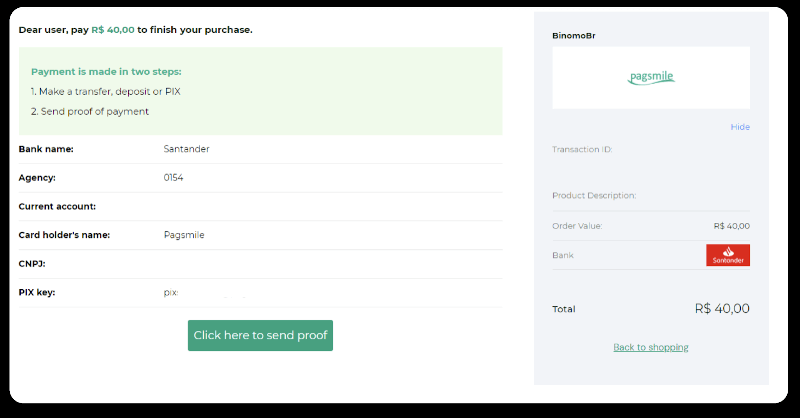
6. Prijavite se na svoj Santander račun. Kliknite izbornik "PIX" i zatim kliknite "Prijenos".
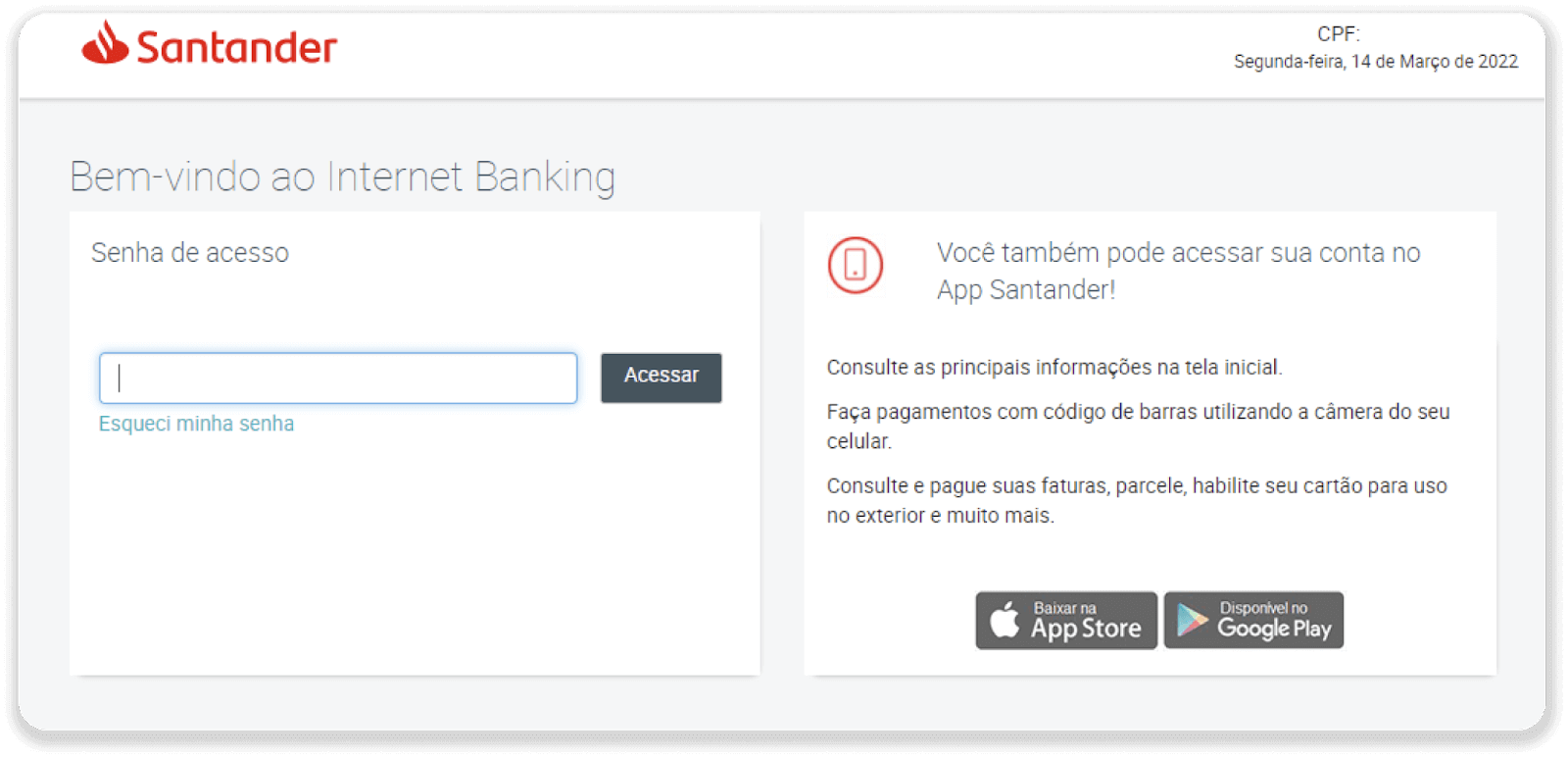
7. Odaberite “Pix e Transferências”. Zatim odaberite “Fazer uma transferência”.
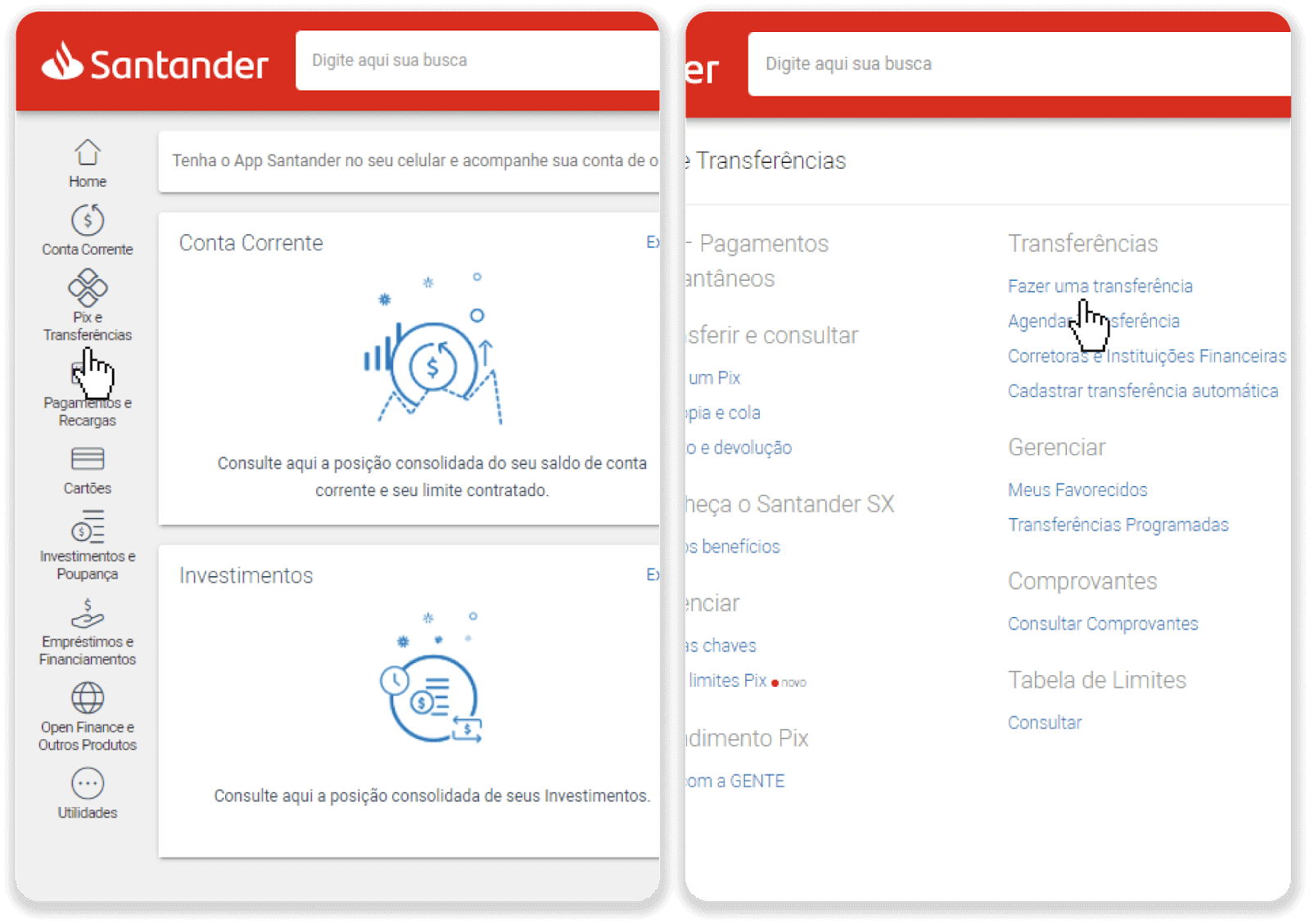
8. Ispunite podatke o računu kako biste izvršili bankovni prijenos. Pritisnite "Nastavi".
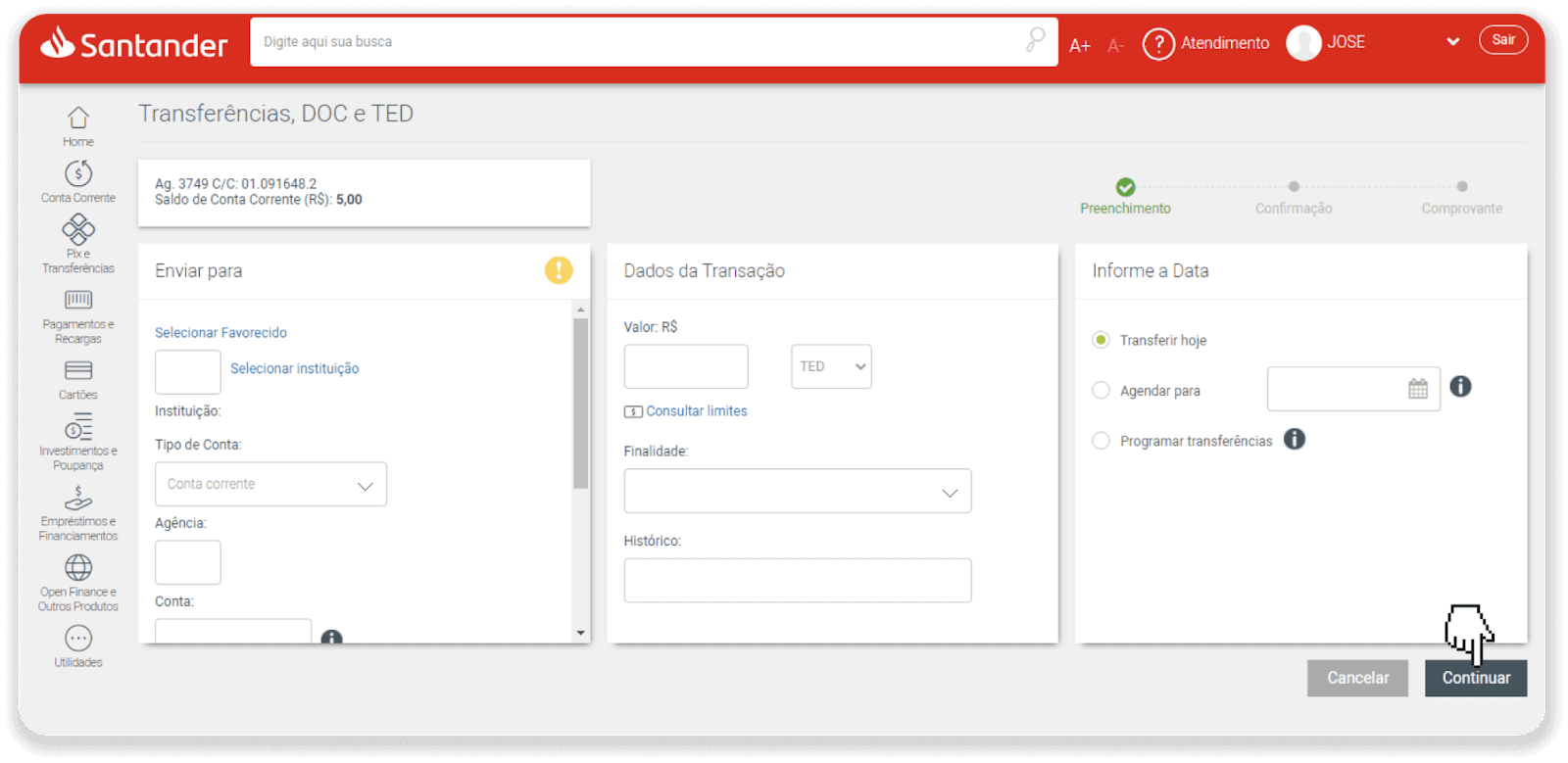
9. Plaćanje je završeno. Spremite račun klikom na “Salvar en PDF”.
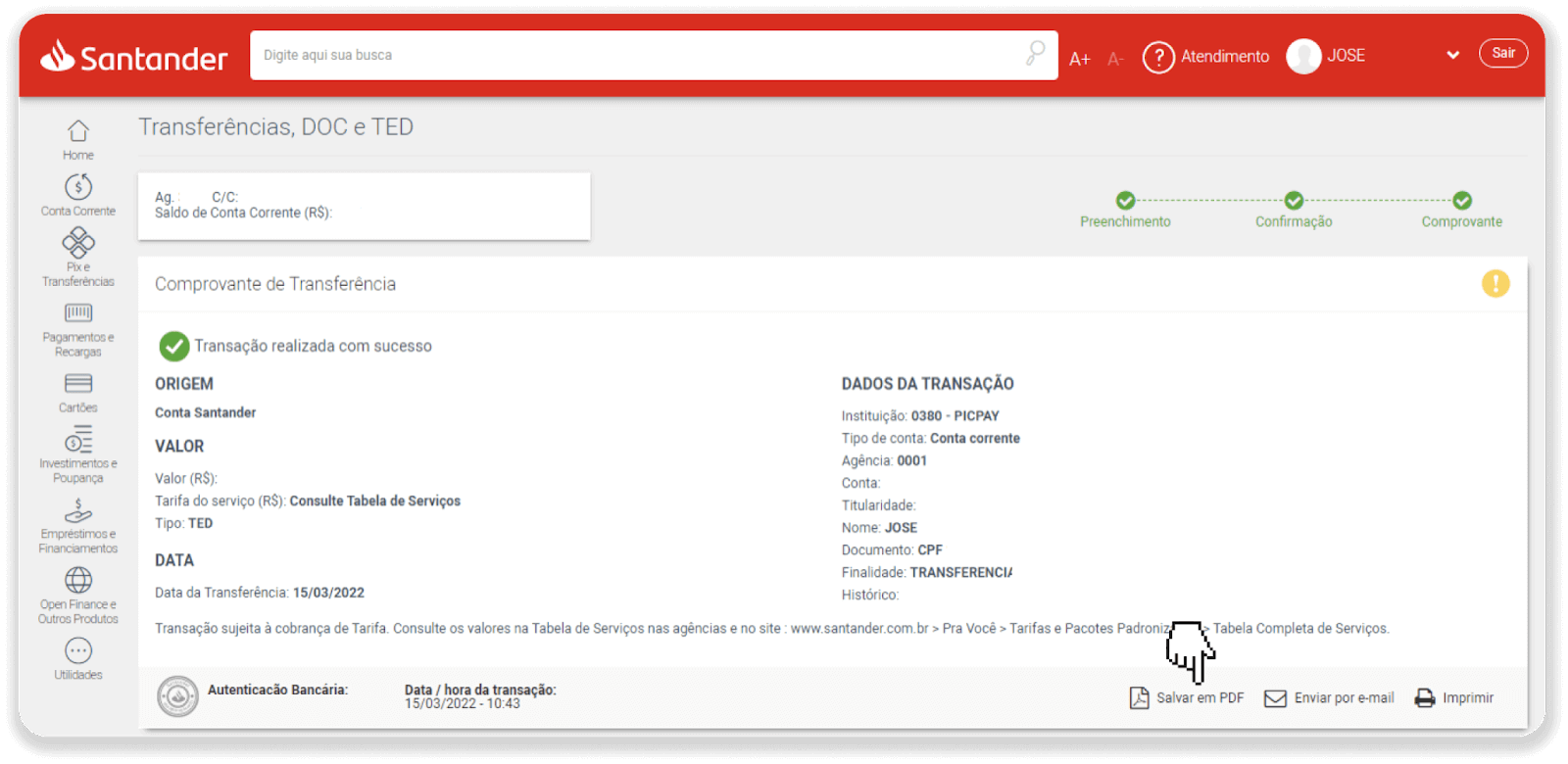
10. Vratite se na stranicu iz koraka 5 i kliknite na gumb "Kliknite ovdje za slanje dokaza". Unesite bankovne podatke i kliknite "Učitaj" da biste prenijeli svoju potvrdu.

11. Kako biste provjerili status svoje transakcije, vratite se na karticu "Povijest transakcija" i kliknite na svoj depozit kako biste pratili njegov status.
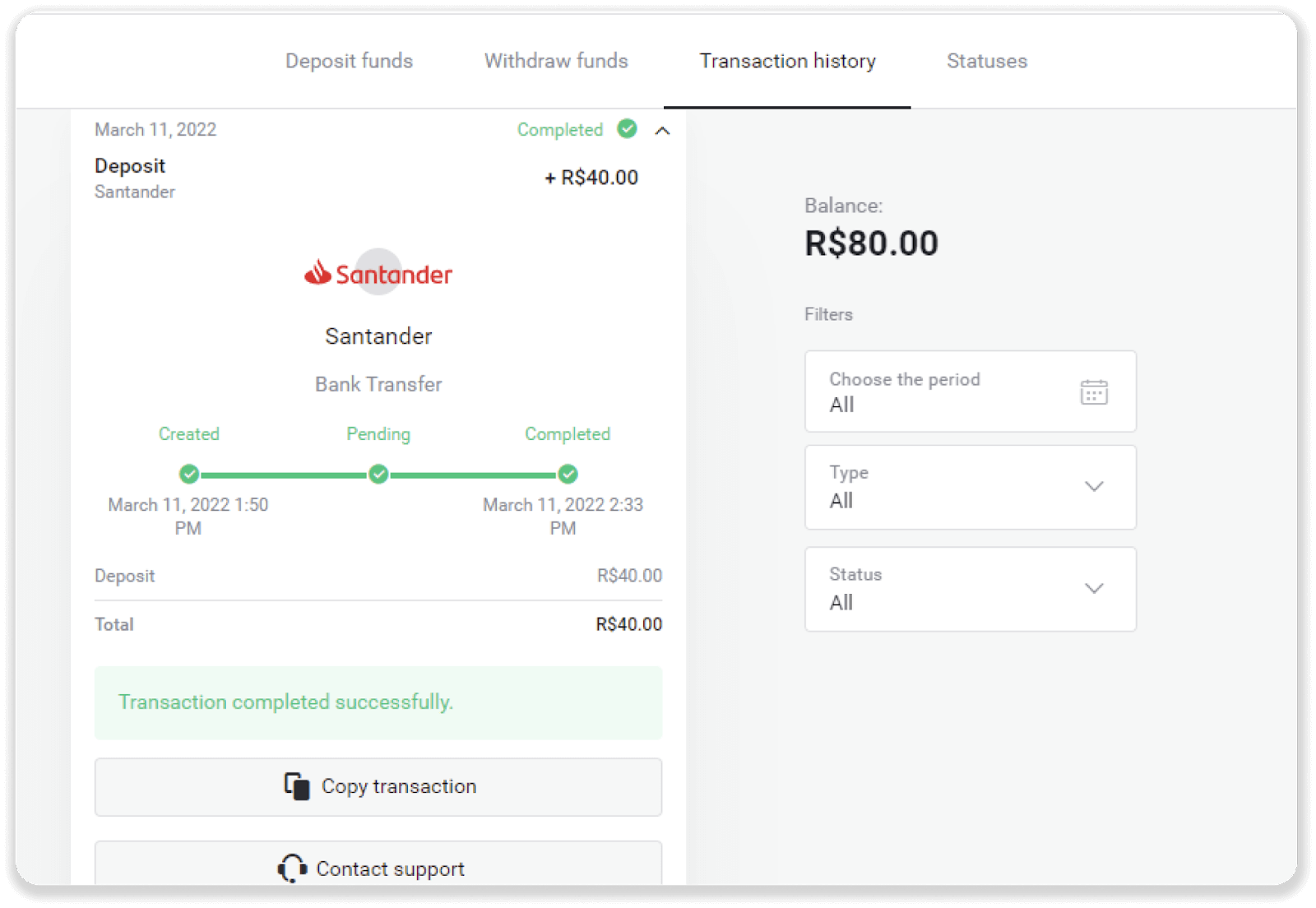
Kako uplatiti bankovnom karticom u Binomo
Možete koristiti bilo koju bankovnu karticu koja je izdana za vas za financiranje vašeg Binomo računa. To može biti personalizirana ili nepersonalizirana kartica (bez imena vlasnika kartice na njoj), kartica u valuti različitoj od one koju koristi vaš račun.
U većini slučajeva sredstva se doznačuju unutar jednog sata ili čak trenutno . Ponekad, međutim, može potrajati dulje ovisno o vašem pružatelju usluga plaćanja. Provjerite vrijeme obrade plaćanja za svoju državu i marku kartice prije nego kontaktirate Binomo podršku.
Ako vršite svoj prvi depozit na Binomo, pokušajte prvo poslati mali broj sredstava kako biste se upoznali s procesom i bili sigurni da sve radi ispravno.
Depozit putem Visa/Mastercard/Maestro kartice u arapskim zemljama
1. Kliknite gumb "Depozit" u gornjem desnom kutu.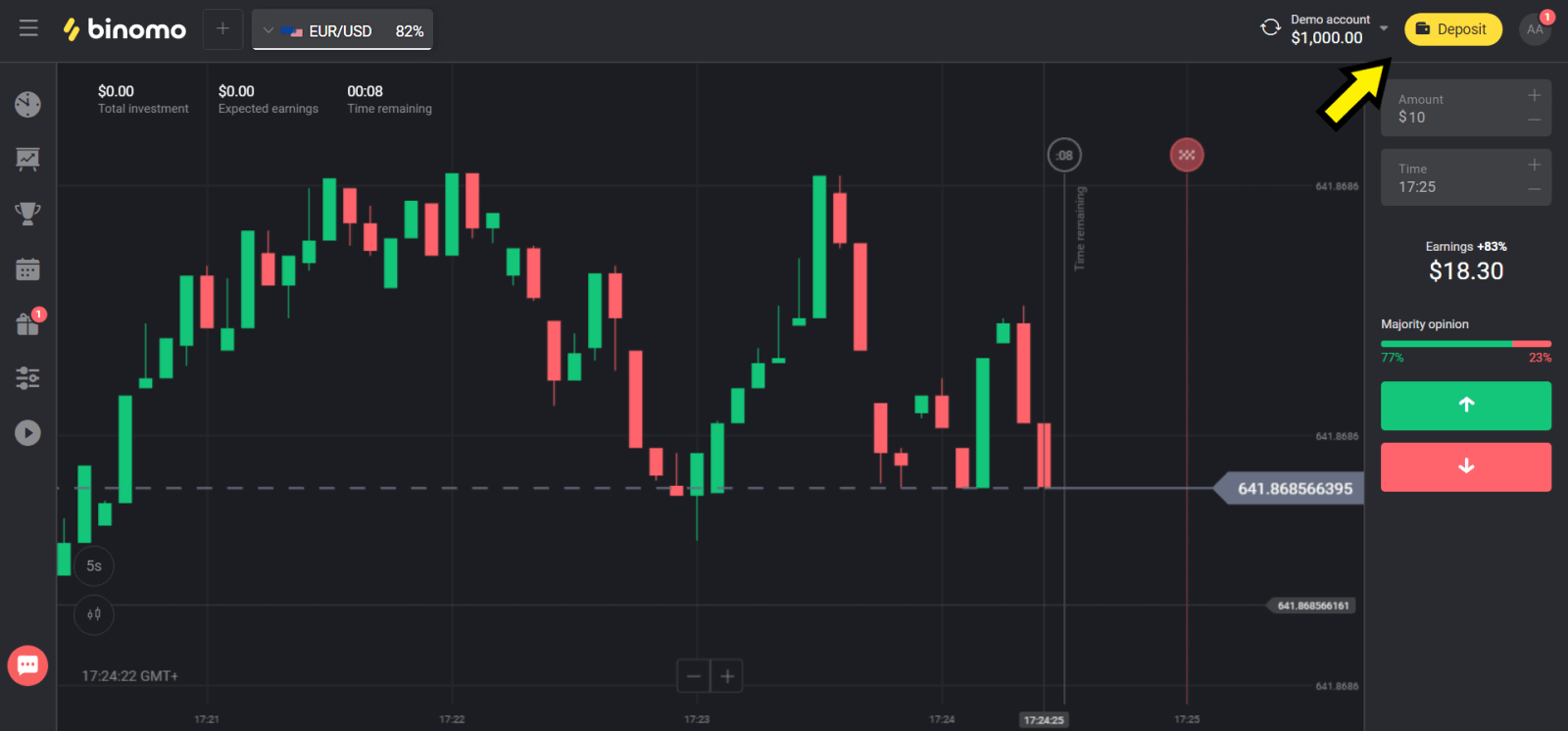
2. Odaberite svoju zemlju u odjeljku "Zemlja" i odaberite metodu "Visa", "Mastercard/Maestro".
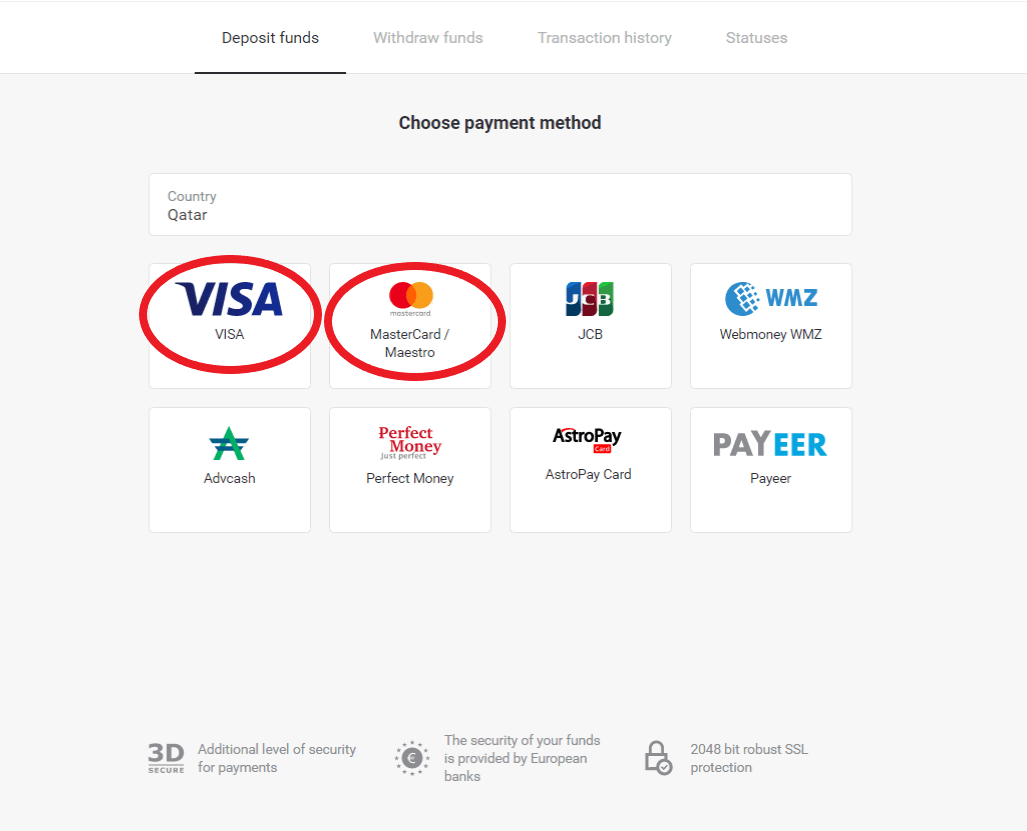
3. Odaberite iznos za uplatu.
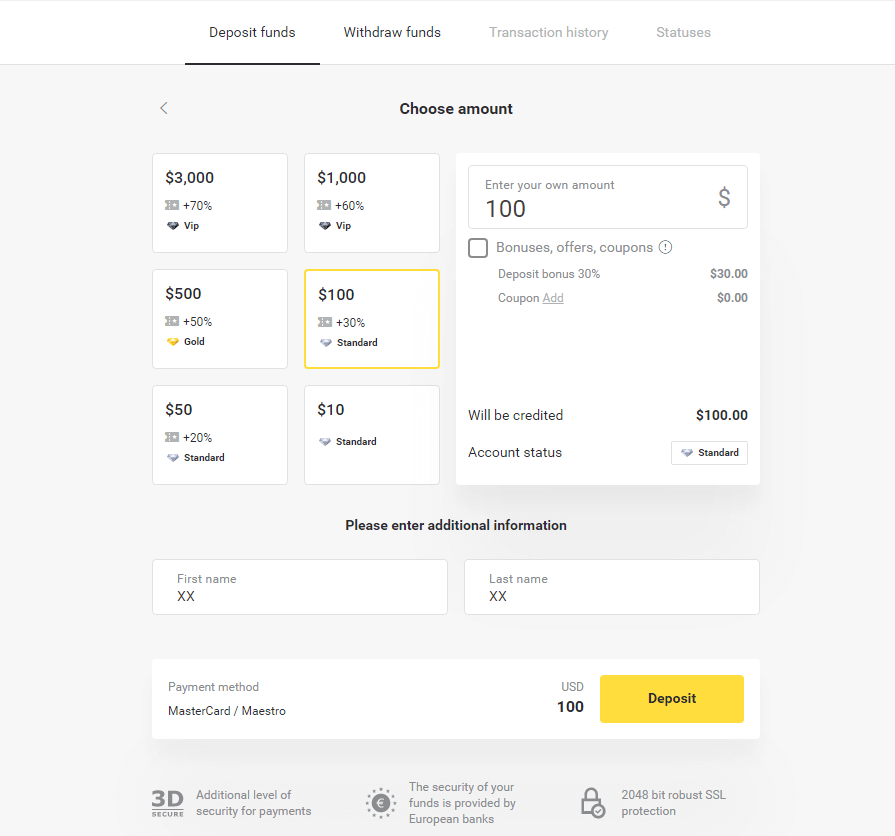
4. Ispunite podatke svoje bankovne kartice i kliknite na gumb "Plati".
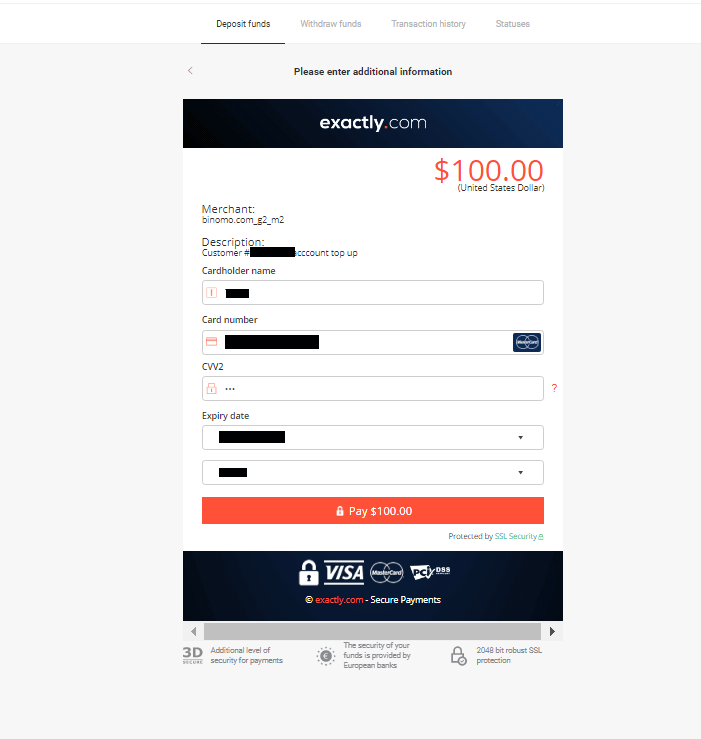
5. Potvrdite plaćanje jednokratnom lozinkom primljenom u SMS poruci.
6. Ako je plaćanje bilo uspješno, bit ćete preusmjereni na sljedeću stranicu s navedenim iznosom plaćanja, datumom i ID-om transakcije:
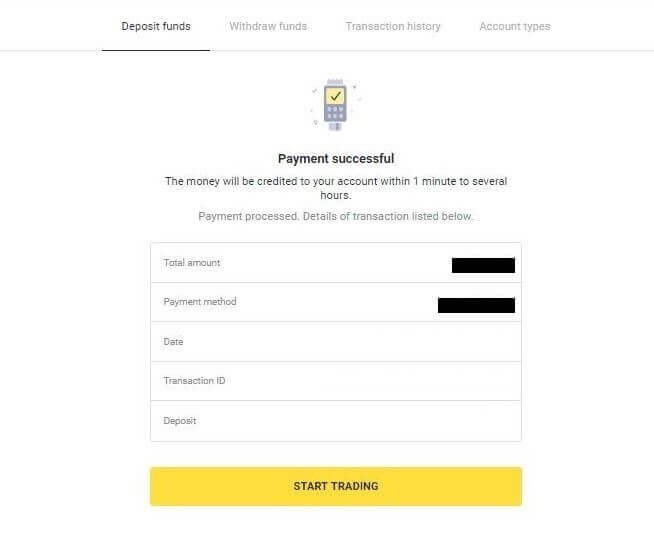
Depozit putem Visa/Mastercard/Maestro kartice u Kazahstanu
1. Kliknite gumb "Depozit" u gornjem desnom kutu.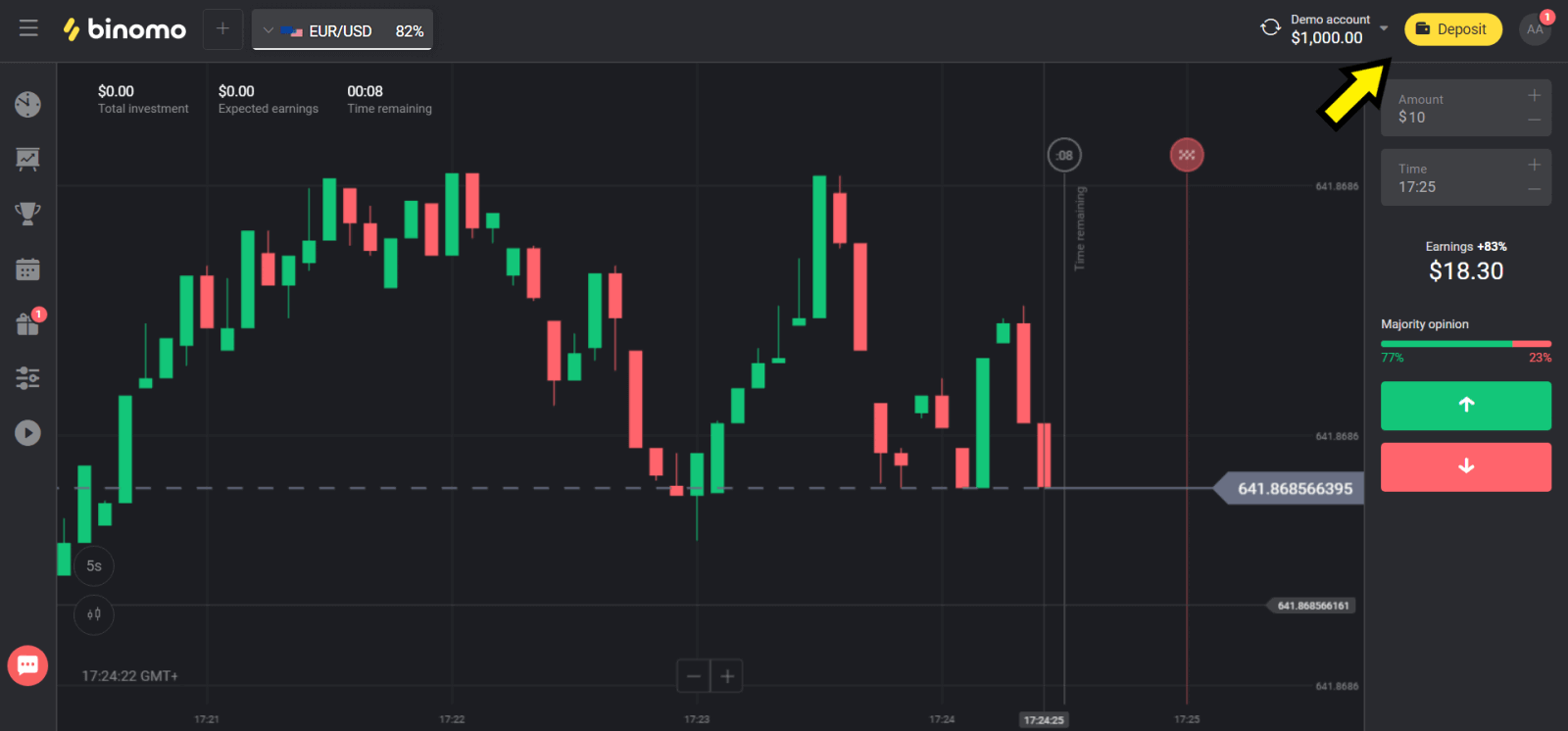
2. Odaberite “Kazahstan” u odjeljku “Zemlja” i odaberite metodu “Visa / Mastercard / Maestro”.
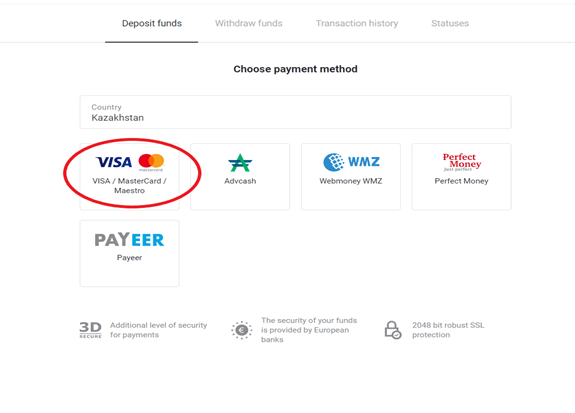
3. Odaberite iznos za uplatu.
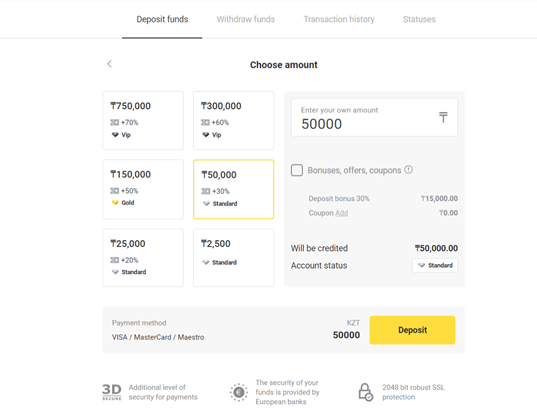
4. Ispunite podatke svoje bankovne kartice i kliknite na gumb "Plati".
Ukoliko je Vašu karticu izdala Kaspi banka, provjerite u mobilnoj aplikaciji jeste li aktivirali opciju plaćanja na Internetu i niste dosegli svoj limit. Također možete proširiti ograničenje u svojoj mobilnoj aplikaciji.
Također, vaša banka može odbiti transakciju, kako biste to izbjegli, slijedite ove informacije:
2. Zatim se s vaše kartice tereti nasumični iznos (od 50 do 99 tenge).
3. Od vas će se tražiti da unesete iznos koji je terećen. Unesite iznos iz SMS-a u mobilnu aplikaciju.
4. Ako je iznos točan, bit ćete uvršteni na BIJELU LISTU.
5. Naplaćeni iznos bit će vraćen na karticu.
6. Sljedeća uplata će biti uspješna.
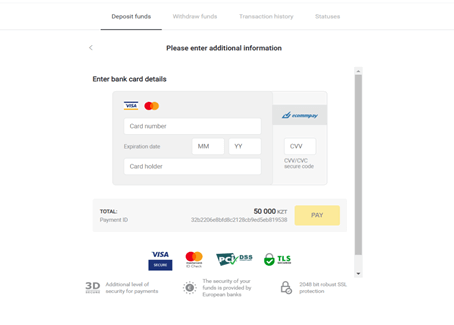
5. Unesite jednokratnu lozinku svoje banke kako biste dovršili transakciju.
6. Ako je plaćanje bilo uspješno, bit ćete preusmjereni na sljedeću stranicu s navedenim iznosom plaćanja, datumom i ID-om transakcije:
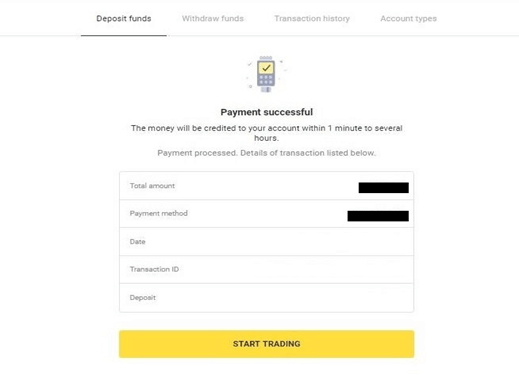
Uplata putem Visa/Mastercard/Maestro kartice u Ukrajini
1. Kliknite gumb "Depozit" u gornjem desnom kutu.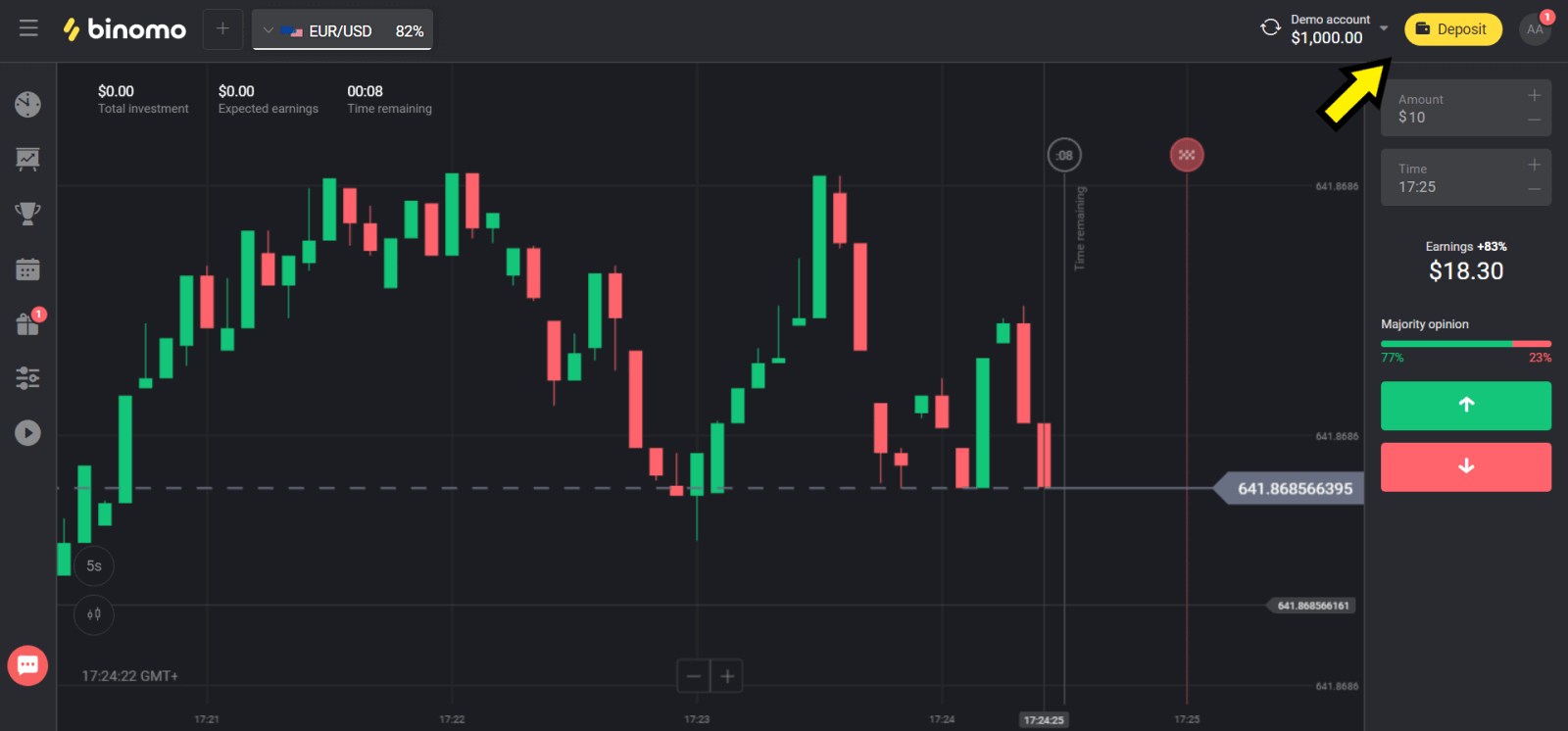
2. Odaberite “Ukrajina” u odjeljku “Zemlja” i odaberite metodu “Mastercard/Maestro” ili “Visa” ovisno o onoj koju koristite.
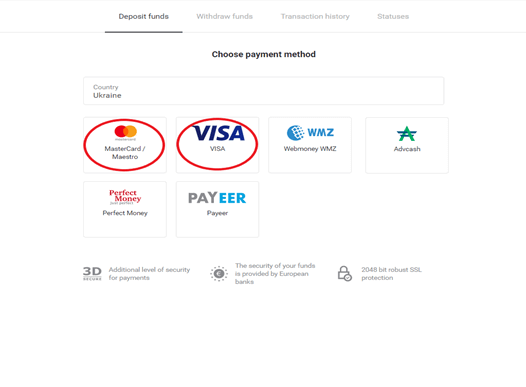
3. Odaberite iznos za uplatu.
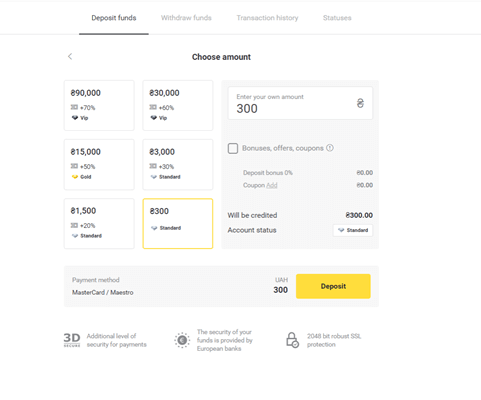
4. Ispunite podatke svoje bankovne kartice i kliknite na gumb "Plati".
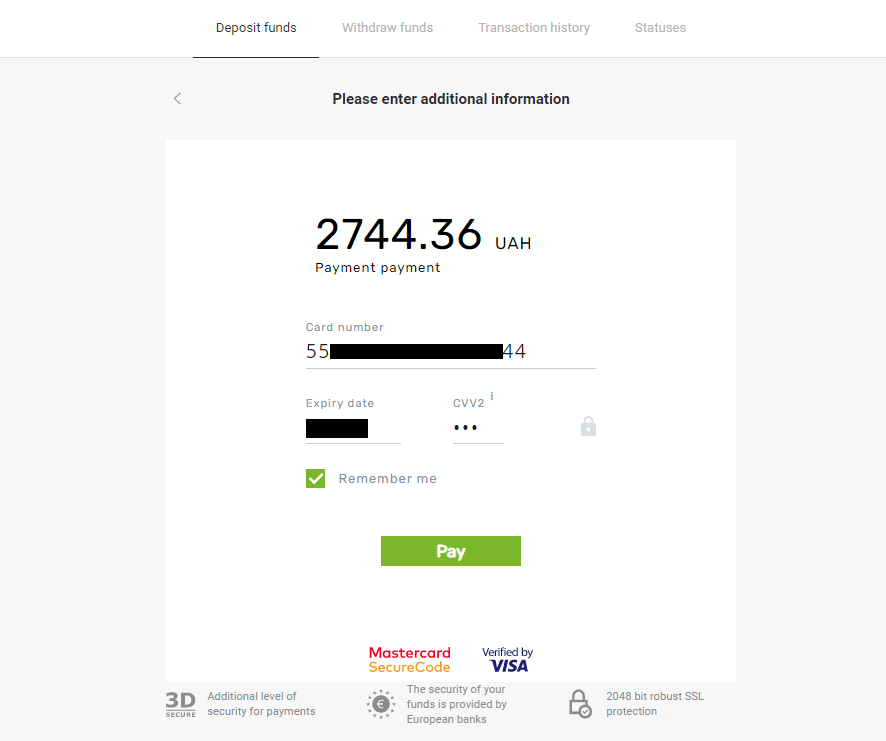
5. Potvrdite plaćanje jednokratnom lozinkom primljenom u SMS poruci.
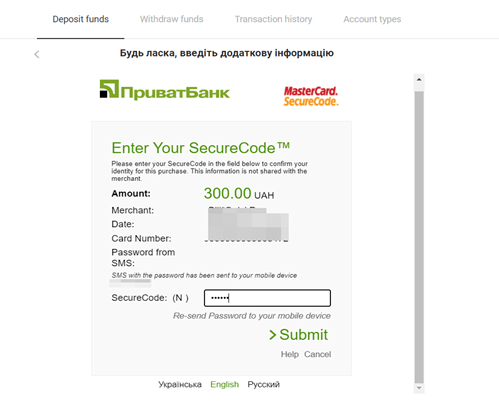
6. Ako je uplata bila uspješna, bit ćete preusmjereni na sljedeću stranicu s navedenim iznosom uplate, datumom i ID-om transakcije:
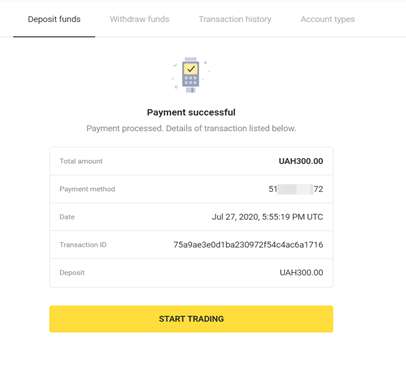
Depozit putem Visa/Mastercard/Rupay u Indiji
1. Pritisnite gumb "Uplati" u gornjem desnom kutu ekrana.
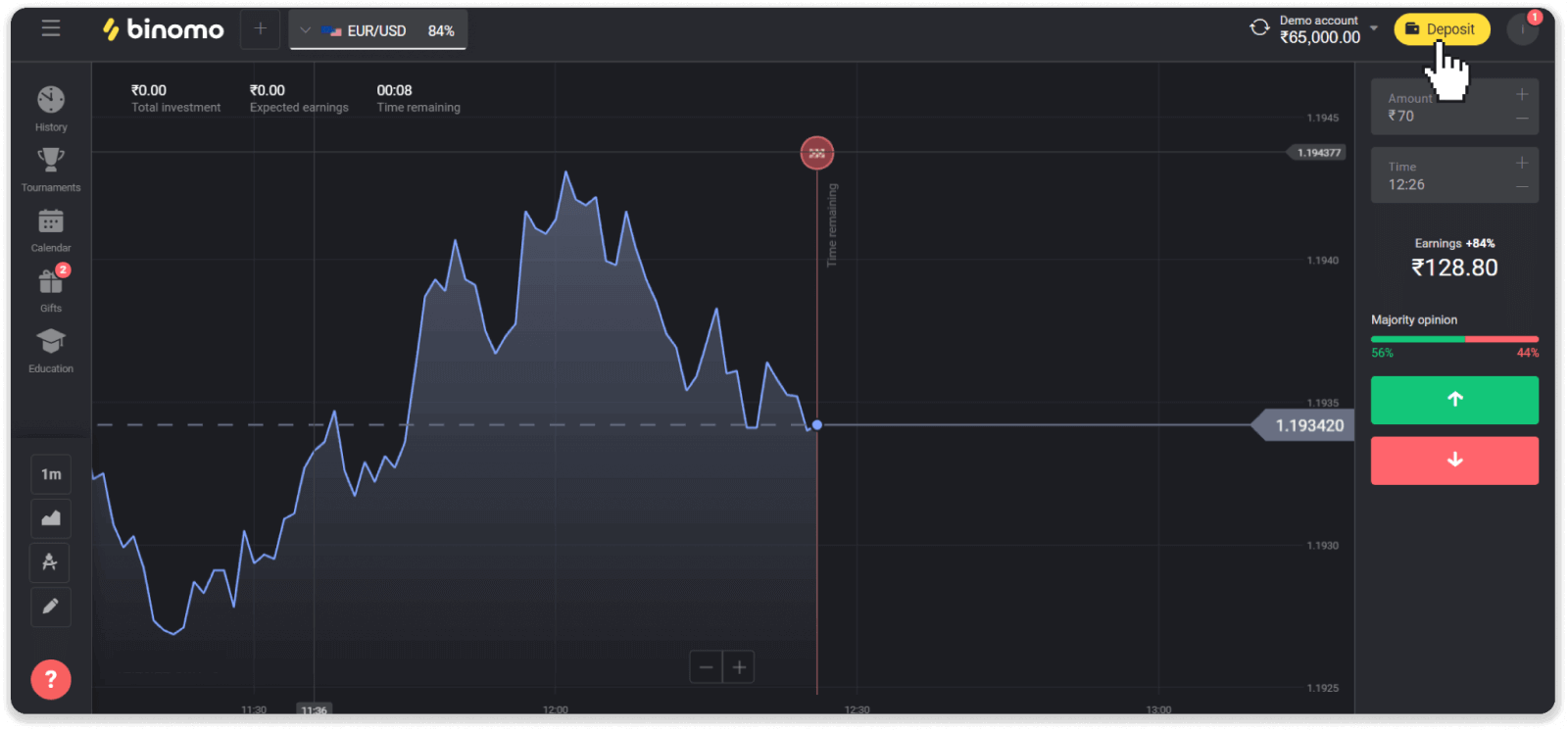
2. Odaberite “Indija” u odjeljku “Država” i odaberite način plaćanja “Visa”.
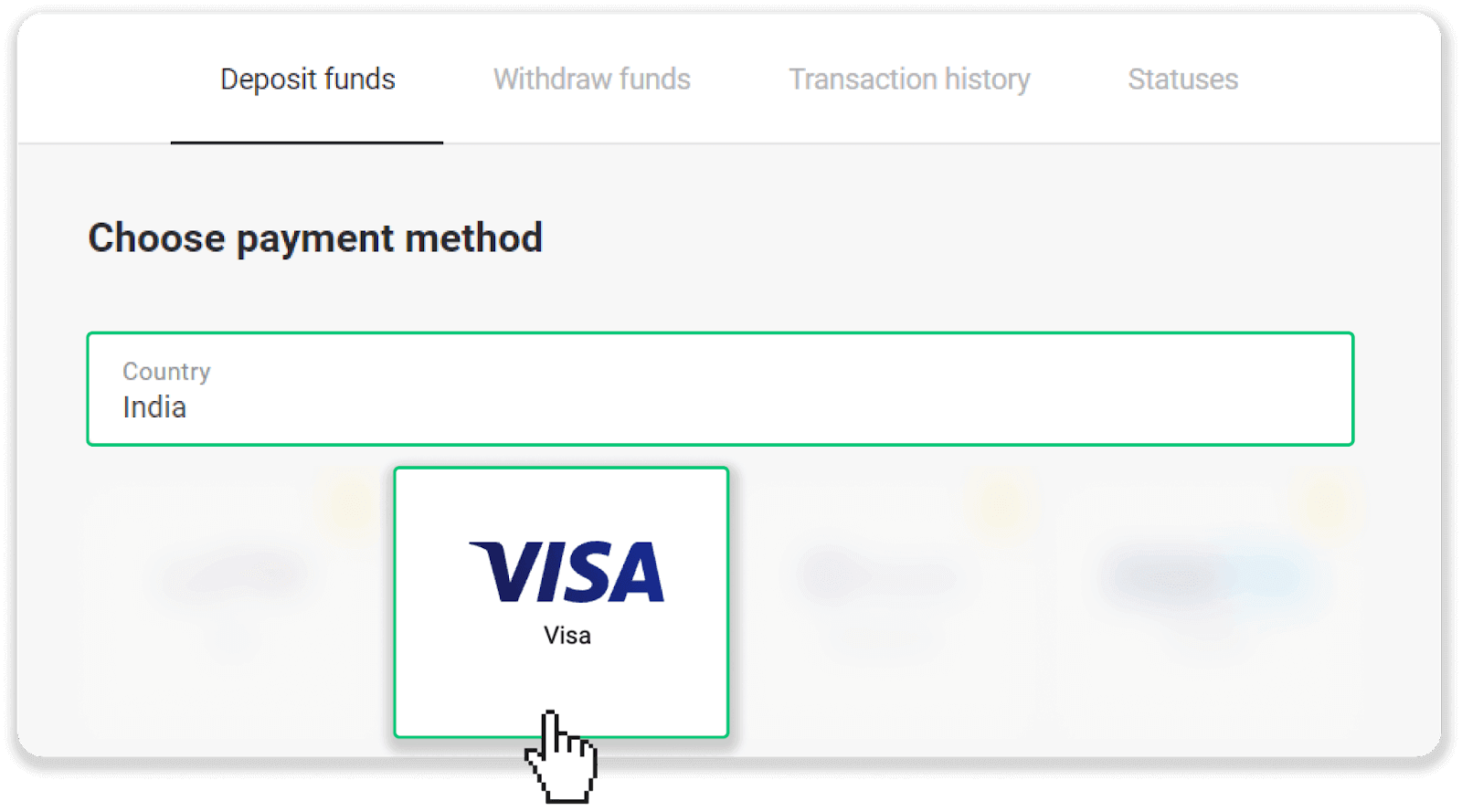
3. Unesite iznos depozita, svoj telefonski broj i kliknite gumb "Depozit".
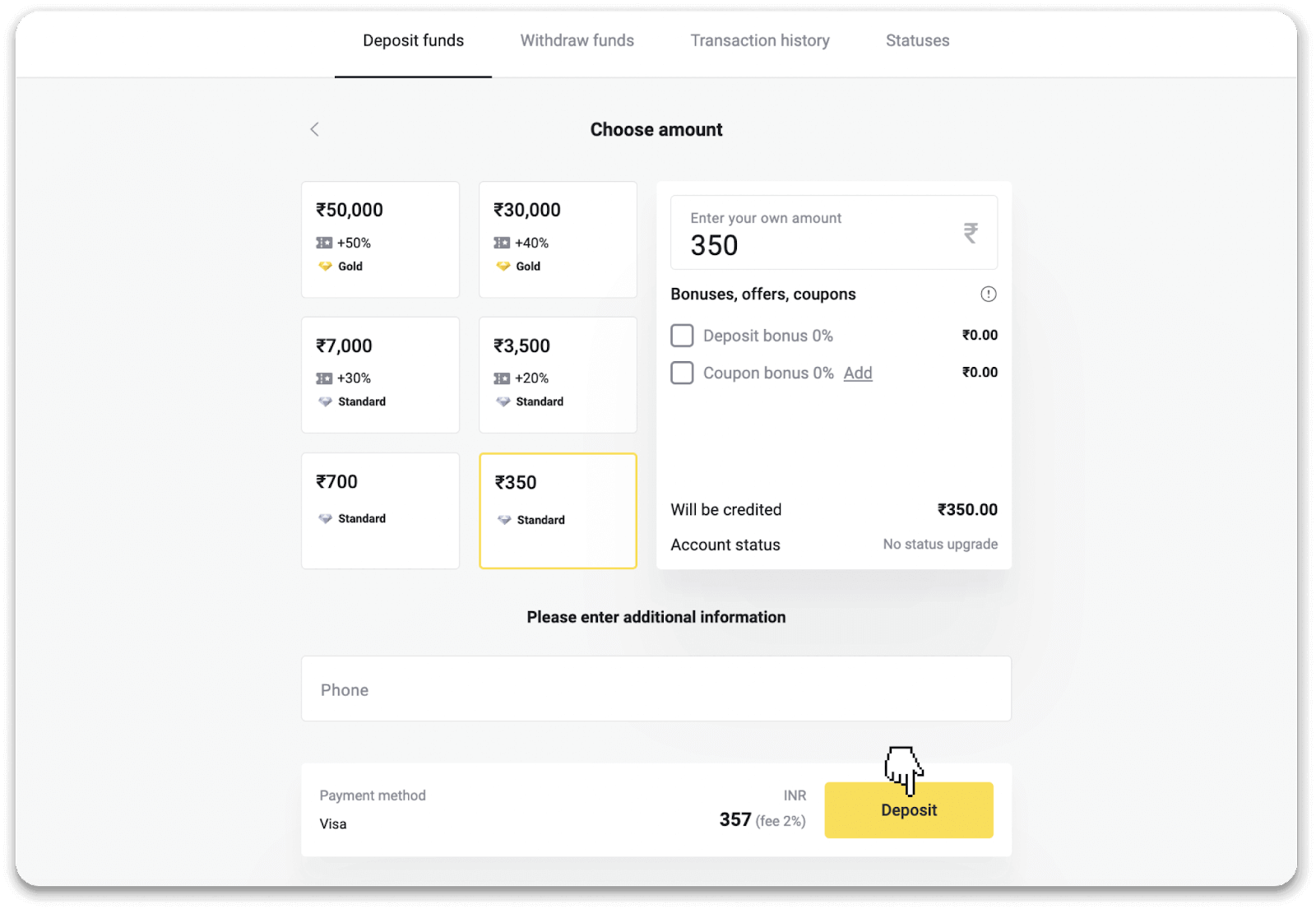
4. Unesite podatke o kartici i kliknite "Plati".
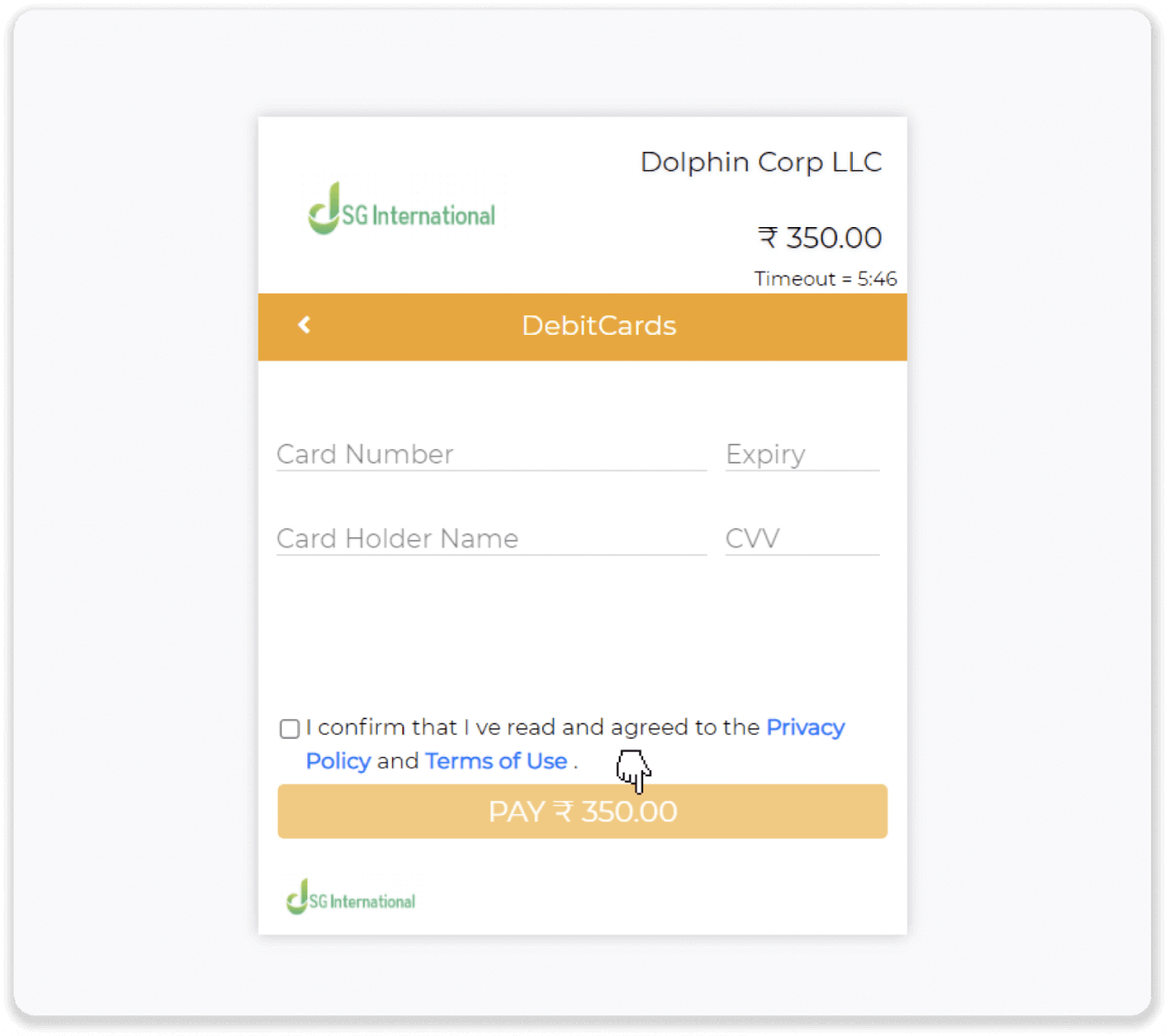
5. Unesite jednokratnu lozinku (OTP) koja je poslana na vaš broj mobilnog telefona i kliknite "Pošalji".
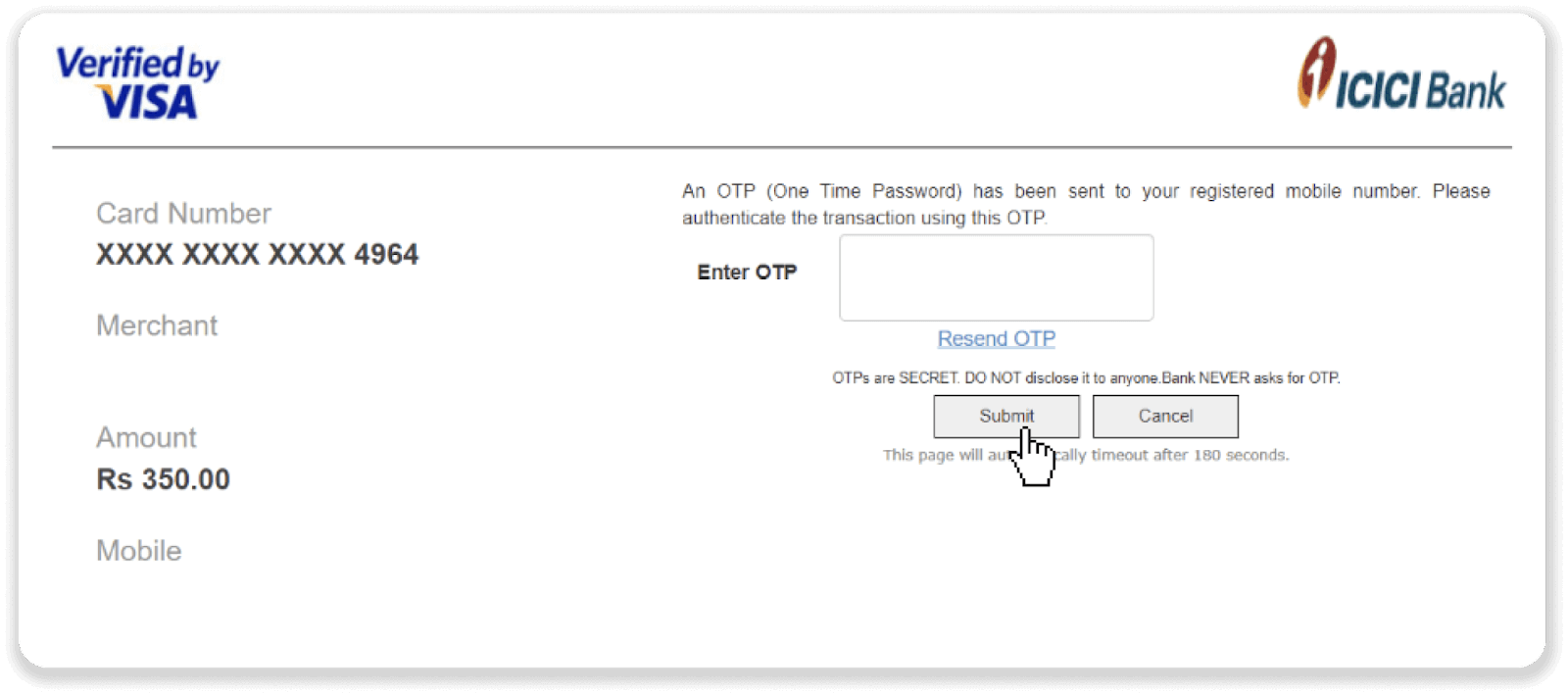
6. Vaša uplata je bila uspješna.
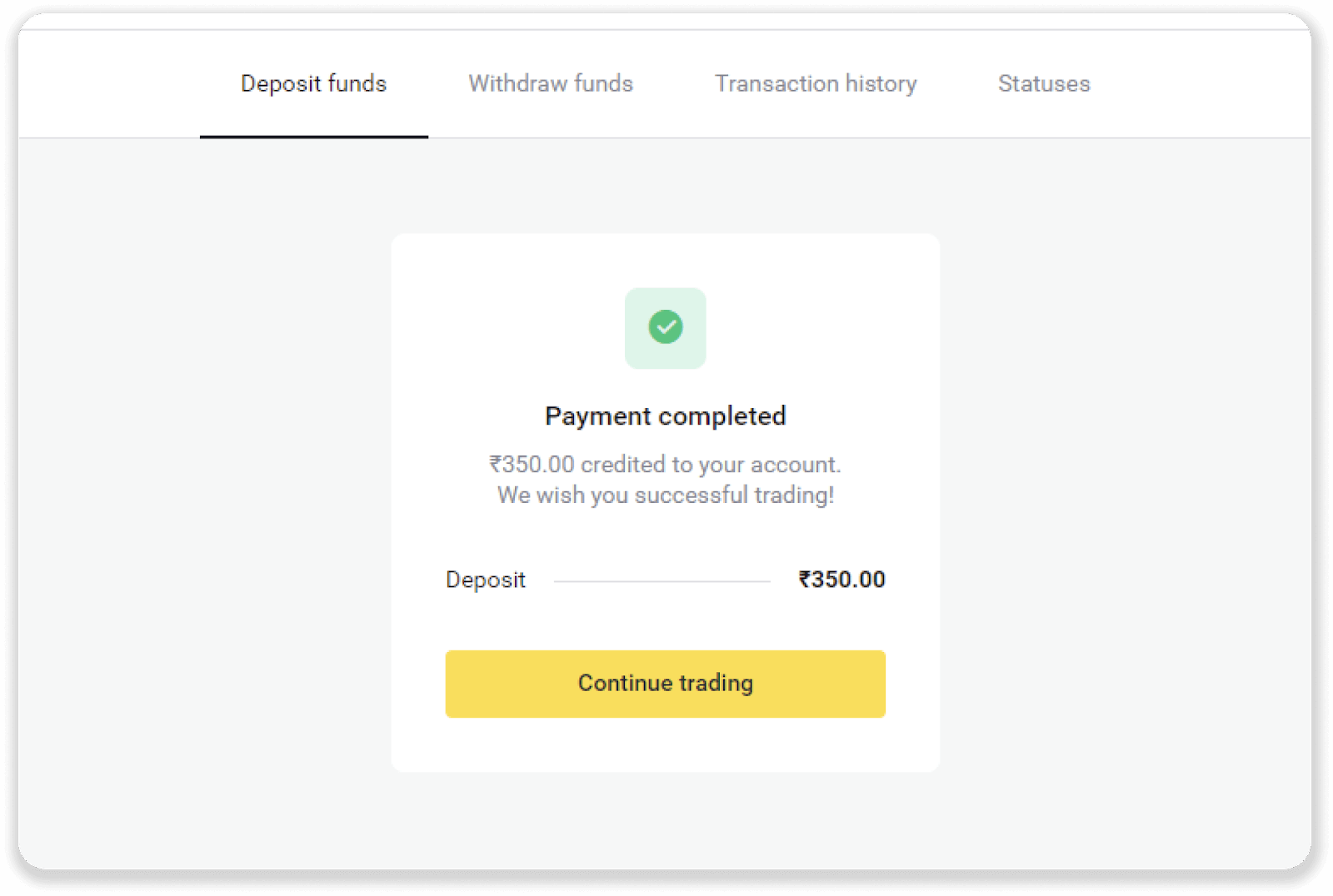
7. Status svoje transakcije možete provjeriti u kartici “Povijest transakcija”.
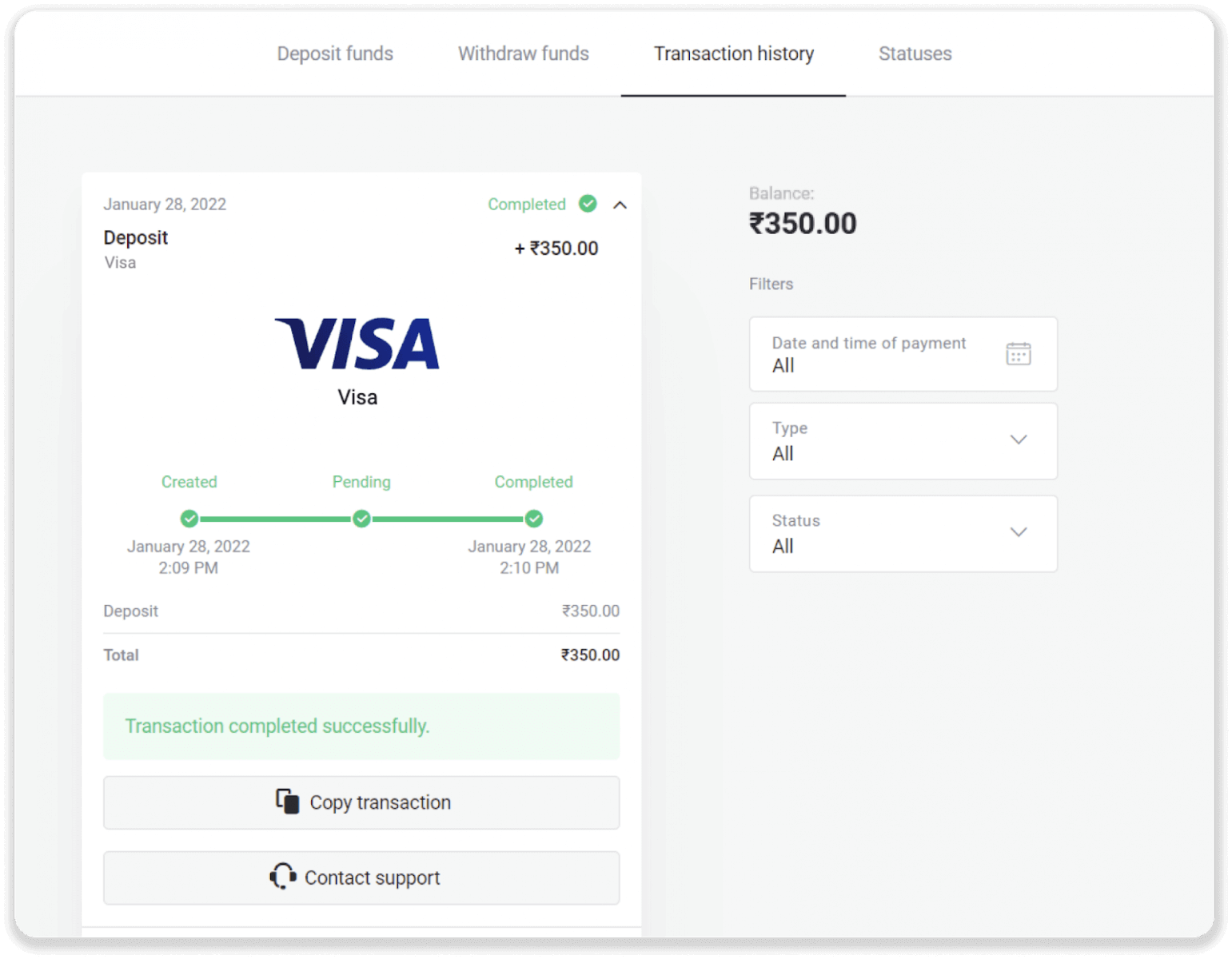
Uplata putem Visa/Mastercard/Maestro kartice u Turskoj
Ovaj način plaćanja možete koristiti samo ako:
- Imati tursko državljanstvo (s punom osobnom iskaznicom);
- Koristite tursku IP adresu;
Zapamtiti!
- Možete napraviti samo 5 uspješnih transakcija dnevno;
- Morate pričekati 30 minuta nakon izvršenja transakcije da izvršite drugu.
- Za dopunu računa možete koristiti samo 1 tursku osobnu iskaznicu.
Također možete koristiti druge načine plaćanja.
1. Pritisnite gumb "Depozit" u desnom gornjem kutu ekrana.
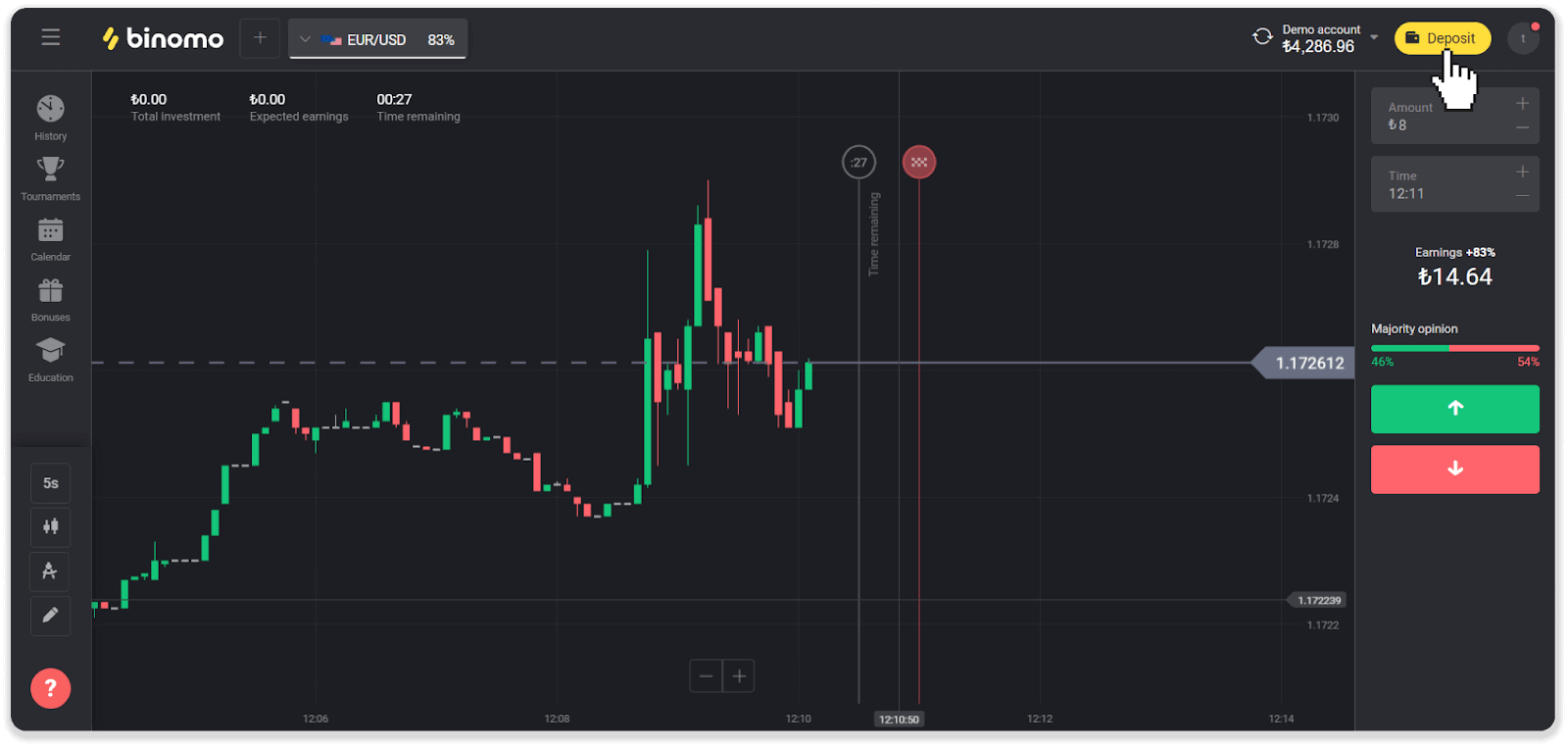
2. Odaberite “Turska” u odjeljku “Država” i odaberite način plaćanja “Visa / Mastercard / Maestro”.
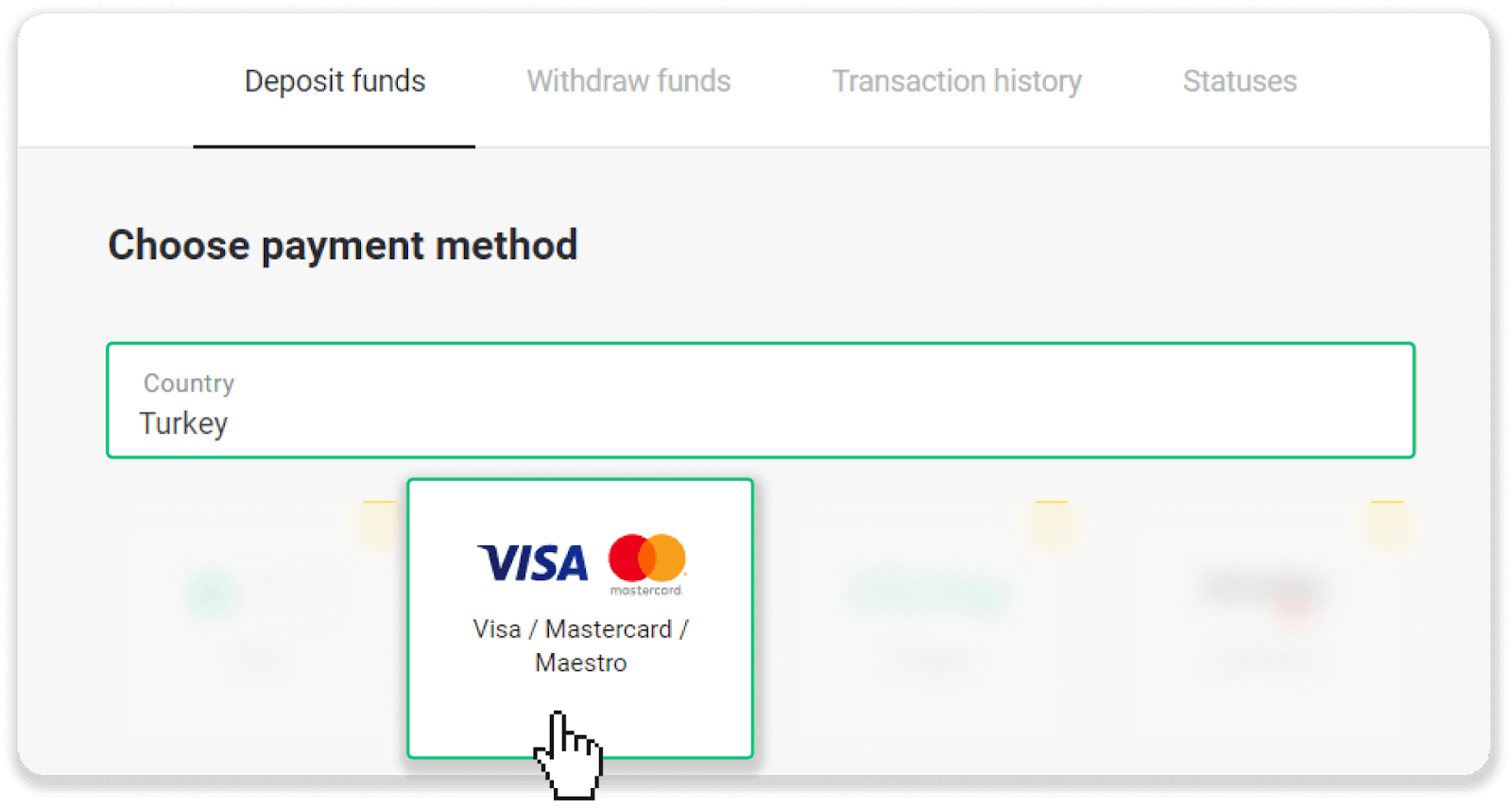
3. Odaberite iznos uplate, unesite svoje ime i prezime i pritisnite tipku “Depozit”.
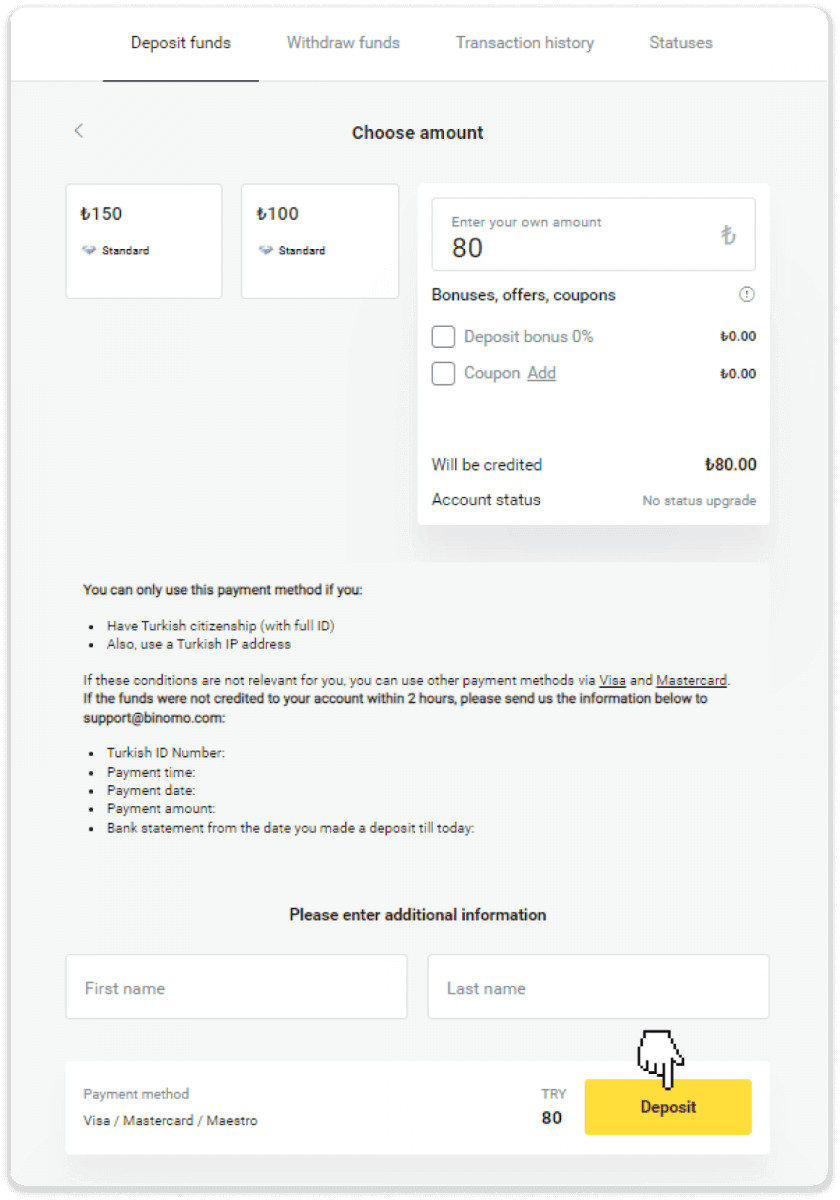
4. Ispunite podatke o kartici i kliknite na gumb “Yatır”.
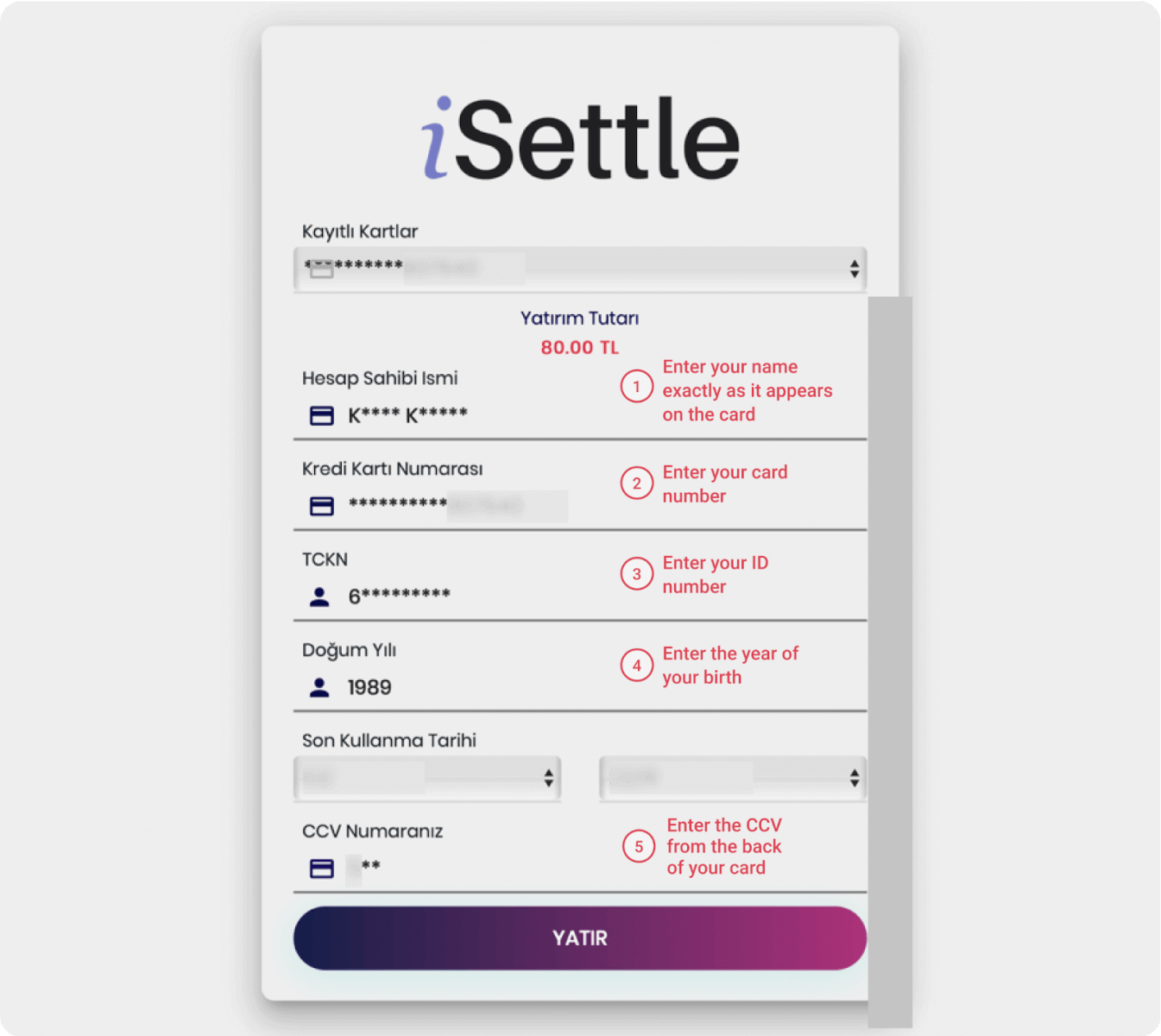
5. SMS s kodom bit će poslan na vaš mobilni telefon. Unesite kod i kliknite "Onay".
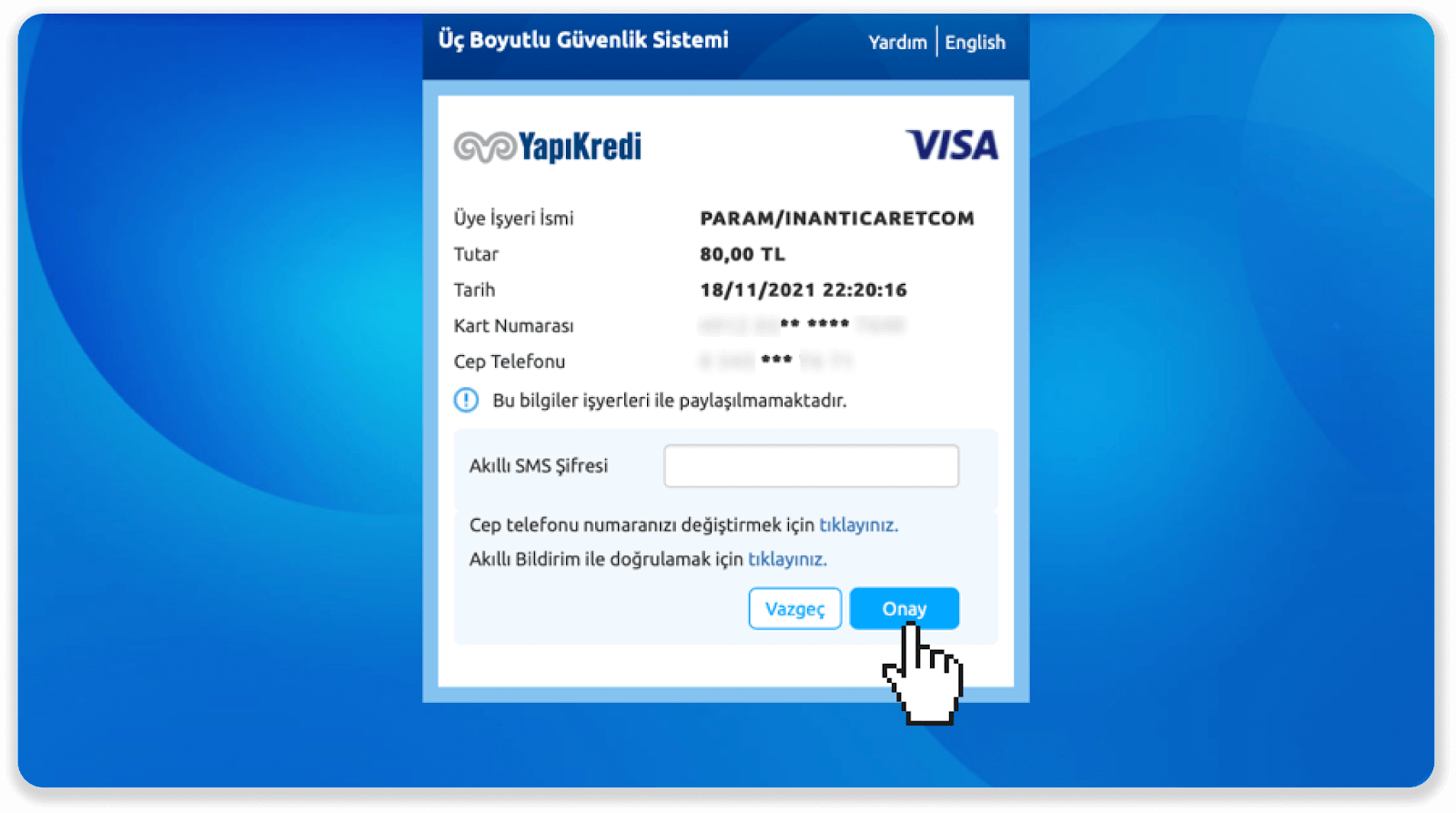
6. Vaša uplata je bila uspješna. Automatski ćete biti preusmjereni na sljedeću stranicu.
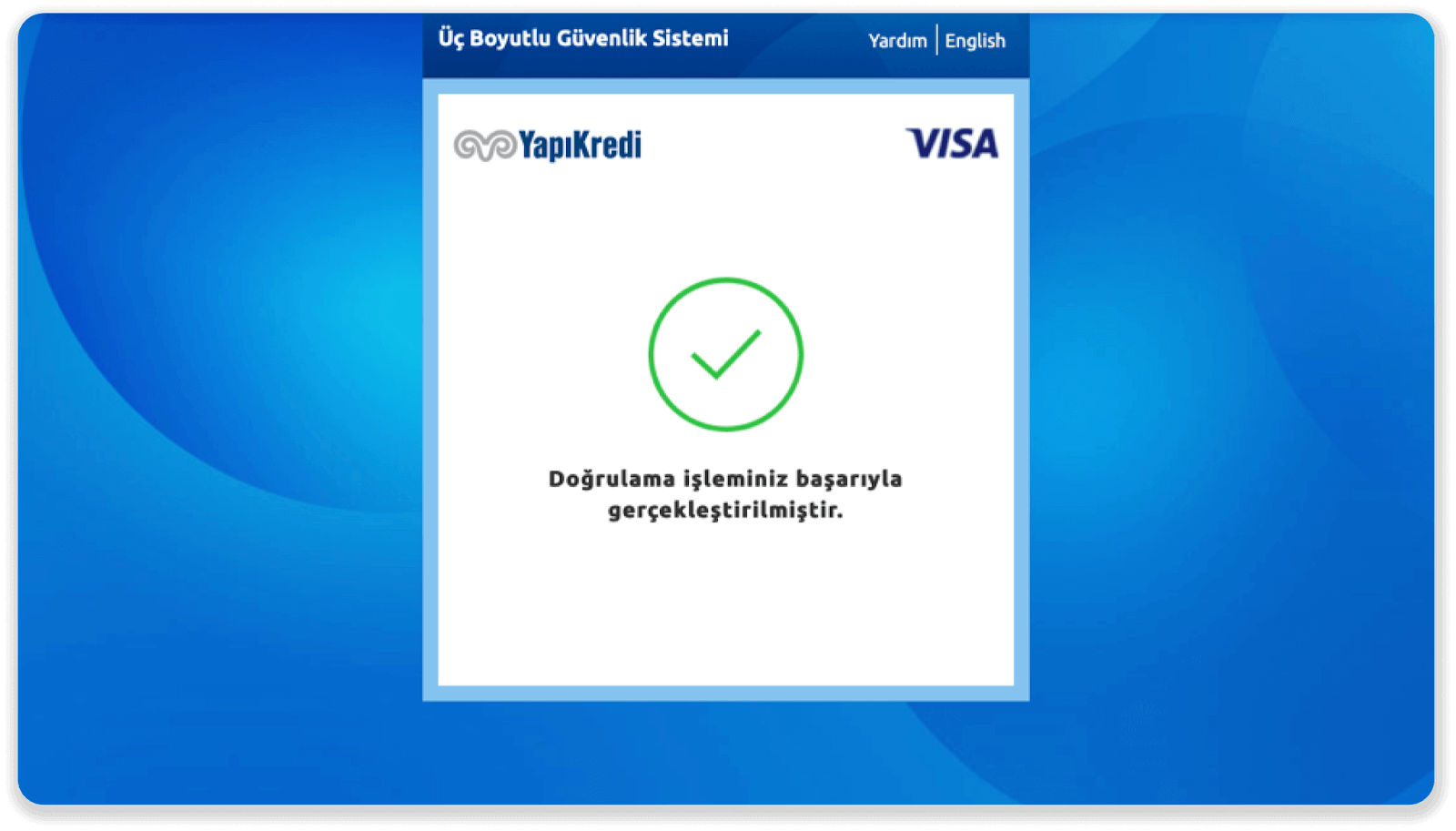
7. Možete se vratiti na Binomo klikom na gumb "Siteye Geri Dön".
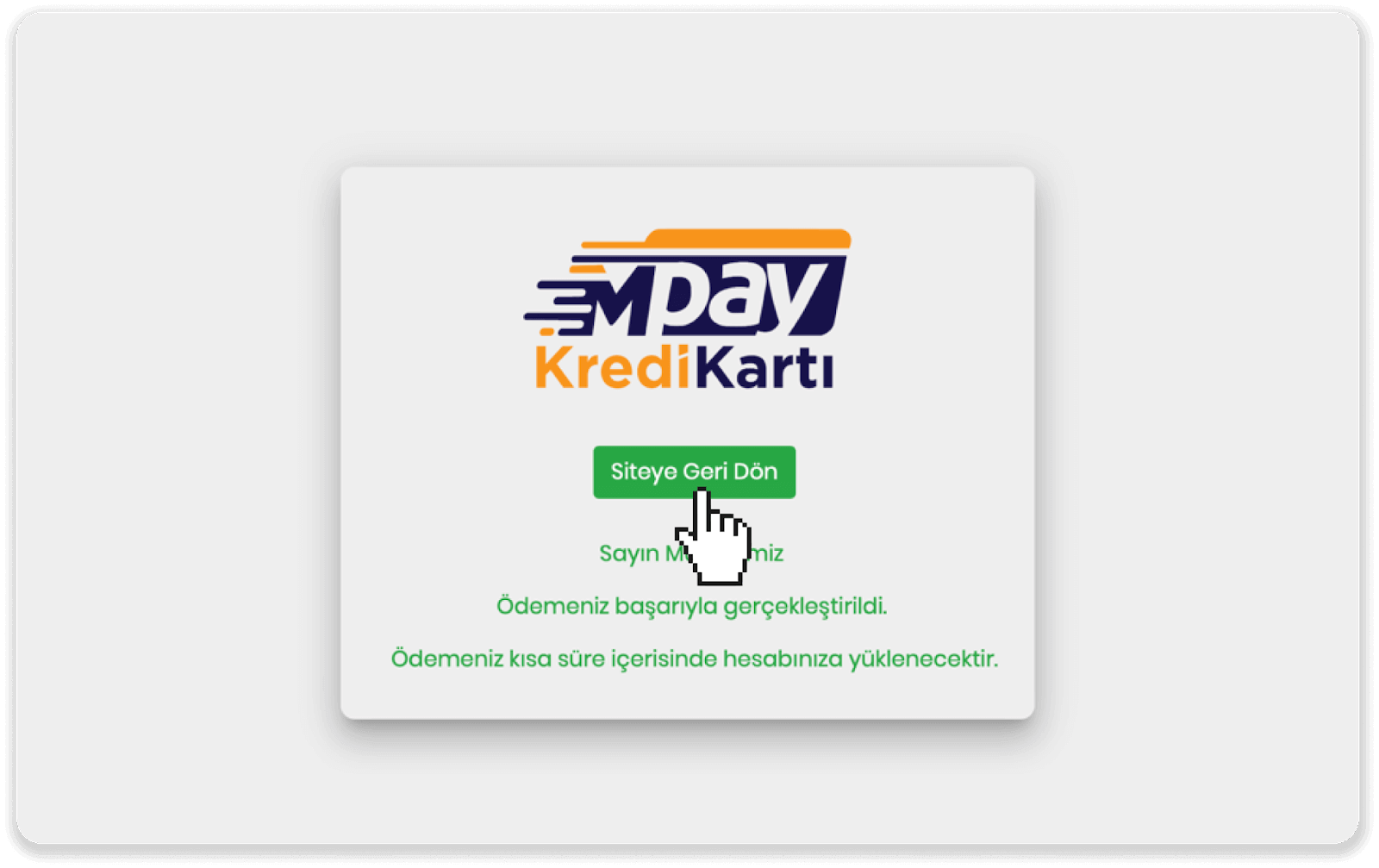
8. Kako biste provjerili status svoje transakcije, idite na karticu "Povijest transakcija" i kliknite na svoj depozit kako biste pratili njegov status.
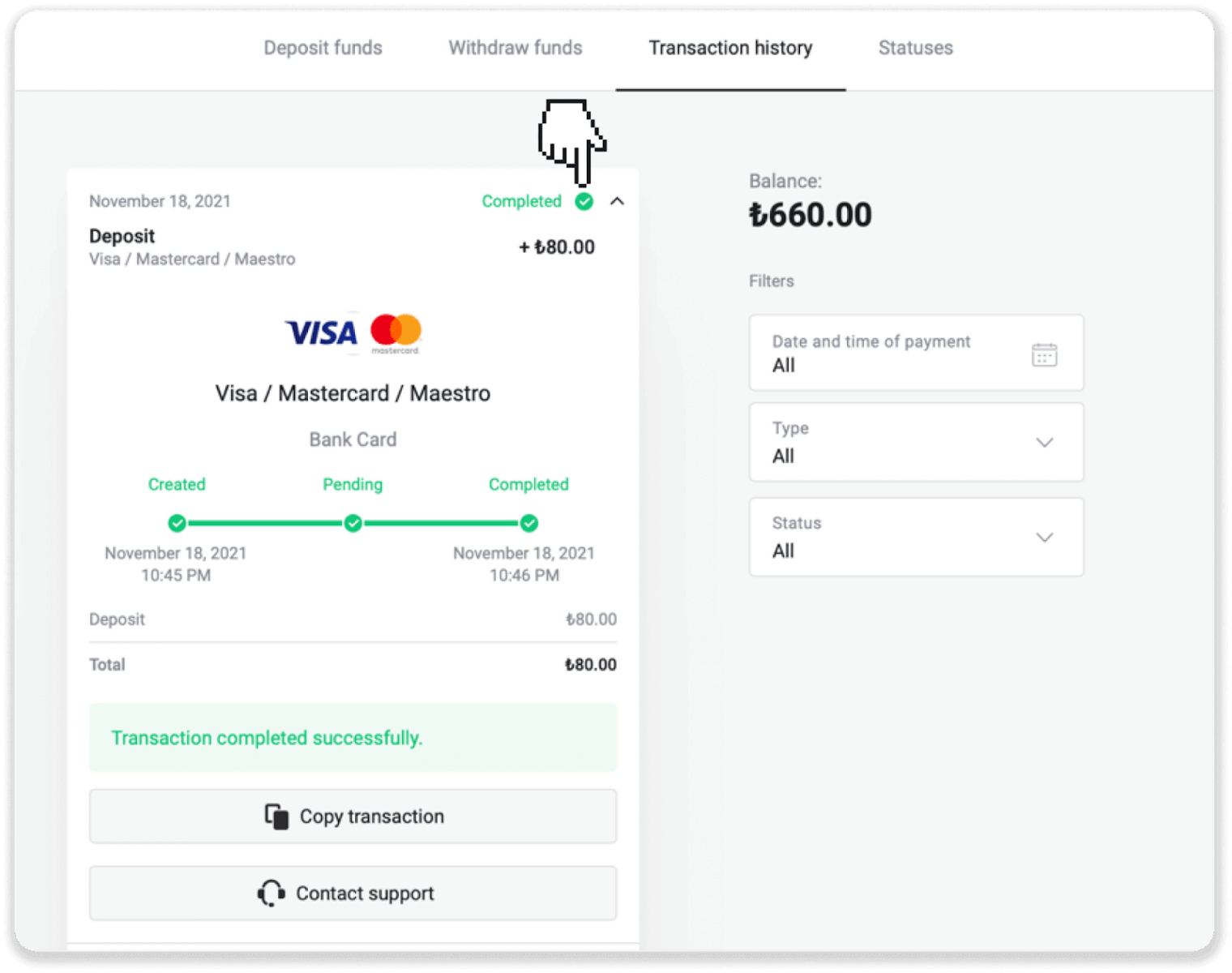
Kako uplatiti putem e-novčanika u Binomo
Nadopuna vašeg Binomo računa traje samo nekoliko dodira:AstroPay kartica
1. Pritisnite gumb "Uplati" u gornjem desnom kutu ekrana.
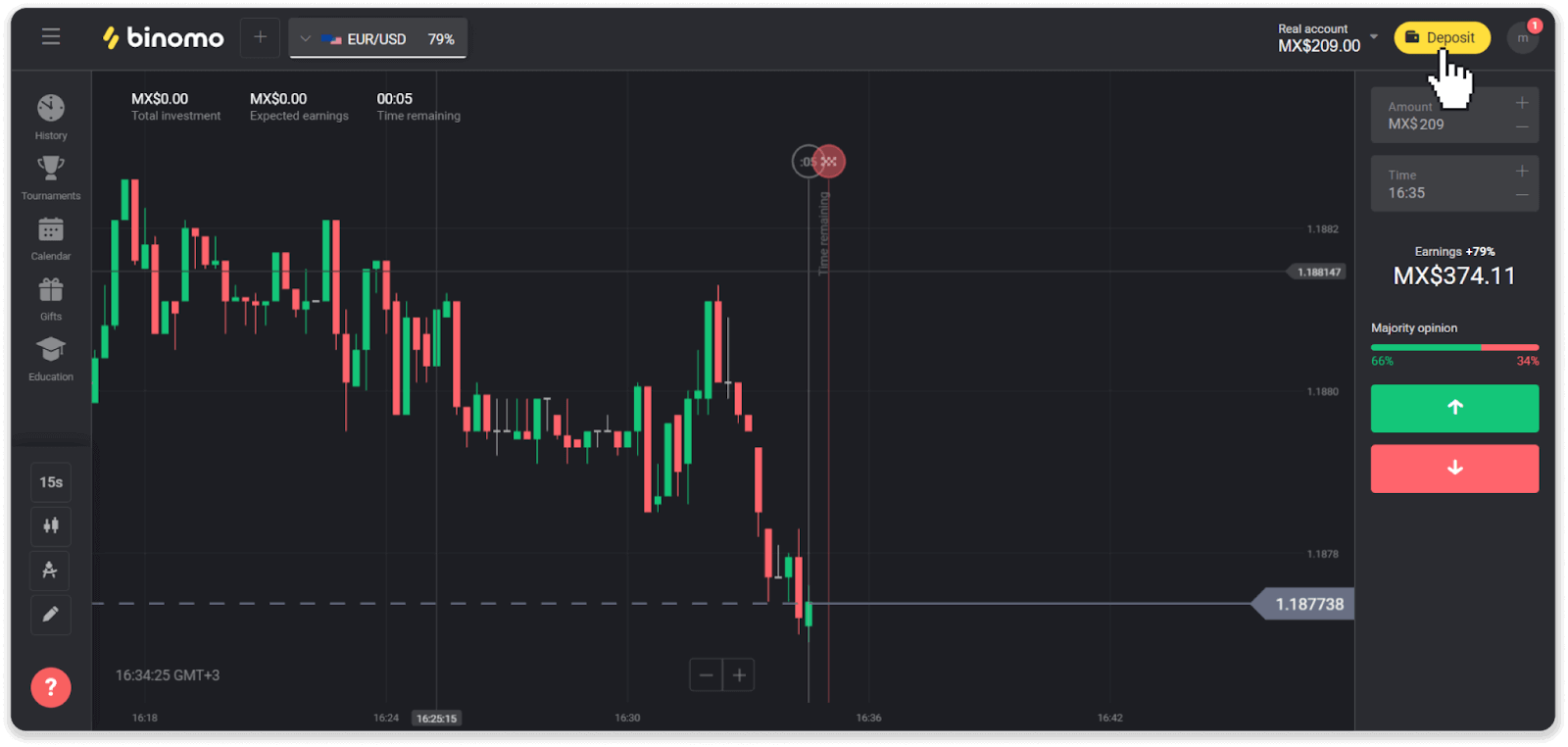
2. Odaberite svoju zemlju u odjeljku "Država" i odaberite način plaćanja "AstroPay".
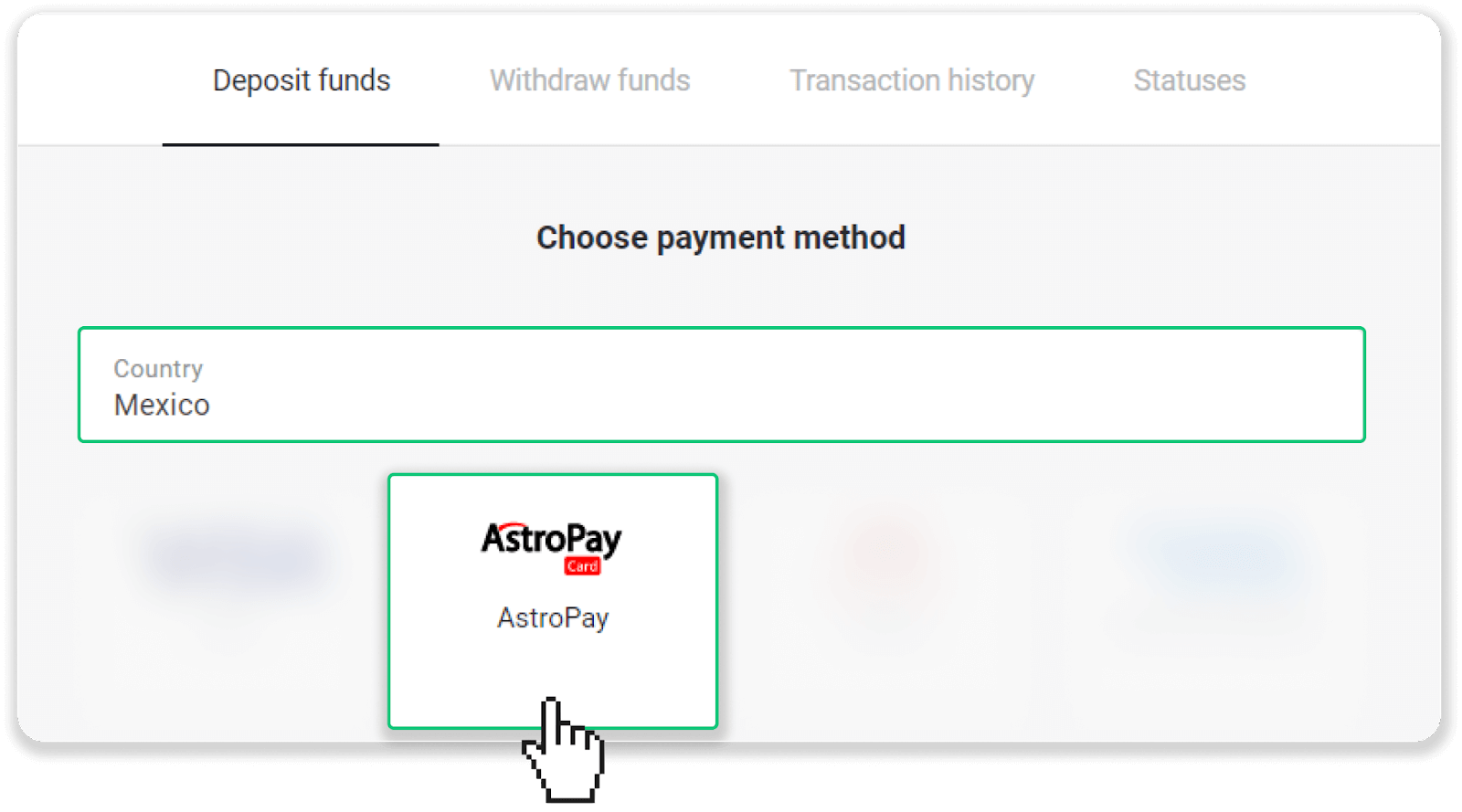
3. Unesite iznos depozita i kliknite gumb "Depozit".
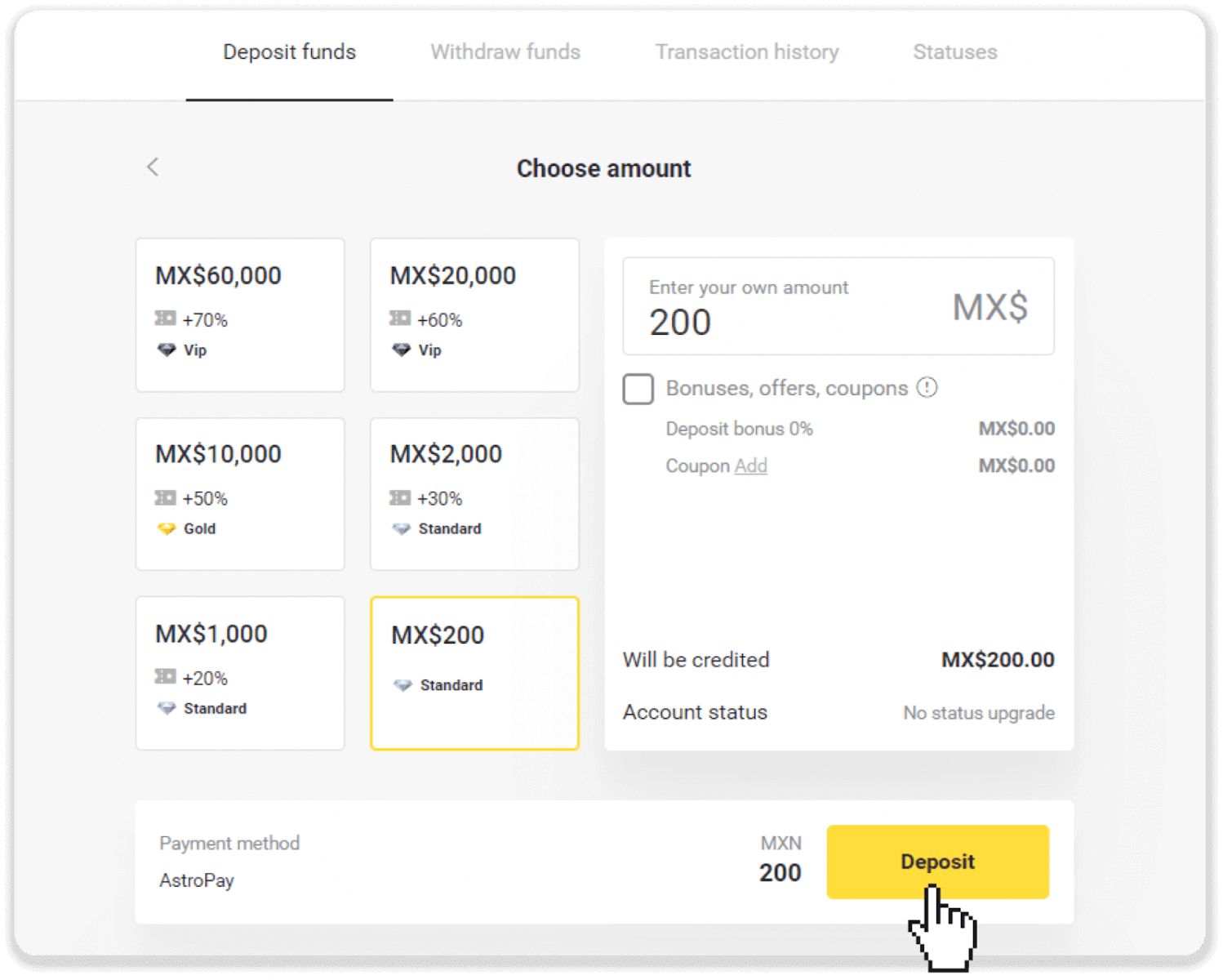
4. Kliknite "Već imam AstroPay karticu".
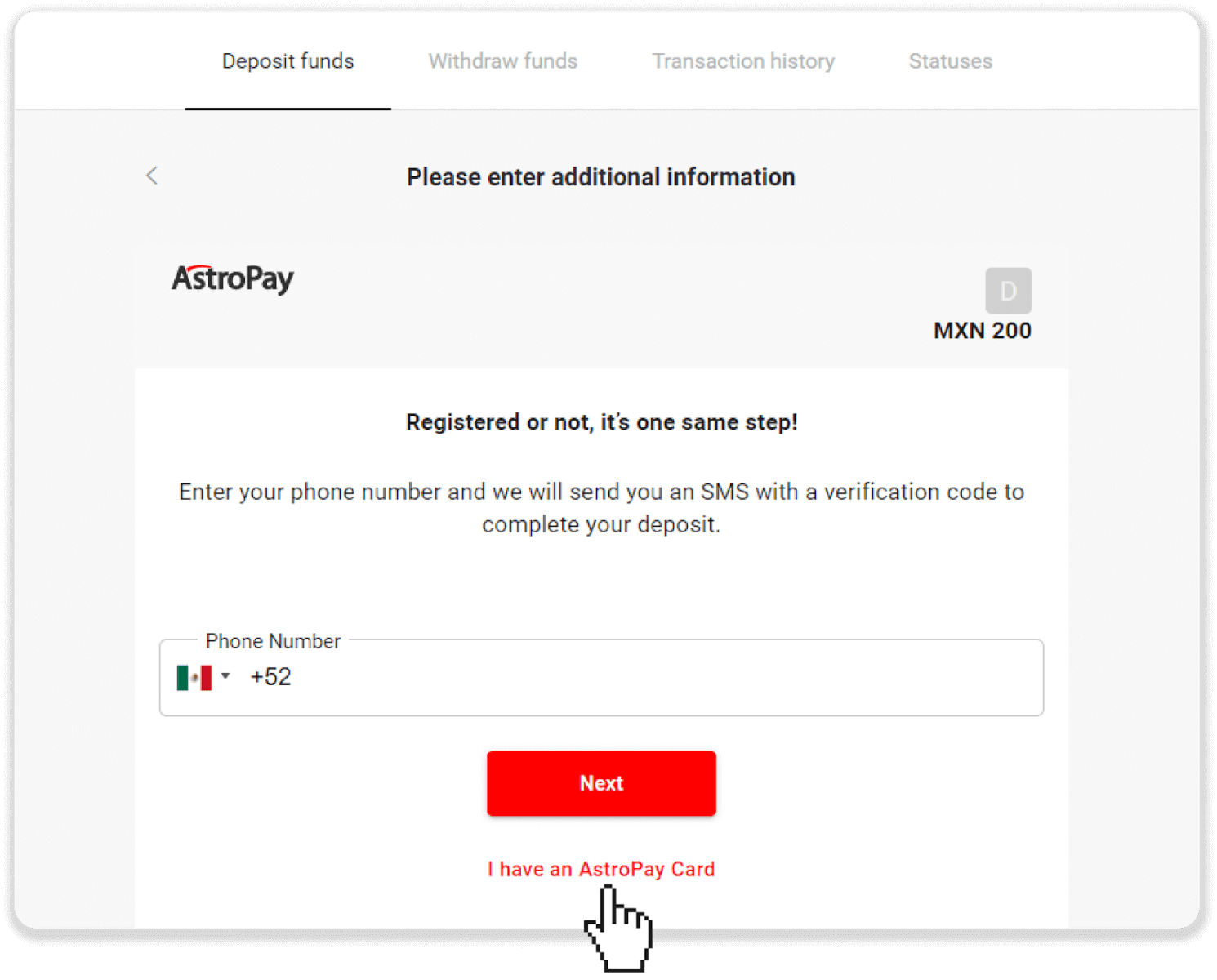
5. Unesite podatke o svojoj AstroPay kartici (broj kartice, datum isteka i kontrolni kod). Zatim kliknite na “Potvrdi depozit”.
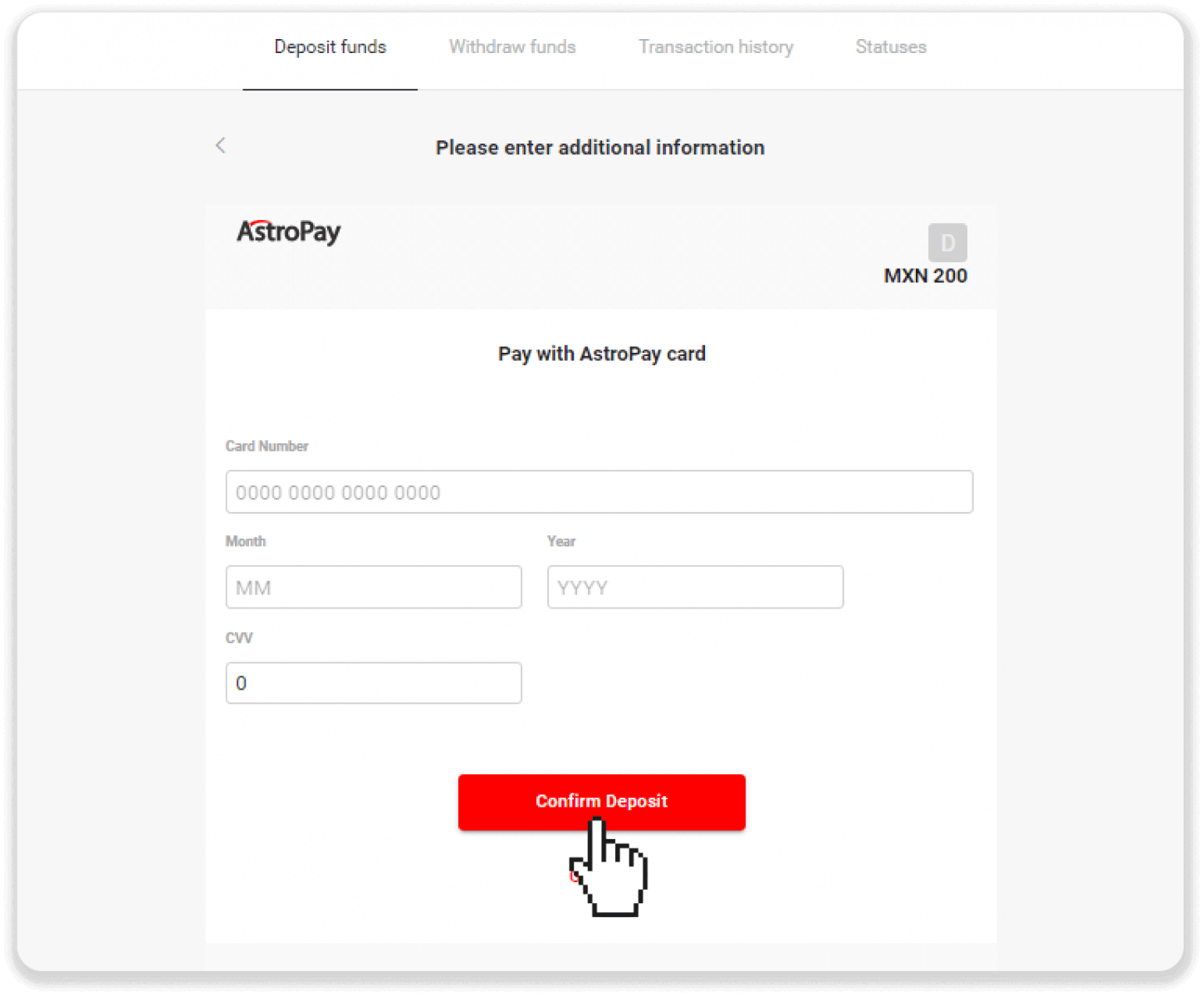
6. Vaš depozit je uspješno obrađen. Kliknite "Natrag na Dolphin Corp".
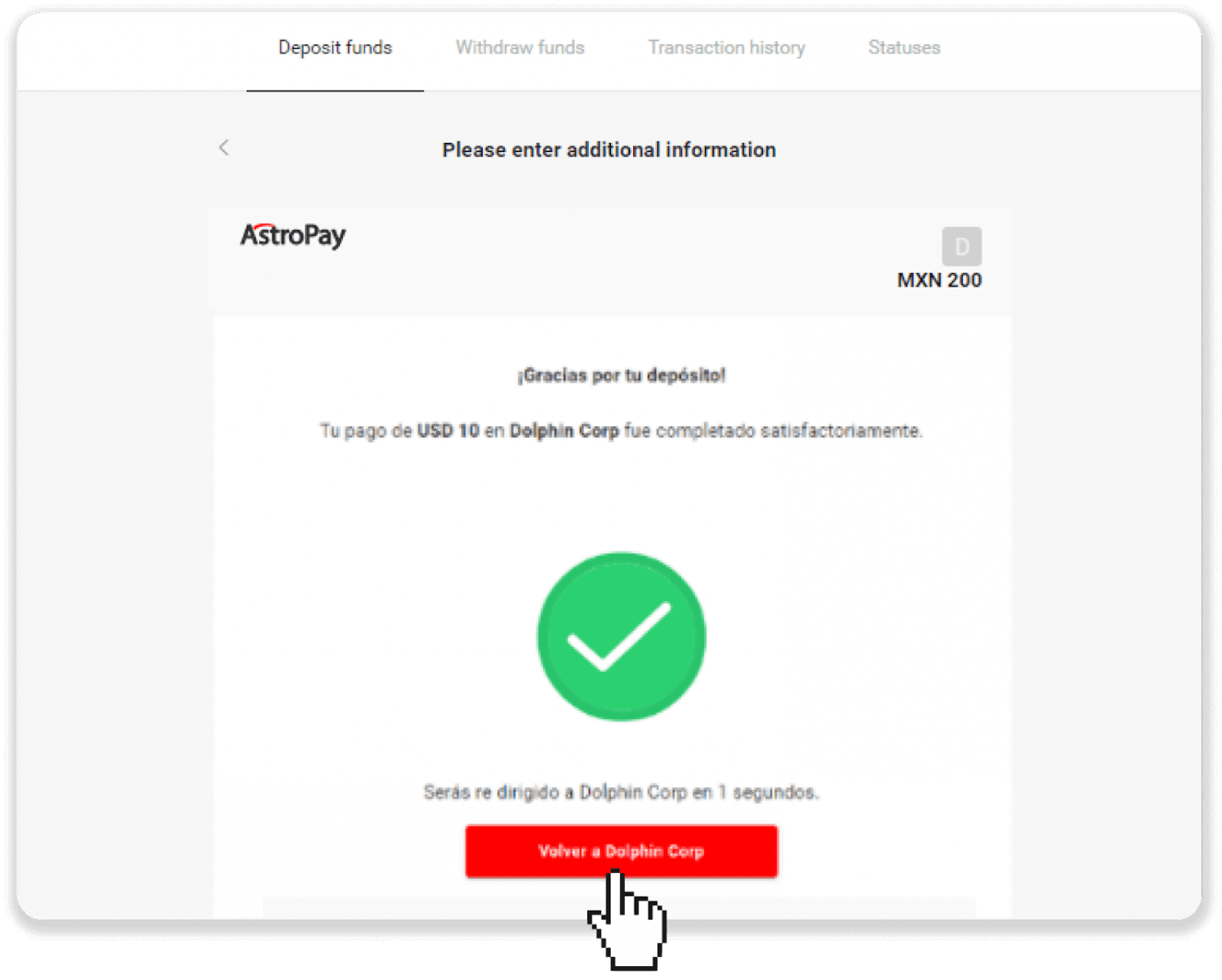
7. Vaš depozit je potvrđen! Kliknite "Nastavi trgovati".
8. Kako biste provjerili status svoje transakcije, kliknite gumb "Depozit" u desnom gornjem kutu ekrana, a zatim kliknite karticu "Povijest transakcija".
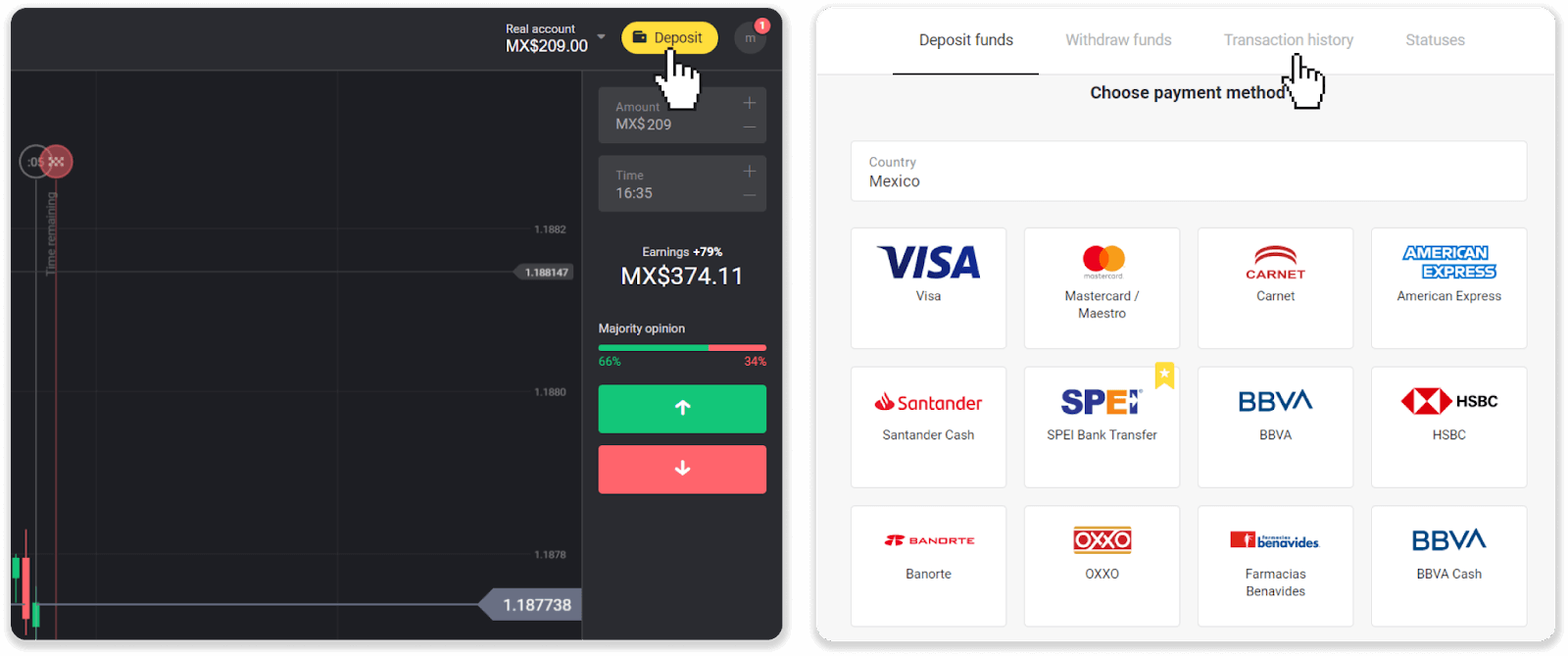
9. Kliknite na svoj depozit kako biste pratili njegov status.
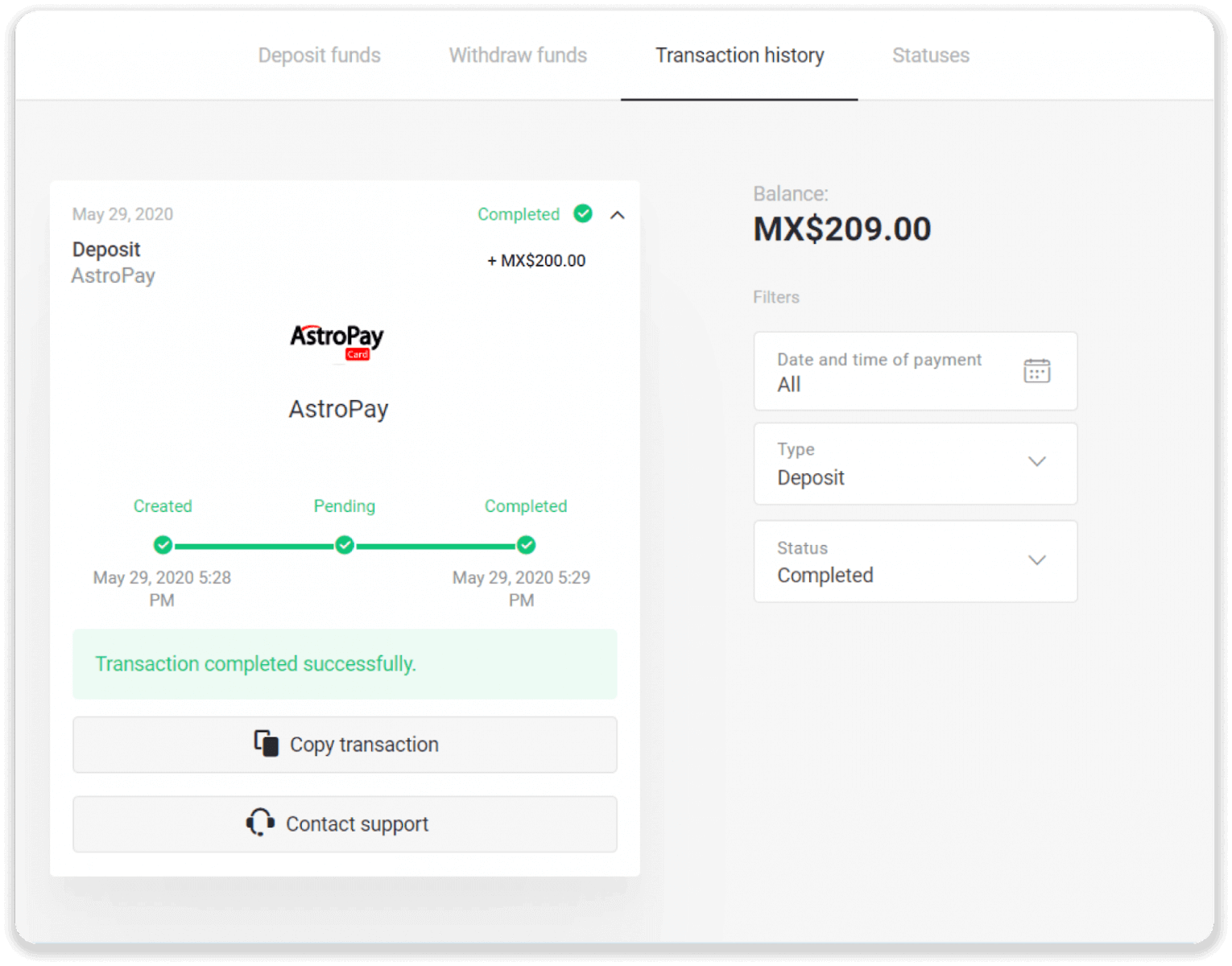
Advcash
1. Kliknite gumb "Depozit" u gornjem desnom kutu.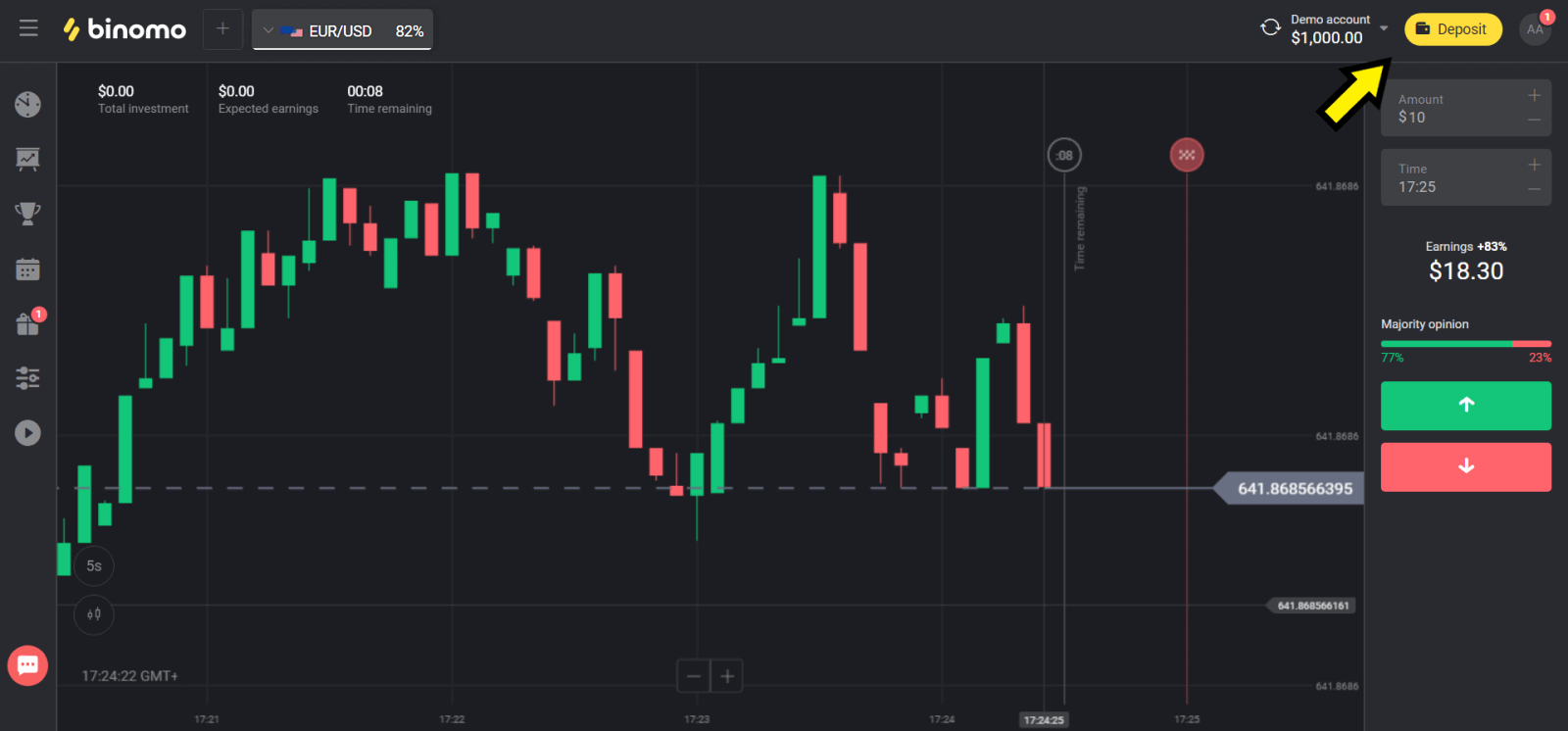
2. Odaberite svoju zemlju u odjeljku "Zemlja" i odaberite metodu "Advcash".
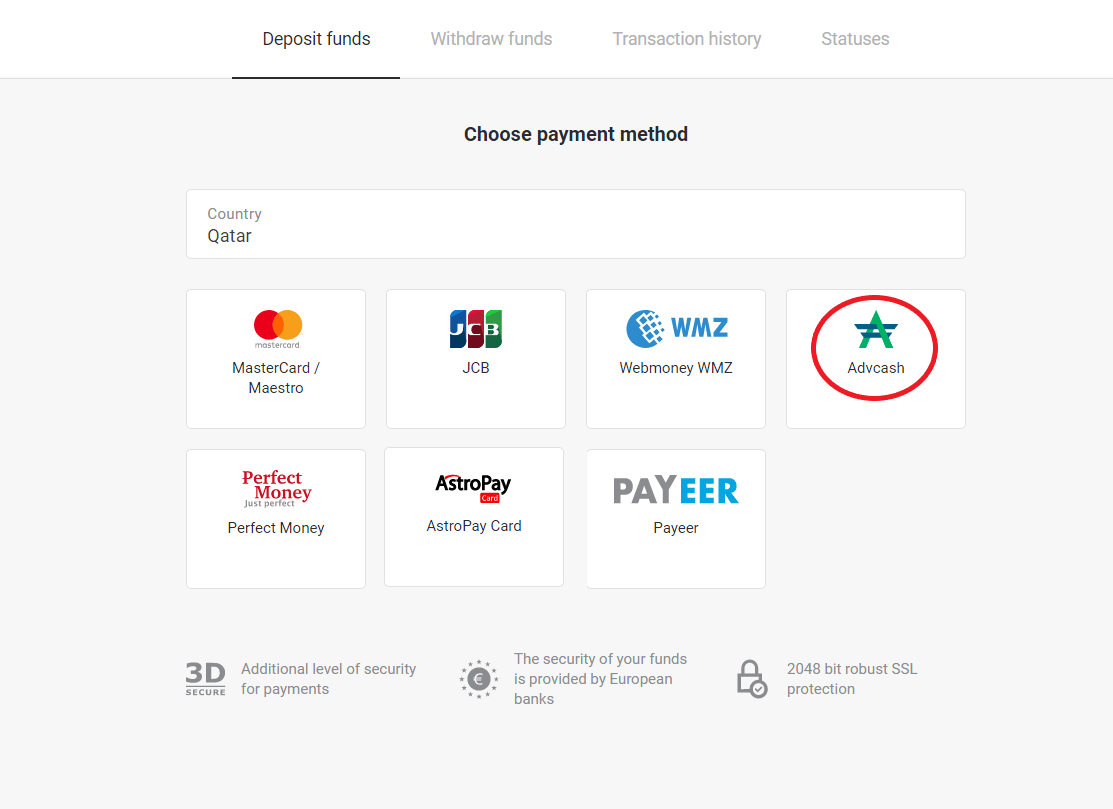
3. Odaberite iznos za uplatu.
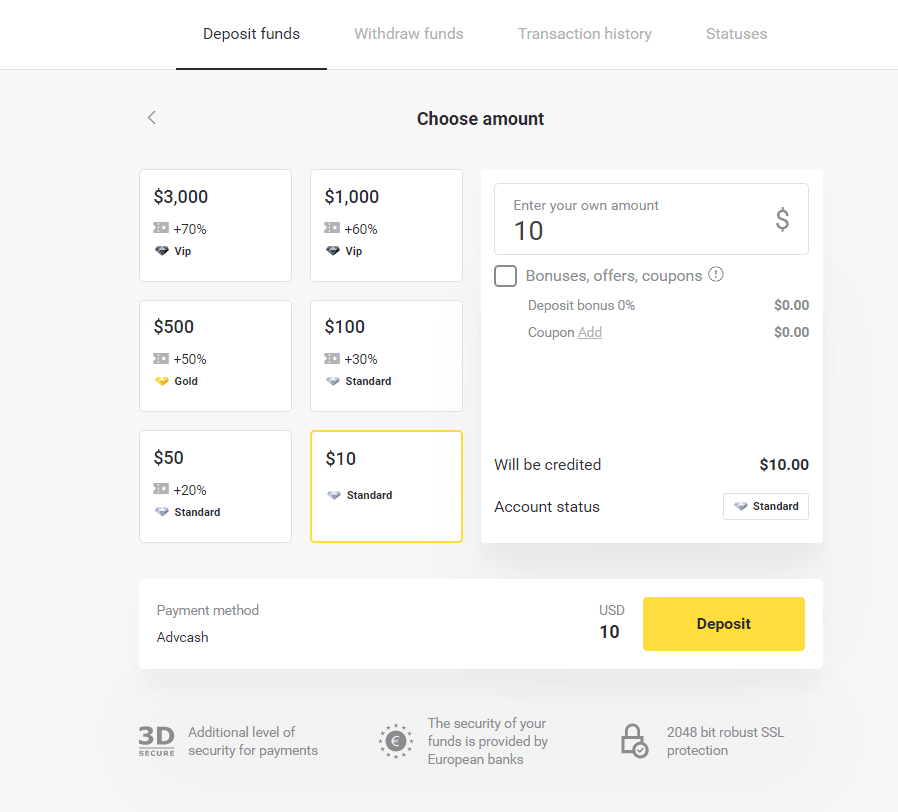
4. Bit ćete preusmjereni na Advcash način plaćanja, kliknite na gumb "Idi na plaćanje".
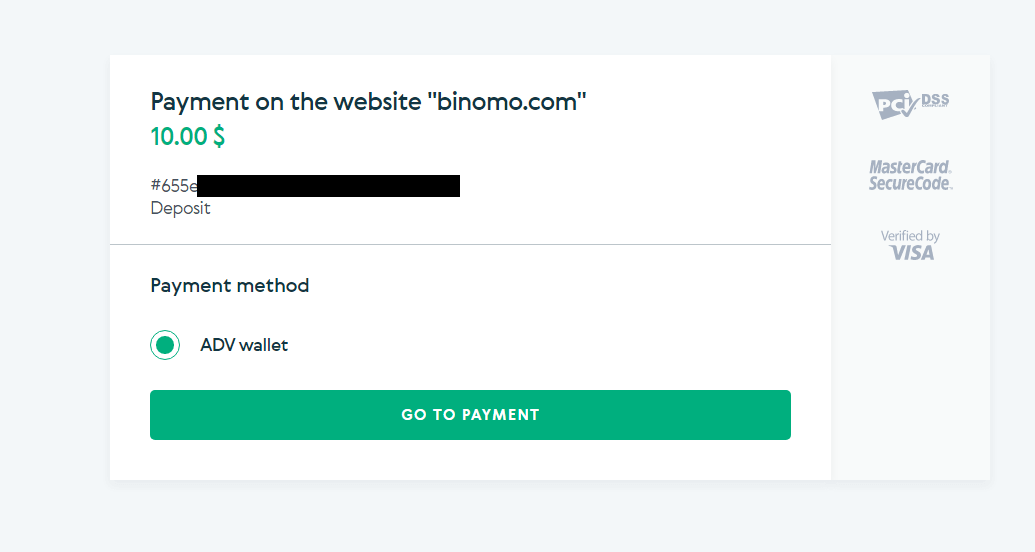
5. Unesite adresu e-pošte, zaporku vašeg Advcash računa i kliknite na gumb "Prijava na Adv".
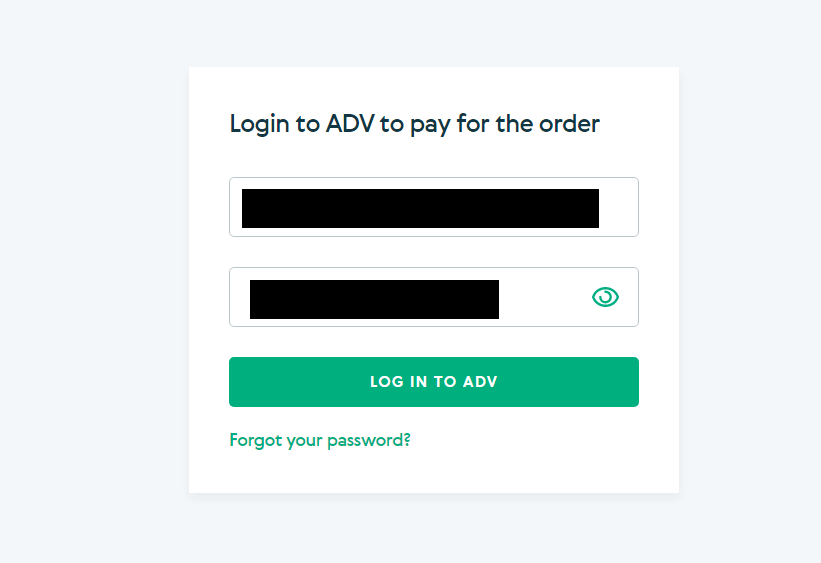
6. Odaberite valutu svog Advcash računa i kliknite na gumb "Nastavi".
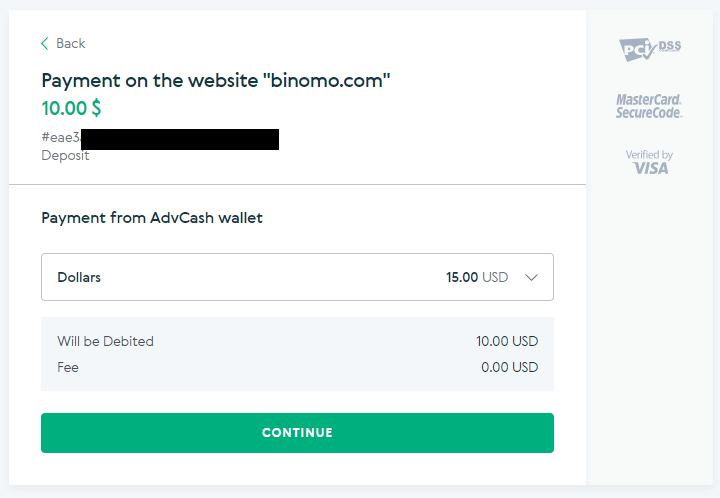
7. Potvrdite prijenos klikom na gumb “Potvrdi”.
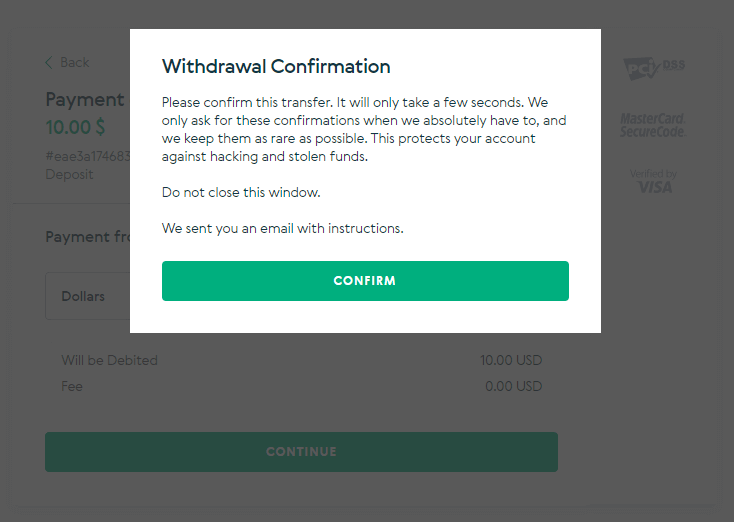
8. Potvrda vaše transakcije bit će poslana na vaš e-mail. Otvorite svoj e-mail sandučić i potvrdite ga kako biste dovršili uplatu.
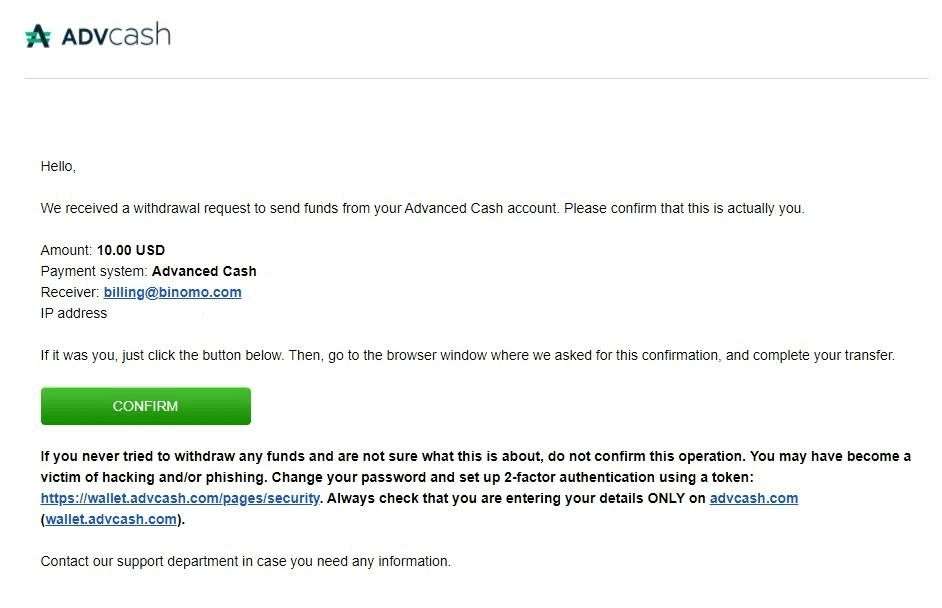
9. Nakon potvrde dobit ćete ovu poruku o uspješnoj transakciji.
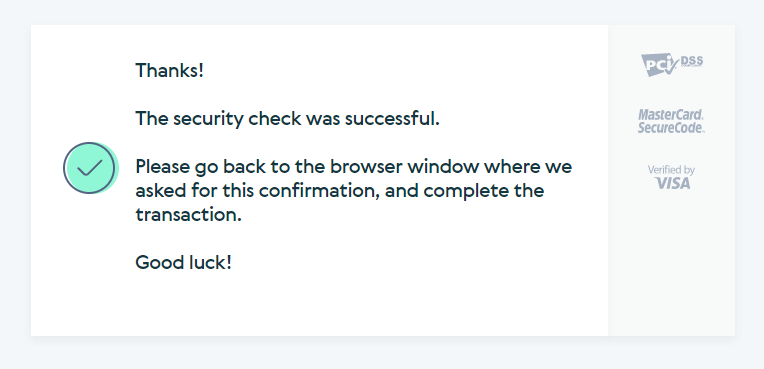
10. Dobit ćete detalje izvršene uplate.
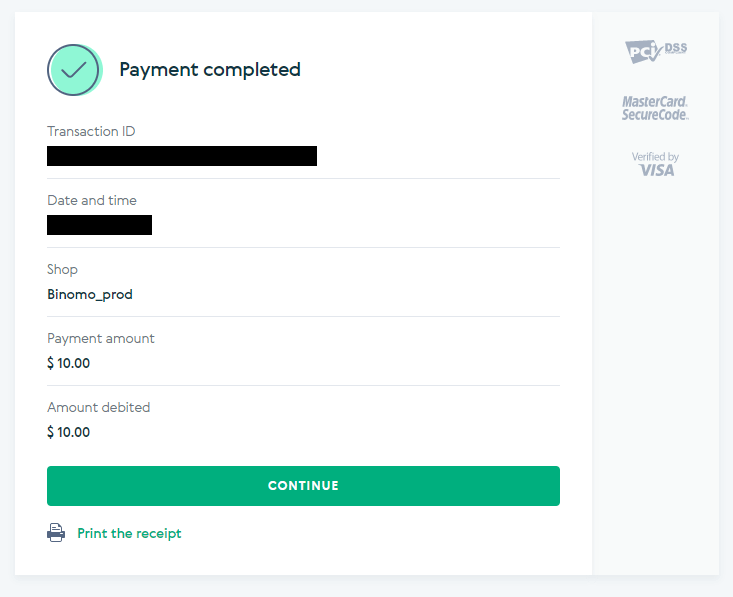
11. Potvrda vašeg procesa uplate bit će na stranici "Povijest transakcija" na vašem računu.
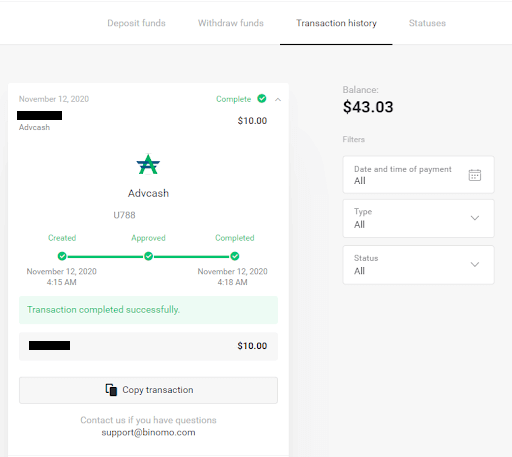
Skrill
1. Kliknite gumb "Depozit" u gornjem desnom kutu.
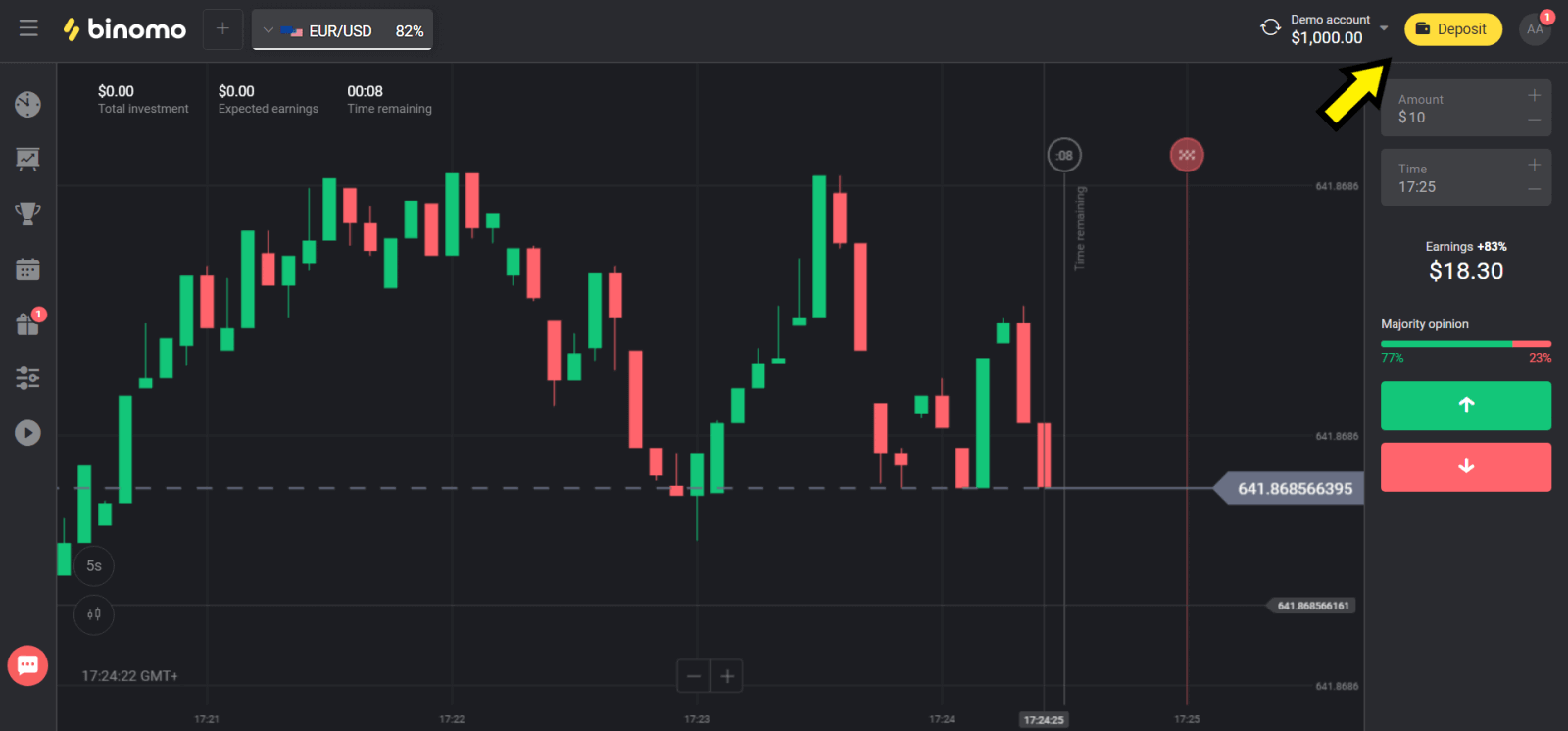
2. Odaberite svoju zemlju u odjeljku "Zemlja" i odaberite metodu "Skrill".
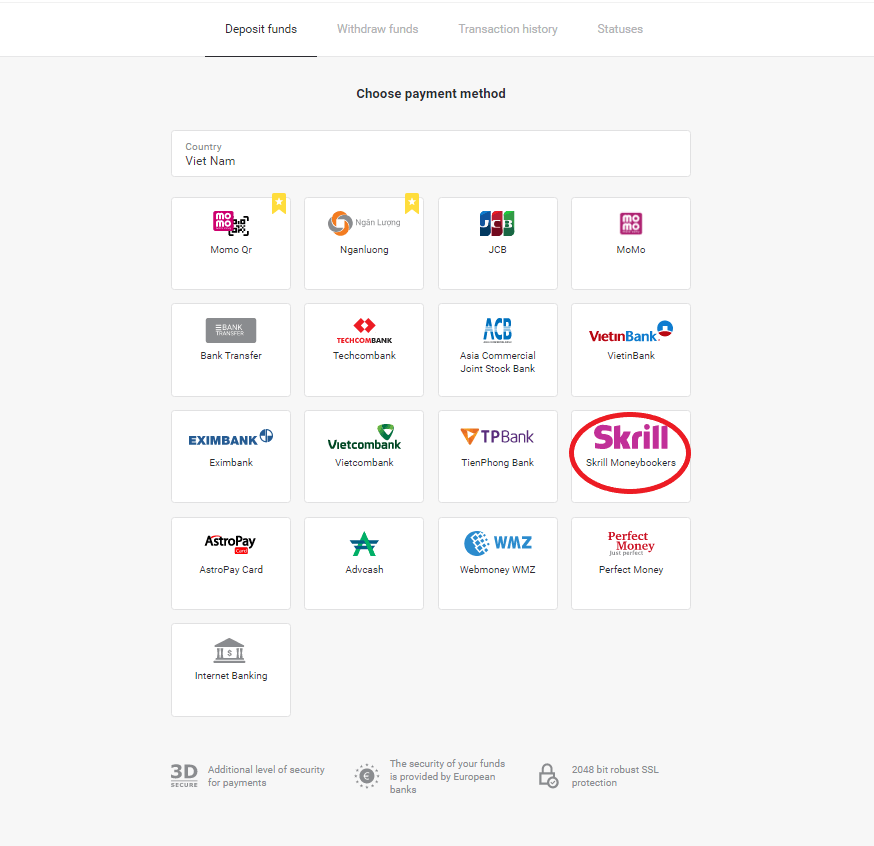
3. Odaberite iznos za uplatu i kliknite na gumb "Depozit".
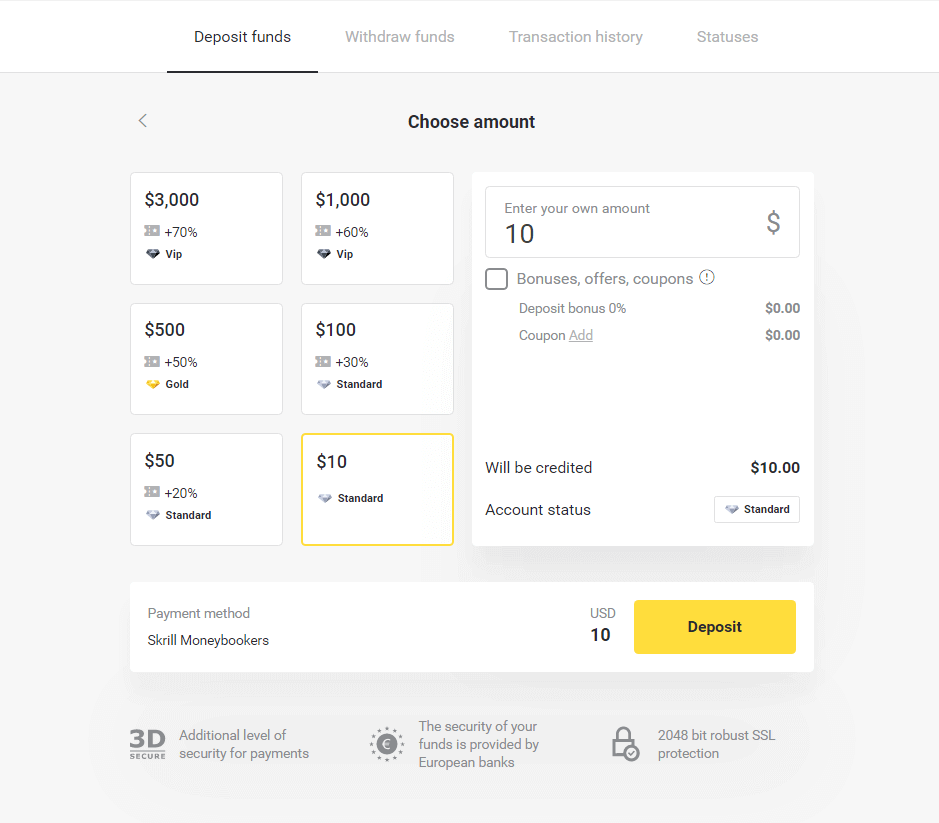
4. Kliknite gumb "Kopiraj" za kopiranje e-pošte Binomovog Skrill računa. Zatim kliknite gumb "Dalje".
Ili možete kliknuti "Kako izvršiti polog" da biste dobili GIF upute.
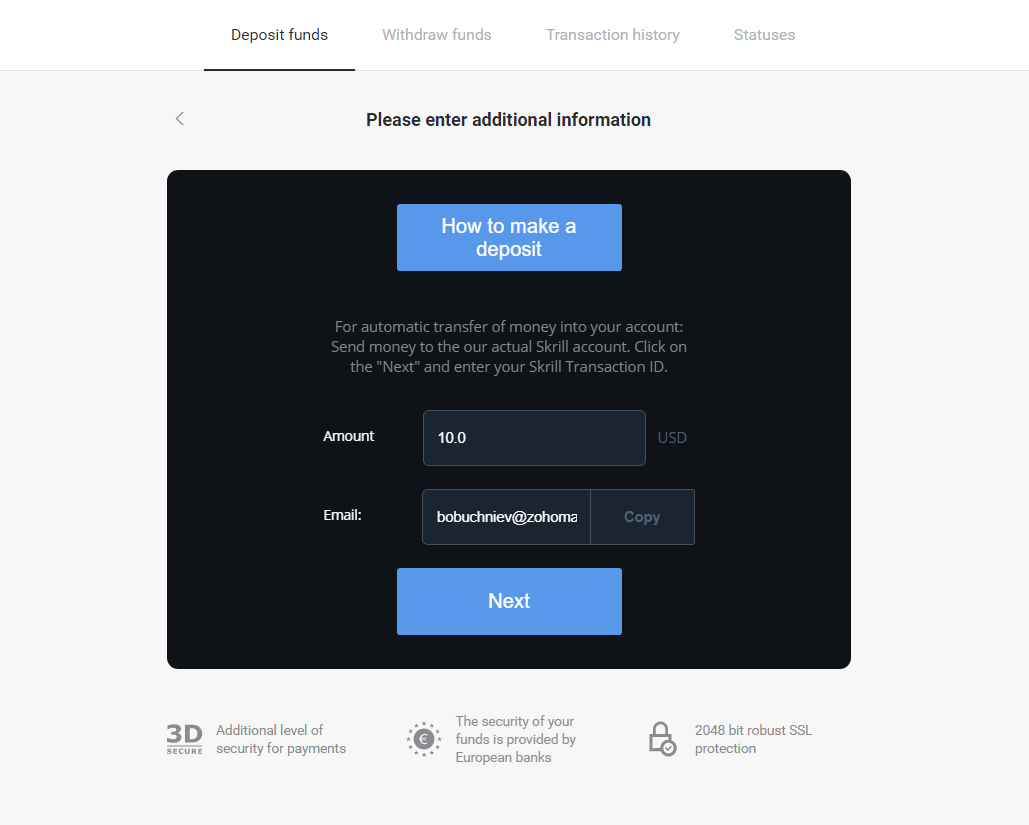
5. Morate unijeti Skrill ID transakcije. Da biste to učinili, otvorite svoj Skrill račun i pošaljite sredstva na Binomo račun na koji ste kopirali adresu.
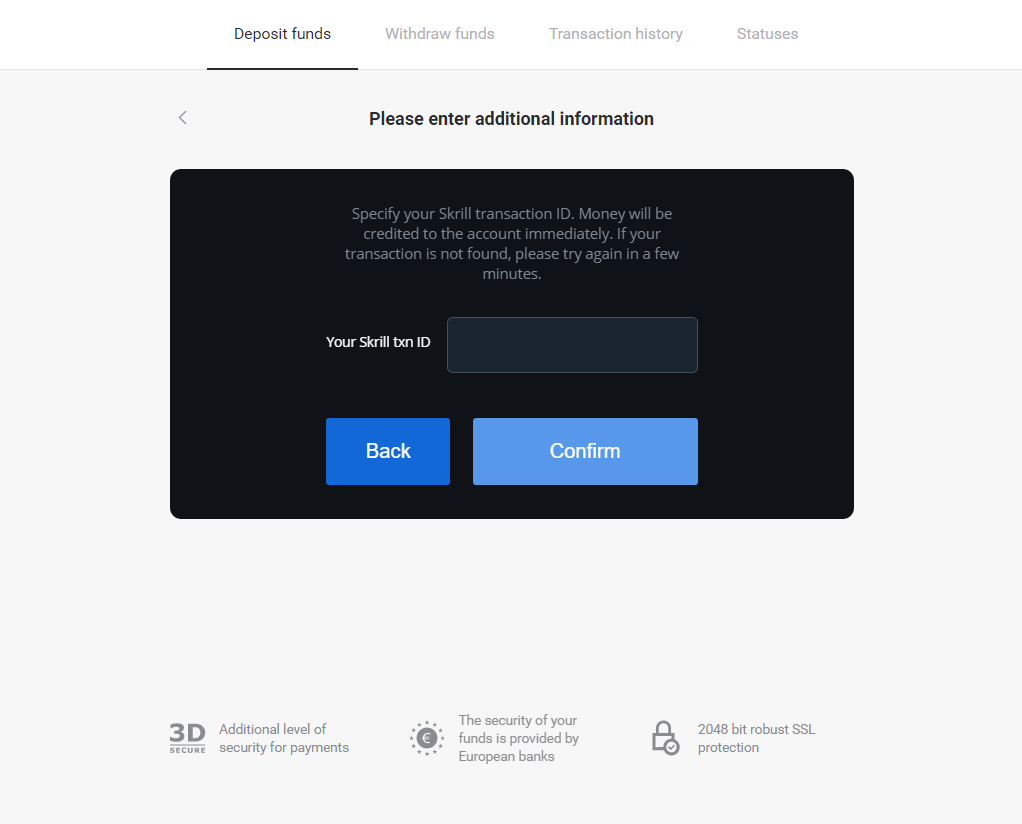
5.1 Otvorite svoj Skrill račun, kliknite gumb "Pošalji" i odaberite opciju "Skrill na Skrill".
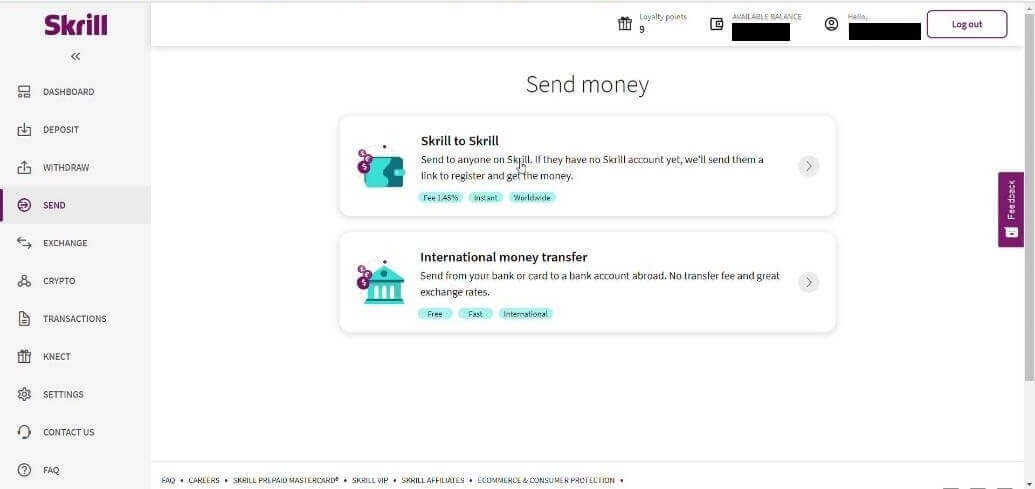
5.2 Zalijepite Binomo adresu e-pošte koju ste prethodno kopirali i kliknite gumb "Nastavi".
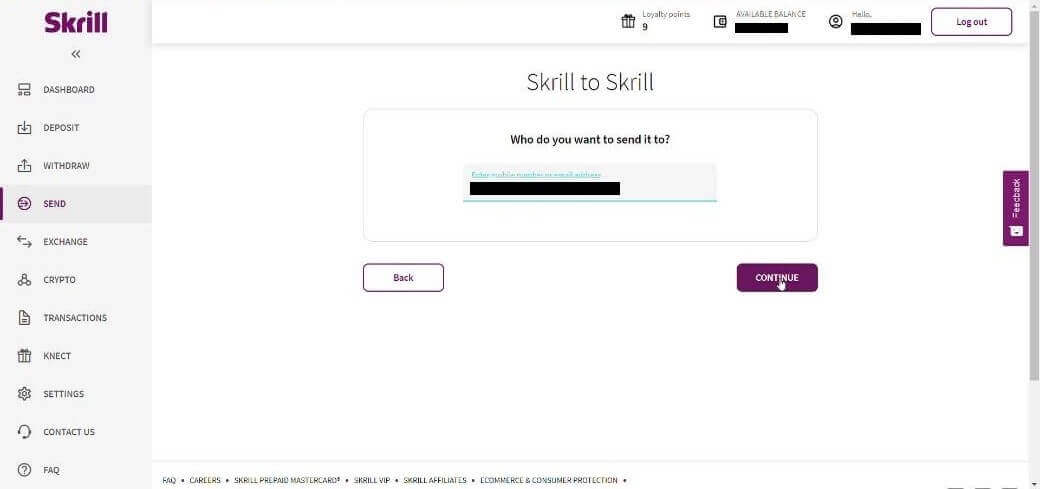
5.3 Unesite iznos koji želite poslati i zatim kliknite "Nastavi".
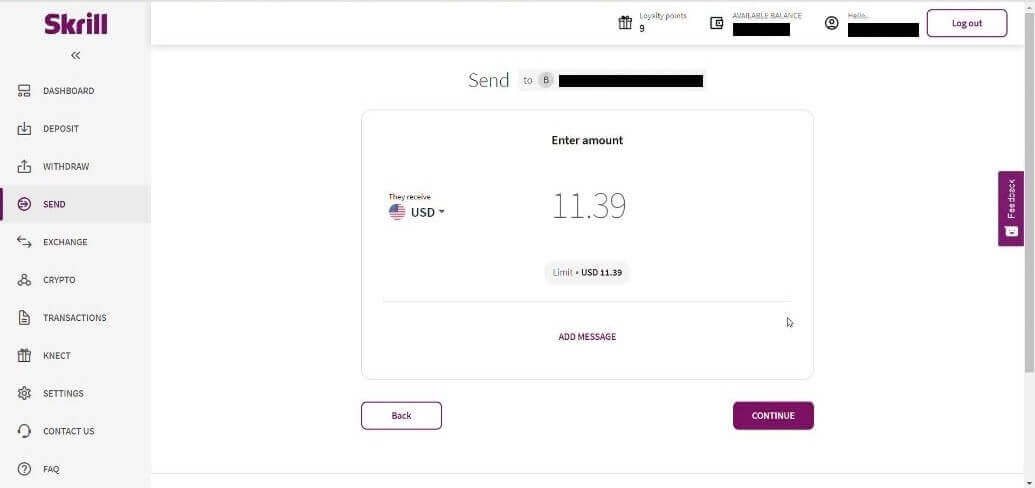
5.4 Pritisnite gumb "Potvrdi" za nastavak.
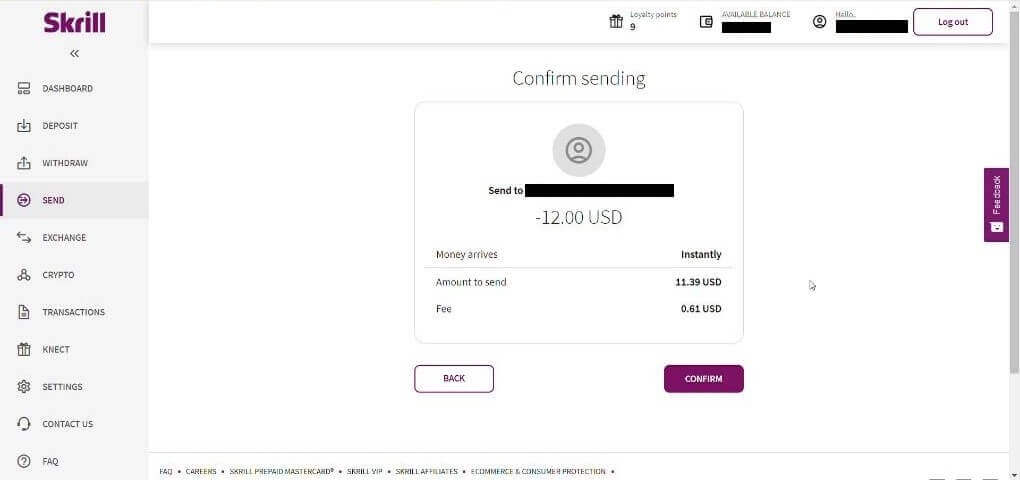
5.5 Unesite PIN kod i zatim kliknite gumb "Potvrdi".
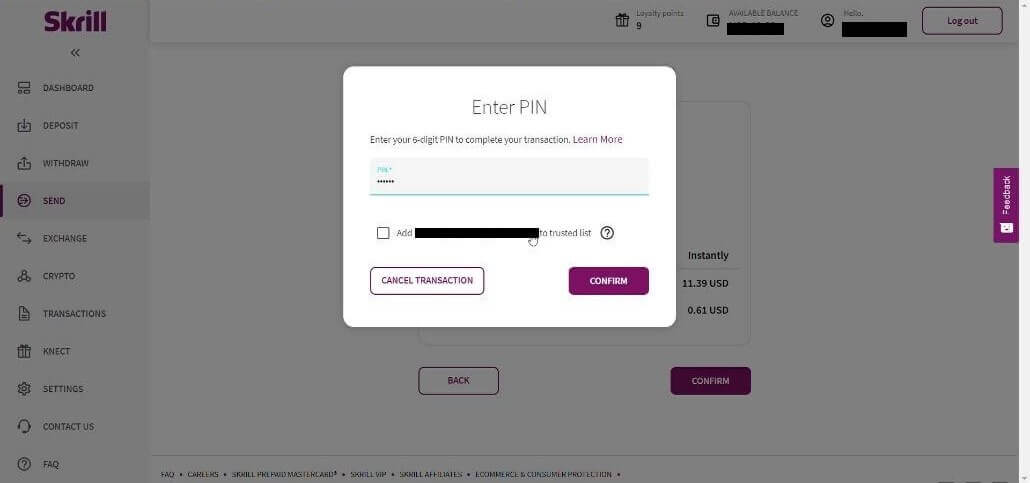
5.6 Sredstva su poslana. Sada trebate kopirati ID transakcije, slijedite stranicu Transakcije.
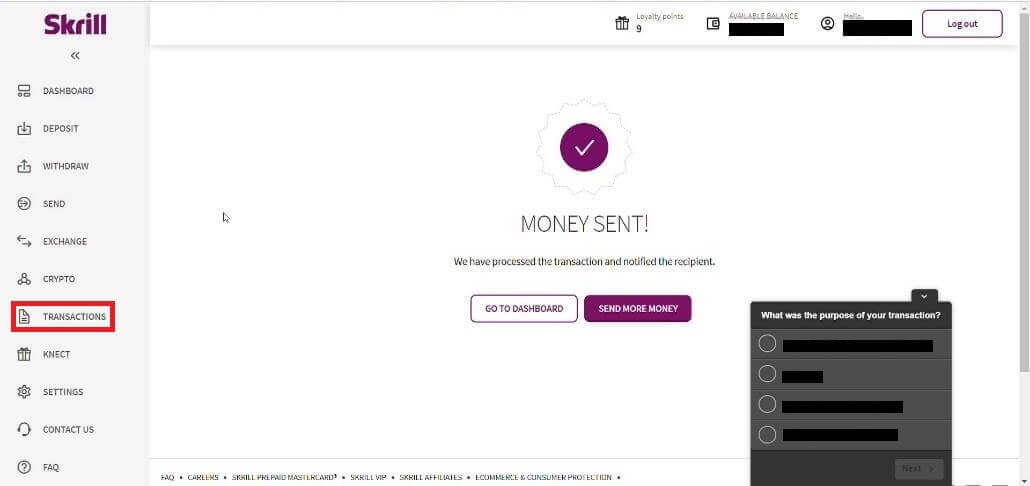
5.7 Odaberite transakciju koju ste poslali na Binomo račun i kopirajte ID transakcije.
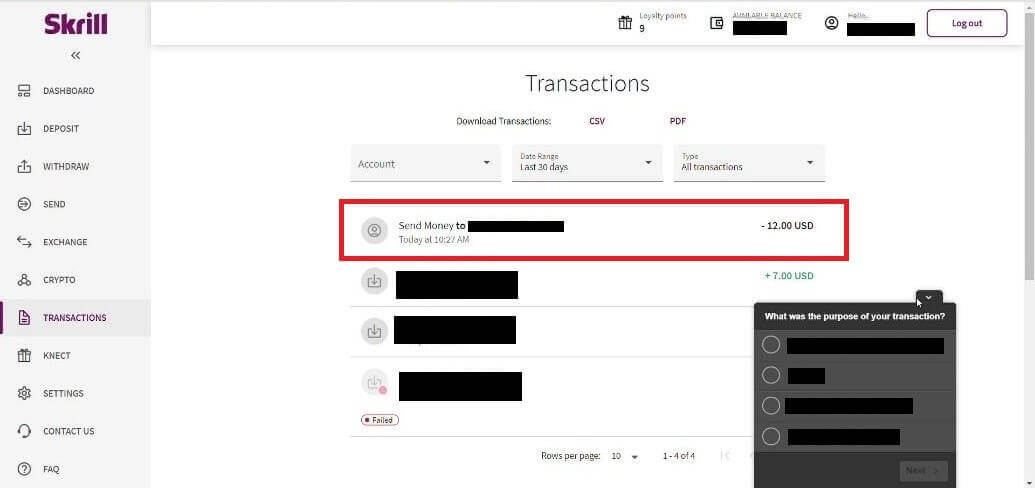
6. Vratite se na Binomo stranicu i zalijepite ID transakcije u okvir. Zatim kliknite "Potvrdi".
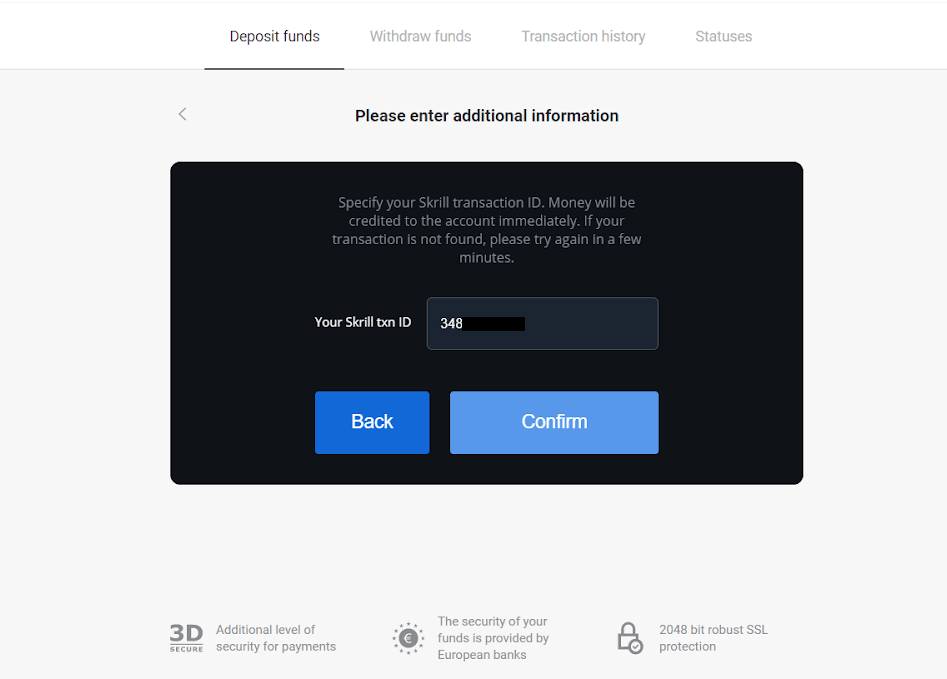
7. Pojavit će se potvrda vašeg postupka polaganja. Također će informacije o vašem depozitu biti na stranici "Povijest transakcija" na vašem računu.
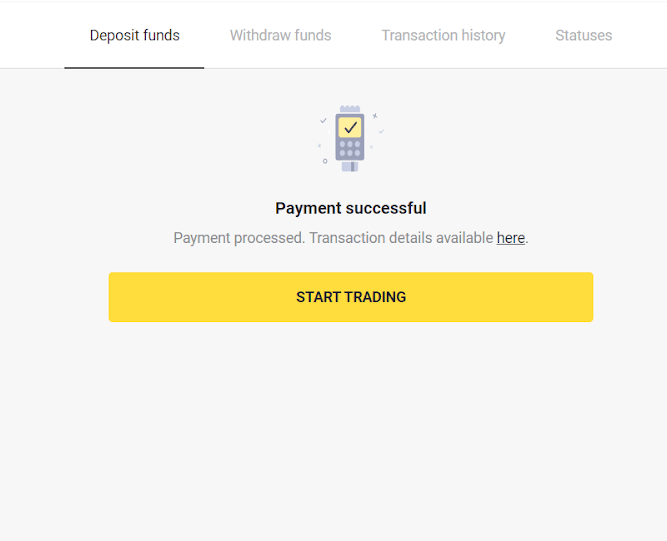
savršen novac
1. Kliknite gumb "Depozit" u gornjem desnom kutu.
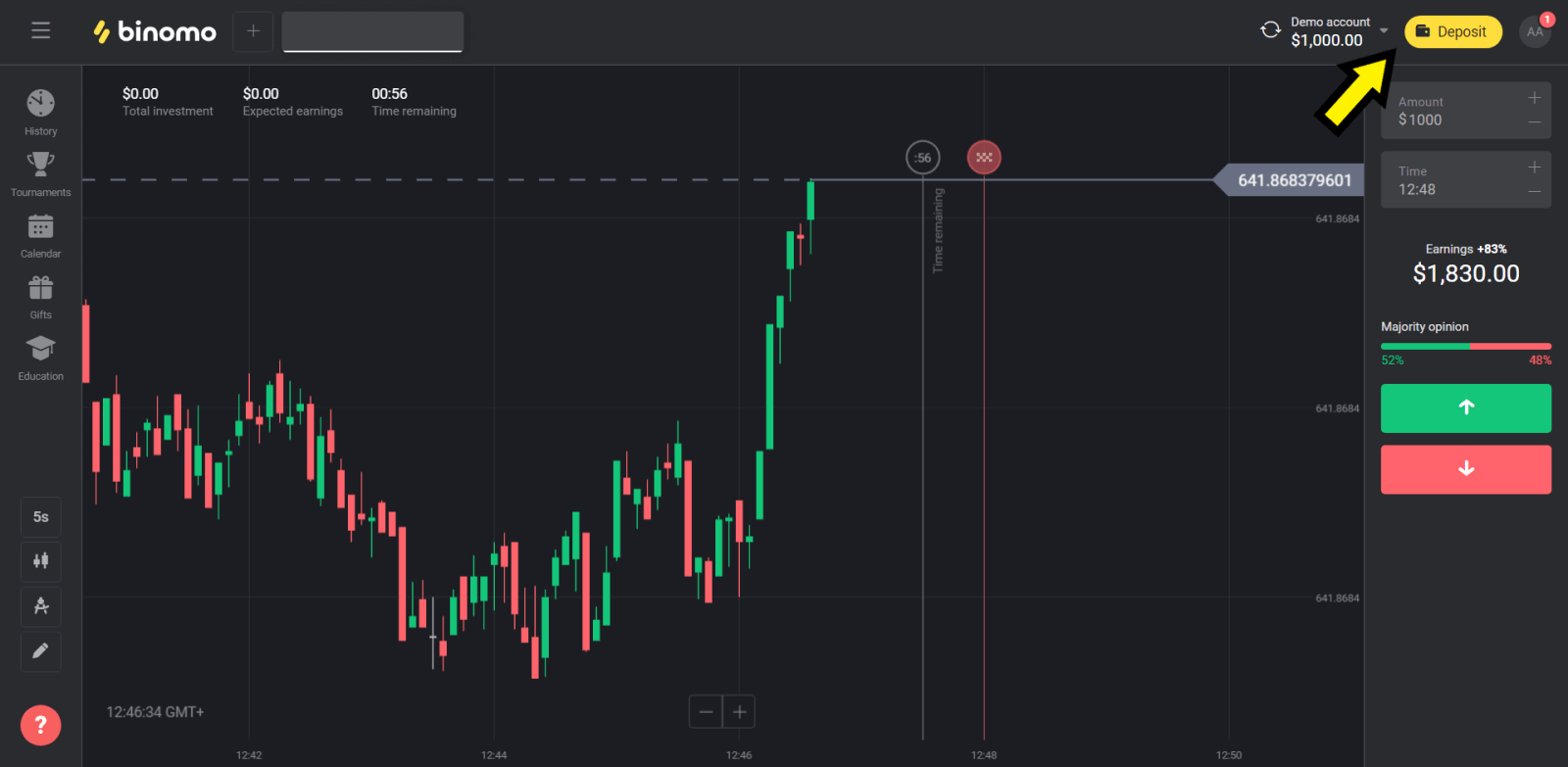
2. Odaberite odjeljak "Zemlja" i odaberite metodu "Perfect Money".
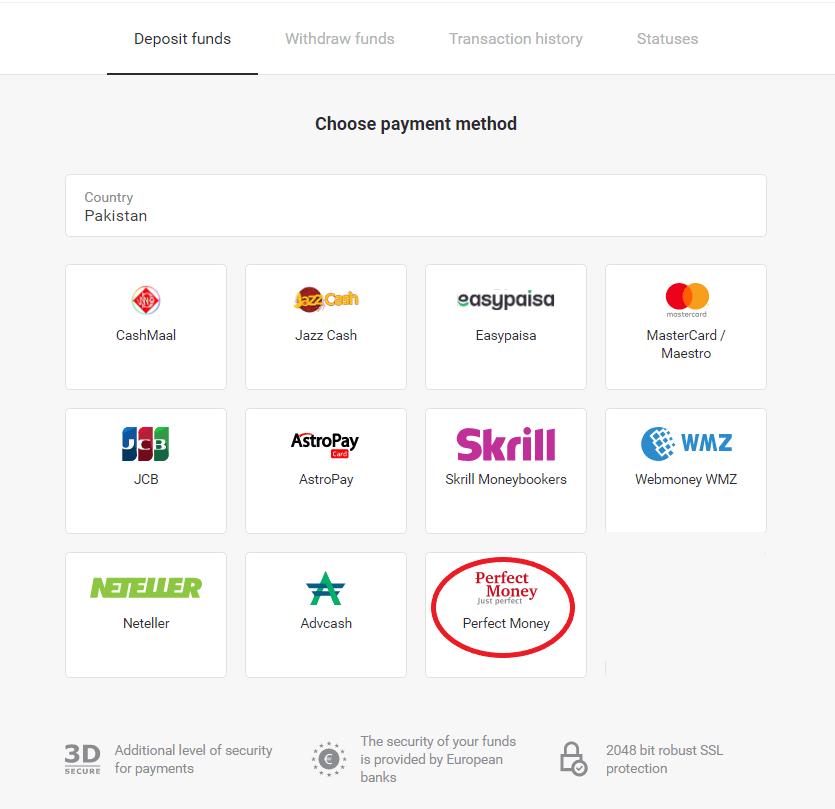
3. Unesite iznos za uplatu. Zatim kliknite gumb "Depozit".
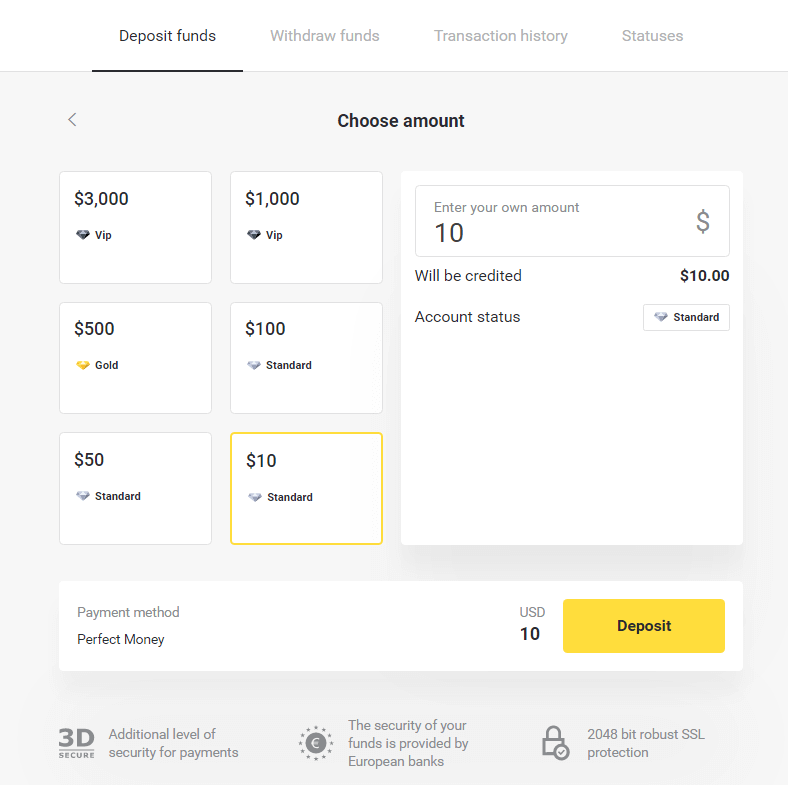
4. Unesite svoj članski ID, lozinku i Turingov broj, a zatim kliknite na "Pregled plaćanja ".
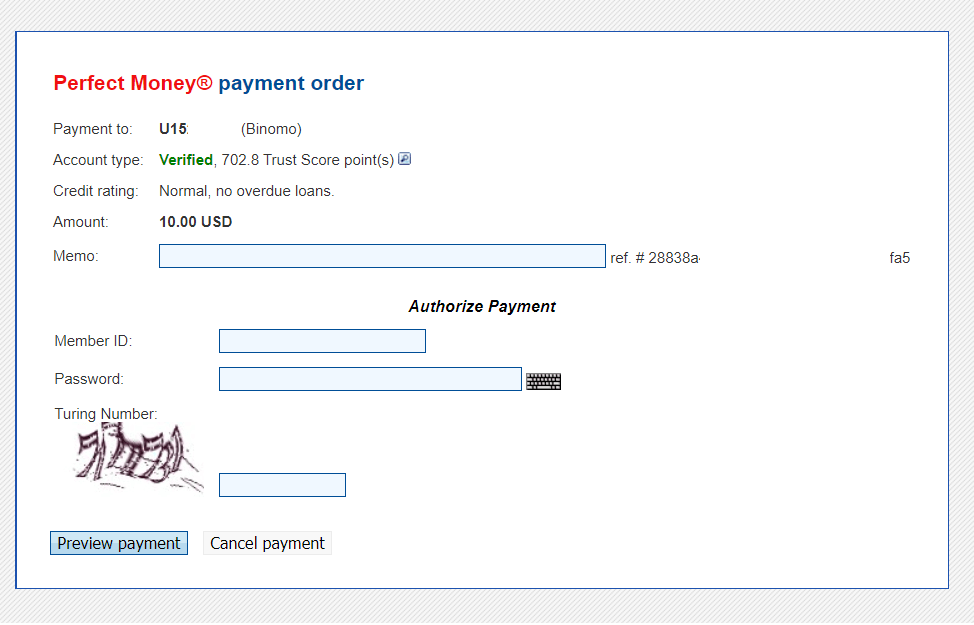
5. Naknada za obradu se odbija. Kliknite na gumb "Potvrdi plaćanje" za obradu plaćanja.
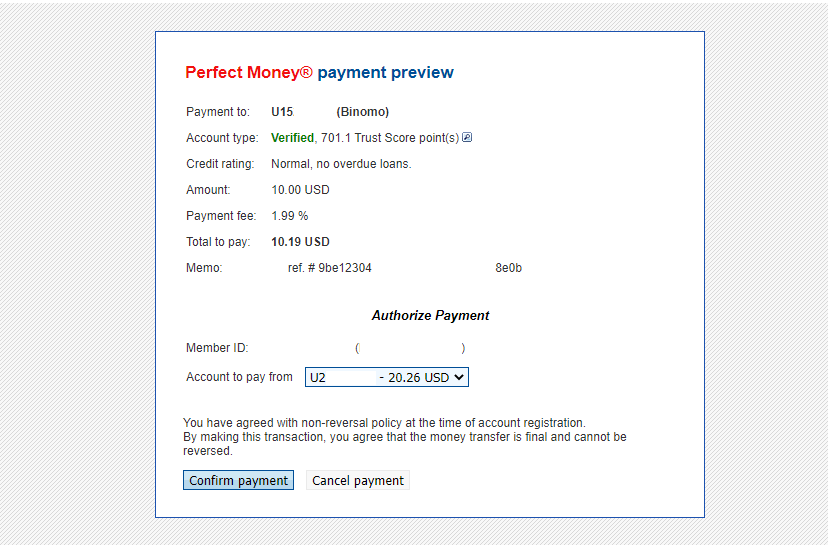
6. Dobit ćete potvrdu plaćanja s detaljima plaćanja.
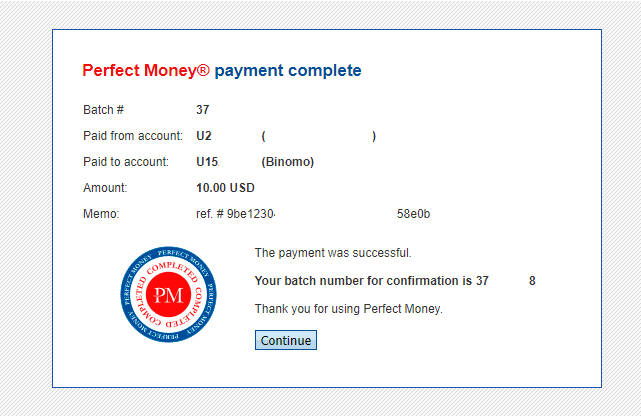
7. Vaša transakcija je uspješna. Nakon što je plaćanje izvršeno, dat će vam potvrdu o uplati.
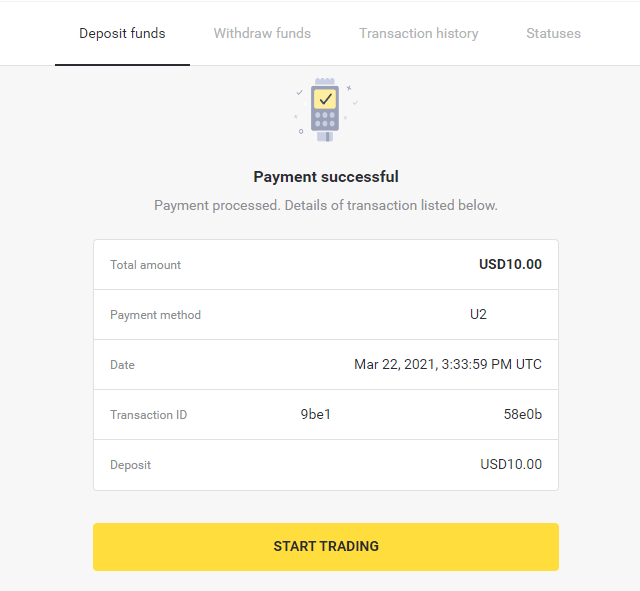
Često postavljana pitanja (FAQ)
Je li sigurno slati vam sredstva?
Potpuno je sigurno ako uplatite putem odjeljka "Blagajna" na platformi Binomo (gumb "Depozit" u gornjem desnom kutu). Surađujemo samo s pouzdanim pružateljima usluga plaćanja koji su u skladu sa standardima sigurnosti i zaštite osobnih podataka, kao što su 3-D Secure ili PCI standard koji koristi Visa.
U nekim slučajevima, prilikom uplate, bit ćete preusmjereni na web stranice naših partnera. ne brini Ako polažete putem "Blagajne", potpuno je sigurno ispuniti svoje osobne podatke i poslati sredstva CoinPaymentsu ili drugim pružateljima usluga plaćanja.
Moj depozit nije prošao, što da radim?
Sva neuspješna plaćanja spadaju u ove kategorije:
-
Sredstva nisu terećena s vaše kartice ili novčanika. Donji dijagram toka pokazuje kako riješiti ovaj problem.
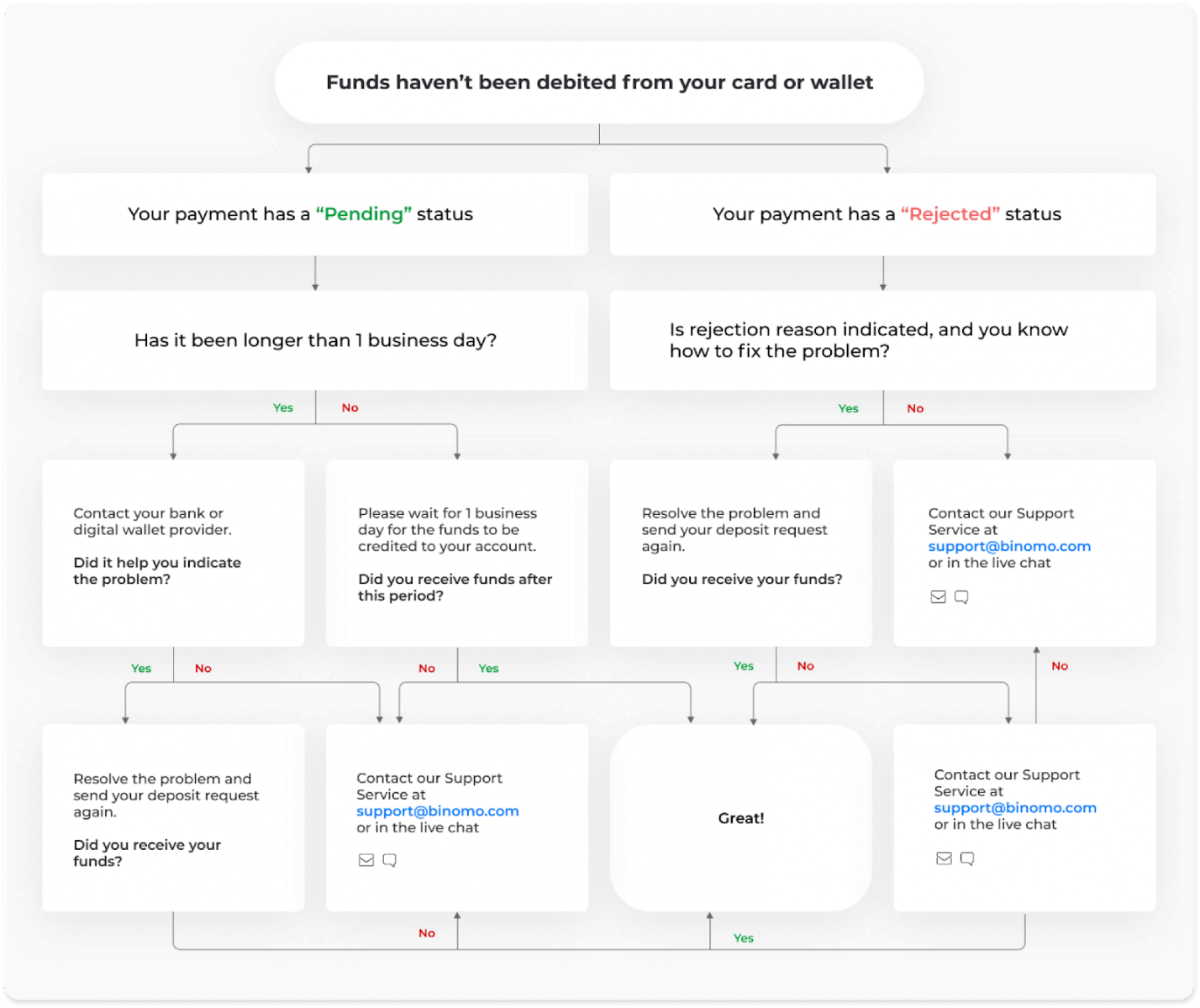
-
Sredstva su terećena, ali nisu odobrena Binomo računu. Donji dijagram toka pokazuje kako riješiti ovaj problem.
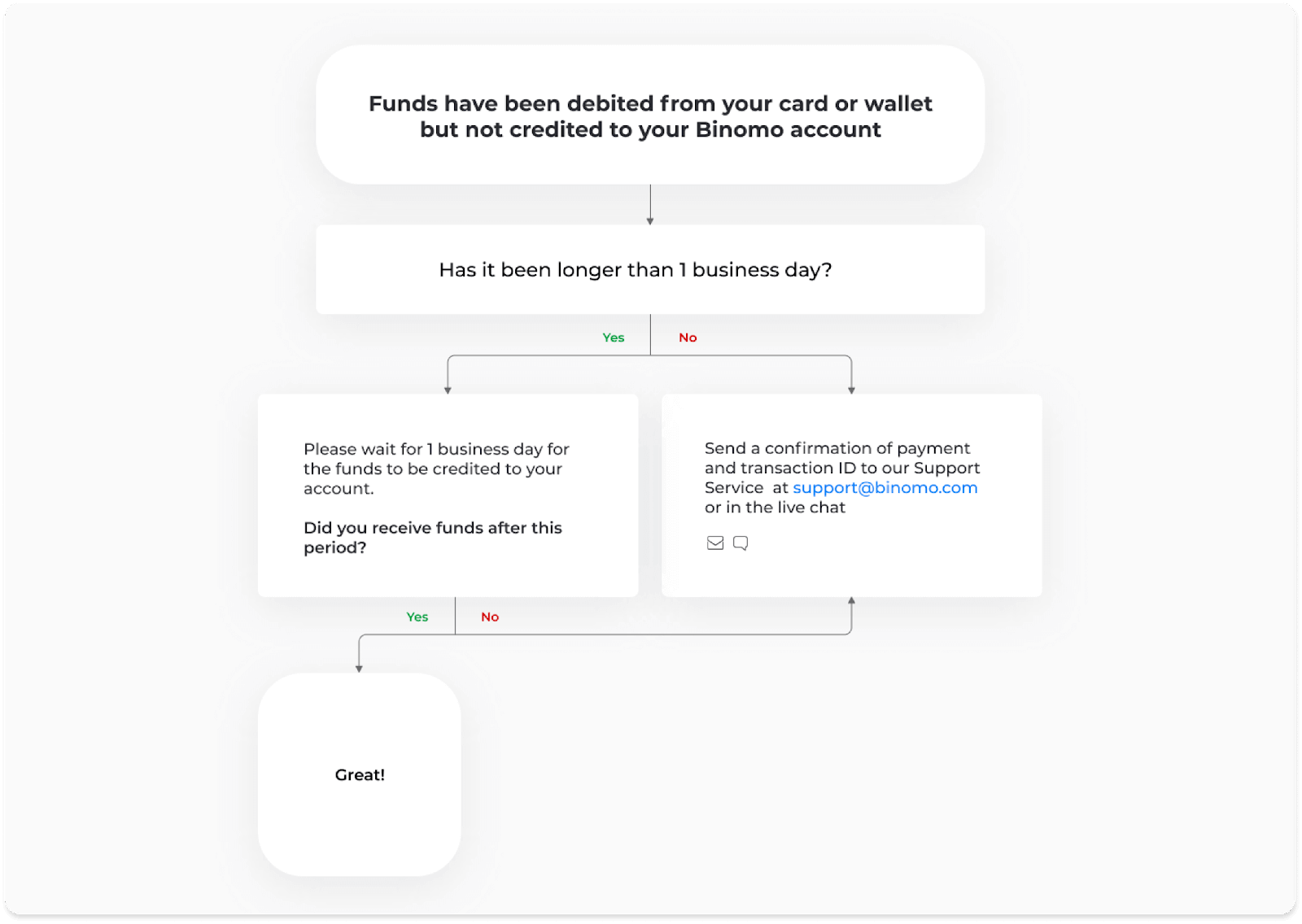
U prvom slučaju provjerite status svog depozita u “Povijesti transakcija”.
U web verziji: Kliknite na svoju profilnu sliku u gornjem desnom kutu ekrana i odaberite karticu “Blagajna” u izborniku. Zatim kliknite karticu "Povijest transakcija".
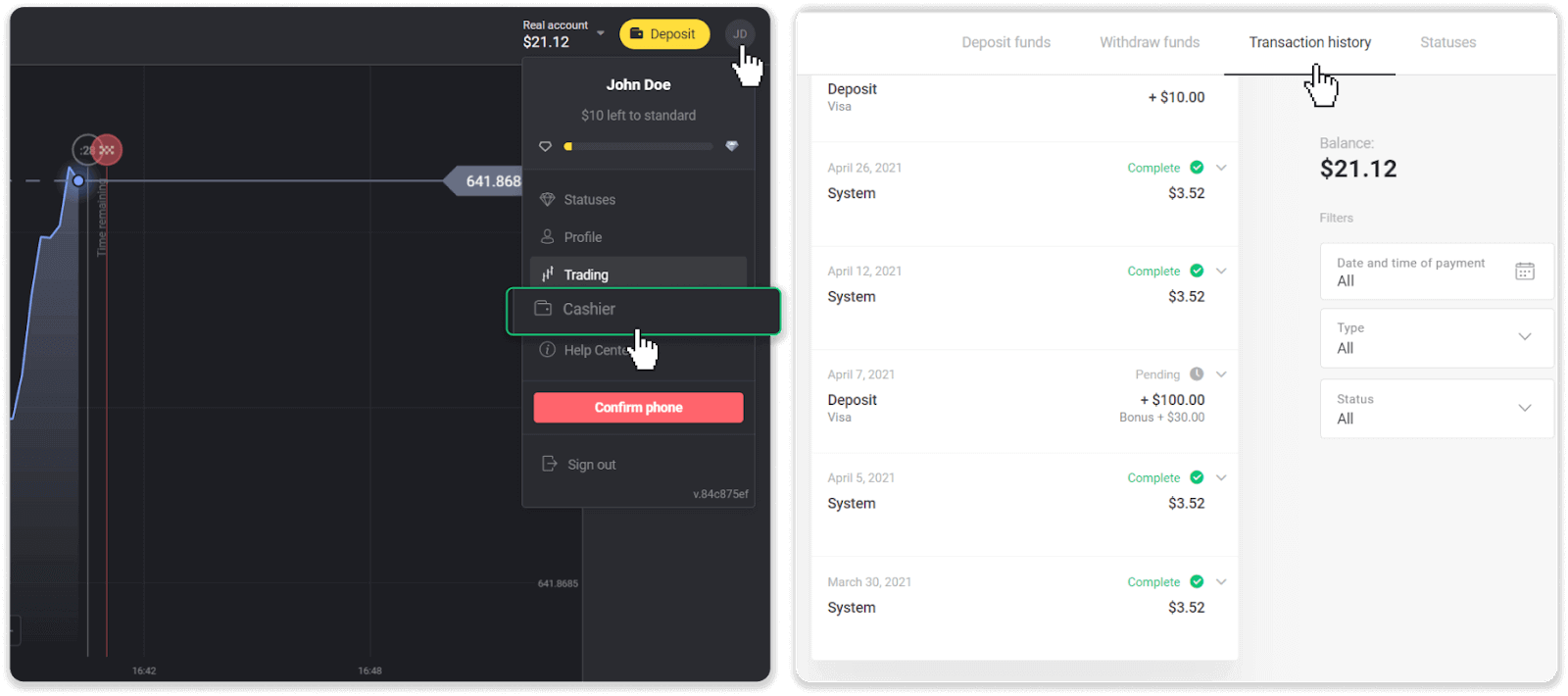
U mobilnoj aplikaciji: otvorite izbornik s lijeve strane, odaberite odjeljak "Stanje".
Ako je status vašeg depozita " Na čekanju ", slijedite ove korake:
1. Provjerite upute o tome kako izvršiti depozit svojim načinom plaćanja u odjeljku Depozit u Centru za pomoć kako biste bili sigurni da niste propustili nijedan korak.
2. Ako obrada vaše uplate traje dulje od jednog radnog dana , obratite se svojoj banci ili pružatelju usluge digitalnog novčanika kako bi vam pomogao u određivanju problema.
3. Ako vaš pružatelj plaćanja kaže da je sve u redu, ali još uvijek niste primili svoja sredstva, kontaktirajte nas na [email protected] ili u chatu uživo. Pomoći ćemo vam da riješite ovaj problem.
Ako je status vašeg depozita “ Odbijen ” ili “ Pogreška ”, slijedite ove korake:
1. Kliknite na odbijeni depozit. U nekim slučajevima je naznačen razlog odbijanja, kao u primjeru u nastavku. (Ako razlog nije naznačen ili ne znate kako ga popraviti, idite na korak 4)
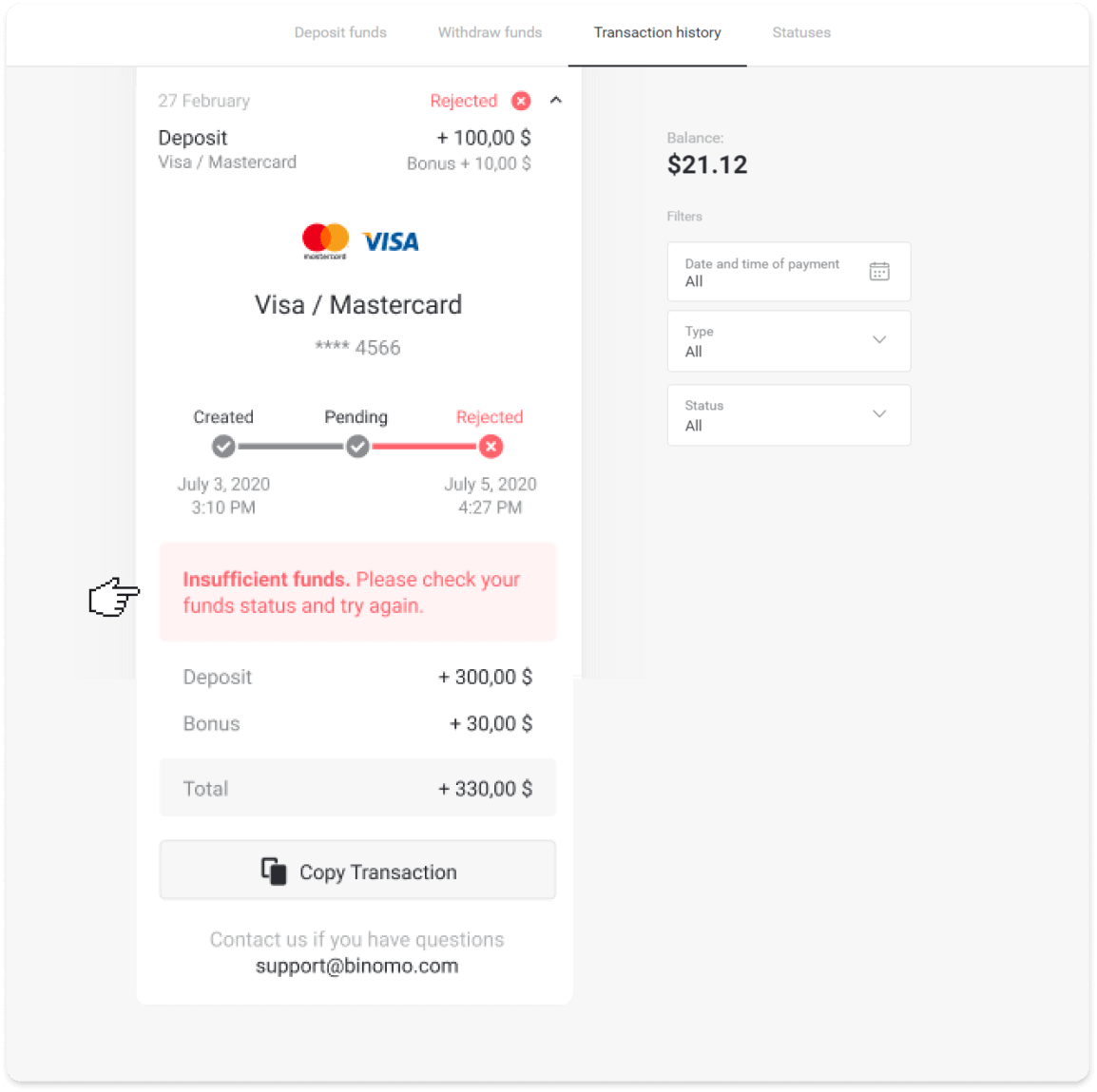
2. Riješite problem i još jednom provjerite način plaćanja. Provjerite nije li istekao, imate li dovoljno sredstava i jeste li ispravno unijeli sve potrebne podatke, uključujući svoje ime i SMS potvrdni kod. Također preporučamo da u odjeljku Depoziti u Centru za pomoć provjerite upute o tome kako izvršiti polog svojim načinom plaćanja.
3. Ponovno pošaljite svoj zahtjev za depozit.
4. Ako su svi detalji točni, ali još uvijek ne možete prenijeti sredstva ili ako razlog odbijanja nije naveden, kontaktirajte nas na [email protected] ili u chatu uživo. Pomoći ćemo vam da riješite ovaj problem.
U drugom slučaju, kada su sredstva skinuta s vaše kartice ili novčanika, ali ih niste primili unutar jednog radnog dana,morat ćemo potvrditi uplatu kako bismo pratili vaš depozit.
Kako biste nam pomogli u prijenosu vašeg depozita na vaš Binomo račun, slijedite ove korake:
1. Prikupite potvrdu svoje uplate. To može biti bankovni izvod ili snimka zaslona iz bankovne aplikacije ili mrežne usluge. Trebalo bi biti vidljivo vaše ime i prezime, broj kartice ili novčanika, iznos uplate i datum uplate.
2. Prikupite ID transakcije tog plaćanja na Binomu. Da biste dobili ID transakcije, slijedite ove korake:
-
Idite na odjeljak "Povijest transakcija".
-
Kliknite na depozit koji nije terećen s vašeg računa.
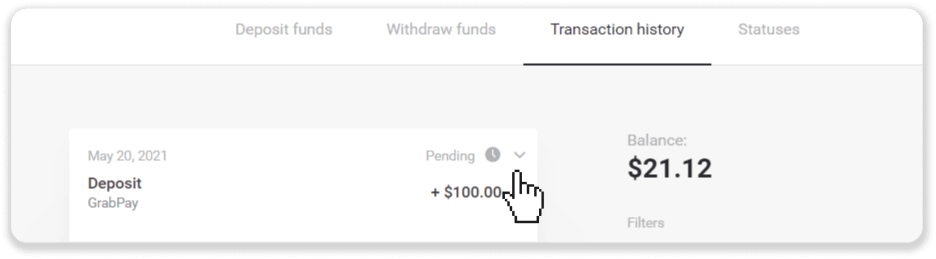
-
Kliknite gumb "Kopiraj transakciju". Sada ga možete zalijepiti u pismo nama.
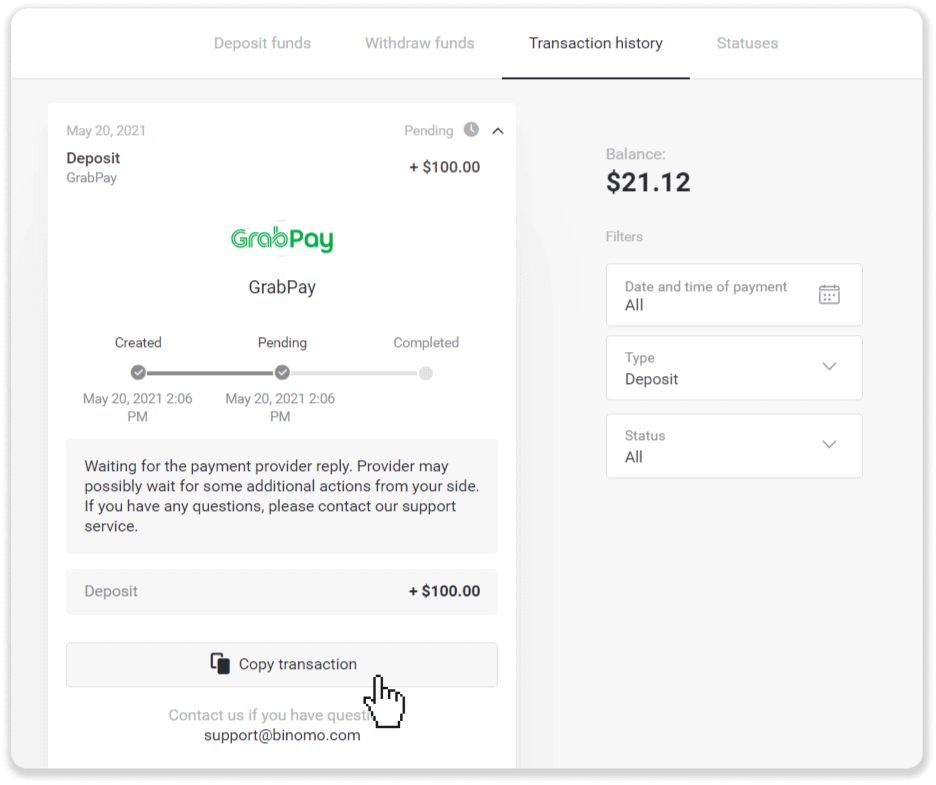
3. Pošaljite potvrdu plaćanja i ID transakcije na [email protected] ili u live chatu. Također možete ukratko objasniti problem.
I ne brinite, mi ćemo vam pomoći da pratite svoju uplatu i prebacite je na svoj račun što je brže moguće.
Koliko vremena je potrebno da sredstva sjednu na moj račun?
Kada izvršite polog, dodjeljuje mu se status " Na čekanju ". Ovaj status znači da pružatelj usluga plaćanja sada obrađuje vašu transakciju. Svaki pružatelj ima svoje razdoblje obrade.
Slijedite ove korake kako biste pronašli informacije o prosječnom i maksimalnom vremenu obrade transakcije za vaš depozit na čekanju:
1. Kliknite na svoju profilnu sliku u gornjem desnom kutu zaslona i odaberite karticu " Blagajna " u izborniku. Zatim kliknite karticu "Povijest transakcija".
Za korisnike mobilne aplikacije : otvorite izbornik s lijeve strane, odaberite odjeljak "Stanje".
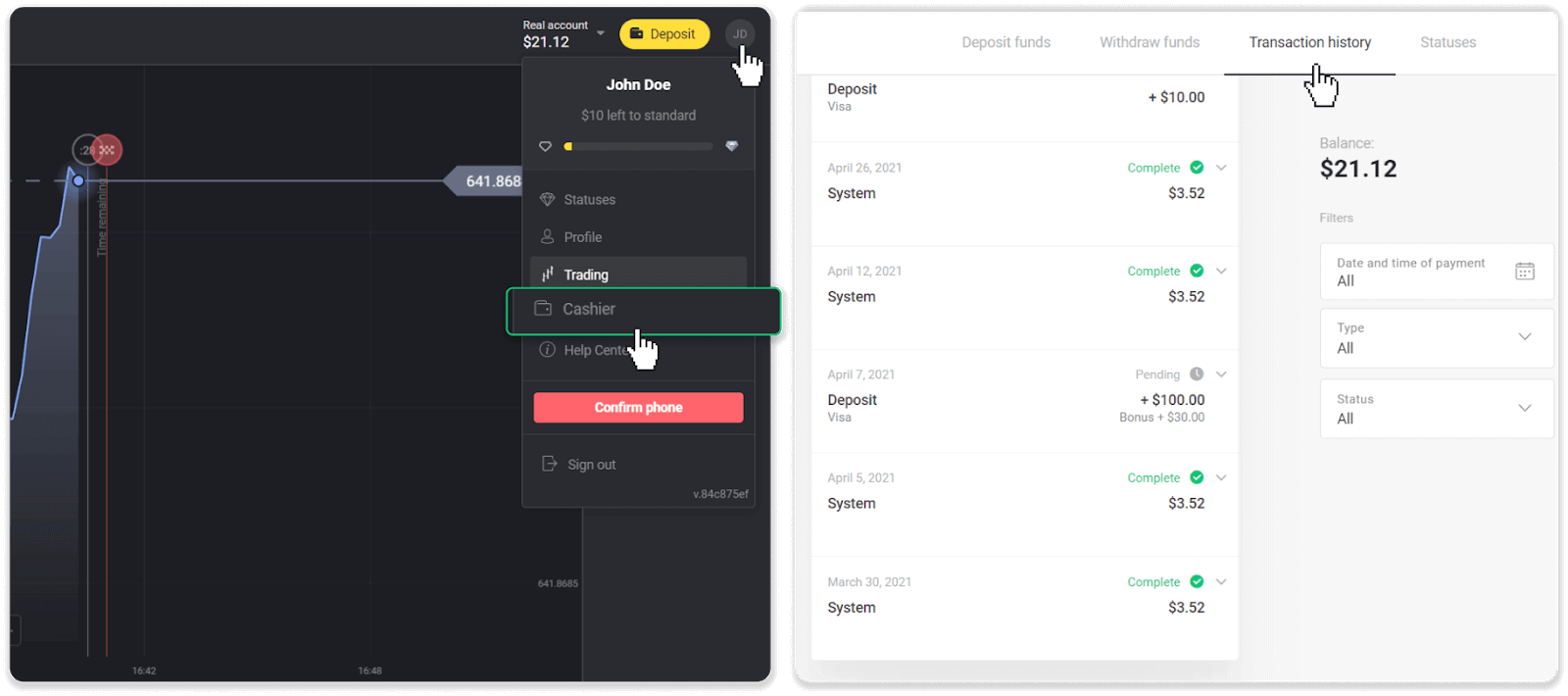
2. Kliknite na svoj depozit kako biste saznali razdoblje obrade vaše transakcije.dep_2.png
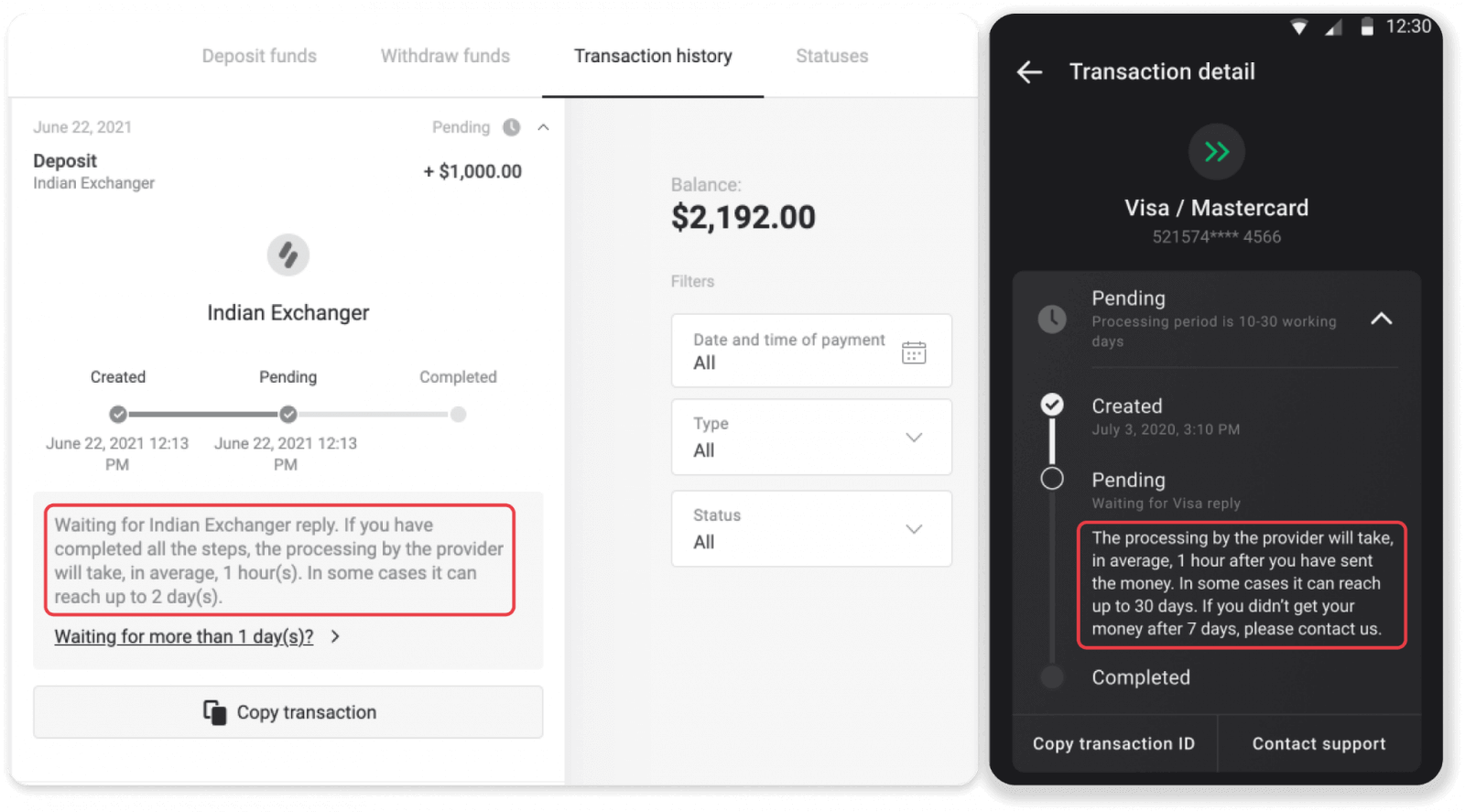
Napomena. Obično pružatelji usluga plaćanja obrađuju sve depozite u roku od nekoliko sati. Maksimalno vrijeme obrade transakcije rijetko je relevantno i često je zbog državnih praznika, propisa pružatelja usluga plaćanja itd.
Naplaćujete li polog?
Binomo nikada ne uzima nikakvu naknadu ili proviziju za polaganje sredstava. Upravo suprotno: možete dobiti bonus za nadopunu računa. Međutim, neki pružatelji usluga plaćanja mogu primijeniti naknade, osobito ako su vaš Binomo račun i način plaćanja u različitim valutama.
Naknade za prijenos i gubici konverzije uvelike se razlikuju ovisno o vašem pružatelju usluga plaćanja, zemlji i valuti. Obično je navedeno na web stranici pružatelja usluga ili prikazano tijekom transakcijskog naloga.
Kada će sredstva biti uplaćena na moj račun?
Većina platnih sustava obrađuje transakcije odmah nakon primitka potvrda ili unutar jednog radnog dana. Ali ne svi, i ne u svakom slučaju. Stvarno vrijeme završetka uvelike ovisi o pružatelju usluga plaćanja. Obično su uvjeti navedeni na web stranici pružatelja usluga ili prikazani tijekom naloga za transakciju.
Ako vaše plaćanje ostane "Na čekanju" dulje od 1 radnog dana ili je izvršeno, ali sredstva nisu doznačena na vaš račun, kontaktirajte nas na [email protected] ili putem chata uživo.